고가용성 클러스터 구성 및 관리
Red Hat High Availability Add-On을 사용하여 Pacemaker 클러스터 생성 및 유지 관리
초록
보다 포괄적 수용을 위한 오픈 소스 용어 교체
Red Hat은 코드, 문서, 웹 속성에서 문제가 있는 용어를 교체하기 위해 최선을 다하고 있습니다. 먼저 마스터(master), 슬레이브(slave), 블랙리스트(blacklist), 화이트리스트(whitelist) 등 네 가지 용어를 교체하고 있습니다. 이러한 변경 작업은 작업 범위가 크므로 향후 여러 릴리스에 걸쳐 점차 구현할 예정입니다. 자세한 내용은 CTO Chris Wright의 메시지를 참조하십시오.
Red Hat 문서에 관한 피드백 제공
문서에 대한 피드백에 감사드립니다. 어떻게 개선할 수 있는지 알려주십시오.
Jira를 통해 피드백 제출 (등록 필요)
- Jira 웹 사이트에 로그인합니다.
- 상단 탐색 모음에서 생성 을 클릭합니다.
- Summary (요약) 필드에 설명 제목을 입력합니다.
- Description (설명) 필드에 개선을 위한 제안을 입력합니다. 문서의 관련 부분에 대한 링크를 포함합니다.
- 대화 상자 하단에서 생성 을 클릭합니다.
1장. 고가용성 애드온 개요
고가용성 애드온은 중요한 프로덕션 서비스에 대한 안정성, 확장성 및 가용성을 제공하는 클러스터 기반 시스템입니다.
클러스터는 작업을 수행하기 위해 함께 작동하는 두 개 이상의 컴퓨터( 노드 또는 멤버라고 함)입니다. 클러스터를 사용하여 고가용성 서비스 또는 리소스를 제공할 수 있습니다. 여러 머신의 중복은 여러 유형의 오류를 보호하는 데 사용됩니다.
고가용성 클러스터는 단일 장애 지점을 제거하고 노드가 작동하지 않는 경우 한 클러스터 노드에서 다른 클러스터 노드로 서비스를 장애 조치하여 고가용성 서비스를 제공합니다. 일반적으로 고가용성 클러스터의 서비스 읽기 및 쓰기 데이터(Read-write 마운트된 파일 시스템 등) 따라서 한 클러스터 노드에서 다른 클러스터 노드에서 서비스를 제어하므로 고가용성 클러스터는 데이터 무결성을 유지해야 합니다. 고가용성 클러스터의 노드 오류는 클러스터 외부의 클라이언트에서 표시되지 않습니다. (고가용성 클러스터를 장애 조치 클러스터라고도 합니다.) 고가용성 애드온은 Pacemaker 의 고가용성 서비스 관리 구성 요소를 통해 고가용성 클러스터링을 제공합니다.
Red Hat은 Red Hat 고가용성 클러스터를 계획, 구성 및 유지 관리하기 위한 다양한 문서를 제공합니다. Red Hat 클러스터 문서의 다양한 영역에 가이드 인덱스를 제공하는 문서 목록은 Red Hat High Availability Add-On 설명서 를 참조하십시오.
1.1. 고가용성 애드온 구성 요소
Red Hat High Availability Add-On은 고가용성 서비스를 제공하는 여러 구성 요소로 구성되어 있습니다.
고가용성 애드온의 주요 구성 요소는 다음과 같습니다.
- 클러스터 인프라 - 구성 파일 관리, 멤버십 관리, 잠금 관리 및 펜싱과 같은 클러스터로서 노드가 함께 작동할 수 있는 기본 기능을 제공합니다.
- 고가용성 서비스 관리 - 노드가 작동하는 경우 한 클러스터 노드에서 다른 클러스터 노드로의 서비스 장애 조치를 제공합니다.
- 클러스터 관리 툴 - 고가용성 애드온을 설정, 구성 및 관리하기 위한 구성 및 관리 툴입니다. 툴은 클러스터 인프라 구성 요소, 고가용성 및 서비스 관리 구성 요소, 스토리지와 함께 사용할 수 있습니다.
고가용성 애드온을 다음 구성 요소로 보완할 수 있습니다.
- Red Hat GFS2 (Global File System 2) - 복구 스토리지 애드온의 일부인 고가용성 애드온과 함께 사용할 클러스터 파일 시스템을 제공합니다. GFS2를 사용하면 스토리지가 각 클러스터 노드에 로컬로 연결된 것처럼 블록 수준에서 여러 노드가 스토리지를 공유할 수 있습니다. GFS2 클러스터 파일 시스템에는 클러스터 인프라가 필요합니다.
-
LVM 잠금 데몬(
lvmlockd) - 복구 스토리지 애드온의 일부로 클러스터 스토리지의 볼륨 관리 기능을 제공합니다.lvmlockd지원도 클러스터 인프라가 필요합니다. - HAProxy - 고가용성 로드 밸런싱 및 계층 4(TCP) 및 계층 7(HTTP, HTTPS) 서비스에서의 페일오버를 제공하는 라우팅 소프트웨어.
1.2. 고가용성 애드온 개념
Red Hat High Availability Add-On 클러스터의 주요 개념은 다음과 같습니다.
1.2.1. 펜싱
클러스터의 단일 노드와 통신하는 데 실패하는 경우 클러스터의 다른 노드는 실패한 클러스터 노드에서 액세스할 수 있는 리소스에 대한 액세스를 제한하거나 해제할 수 있어야 합니다. 클러스터 노드가 응답하지 않을 수 있으므로 클러스터 노드에 연결하여 수행할 수 없습니다. 대신 차단 에이전트를 사용한 펜싱이라는 외부 방법을 제공해야 합니다. 펜스 장치는 클러스터에서 잘못된 노드의 공유 리소스에 대한 액세스를 제한하거나 클러스터 노드에서 하드 재부팅을 발행하는 데 사용할 수 있는 외부 장치입니다.
펜스 장치를 구성하지 않으면 연결이 끊긴 클러스터 노드에서 이전에 사용한 리소스가 해제되어 다른 클러스터 노드에서 서비스가 실행되지 않을 수 있습니다. 반대로, 시스템은 클러스터 노드가 리소스를 해제한 것으로 잘못 가정하고 이로 인해 데이터 손상 및 데이터 손실이 발생할 수 있습니다. 펜스 장치가 구성된 데이터 무결성을 보장할 수 없으며 클러스터 구성은 지원되지 않습니다.
펜싱이 진행 중인 경우 다른 클러스터 작업을 실행할 수 없습니다. 클러스터 노드가 재부팅된 후 펜싱이 완료되거나 클러스터 노드가 클러스터에 다시 참여할 때까지 클러스터의 정상적인 작동을 재개할 수 없습니다.
펜싱에 대한 자세한 내용은 Red Hat High Availability Cluster에서의 펜싱을 참조하십시오.
1.2.2. 쿼럼
클러스터 시스템은 클러스터 무결성 및 가용성을 유지하기 위해 쿼럼 이라는 개념을 사용하여 데이터 손상 및 손실을 방지합니다. 클러스터 노드의 절반 이상이 온라인 상태이면 클러스터에 쿼럼이 있습니다. 오류로 인해 데이터 손상 가능성을 줄이기 위해 Pacemaker는 클러스터에 쿼럼이 없는 경우 기본적으로 모든 리소스를 중지합니다.
쿼럼은 투표 시스템을 사용하여 설정됩니다. 클러스터 노드가 나머지 클러스터와의 통신으로 작동하지 않거나 다른 클러스터와의 통신이 손실되면 대부분의 작업 노드에서 투표하여 서비스를 위해 노드를 펜싱할 수 있습니다.
예를 들어 6 노드 클러스터에서 쿼럼은 4개 이상의 클러스터 노드가 작동할 때 설정됩니다. 대다수의 노드가 오프라인 상태가 되거나 사용 불가능한 경우 클러스터에 쿼럼이 없으며 Pacemaker는 클러스터형 서비스를 중지합니다.
Pacemaker의 쿼럼 기능은 클러스터가 통신과 분리되는 경우도 있지만 각 파트는 동일한 데이터에 쓰기가 계속되어 손상이나 손실이 발생할 수 있는 경우도 있습니다. 분할 상태에 있다는 의미와 일반적으로 쿼럼 개념에 대한 자세한 내용은 RHEL High Availability Clusters - Quorum의 개념 탐색을 참조하십시오.
Red Hat Enterprise Linux High Availability Add-On 클러스터는 분리되는 문제를 방지하기 위해 펜싱과 함께 votequorum 서비스를 사용합니다. 클러스터의 각 시스템에 투표가 할당되고 대부분의 투표가 있는 경우에만 클러스터 작업을 진행할 수 있습니다.
1.2.3. 클러스터 리소스
클러스터 리소스 는 클러스터 서비스에서 관리할 프로그램, 데이터 또는 애플리케이션의 인스턴스입니다. 이러한 리소스는 클러스터 환경에서 리소스를 관리하기 위한 표준 인터페이스를 제공하는 에이전트에 의해 추상화됩니다.
리소스가 정상 상태로 유지되도록 모니터링 작업을 리소스 정의에 추가할 수 있습니다. 리소스에 대한 모니터링 작업을 지정하지 않으면 기본적으로 하나씩 추가됩니다.
제약 조건을 구성하여 클러스터의 리소스 동작을 확인할 수 있습니다. 다음 유형의 제약 조건을 구성할 수 있습니다.
- 위치 제한 조건 - 리소스가 실행할 수 있는 노드를 결정합니다.
- 순서 지정 제약 조건 - 순서 지정 제약 조건으로 인해 리소스가 실행되는 순서가 결정됩니다.
- 공동 배치 제약 조건 - 공동 배치 제한 조건은 다른 리소스에 대해 리소스를 배치할 위치를 결정합니다.
클러스터의 가장 일반적인 요소 중 하나는 함께 배치하고 순차적으로 시작하고 역방향 순서로 중지해야 하는 리소스 집합입니다. 이 구성을 단순화하기 위해 Pacemaker는 그룹 의 개념을 지원합니다.
1.3. Pacemaker 개요
Pacemaker는 클러스터 리소스 관리자입니다. 이는 클러스터 인프라의 메시징 및 멤버십 기능을 사용하여 노드 및 리소스 수준 장애를 완화하여 클러스터 서비스 및 리소스에 대한 가용성을 극대화합니다.
1.3.1. Pacemaker 아키텍처 구성 요소
Pacemaker로 구성된 클러스터는 클러스터 멤버십을 모니터링하는 별도의 구성 요소 데몬, 서비스를 관리하는 스크립트, 분산된 리소스를 모니터링하는 리소스 관리 하위 시스템으로 구성됩니다.
다음 구성 요소는 Pacemaker 아키텍처를 형성합니다.
- CIB(Cluster Information Base)
- 내부적으로 XML을 사용하여 CIB를 통해 CIB - CIB를 통해 클러스터 상태 및 작업을 저장하고 배포하기 위해 Pacemaker에서 할당한 노드의 현재 구성 및 상태 정보를 배포하고 동기화합니다.
- 클러스터 리소스 관리 데몬(CRMd)
Pacemaker 클러스터 리소스 작업은 이 데몬을 통해 라우팅됩니다. CRMd에서 관리하는 리소스는 클라이언트 시스템에 의해 쿼리되고 이동, 인스턴스화 및 필요에 따라 변경할 수 있습니다.
각 클러스터 노드에는 CRMd와 리소스 간의 인터페이스 역할을 하는 로컬 리소스 관리자 데몬(LRMd)도 포함되어 있습니다. LRMd는 상태 정보 시작 및 정지 및 릴레이와 같은 CRMd에서 에이전트에 명령을 전달합니다.
- 제목에서 다른 노드 촬영 (STONITH)
- STONITH는 Pacemaker 펜싱 구현입니다. Pacemaker에서 요청을 처리하고 노드에서 강제 종료한 후 클러스터에서 해당 리소스를 제거하여 데이터 무결성을 보장하는 클러스터 리소스의 역할을 합니다. STONITH는 CIB에서 구성되며 일반 클러스터 리소스로 모니터링할 수 있습니다.
- Corosync
Corosync는구성 요소이며 동일한 이름의 데몬으로, 고가용성 클러스터에 대한 핵심 멤버십 및 멤버 신뢰 요구 사항을 제공합니다. 고가용성 애드온이 작동해야 합니다.이러한 멤버십 및 메시징 기능 외에도
corosync도 마찬가지입니다.- 쿼럼 규칙을 관리하고 결정을 내립니다.
- 클러스터의 여러 멤버에서 조정하거나 작동하는 애플리케이션에 대한 메시징 기능을 제공하므로 인스턴스 간 상태 저장 또는 기타 정보를 통신해야 합니다.
-
kronosnet라이브러리를 네트워크 전송으로 사용하여 여러 중복 링크 및 자동 장애 조치를 제공합니다.
1.3.2. Pacemaker 구성 및 관리 툴
고가용성 애드온은 클러스터 배포, 모니터링 및 관리를 위한 두 가지 구성 툴을 제공합니다.
pcspcs명령줄 인터페이스에서 Pacemaker 및corosync하트비트 데몬을 제어하고 구성합니다. 명령줄 기반 프로그램pcs는 다음 클러스터 관리 작업을 수행할 수 있습니다.- Pacemaker/Corosync 클러스터 생성 및 구성
- 실행 중인 클러스터 설정 수정
- Pacemaker와 Corosync 둘 다와 클러스터의 시작, 중지 및 표시 상태 정보를 원격으로 구성합니다.
pcsd웹 UI- Pacemaker/Corosync 클러스터를 생성하고 구성하는 그래픽 사용자 인터페이스입니다.
1.3.3. 클러스터 및 pacemaker 구성 파일
Red Hat High Availability Add-On의 구성 파일은 corosync.conf 및 cib.xml 입니다.
corosync.conf 파일은 Pacemaker가 구축된 클러스터 관리자인 corosync 에서 사용하는 클러스터 매개변수를 제공합니다. 일반적으로 corosync.conf 를 직접 편집하지 말고, 대신 pcs 또는 인터페이스를 사용해야 합니다.
pcs d
cib.xml 파일은 클러스터의 구성과 클러스터의 모든 리소스의 현재 상태를 나타내는 XML 파일입니다. 이 파일은 Pacemaker의 CIB(Cluster Information Base)에서 사용됩니다. CIB의 내용은 전체 클러스터에서 자동으로 동기화됩니다. cib.xml 파일을 직접 편집하지 마십시오. 대신 pcs 또는 pcsd 인터페이스를 사용하십시오.
1.4. Red Hat 고가용성 클러스터의 LVM 논리 볼륨
Red Hat High Availability Add-On은 두 개의 개별 클러스터 구성에서 LVM 볼륨에 대한 지원을 제공합니다.
선택할 수 있는 클러스터 구성은 다음과 같습니다.
- 클러스터의 단일 노드만 한 번에 스토리지에 액세스하는 활성/수동 장애 조치 구성의 HA-LVM(고가용성 LVM 볼륨)입니다.
-
lvmlockd데몬을 사용하여 두 개 이상의 클러스터 노드가 동시에 스토리지에 액세스해야 하는 활성/활성 구성으로 스토리지 장치를 관리하는 LVM 볼륨입니다.lvmlockd데몬은 복구 스토리지 애드온의 일부입니다.
1.4.1. HA-LVM 또는 공유 볼륨 선택
lvmlockd 데몬에서 관리하는 HA-LVM 또는 공유 논리 볼륨은 배포 중인 애플리케이션 또는 서비스의 요구를 기반으로 해야 합니다.
-
클러스터의 여러 노드에 활성/활성 시스템에서 LVM 볼륨에 대한 동시 읽기/쓰기 액세스 권한이 필요한 경우
lvmlockd데몬을 사용하고 볼륨을 공유 볼륨으로 구성해야 합니다.lvmlockd데몬은 클러스터의 노드 간에 LVM 볼륨의 활성화 및 변경을 동시에 조정하는 시스템을 제공합니다. 클러스터의 다양한 노드가 볼륨과 상호 작용하고 레이아웃을 변경할 수 있으므로lvm메타데이터의 잠금 서비스는 LVM 메타데이터를 보호합니다. 이러한 보호는 여러 클러스터 노드에서 동시에 활성화될 모든 볼륨 그룹을 공유 볼륨으로 구성하는 데 사용됩니다. -
고가용성 클러스터가 한 번에 지정된 LVM 볼륨에 액세스해야 하는 단일 멤버만 사용하여 활성/수동 방식으로 공유 리소스를 관리하도록 구성된 경우
lvmlockd잠금 서비스 없이 HA-LVM을 사용할 수 있습니다.
대부분의 애플리케이션은 다른 인스턴스와 동시에 실행하도록 설계되거나 최적화되지 않으므로 활성/수동 구성에서 더 잘 실행됩니다. 공유 논리 볼륨에서 클러스터 인식이 아닌 애플리케이션을 실행하도록 선택하면 성능이 저하될 수 있습니다. 이는 이러한 인스턴스에 논리 볼륨 자체에 대한 클러스터 통신 오버헤드가 있기 때문입니다. 클러스터 인식 애플리케이션은 클러스터 파일 시스템에서 도입한 성능 손실과 클러스터 인식 논리 볼륨에서 성능상의 이점을 얻을 수 있어야 합니다. 이는 일부 애플리케이션 및 워크로드에서 다른 애플리케이션보다 더 쉽게 수행할 수 있습니다. 클러스터의 요구사항이 무엇인지, 활성/활성 클러스터의 최적화를 위한 추가 노력은 두 가지 LVM 변형 중에서 선택하는 방법입니다. 대부분의 사용자는 HA-LVM을 사용하여 최상의 HA 결과를 얻을 수 있습니다.
lvmlockd 를 사용하는 HA-LVM 및 공유 논리 볼륨은 LVM 메타데이터와 논리 볼륨의 손상을 방지한다는 점에서 비슷합니다. 이 경우 여러 머신이 중복되는 변경을 수행할 수 있는 경우 발생할 수 있습니다. HA-LVM은 논리 볼륨이 단독으로만 활성화할 수 있는 제한을 적용합니다. 즉, 한 번에 하나의 시스템에서만 활성화됩니다. 즉, 스토리지 드라이버의 로컬(비 클러스터) 구현만 사용됩니다. 이 방식으로 클러스터 조정 오버헤드가 발생하지 않도록 하면 성능이 향상됩니다. lvmlockd 를 사용하는 공유 볼륨은 이러한 제한이 적용되지 않으며 사용자는 클러스터의 모든 시스템에서 논리 볼륨을 활성화할 수 있습니다. 이로 인해 클러스터 인식 스토리지 드라이버를 사용해야 하므로 클러스터 인식 파일 시스템 및 애플리케이션을 맨 위에 배치할 수 있습니다.
1.4.2. 클러스터에서 LVM 볼륨 구성
클러스터는 Pacemaker를 통해 관리됩니다. HA-LVM 및 공유 논리 볼륨은 Pacemaker 클러스터와 함께 사용할 수 있으며 클러스터 리소스로 구성되어야 합니다.
Pacemaker 클러스터에서 사용하는 LVM 볼륨 그룹에 iSCSI 대상과 같은 원격 블록 스토리지에 있는 하나 이상의 물리 볼륨이 포함된 경우, Red Hat은 서비스가 시작되기 전에 서비스가 시작될 수 있도록 systemd resource-agents-deps 대상 및 systemd 드롭인 장치를 구성하는 것이 좋습니다. systemd resource-agents-deps 대상 구성에 대한 자세한 내용은 Pacemaker에서 관리하지 않는 리소스의 시작 순서 구성을 참조하십시오.
HA-LVM 볼륨을 Pacemaker 클러스터의 일부로 구성하는 절차의 예는 Red Hat High Availability 클러스터에서 활성/수동 Apache HTTP 서버 구성 및 Red Hat High Availability 클러스터에서 활성/수동 NFS 서버 구성을 참조하십시오.
이러한 절차에는 다음 단계가 포함됩니다.
- 클러스터만 볼륨 그룹을 활성화할 수 있는지 확인
- LVM 논리 볼륨 구성
- LVM 볼륨을 클러스터 리소스로 구성
-
lvmlockd데몬을 사용하여 활성/활성 구성의 스토리지 장치를 관리하는 공유 LVM 볼륨을 구성하는 절차는 클러스터의 Cryostat2 파일 시스템 및 Red Hat High Availability 클러스터에서 활성/활성 Samba 서버 구성 을 참조하십시오.
2장. Pacemaker 시작하기
Pacemaker 클러스터를 생성하는 데 사용하는 툴과 프로세스를 숙지하려면 다음 절차를 실행합니다. 작업 클러스터를 구성할 필요 없이 클러스터 소프트웨어가 어떻게 보이는지, 어떻게 관리되는지에 관심이 있는 사용자를 위한 것입니다.
이 절차에서는 두 개 이상의 노드와 펜싱 장치 구성이 필요한 지원되는 Red Hat 클러스터를 생성하지 않습니다. RHEL High Availability 클러스터에 대한 Red Hat 지원 정책, 요구 사항 및 제한 사항에 대한 자세한 내용은 RHEL 고가용성 클러스터에 대한 지원 정책을 참조하십시오.
2.1. Pacemaker 사용 학습
이 절차를 수행하면 Pacemaker를 사용하여 클러스터를 설정하는 방법, 클러스터 상태를 표시하는 방법 및 클러스터 서비스 구성 방법에 대해 알아봅니다. 이 예제에서는 Apache HTTP 서버를 클러스터 리소스로 생성하고 리소스가 실패할 때 클러스터가 응답하는 방법을 보여줍니다.
이 예제에서는 다음을 수행합니다.
-
노드는
z1.example.com입니다. - 유동 IP 주소는 192.168.122.120입니다.
사전 요구 사항
- RHEL 9를 실행하는 단일 노드
- 노드의 정적으로 할당된 IP 주소 중 하나와 동일한 네트워크에 상주하는 유동 IP 주소
-
실행 중인 노드의 이름이
/etc/hosts파일에 있습니다.
절차
고가용성 채널에서 Red Hat High Availability Add-On 소프트웨어 패키지를 설치하고
pcsd서비스를 시작 및 활성화합니다.# dnf install pcs pacemaker fence-agents-all ... # systemctl start pcsd.service # systemctl enable pcsd.service
firewalld데몬을 실행하는 경우 Red Hat High Availability Add-On에 필요한 포트를 활성화합니다.# firewall-cmd --permanent --add-service=high-availability # firewall-cmd --reload
클러스터의 각 노드에
hacluster사용자의 암호를 설정하고pcs명령을 실행할 노드의 클러스터의 각 노드에 대해hacluster사용자를 인증합니다. 이 예에서는 명령을 실행하는 노드인 단일 노드만 사용하지만 지원되는 Red Hat High Availability 다중 노드 클러스터를 구성하는 데 필요한 단계이기 때문에 이 단계는 여기에 포함됩니다.# passwd hacluster ... # pcs host auth z1.example.com
하나의 멤버로
my_cluster라는 클러스터를 생성하고 클러스터 상태를 확인합니다. 이 명령은 한 단계로 클러스터를 생성하고 시작합니다.# pcs cluster setup my_cluster --start z1.example.com ... # pcs cluster status Cluster Status: Stack: corosync Current DC: z1.example.com (version 2.0.0-10.el8-b67d8d0de9) - partition with quorum Last updated: Thu Oct 11 16:11:18 2018 Last change: Thu Oct 11 16:11:00 2018 by hacluster via crmd on z1.example.com 1 node configured 0 resources configured PCSD Status: z1.example.com: Online
Red Hat High Availability 클러스터에는 클러스터의 펜싱을 구성해야 합니다. 이러한 요구 사항이 필요한 이유는 Red Hat High Availability Cluster의 Fencing에 설명되어 있습니다. 그러나 기본 Pacemaker 명령을 사용하는 방법만 표시하는 이 소개에서는 ston
ith 지원클러스터 옵션을false로 설정하여 펜싱을 비활성화합니다.주의stonith-enabled=false를 사용하는 것은 프로덕션 클러스터에 완전히 부적절합니다. 실패한 노드가 안전하게 펜싱되도록 클러스터에 지시합니다.# pcs property set stonith-enabled=false시스템에서 웹 브라우저를 구성하고 간단한 텍스트 메시지를 표시할 웹 페이지를 생성합니다.
firewalld데몬을 실행하는 경우httpd에 필요한 포트를 활성화합니다.참고systemctl enable를 사용하여 클러스터가 관리할 서비스를 시스템 부팅 시 시작되도록 활성화하지 마십시오.# dnf install -y httpd wget ... # firewall-cmd --permanent --add-service=http # firewall-cmd --reload # cat <<-END >/var/www/html/index.html <html> <body>My Test Site - $(hostname)</body> </html> END
Apache 리소스 에이전트에서 Apache의 상태를 가져오려면 기존 구성에 다음을 추가하여 상태 서버 URL을 활성화합니다.
# cat <<-END > /etc/httpd/conf.d/status.conf <Location /server-status> SetHandler server-status Order deny,allow Deny from all Allow from 127.0.0.1 Allow from ::1 </Location> END
클러스터에서 관리할
IPaddr2및apache리소스를 생성합니다. 'IPaddr2' 리소스는 물리적 노드와 이미 연결되어 있지 않아야 하는 유동 IP 주소입니다. 'IPaddr2' 리소스의 NIC 장치가 지정되지 않은 경우 유동 IP는 노드에서 사용하는 정적으로 할당된 IP 주소와 동일한 네트워크에 있어야 합니다.pcs resource list명령을 사용하여 사용 가능한 모든 리소스 유형 목록을 표시할 수 있습니다.pcs resource describe resourcetype명령을 사용하여 지정된 리소스 유형에 설정할 수 있는 매개변수를 표시할 수 있습니다. 예를 들어 다음 명령은apache유형의 리소스에 대해 설정할 수 있는 매개변수를 표시합니다.# pcs resource describe apache ...이 예에서 IP 주소 리소스와 apache 리소스는 모두
apachegroup이라는 그룹의 일부로 구성되어 있어 다중 노드 클러스터를 구성할 때 리소스가 동일한 노드에서 실행되도록 합니다.# pcs resource create ClusterIP ocf:heartbeat:IPaddr2 ip=192.168.122.120 --group apachegroup # pcs resource create WebSite ocf:heartbeat:apache configfile=/etc/httpd/conf/httpd.conf statusurl="http://localhost/server-status" --group apachegroup # pcs status Cluster name: my_cluster Stack: corosync Current DC: z1.example.com (version 2.0.0-10.el8-b67d8d0de9) - partition with quorum Last updated: Fri Oct 12 09:54:33 2018 Last change: Fri Oct 12 09:54:30 2018 by root via cibadmin on z1.example.com 1 node configured 2 resources configured Online: [ z1.example.com ] Full list of resources: Resource Group: apachegroup ClusterIP (ocf::heartbeat:IPaddr2): Started z1.example.com WebSite (ocf::heartbeat:apache): Started z1.example.com PCSD Status: z1.example.com: Online ...
클러스터 리소스를 구성한 후
pcs resource config명령을 사용하여 해당 리소스에 구성된 옵션을 표시할 수 있습니다.# pcs resource config WebSite Resource: WebSite (class=ocf provider=heartbeat type=apache) Attributes: configfile=/etc/httpd/conf/httpd.conf statusurl=http://localhost/server-status Operations: start interval=0s timeout=40s (WebSite-start-interval-0s) stop interval=0s timeout=60s (WebSite-stop-interval-0s) monitor interval=1min (WebSite-monitor-interval-1min)- 구성한 유동 IP 주소를 사용하여 생성한 웹 사이트를 브라우저에 지정합니다. 이렇게 하면 사용자가 정의한 텍스트 메시지가 표시됩니다.
apache 웹 서비스를 중지하고 클러스터 상태를 확인합니다.
killall -9를 사용하여 애플리케이션 수준 충돌을 시뮬레이션합니다.# killall -9 httpd클러스터 상태를 확인합니다. 웹 서비스를 중지하면 작업이 실패했지만 클러스터 소프트웨어가 서비스를 다시 시작했으며 웹 사이트에 계속 액세스할 수 있어야 합니다.
# pcs status Cluster name: my_cluster ... Current DC: z1.example.com (version 1.1.13-10.el7-44eb2dd) - partition with quorum 1 node and 2 resources configured Online: [ z1.example.com ] Full list of resources: Resource Group: apachegroup ClusterIP (ocf::heartbeat:IPaddr2): Started z1.example.com WebSite (ocf::heartbeat:apache): Started z1.example.com Failed Resource Actions: * WebSite_monitor_60000 on z1.example.com 'not running' (7): call=13, status=complete, exitreason='none', last-rc-change='Thu Oct 11 23:45:50 2016', queued=0ms, exec=0ms PCSD Status: z1.example.com: Online서비스가 가동되고 다시 실행되면 실패한 리소스에서 실패 상태를 지울 수 있으며 클러스터 상태를 볼 때 실패한 작업 알림이 더 이상 표시되지 않습니다.
# pcs resource cleanup WebSite클러스터 및 클러스터 상태를 확인하고 나면 노드에서 클러스터 서비스를 중지합니다. 이 소개를 위해 하나의 노드에서만 서비스를 시작했지만 실제 다중 노드 클러스터의 모든 노드에서 클러스터 서비스를 중지하므로
--all매개변수가 포함됩니다.# pcs cluster stop --all
2.2. 장애 조치 구성 학습
다음 절차에서는 서비스를 실행하는 노드를 사용할 수 없게 되면 한 노드에서 다른 노드로 장애 조치되는 서비스를 실행하는 Pacemaker 클러스터를 생성하는 방법을 소개합니다. 이 절차를 통해 2노드 클러스터에서 서비스를 생성하는 방법을 배울 수 있으며 실행 중인 노드에서 실패할 때 해당 서비스에 어떤 일이 발생하는지 확인할 수 있습니다.
다음 예제 절차에서는 Apache HTTP 서버를 실행하는 2 노드 Pacemaker 클러스터를 구성합니다. 그런 다음 하나의 노드에서 Apache 서비스를 중지하여 서비스를 계속 사용할 수 있는 방법을 확인할 수 있습니다.
이 예제에서는 다음을 수행합니다.
-
노드는
z1.example.com및z2.example.com입니다. - 유동 IP 주소는 192.168.122.120입니다.
사전 요구 사항
- 서로 통신할 수 있는 RHEL 9를 실행하는 두 개의 노드
- 노드의 정적으로 할당된 IP 주소 중 하나와 동일한 네트워크에 상주하는 유동 IP 주소
-
실행 중인 노드의 이름이
/etc/hosts파일에 있습니다.
절차
두 노드 모두에서 고가용성 채널에서 Red Hat High Availability Add-On 소프트웨어 패키지를 설치하고
pcsd서비스를 시작하고 활성화합니다.# dnf install pcs pacemaker fence-agents-all ... # systemctl start pcsd.service # systemctl enable pcsd.service
firewalld데몬을 실행하는 경우 두 노드 모두에서 Red Hat High Availability Add-On에 필요한 포트를 활성화합니다.# firewall-cmd --permanent --add-service=high-availability # firewall-cmd --reload
클러스터의 두 노드에서
hacluster사용자의 암호를 설정합니다.# passwd haclusterpcs명령을 실행할 노드의 클러스터의 각 노드에 대해hacluster사용자를 인증합니다.# pcs host auth z1.example.com z2.example.com두 노드가 모두 클러스터 구성원으로
my_cluster라는 클러스터를 생성합니다. 이 명령은 한 단계로 클러스터를 생성하고 시작합니다.pcs구성 명령이 전체 클러스터에 적용되므로 클러스터의 한 노드에서만 이 작업을 실행해야 합니다.클러스터의 한 노드에서 다음 명령을 실행합니다.
# pcs cluster setup my_cluster --start z1.example.com z2.example.comRed Hat High Availability 클러스터에는 클러스터의 펜싱을 구성해야 합니다. 이러한 요구 사항이 필요한 이유는 Red Hat High Availability Cluster의 Fencing에 설명되어 있습니다. 그러나 이 소개에서는 ston
ith 사용클러스터 옵션을false로 설정하여 이 구성에서 장애 조치가 작동하는 방식만 표시하려면 펜싱을 비활성화합니다.주의stonith-enabled=false를 사용하는 것은 프로덕션 클러스터에 완전히 부적절합니다. 실패한 노드가 안전하게 펜싱되도록 클러스터에 지시합니다.# pcs property set stonith-enabled=false클러스터를 생성하고 펜싱을 비활성화한 후 클러스터 상태를 확인합니다.
참고pcs cluster status명령을 실행하면 시스템 구성 요소가 시작될 때 일시적으로 예제와 약간 다른 출력이 표시될 수 있습니다.# pcs cluster status Cluster Status: Stack: corosync Current DC: z1.example.com (version 2.0.0-10.el8-b67d8d0de9) - partition with quorum Last updated: Thu Oct 11 16:11:18 2018 Last change: Thu Oct 11 16:11:00 2018 by hacluster via crmd on z1.example.com 2 nodes configured 0 resources configured PCSD Status: z1.example.com: Online z2.example.com: Online두 노드 모두에서 웹 브라우저를 구성하고 간단한 텍스트 메시지를 표시할 웹 페이지를 생성합니다.
firewalld데몬을 실행하는 경우httpd에 필요한 포트를 활성화합니다.참고systemctl enable를 사용하여 클러스터가 관리할 서비스를 시스템 부팅 시 시작되도록 활성화하지 마십시오.# dnf install -y httpd wget ... # firewall-cmd --permanent --add-service=http # firewall-cmd --reload # cat <<-END >/var/www/html/index.html <html> <body>My Test Site - $(hostname)</body> </html> END
Apache 리소스 에이전트가 Apache의 상태를 가져오려면 클러스터의 각 노드에서 상태 서버 URL을 활성화하기 위해 기존 구성 외에도 다음을 생성합니다.
# cat <<-END > /etc/httpd/conf.d/status.conf <Location /server-status> SetHandler server-status Order deny,allow Deny from all Allow from 127.0.0.1 Allow from ::1 </Location> END
클러스터에서 관리할
IPaddr2및apache리소스를 생성합니다. 'IPaddr2' 리소스는 물리적 노드와 이미 연결되어 있지 않아야 하는 유동 IP 주소입니다. 'IPaddr2' 리소스의 NIC 장치가 지정되지 않은 경우 유동 IP는 노드에서 사용하는 정적으로 할당된 IP 주소와 동일한 네트워크에 있어야 합니다.pcs resource list명령을 사용하여 사용 가능한 모든 리소스 유형 목록을 표시할 수 있습니다.pcs resource describe resourcetype명령을 사용하여 지정된 리소스 유형에 설정할 수 있는 매개변수를 표시할 수 있습니다. 예를 들어 다음 명령은apache유형의 리소스에 대해 설정할 수 있는 매개변수를 표시합니다.# pcs resource describe apache ...이 예에서 IP 주소 리소스와 apache 리소스는 모두
apachegroup이라는 그룹의 일부로 구성되어 있으므로 리소스가 동일한 노드에서 실행되도록 함께 유지됩니다.클러스터의 한 노드에서 다음 명령을 실행합니다.
# pcs resource create ClusterIP ocf:heartbeat:IPaddr2 ip=192.168.122.120 --group apachegroup # pcs resource create WebSite ocf:heartbeat:apache configfile=/etc/httpd/conf/httpd.conf statusurl="http://localhost/server-status" --group apachegroup # pcs status Cluster name: my_cluster Stack: corosync Current DC: z1.example.com (version 2.0.0-10.el8-b67d8d0de9) - partition with quorum Last updated: Fri Oct 12 09:54:33 2018 Last change: Fri Oct 12 09:54:30 2018 by root via cibadmin on z1.example.com 2 nodes configured 2 resources configured Online: [ z1.example.com z2.example.com ] Full list of resources: Resource Group: apachegroup ClusterIP (ocf::heartbeat:IPaddr2): Started z1.example.com WebSite (ocf::heartbeat:apache): Started z1.example.com PCSD Status: z1.example.com: Online z2.example.com: Online ...
이 인스턴스에서
apachegroup서비스는 z1.example.com 노드에서 실행됩니다.생성한 웹 사이트에 액세스하여 실행 중인 노드에서 서비스를 중지한 후 두 번째 노드로 서비스가 실패하는 방식을 확인합니다.
- 구성한 유동 IP 주소를 사용하여 생성한 웹 사이트를 검색합니다. 이렇게 하면 사용자가 정의한 텍스트 메시지가 표시되고, 웹 사이트가 실행 중인 노드의 이름이 표시되어야 합니다.
apache 웹 서비스를 중지합니다.
killall -9를 사용하여 애플리케이션 수준 충돌을 시뮬레이션합니다.# killall -9 httpd클러스터 상태를 확인합니다. 웹 서비스를 중지하면 작업이 실패했지만 클러스터 소프트웨어가 실행 중인 노드에서 서비스를 재시작하고 웹 브라우저에 계속 액세스할 수 있어야 합니다.
# pcs status Cluster name: my_cluster Stack: corosync Current DC: z1.example.com (version 2.0.0-10.el8-b67d8d0de9) - partition with quorum Last updated: Fri Oct 12 09:54:33 2018 Last change: Fri Oct 12 09:54:30 2018 by root via cibadmin on z1.example.com 2 nodes configured 2 resources configured Online: [ z1.example.com z2.example.com ] Full list of resources: Resource Group: apachegroup ClusterIP (ocf::heartbeat:IPaddr2): Started z1.example.com WebSite (ocf::heartbeat:apache): Started z1.example.com Failed Resource Actions: * WebSite_monitor_60000 on z1.example.com 'not running' (7): call=31, status=complete, exitreason='none', last-rc-change='Fri Feb 5 21:01:41 2016', queued=0ms, exec=0ms서비스가 시작되고 다시 실행되면 실패 상태를 지웁니다.
# pcs resource cleanup WebSite서비스가 대기 모드로 실행되고 있는 노드를 대기 모드로 설정합니다. 펜싱을 사용하지 않도록 설정한 펜싱은 클러스터가 이러한 상황에서 복구하는 데 필요하므로 노드 수준 오류(예: 전원 케이블 가져오기)를 효과적으로 시뮬레이션할 수 없습니다.
# pcs node standby z1.example.com클러스터 상태를 확인하고 서비스가 현재 실행 중인 위치를 확인합니다.
# pcs status Cluster name: my_cluster Stack: corosync Current DC: z1.example.com (version 2.0.0-10.el8-b67d8d0de9) - partition with quorum Last updated: Fri Oct 12 09:54:33 2018 Last change: Fri Oct 12 09:54:30 2018 by root via cibadmin on z1.example.com 2 nodes configured 2 resources configured Node z1.example.com: standby Online: [ z2.example.com ] Full list of resources: Resource Group: apachegroup ClusterIP (ocf::heartbeat:IPaddr2): Started z2.example.com WebSite (ocf::heartbeat:apache): Started z2.example.com- 웹 사이트에 액세스합니다. 표시 메시지는 서비스가 현재 실행 중인 노드를 나타내지만 서비스 손실은 없어야 합니다.
클러스터 서비스를 첫 번째 노드로 복원하려면 노드를 대기 모드로 전환합니다. 이 경우 서비스를 해당 노드로 다시 이동할 필요는 없습니다.
# pcs node unstandby z1.example.com최종 정리의 경우 두 노드 모두에서 클러스터 서비스를 중지합니다.
# pcs cluster stop --all
3장. pcs 명령줄 인터페이스
pcs 명령줄 인터페이스에서 구성 파일에 더 쉬운 인터페이스를 제공하여 corosync,pacemaker,booth 및 sbd 와 같은 클러스터 서비스를 제어하고 구성합니다.
cib.xml 구성 파일을 직접 편집해서는 안 됩니다. 대부분의 경우 Pacemaker는 직접 수정된 cib.xml 파일을 거부합니다.
3.1. pcs help display
pcs 의 -h 옵션을 사용하여 pcs 명령의 매개변수와 해당 매개변수에 대한 설명을 표시합니다.
다음 명령은 pcs resource 명령의 매개변수를 표시합니다.
# pcs resource -h3.2. 원시 클러스터 구성 보기
클러스터 구성 파일을 직접 편집하지 않아야 하지만 pcs cluster cib 명령을 사용하여 원시 클러스터 구성을 볼 수 있습니다.
pcs cluster cib filename 명령을 사용하여 원시 클러스터 구성을 지정된 파일에 저장할 수 있습니다. 이전에 클러스터를 구성하고 활성 CIB가 있는 경우 다음 명령을 사용하여 원시 xml 파일을 저장합니다.
pcs cluster cib filename
예를 들어 다음 명령은 CIB의 원시 xml을 testfile 이라는 파일에 저장합니다.
# pcs cluster cib testfile3.3. 작업 파일에 구성 변경 저장
클러스터를 구성할 때 활성 CIB에 영향을 주지 않고 지정된 파일에 구성 변경 사항을 저장할 수 있습니다. 이를 통해 현재 실행 중인 클러스터 구성을 각 개별 업데이트로 즉시 업데이트하지 않고 구성 업데이트를 지정할 수 있습니다.
CIB를 파일에 저장하는 방법에 대한 자세한 내용은 원시 클러스터 구성 보기를 참조하십시오. 해당 파일을 생성한 후에는 pcs 명령의 -f 옵션을 사용하여 활성 CIB가 아닌 해당 파일에 구성 변경 사항을 저장할 수 있습니다. 변경 사항을 완료하고 활성 CIB 파일을 업데이트할 준비가 되면 pcs cluster cib-push 명령을 사용하여 해당 파일 업데이트를 푸시할 수 있습니다.
절차
다음은 CIB 파일에 변경 사항을 푸시하는 데 권장되는 절차입니다. 이 절차에서는 저장된 원래의 CIB 파일의 사본을 생성하고 해당 사본을 변경합니다. 이러한 변경 사항을 활성 CIB로 푸시하는 경우 이 절차에서는 pcs cluster cib-push 명령의 diff-against 옵션을 지정하므로 원본 파일과 업데이트된 파일 간의 변경 사항만 CIB로 푸시됩니다. 이를 통해 사용자는 서로 덮어쓰지 않는 병렬로 변경할 수 있으며 전체 구성 파일을 구문 분석할 필요가 없는 Pacemaker의 로드를 줄일 수 있습니다.
활성 CIB를 파일에 저장합니다. 이 예제에서는 CIB를
original.xml.xml이라는 파일에 저장합니다.# pcs cluster cib original.xml저장된 파일을 구성 업데이트에 사용할 작업 파일에 복사합니다.
# cp original.xml updated.xml필요에 따라 구성을 업데이트합니다. 다음 명령은
updated.xml파일에 리소스를 생성하지만 현재 실행 중인 클러스터 구성에 해당 리소스를 추가하지 않습니다.# pcs -f updated.xml resource create VirtualIP ocf:heartbeat:IPaddr2 ip=192.168.0.120 op monitor interval=30s업데이트된 파일을 활성 CIB로 내보내 원래 파일로 변경한 사항만 푸시하도록 지정합니다.
# pcs cluster cib-push updated.xml diff-against=original.xml
또는 다음 명령을 사용하여 CIB 파일의 현재 콘텐츠를 푸시할 수 있습니다.
pcs cluster cib-push filename
전체 CIB 파일을 내보낼 때 Pacemaker는 버전을 확인하고 이미 클러스터에 있는 파일보다 오래된 CIB 파일을 푸시할 수 없습니다. 현재 클러스터에 있는 버전보다 오래된 버전으로 전체 CIB 파일을 업데이트해야 하는 경우 pcs cluster cib-push 명령의 --config 옵션을 사용할 수 있습니다.
pcs cluster cib-push --config filename3.4. 클러스터 상태 표시
클러스터 및 해당 구성 요소의 상태를 표시하는 데 사용할 수 있는 다양한 명령이 있습니다.
다음 명령을 사용하여 클러스터 및 클러스터 리소스의 상태를 표시할 수 있습니다.
# pcs status
리소스, 클러스터,노드 또는 pcsd 를 지정하여 pcs status 명령 의 command 매개변수를 사용하여 특정클러스터 구성 요소의 상태를 표시할 수 있습니다.
pcs status commands예를 들어 다음 명령은 클러스터 리소스의 상태를 표시합니다.
# pcs status resources다음 명령은 클러스터 리소스가 아닌 클러스터 상태를 표시합니다.
# pcs cluster status3.5. 전체 클러스터 구성 표시
다음 명령을 사용하여 전체 현재 클러스터 구성을 표시합니다.
# pcs config3.6. pcs 명령을 사용하여 corosync.conf 파일 수정
pcs 명령을 사용하여 corosync.conf 파일에서 매개변수를 수정할 수 있습니다.
다음 명령은 corosync.conf 파일의 매개 변수를 수정합니다.
pcs cluster config update [transport pass:quotes[transport options]] [compression pass:quotes[compression options]] [crypto pass:quotes[crypto options]] [totem pass:quotes[totem options]] [--corosync_conf pass:quotes[path]]
다음 예제 명령은 knet_pmtud_interval 전송 값과 토큰 을 입력하고 totem 값을 조인 합니다.
# pcs cluster config update transport knet_pmtud_interval=35 totem token=10000 join=100추가 리소스
- 기존 클러스터에서 노드를 추가 및 제거하는 방법에 대한 자세한 내용은 클러스터 노드 관리를 참조하십시오.
- 기존 클러스터에서 링크 추가 및 수정에 대한 자세한 내용은 기존 클러스터의 링크 추가 및 수정을 참조하십시오.
- ng 쿼럼 옵션 및 클러스터에서 쿼럼 장치 설정을 관리하는 방법에 대한 자세한 내용은 클러스터 쿼럼 및 쿼럼 장치 구성을 참조하십시오.
3.7. pcs 명령을 사용하여 corosync.conf 파일 표시
다음 명령은 corosync.conf 클러스터 구성 파일의 내용을 표시합니다.
# pcs cluster corosync
다음 예와 같이 pcs cluster config 명령을 사용하여 사용자가 읽을 수 있는 형식으로 corosync.conf 파일의 내용을 출력할 수 있습니다.
이 명령의 출력에는 클러스터가 RHEL 9.1 이상에서 생성된 경우 또는 UUID로 클러스터 ID에 설명된 대로 UUID가 수동으로 추가된 경우 클러스터의 UUID가 포함됩니다.
[root@r8-node-01 ~]# pcs cluster config
Cluster Name: HACluster
Cluster UUID: ad4ae07dcafe4066b01f1cc9391f54f5
Transport: knet
Nodes:
r8-node-01:
Link 0 address: r8-node-01
Link 1 address: 192.168.122.121
nodeid: 1
r8-node-02:
Link 0 address: r8-node-02
Link 1 address: 192.168.122.122
nodeid: 2
Links:
Link 1:
linknumber: 1
ping_interval: 1000
ping_timeout: 2000
pong_count: 5
Compression Options:
level: 9
model: zlib
threshold: 150
Crypto Options:
cipher: aes256
hash: sha256
Totem Options:
downcheck: 2000
join: 50
token: 10000
Quorum Device: net
Options:
sync_timeout: 2000
timeout: 3000
Model Options:
algorithm: lms
host: r8-node-03
Heuristics:
exec_ping: ping -c 1 127.0.0.1
다음 예제와 같이 기존 corosync.conf 파일을 다시 생성하는 데 사용할 수 있는 pcs 설정 명령을 표시하려면 --output-format=cmd 옵션과 함께 pcs cluster show 명령을 실행할 수 있습니다.
[root@r8-node-01 ~]# pcs cluster config show --output-format=cmd
pcs cluster setup HACluster \
r8-node-01 addr=r8-node-01 addr=192.168.122.121 \
r8-node-02 addr=r8-node-02 addr=192.168.122.122 \
transport \
knet \
link \
linknumber=1 \
ping_interval=1000 \
ping_timeout=2000 \
pong_count=5 \
compression \
level=9 \
model=zlib \
threshold=150 \
crypto \
cipher=aes256 \
hash=sha256 \
totem \
downcheck=2000 \
join=50 \
token=100004장. Pacemaker를 사용하여 Red Hat High-Availability 클러스터 생성
다음 절차에 pcs 명령줄 인터페이스를 사용하여 Red Hat High Availability 2-node 클러스터를 생성합니다.
이 예제에서 클러스터를 구성하려면 시스템에 다음 구성 요소가 포함되어야 합니다.
-
클러스터를 만드는 데 사용되는 노드 2개 이 예에서 사용된 노드는
z1.example.com및z2.example.com입니다. - 사설 네트워크의 네트워크 스위치. 클러스터 노드 간 통신과 네트워크 전원 스위치 및 파이버 채널 스위치와 같은 기타 클러스터 하드웨어 간의 통신을 위해 사설 네트워크가 필요하지는 않습니다.
-
클러스터의 각 노드에 대한 펜싱 장치입니다. 이 예에서는 호스트 이름이
zapc.example.com인 APC 전원 스위치의 두 포트를 사용합니다.
4.1. 클러스터 소프트웨어 설치
다음 절차에 따라 클러스터 소프트웨어를 설치하고 클러스터 생성을 위해 시스템을 구성합니다.
절차
클러스터의 각 노드에서 시스템 아키텍처에 해당하는 고가용성의 리포지토리를 활성화합니다. 예를 들어 x86_64 시스템의 고가용성 리포지토리를 활성화하려면 다음
subscription-manager명령을 입력할 수 있습니다.# subscription-manager repos --enable=rhel-9-for-x86_64-highavailability-rpms클러스터의 각 노드에서 고가용성 채널에서 사용 가능한 모든 펜스 에이전트와 함께 Red Hat High Availability Add-On 소프트웨어 패키지를 설치합니다.
# dnf install pcs pacemaker fence-agents-all또는 다음 명령과 함께 필요한 펜싱 에이전트와 함께 Red Hat High Availability Add-On 소프트웨어 패키지를 설치할 수 있습니다.
# dnf install pcs pacemaker fence-agents-model다음 명령은 사용 가능한 펜스 에이전트 목록을 표시합니다.
# rpm -q -a | grep fence fence-agents-rhevm-4.0.2-3.el7.x86_64 fence-agents-ilo-mp-4.0.2-3.el7.x86_64 fence-agents-ipmilan-4.0.2-3.el7.x86_64 ...주의Red Hat High Availability Add-On 패키지를 설치한 후에는 자동으로 설치되지 않도록 소프트웨어 업데이트 기본 설정이 설정되어 있는지 확인해야 합니다. 실행 중인 클러스터에 설치하면 예기치 않은 동작이 발생할 수 있습니다. 자세한 내용은 RHEL 고가용성 또는 복구 스토리지 클러스터에 소프트웨어 업데이트 적용 방법을 참조하십시오.
firewalld데몬을 실행하는 경우 다음 명령을 실행하여 Red Hat High Availability Add-On에 필요한 포트를 활성화합니다.참고rpm -q데몬이 시스템에 설치되어 있는지 여부를 확인할 수 있습니다. 설치된 경우firewalld명령을 사용하여 firewalldfirewall-cmd --state명령을 사용하여 실행 중인지 확인할 수 있습니다.# firewall-cmd --permanent --add-service=high-availability # firewall-cmd --add-service=high-availability
참고클러스터 구성 요소에 대한 이상적인 방화벽 구성은 로컬 환경에 따라 달라집니다. 노드에 네트워크 인터페이스가 여러 개 있는지 또는 오프 호스트 방화벽이 있는지 여부와 같은 고려 사항이 있을 수 있습니다. Pacemaker 클러스터에 일반적으로 필요한 포트를 여는 예제는 로컬 조건에 맞게 수정해야 합니다. 고가용성 애드온 의 포트를 활성화하면 Red Hat High Availability Add-On 에서 사용할 수 있는 포트를 표시하고 각 포트에 대한 설명을 제공합니다.
pcs를 사용하여 클러스터를 구성하고 노드 간에 통신하려면pcs관리 계정인 사용자 IDhacluster에 대해 각 노드에서 암호를 설정해야 합니다. 각 노드에서hacluster사용자의 암호를 동일하게 사용하는 것이 좋습니다.# passwd hacluster Changing password for user hacluster. New password: Retype new password: passwd: all authentication tokens updated successfully.클러스터를 구성하기 전에
pcsd데몬을 시작하고 각 노드에서 부팅 시 시작되도록 활성화해야 합니다. 이 데몬은pcs명령과 함께 작동하여 클러스터의 노드 전체에서 구성을 관리합니다.클러스터의 각 노드에서 다음 명령을 실행하여
pcsd서비스를 시작하고 시스템을 시작할 때pcsd를 활성화합니다.# systemctl start pcsd.service # systemctl enable pcsd.service
4.2. pcp-zeroconf 패키지 설치(권장)
클러스터를 설정하면 Performance Co-dpdk(PCP) 툴에 대해 pcp-zeroconf 패키지를 설치하는 것이 좋습니다. PCP는 RHEL 시스템에 Red Hat이 권장하는 resource-monitoring 툴입니다. pcp-zeroconf 패키지를 설치하면 PCP가 클러스터를 방해하는 펜싱, 리소스 오류 및 기타 이벤트 조사의 이점을 위해 performance-monitoring 데이터를 실행하고 수집할 수 있습니다.
PCP가 활성화된 클러스터 배포에서는 /var/log/pcp/ 가 포함된 파일 시스템에서 PCP의 캡처된 데이터에 사용할 수 있는 충분한 공간이 필요합니다. PCP의 일반적인 공간 사용은 배포마다 다르지만 일반적으로 pcp-zeroconf 기본 설정을 사용할 때 10Gb이면 충분하며 일부 환경에는 덜 필요할 수 있습니다. 14일 간의 일반적인 활동에 걸쳐 이 디렉터리에서 사용량을 모니터링하면 보다 정확한 사용 예상을 제공할 수 있습니다.
절차
pcp-zeroconf 패키지를 설치하려면 다음 명령을 실행합니다.
# dnf install pcp-zeroconf
이 패키지를 사용하면 pmcd 를 활성화하고 10초 간격으로 데이터 캡처를 설정합니다.
PCP 데이터 검토에 대한 자세한 내용은 RHEL High Availability 클러스터 노드를 재부팅한 이유 및 Red Hat 고객 포털에서 다시 발생하지 않도록 하는 방법을 참조하십시오.
4.3. 고가용성 클러스터 생성
다음 절차에 따라 Red Hat High Availability Add-On 클러스터를 생성합니다. 이 예제 절차에서는 z1.example.com 및 z2.example.com 노드로 구성된 클러스터를 생성합니다.
절차
pcs를 실행할 노드의 클러스터의 각 노드에 대해pcs사용자hacluster를 인증합니다.다음 명령은
z1.example.com및z2.example.com으로 구성되는 2 노드 모두에 대해z1.example.com에서hacluster사용자를 인증합니다.[root@z1 ~]# pcs host auth z1.example.com z2.example.com Username: hacluster Password: z1.example.com: Authorized z2.example.com: Authorized
z1.example.comz2.example.com노드로 구성된 2-노드 클러스터my_cluster를 생성합니다. 이렇게 하면 클러스터 구성 파일이 클러스터의 두 노드로 전파됩니다. 이 명령에는 클러스터의 두 노드에서 클러스터 서비스를 시작하는--start옵션이 포함되어 있습니다.[root@z1 ~]# pcs cluster setup my_cluster --start z1.example.com z2.example.com노드가 부팅될 때 클러스터 서비스가 클러스터의 각 노드에서 실행되도록 합니다.
참고특정 환경의 경우 이 단계를 건너뛰어 클러스터 서비스를 비활성화하도록 선택할 수 있습니다. 이를 통해 노드가 중단된 경우 노드가 클러스터에 다시 참여하기 전에 클러스터 또는 리소스 관련 문제를 해결할 수 있습니다. 클러스터 서비스가 비활성화된 경우 해당 노드에서
pcs cluster start명령을 실행하여 노드를 재부팅할 때 서비스를 수동으로 시작해야 합니다.[root@z1 ~]# pcs cluster enable --all
pcs cluster status 명령을 사용하여 클러스터의 현재 상태를 표시할 수 있습니다. pcs cluster setup 명령의 --start 옵션으로 클러스터 서비스를 시작하고 실행하기 전에 클러스터가 약간의 지연이 있을 수 있으므로 클러스터 및 해당 구성에서 후속 작업을 수행하기 전에 클러스터가 실행 중인지 확인해야 합니다.
[root@z1 ~]# pcs cluster status
Cluster Status:
Stack: corosync
Current DC: z2.example.com (version 2.0.0-10.el8-b67d8d0de9) - partition with quorum
Last updated: Thu Oct 11 16:11:18 2018
Last change: Thu Oct 11 16:11:00 2018 by hacluster via crmd on z2.example.com
2 Nodes configured
0 Resources configured
...4.4. 여러 링크를 사용하여 고가용성 클러스터 생성
pcs cluster setup 명령을 사용하여 각 노드에 대한 모든 링크를 지정하여 여러 링크로 Red Hat High Availability 클러스터를 생성할 수 있습니다.
두 개의 링크를 사용하여 2-노드 클러스터를 생성하는 기본 명령의 형식은 다음과 같습니다.
pcs cluster setup pass:quotes[cluster_name] pass:quotes[node1_name] addr=pass:quotes[node1_link0_address] addr=pass:quotes[node1_link1_address] pass:quotes[node2_name] addr=pass:quotes[node2_link0_address] addr=pass:quotes[node2_link1_address]
이 명령의 전체 구문은 pcs(8) 도움말 페이지를 참조하십시오.
여러 링크가 있는 클러스터를 생성할 때 다음 사항을 고려해야 합니다.
-
addr=주소매개변수의 순서가 중요합니다. 노드 이름 뒤에 지정된 첫 번째 주소는link0, 두 번째 주소는link1의 경우 등입니다. -
기본적으로
link_priority가링크에 대해 지정되지 않은 경우 링크의 우선 순위는 링크 번호와 동일합니다. 링크 우선 순위는 지정된 순서에 따라 0, 1, 2, 3 등으로, 0이 링크 우선 순위입니다. -
기본 링크 모드는
passive이므로 번호가 가장 낮은 링크 우선 순위가 있는 활성 링크가 사용됩니다. -
link_mode 및의 기본값을 사용하면 지정된 첫 번째 링크가 가장 높은 우선 순위 링크로 사용되며 해당 링크가 실패하면 다음 링크가 사용됩니다.link_priority -
기본 전송 프로토콜인
knet전송 프로토콜을 사용하여 최대 8개의 링크를 지정할 수 있습니다. -
모든 노드에는
addr=매개변수 수가 같아야 합니다. -
pcs cluster link add, pcs cluster link remove, pcs cluster link delete,
pcs cluster link, 변경할 수 있습니다.delete,, 제거pcs cluster link추가update명령을 사용하여 기존 클러스터에 링크를 - 단일 링크 클러스터와 마찬가지로 하나의 링크에 IPv4 및 IPv6 주소를 혼합하지 마십시오. 하나의 링크와 기타 IPv6를 실행하는 링크가 있을 수 있습니다.
- 단일 링크 클러스터에서는 IPv4 및 IPv6 주소가 혼합되지 않는 IPv4 또는 IPv6 주소로 확인되는 경우 주소를 IP 주소 또는 이름으로 지정할 수 있습니다.
다음 예제에서는 두 개의 노드rh80-node1 및 rh80-node2. rh80-node2 . rh80-node1 이라는 두 개의 노드 클러스터를 만듭니다. rh80-node1에는 link0 으로 IP 주소 192.168.122.201이 link1로 . rh80-node2에는 두 개의 인터페이스가 있습니다. rh80-node2에는 두 개의 인터페이스가 있습니다. rh80-node1에는 link1이라는 두 개의 인터페이스가 있습니다. rh80-node1에는 link1 로 두 개의 인터페이스가 있습니다.rh80-node2 IP 주소 192.168.122.202는 link0 으로, 192.168.123.202는 link1 로 .
# pcs cluster setup my_twolink_cluster rh80-node1 addr=192.168.122.201 addr=192.168.123.201 rh80-node2 addr=192.168.122.202 addr=192.168.123.202
링크 우선 순위를 기본값인 링크 번호와 다른 값으로 설정하려면 pcs cluster setup 명령의 link _priority 옵션을 사용하여 link 우선 순위를 설정할 수 있습니다. 다음 두 가지 예제의 각 명령은 두 개의 인터페이스를 사용하여 2-노드 클러스터를 생성합니다. 링크 0은 링크 우선 순위가 1이고 두 번째 링크인 link 1은 링크 우선 순위가 0입니다. 링크 1이 첫 번째로 사용되며 링크 0은 장애 조치(failover) 링크 역할을 합니다. 링크 모드를 지정하지 않기 때문에 기본값은 passive입니다.
이 두 명령은 동일합니다. link 키워드 다음에 링크 번호를 지정하지 않으면 pcs 인터페이스는 사용하지 않는 가장 낮은 링크 번호부터 자동으로 링크 번호를 추가합니다.
# pcs cluster setup my_twolink_cluster rh80-node1 addr=192.168.122.201 addr=192.168.123.201 rh80-node2 addr=192.168.122.202 addr=192.168.123.202 transport knet link link_priority=1 link link_priority=0 # pcs cluster setup my_twolink_cluster rh80-node1 addr=192.168.122.201 addr=192.168.123.201 rh80-node2 addr=192.168.122.202 addr=192.168.123.202 transport knet link linknumber=1 link_priority=0 link link_priority=1
다음 예제와 같이 pcs cluster setup 명령의 link_mode 옵션을 사용하여 link 모드를 passive 의 기본값과 다른 값으로 설정할 수 있습니다.
# pcs cluster setup my_twolink_cluster rh80-node1 addr=192.168.122.201 addr=192.168.123.201 rh80-node2 addr=192.168.122.202 addr=192.168.123.202 transport knet link_mode=active다음 예제에서는 링크 모드와 링크 우선 순위를 둘 다 설정합니다.
# pcs cluster setup my_twolink_cluster rh80-node1 addr=192.168.122.201 addr=192.168.123.201 rh80-node2 addr=192.168.122.202 addr=192.168.123.202 transport knet link_mode=active link link_priority=1 link link_priority=0여러 링크가 있는 기존 클러스터에 노드를 추가하는 방법에 대한 자세한 내용은 여러 링크가 있는 클러스터에 노드 추가를 참조하십시오.
여러 링크를 사용하여 기존 클러스터의 링크를 변경하는 방법에 대한 자세한 내용은 기존 클러스터의 링크 추가 및 수정을 참조하십시오.
4.5. 펜싱 구성
클러스터의 각 노드에 대해 펜싱 장치를 구성해야 합니다. 펜스 구성 명령 및 옵션에 대한 자세한 내용은 Red Hat High Availability 클러스터에서 펜싱 구성을 참조하십시오.
Red Hat High Availability 클러스터에서 펜싱 및 중요성에 대한 일반적인 정보는 Red Hat High Availability Cluster의 Fencing을 참조하십시오.
펜싱 장치를 구성할 때 해당 장치가 클러스터의 노드 또는 장치를 사용하여 전원을 공유하는지 여부에 주의하십시오. 노드와 해당 펜스 장치가 전원을 공유하는 경우 클러스터가 해당 노드의 전원을 펜싱할 수 없고 해당 펜스 장치를 손실해야 할 위험이 있을 수 있습니다. 이러한 클러스터에는 펜스 장치 및 노드에 대한 중복 전원 공급 장치 또는 전원을 공유하지 않는 중복 펜싱 장치가 있어야 합니다. SBD 또는 스토리지 펜싱과 같은 다른 펜싱 방법도 격리된 정전 시 중복성을 가져올 수 있습니다.
절차
이 예에서는 호스트 이름이 zapc.example.com 인 APC 전원 스위치를 사용하여 노드를 펜싱하고, fence_apc_snmp 펜싱 에이전트를 사용합니다. 두 노드가 동일한 펜싱 에이전트로 펜싱되므로 pcs mk_host_map 옵션을 사용하여 두 펜싱 장치를 단일 리소스로 구성할 수 있습니다.
pcs stonith create 명령을 사용하여 장치를 stonith 리소스로 구성하여 펜싱 장치를 생성합니다. 다음 명령은 z1.example.com 및 z2.example.com 노드에 fence_apc_snmp 펜싱 에이전트를 사용하는 myapc 라는 stonith 리소스를 구성합니다. pcs mk_host_map 옵션은 z1.example.com 을 포트 1에 매핑하고 z2.example.com 은 포트 2에 매핑합니다. APC 장치의 로그인 값과 암호는 모두 apc 입니다. 기본적으로 이 장치는 각 노드에 대해 60초의 모니터 간격을 사용합니다.
노드의 호스트 이름을 지정할 때 IP 주소를 사용할 수 있습니다.
[root@z1 ~]# pcs stonith create myapc fence_apc_snmp ipaddr="zapc.example.com" pcmk_host_map="z1.example.com:1;z2.example.com:2" login="apc" passwd="apc"다음 명령은 기존 펜싱 장치의 매개 변수를 표시합니다.
[root@rh7-1 ~]# pcs stonith config myapc
Resource: myapc (class=stonith type=fence_apc_snmp)
Attributes: ipaddr=zapc.example.com pcmk_host_map=z1.example.com:1;z2.example.com:2 login=apc passwd=apc
Operations: monitor interval=60s (myapc-monitor-interval-60s)펜스 장치를 구성한 후 장치를 테스트해야 합니다. 펜스 장치를 테스트하는 방법에 대한 자세한 내용은 차단 장치 테스트를 참조하십시오.
펜싱을 제대로 테스트하지 않으므로 네트워크 인터페이스를 비활성화하여 펜스 장치를 테스트하지 마십시오.
펜싱이 설정되고 클러스터를 시작하면 다시 시작하면 시간 초과가 초과되지 않은 경우에도 네트워크를 다시 시작하는 노드의 펜싱이 트리거됩니다. 따라서 노드에서 의도하지 않은 펜싱을 트리거하므로 클러스터 서비스가 실행되는 동안 network 서비스를 재시작하지 마십시오.
4.6. 클러스터 구성 백업 및 복원
다음 명령은 tar 아카이브의 클러스터 구성을 백업하고 백업의 모든 노드에 클러스터 구성 파일을 복원합니다.
절차
tar 아카이브에서 클러스터 구성을 백업하려면 다음 명령을 사용합니다. 파일 이름을 지정하지 않으면 표준 출력이 사용됩니다.
pcs config backup filename
pcs config backup 명령은 CIB에 구성된 대로 클러스터 구성 자체만 백업합니다. 리소스 데몬의 구성은 이 명령의 범위를 벗어납니다. 예를 들어, 클러스터에 Apache 리소스를 구성한 경우 리소스 설정( CIB에 있음)이 백업되는 반면 Apache 데몬 설정('/etc/httpd') 및 서비스하는 파일이 백업되지 않습니다. 마찬가지로 클러스터에 구성된 데이터베이스 리소스가 있는 경우 데이터베이스 자체는 백업되지 않고 CIB(데이터베이스 리소스 구성)가 수행됩니다.
다음 명령을 사용하여 백업의 모든 클러스터 노드에서 클러스터 구성 파일을 복원합니다. --local 옵션을 지정하면 이 명령을 실행하는 노드에서만 클러스터 구성 파일이 복원됩니다. 파일 이름을 지정하지 않으면 표준 입력이 사용됩니다.
pcs config restore [--local] [filename]4.7. 고가용성 애드온의 포트 활성화
클러스터 구성 요소에 대한 이상적인 방화벽 구성은 로컬 환경에 따라 달라집니다. 노드에 네트워크 인터페이스가 여러 개 있는지 또는 오프 호스트 방화벽이 있는지 여부와 같은 고려 사항이 있을 수 있습니다.
firewalld 데몬을 실행하는 경우 다음 명령을 실행하여 Red Hat High Availability Add-On에 필요한 포트를 활성화합니다.
# firewall-cmd --permanent --add-service=high-availability # firewall-cmd --add-service=high-availability
로컬 조건에 맞게 열려 있는 포트를 수정해야 할 수 있습니다.
rpm -q 데몬이 시스템에 설치되어 있는지 여부를 확인할 수 있습니다. firewalld 명령을 사용하여 firewalldfirewalld 데몬이 설치된 경우 firewall-cmd --state 명령을 사용하여 실행 중인지 여부를 확인할 수 있습니다.
다음 표에서는 Red Hat High Availability Add-On에서 사용할 수 있는 포트를 보여주고 해당 포트가 어떤 용도로 사용되는지에 대한 설명을 제공합니다.
표 4.1. 고가용성 애드온 사용을 위한 포트
| 포트 | 필요한 경우 |
|---|---|
| TCP 2224 |
모든 노드에 필요한 기본
2224 포트를 여는 것이 매우 중요합니다. 이러한 방식으로 모든 노드의 |
| TCP 3121 | 클러스터에 Pacemaker 원격 노드가 있는 경우 모든 노드에 필요합니다.
전체 클러스터 노드의 Pacemaker |
| TCP 5403 |
|
| UDP 5404-5412 |
노드 간 통신을 용이하게 하기 위해 corosync 노드에서 필요합니다. 포트 5404-5412를 여는 것이 중요합니다. 이러한 방식으로 해당 포트를 포함하여 클러스터의 모든 노드와 |
| TCP 21064 |
클러스터에 DLM(예: |
| TCP 9929, UDP 9929 | Booth 티켓 관리자가 다중 사이트 클러스터를 설정하는 데 사용되는 경우 모든 클러스터 노드 및 부스 중재자 노드에서 연결하는 데 필요합니다. |
5장. Red Hat High Availability 클러스터에서 활성/수동 Apache HTTP 서버 구성
다음 절차에 따라 2노드 Red Hat Enterprise Linux High Availability Add-On 클러스터에서 활성/수동 Apache HTTP 서버를 구성합니다. 이 사용 사례에서는 클라이언트가 유동 IP 주소를 통해 Apache HTTP 서버에 액세스합니다. 웹 서버는 클러스터의 두 노드 중 하나에서 실행됩니다. 웹 서버가 실행 중인 노드가 작동하지 않으면 서비스 중단이 최소화된 클러스터의 두 번째 노드에서 웹 서버가 다시 시작됩니다.
다음 그림에서는 클러스터가 네트워크 전원 스위치와 공유 스토리지로 구성된 2노드 Red Hat High Availability 클러스터인 클러스터에 대한 간략한 개요를 보여줍니다. 클러스터 노드는 가상 IP를 통해 Apache HTTP 서버에 대한 클라이언트 액세스를 위해 공용 네트워크에 연결됩니다. Apache 서버는 각각 Apache 데이터가 보관되는 스토리지에 액세스할 수 있는 노드 1 또는 노드 2에서 실행됩니다. 이 그림에서 웹 서버는 노드 1이 작동하는 경우 노드 2를 실행하는 데 사용할 수 있는 반면, 노드 2는 노드 1에서 실행됩니다.
그림 5.1. Red Hat High Availability Two-Node 클러스터의 Apache
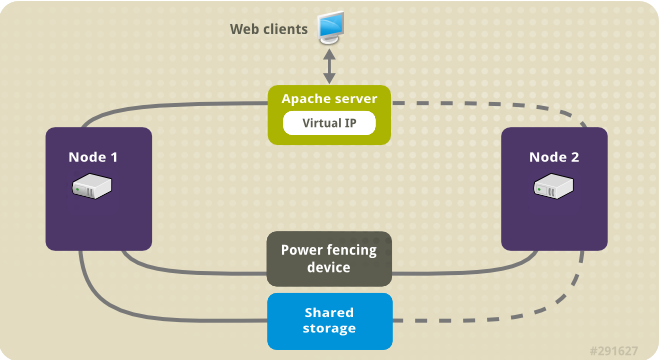
이 사용 사례에서는 시스템에 다음 구성 요소가 포함되어야 합니다.
- 각 노드에 대해 전원 펜싱이 구성된 2노드 Red Hat High Availability 클러스터입니다. 개인 네트워크가 필요하지는 않지만 권장되지 않습니다. 이 절차에서는 Pacemaker를 사용하여 Red Hat High-Availability 클러스터를 생성하는 데 제공된 클러스터 예제를 사용합니다.
- Apache에 필요한 공용 가상 IP 주소입니다.
- iSCSI, 파이버 채널 또는 기타 공유 네트워크 블록 장치를 사용하여 클러스터의 노드에 대한 공유 스토리지입니다.
클러스터는 웹 서버에 필요한 클러스터 구성 요소(예: LVM 리소스, 파일 시스템 리소스, IP 주소 리소스, 웹 서버 리소스)를 포함하는 Apache 리소스 그룹으로 구성됩니다. 이 리소스 그룹은 클러스터의 한 노드에서 다른 노드로 장애 조치할 수 있으므로 두 노드 중 하나가 웹 서버를 실행할 수 있습니다. 이 클러스터에 대한 리소스 그룹을 생성하기 전에 다음 절차를 수행합니다.
-
논리 볼륨
my_lv에 XFS 파일 시스템을 구성합니다. - 웹 서버를 구성합니다.
이러한 단계를 수행한 후 리소스 그룹과 포함된 리소스를 생성합니다.
5.1. Pacemaker 클러스터에서 XFS 파일 시스템을 사용하여 LVM 볼륨 구성
다음 절차에 따라 클러스터 노드 간에 공유되는 LVM 논리 볼륨을 스토리지에 생성합니다.
클러스터 노드에서 사용하는 LVM 볼륨 및 해당 파티션 및 장치를 클러스터 노드에만 연결해야 합니다.
다음 절차에서는 LVM 논리 볼륨을 생성한 다음 Pacemaker 클러스터에서 사용할 해당 볼륨에 XFS 파일 시스템을 생성합니다. 이 예에서 공유 파티션 /dev/sdb1 은 LVM 논리 볼륨이 생성될 LVM 물리 볼륨을 저장하는 데 사용됩니다.
절차
클러스터의 두 노드에서 다음 단계를 수행하여 LVM 시스템 ID의 값을 시스템의
uname식별자 값으로 설정합니다. LVM 시스템 ID는 클러스터만 볼륨 그룹을 활성화할 수 있도록 하는 데 사용됩니다./etc/lvm/lvm.conf구성 파일의system_id_source구성 옵션을uname으로 설정합니다.# Configuration option global/system_id_source. system_id_source = "uname"
노드의 LVM 시스템 ID가 노드의
uname과 일치하는지 확인합니다.# lvm systemid system ID: z1.example.com # uname -n z1.example.com
LVM 볼륨을 만들고 해당 볼륨에 XFS 파일 시스템을 만듭니다.
/dev/sdb1파티션은 공유되는 스토리지이므로 하나의 노드에서만 절차의 일부를 수행합니다.참고LVM 볼륨 그룹에 iSCSI 대상과 같은 원격 블록 스토리지에 있는 하나 이상의 물리 볼륨이 포함된 경우 Pacemaker를 시작하기 전에 서비스를 시작하는 것이 좋습니다. Pacemaker 클러스터에서 사용하는 원격 물리 볼륨의 시작 순서를 구성하는 방법에 대한 자세한 내용은 Pacemaker에서 관리하지 않는 리소스 종속 항목의 시작 순서 구성을 참조하십시오.
/dev/sdb1파티션에 LVM 물리 볼륨을 만듭니다.[root@z1 ~]# pvcreate /dev/sdb1 Physical volume "/dev/sdb1" successfully created참고LVM 볼륨 그룹에 iSCSI 대상과 같은 원격 블록 스토리지에 있는 하나 이상의 물리 볼륨이 포함된 경우 Pacemaker를 시작하기 전에 서비스를 시작하는 것이 좋습니다. Pacemaker 클러스터에서 사용하는 원격 물리 볼륨의 시작 순서를 구성하는 방법에 대한 자세한 내용은 Pacemaker에서 관리하지 않는 리소스 종속 항목의 시작 순서 구성을 참조하십시오.
물리 볼륨
/dev/sdb1로 구성된 볼륨 그룹my_vg를 생성합니다.시작할 때 Pacemaker에서 관리하는 볼륨 그룹이 자동으로 활성화되지 않도록
--setautoactivation n플래그를 지정합니다. 생성 중인 LVM 볼륨에 기존 볼륨 그룹을 사용하는 경우 볼륨 그룹에vgchange --setautoactivation n명령을 사용하여 이 플래그를 재설정할 수 있습니다.[root@z1 ~]# vgcreate --setautoactivation n my_vg /dev/sdb1 Volume group "my_vg" successfully created새 볼륨 그룹에 실행 중인 노드 및 볼륨 그룹을 생성한 노드의 시스템 ID가 있는지 확인합니다.
[root@z1 ~]# vgs -o+systemid VG #PV #LV #SN Attr VSize VFree System ID my_vg 1 0 0 wz--n- <1.82t <1.82t z1.example.com볼륨 그룹
my_vg를 사용하여 논리 볼륨을 생성합니다.[root@z1 ~]# lvcreate -L450 -n my_lv my_vg Rounding up size to full physical extent 452.00 MiB Logical volume "my_lv" createdlvs명령을 사용하여 논리 볼륨을 표시할 수 있습니다.[root@z1 ~]# lvs LV VG Attr LSize Pool Origin Data% Move Log Copy% Convert my_lv my_vg -wi-a---- 452.00m ...논리 볼륨
my_lv에 XFS 파일 시스템을 생성합니다.[root@z1 ~]# mkfs.xfs /dev/my_vg/my_lv meta-data=/dev/my_vg/my_lv isize=512 agcount=4, agsize=28928 blks = sectsz=512 attr=2, projid32bit=1 ...
lvm.conf파일에서use_devicesfile = 1매개변수를 사용하여 장치 파일을 사용하는 경우 클러스터의 두 번째 노드의 장치 파일에 공유 장치를 추가합니다. 이 기능은 기본적으로 활성화되어 있습니다.[root@z2 ~]# lvmdevices --adddev /dev/sdb1
5.2. Apache HTTP Server 구성
다음 절차에 따라 Apache HTTP 서버를 구성합니다.
절차
Apache HTTP Server가 클러스터의 각 노드에 설치되어 있는지 확인합니다. Apache HTTP 서버의 상태를 확인하려면 클러스터에
wget툴을 설치해야 합니다.각 노드에서 다음 명령을 실행합니다.
# dnf install -y httpd wgetfirewalld데몬을 실행하는 경우 클러스터의 각 노드에서 Red Hat High Availability Add-On에 필요한 포트를 활성화하고httpd를 실행하는 데 필요한 포트를 활성화합니다. 이 예제에서는 공용 액세스에 대해httpd포트를 활성화하지만httpd에 대해 활성화할 특정 포트는 프로덕션 사용량에 따라 다를 수 있습니다.# firewall-cmd --permanent --add-service=http # firewall-cmd --permanent --zone=public --add-service=http # firewall-cmd --reload
Apache 리소스 에이전트가 Apache의 상태를 가져오려면 클러스터의 각 노드에서 상태 서버 URL을 활성화하기 위해 기존 구성 외에도 다음을 생성합니다.
# cat <<-END > /etc/httpd/conf.d/status.conf <Location /server-status> SetHandler server-status Require local </Location> END
제공할 Apache의 웹 페이지를 만듭니다.
클러스터의 한 노드에서 XFS 파일 시스템으로 LVM 볼륨 구성에서 생성한 논리 볼륨이 활성화되었는지 확인하고, 해당 논리 볼륨에서 생성한 파일 시스템을 마운트하고, 해당 파일 시스템에
index.html파일을 생성한 다음 파일 시스템을 마운트 해제합니다.# lvchange -ay my_vg/my_lv # mount /dev/my_vg/my_lv /var/www/ # mkdir /var/www/html # mkdir /var/www/cgi-bin # mkdir /var/www/error # restorecon -R /var/www # cat <<-END >/var/www/html/index.html <html> <body>Hello</body> </html> END # umount /var/www
5.3. 리소스 및 리소스 그룹 생성
다음 절차에 따라 클러스터의 리소스를 생성합니다. 이러한 리소스가 모두 동일한 노드에서 실행되도록 하려면 apachegroup 리소스 그룹의 일부로 구성됩니다. 생성할 리소스는 다음과 같이 나열되며, 시작하는 순서대로 나열됩니다.
-
XFS 파일 시스템으로
LVM 볼륨 구성에서 생성한 LVM 볼륨 그룹을 사용하는활성화합니다.my_lvm이라는 LVM을 -
XFS
파일시스템을 사용하여 LVM 볼륨 구성에서 생성한 파일 시스템 장치/dev/my_vg/my_lv를 사용하는my_fs라는 파일 시스템 리소스입니다. -
apachegroup리소스 그룹의 유동 IP 주소인IPaddr2리소스입니다. IP 주소는 물리적 노드와 이미 연결되어 있지 않아야 합니다.IPaddr2리소스의 NIC 장치가 지정되지 않은 경우 유동 IP는 노드의 정적으로 할당된 IP 주소 중 하나와 동일한 네트워크에 있어야 합니다. 그렇지 않으면 유동 IP 주소를 할당하기 위해 NIC 장치를 올바르게 탐지할 수 없습니다. -
Apache HTTP 서버 구성에 정의된
index.html파일 및 Apache 설정을 사용하는website라는apache리소스입니다.
다음 절차에서는 apachegroup 리소스 그룹과 그룹에 포함된 리소스를 생성합니다. 리소스는 그룹에 추가하는 순서대로 시작하고 그룹에 추가된 반대 순서로 중지됩니다. 클러스터의 노드 중 하나에서만 이 절차를 실행합니다.
절차
다음 명령은
LVM 활성화리소스my_lvm을 생성합니다.apachegroup리소스 그룹이 아직 존재하지 않기 때문에 이 명령은 리소스 그룹을 생성합니다.참고활성/수동 HA 구성에서 동일한
LVM 볼륨 그룹을 사용하는 LVM 활성화리소스를 두 개 이상 구성하지 마십시오. 이로 인해 데이터 손상이 발생할 수 있습니다. 또한 활성/수동 HA 구성에서LVM 활성화리소스를 복제 리소스로 구성하지 마십시오.[root@z1 ~]# pcs resource create my_lvm ocf:heartbeat:LVM-activate vgname=my_vg vg_access_mode=system_id --group apachegroup리소스를 생성하면 리소스가 자동으로 시작됩니다. 다음 명령을 사용하여 리소스가 생성되었으며 시작되었는지 확인할 수 있습니다.
# pcs resource status Resource Group: apachegroup my_lvm (ocf::heartbeat:LVM-activate): Startedpcs resource disable및pcs resource enable명령을 사용하여 개별 리소스를 수동으로 중지하고 시작할 수 있습니다.다음 명령은 구성에 대한 나머지 리소스를 생성하여 기존 리소스 그룹
apachegroup에 추가합니다.[root@z1 ~]# pcs resource create my_fs Filesystem device="/dev/my_vg/my_lv" directory="/var/www" fstype="xfs" --group apachegroup [root@z1 ~]# pcs resource create VirtualIP IPaddr2 ip=198.51.100.3 cidr_netmask=24 --group apachegroup [root@z1 ~]# pcs resource create Website apache configfile="/etc/httpd/conf/httpd.conf" statusurl="http://127.0.0.1/server-status" --group apachegroup
리소스 및 리소스를 포함하는 리소스 그룹을 생성한 후 클러스터 상태를 확인할 수 있습니다. 4개의 리소스가 모두 동일한 노드에서 실행되고 있습니다.
[root@z1 ~]# pcs status Cluster name: my_cluster Last updated: Wed Jul 31 16:38:51 2013 Last change: Wed Jul 31 16:42:14 2013 via crm_attribute on z1.example.com Stack: corosync Current DC: z2.example.com (2) - partition with quorum Version: 1.1.10-5.el7-9abe687 2 Nodes configured 6 Resources configured Online: [ z1.example.com z2.example.com ] Full list of resources: myapc (stonith:fence_apc_snmp): Started z1.example.com Resource Group: apachegroup my_lvm (ocf::heartbeat:LVM-activate): Started z1.example.com my_fs (ocf::heartbeat:Filesystem): Started z1.example.com VirtualIP (ocf::heartbeat:IPaddr2): Started z1.example.com Website (ocf::heartbeat:apache): Started z1.example.com클러스터의 펜싱 장치를 구성하지 않은 경우 기본적으로 리소스가 시작되지 않습니다.
클러스터가 가동되어 실행되면 브라우저에서
IPaddr2리소스로 정의한 IP 주소를 가리키어 샘플 디스플레이를 볼 수 있으며 간단한 단어 "Hello"로 구성됩니다.Hello
구성한 리소스가 실행 중이 아닌지 확인하면
pcs resource debug-start resource명령을 실행하여 리소스 구성을 테스트할 수 있습니다.apache리소스 에이전트를 사용하여 Apache를 관리하는 경우systemd를 사용하지 않습니다. 이로 인해systemctl을 사용하여 Apache를 다시 로드하지 않도록 Apache와 함께 제공된logrotate스크립트를 편집해야 합니다.클러스터의 각 노드의
/etc/logrotate.d/httpd파일에서 다음 행을 제거합니다./bin/systemctl reload httpd.service > /dev/null 2>/dev/null || true
/var/run/httpd-website.pid를 website가 Apache 리소스의 이름인 PID 파일 경로로 지정하여 제거한 행을 다음 세 줄로 바꿉니다. 이 예에서 Apache 리소스 이름은website입니다./usr/bin/test -f /var/run/httpd-Website.pid >/dev/null 2>/dev/null && /usr/bin/ps -q $(/usr/bin/cat /var/run/httpd-Website.pid) >/dev/null 2>/dev/null && /usr/sbin/httpd -f /etc/httpd/conf/httpd.conf -c "PidFile /var/run/httpd-Website.pid" -k graceful > /dev/null 2>/dev/null || true
5.4. 리소스 구성 테스트
다음 절차에 따라 클러스터에서 리소스 구성을 테스트합니다.
리소스 및 리소스 그룹 생성에 표시된 클러스터 상태 표시에서 모든 리소스 가 노드 z1.example.com 에서 실행됩니다. 다음 절차에 사용하여 첫 번째 노드를 standby 모드가 되게 하여 리소스 그룹이 z2.example.com 노드로 실패했는지 여부를 테스트할 수 있습니다. 그러면 노드가 더 이상 리소스를 호스팅할 수 없습니다.
절차
다음 명령을 실행하면
z1.example.com노드를standby모드가 됩니다.[root@z1 ~]# pcs node standby z1.example.com노드
z1을standby모드로 전환한 후 클러스터 상태를 확인합니다. 이제 리소스는 모두z2에서 실행되어야 합니다.[root@z1 ~]# pcs status Cluster name: my_cluster Last updated: Wed Jul 31 17:16:17 2013 Last change: Wed Jul 31 17:18:34 2013 via crm_attribute on z1.example.com Stack: corosync Current DC: z2.example.com (2) - partition with quorum Version: 1.1.10-5.el7-9abe687 2 Nodes configured 6 Resources configured Node z1.example.com (1): standby Online: [ z2.example.com ] Full list of resources: myapc (stonith:fence_apc_snmp): Started z1.example.com Resource Group: apachegroup my_lvm (ocf::heartbeat:LVM-activate): Started z2.example.com my_fs (ocf::heartbeat:Filesystem): Started z2.example.com VirtualIP (ocf::heartbeat:IPaddr2): Started z2.example.com Website (ocf::heartbeat:apache): Started z2.example.com정의된 IP 주소의 웹 사이트는 중단 없이 계속 표시되어야 합니다.
z1을대기모드에서 제거하려면 다음 명령을 입력합니다.[root@z1 ~]# pcs node unstandby z1.example.com참고대기모드에서 노드를 제거해도 리소스가 해당 노드로 되돌아가지 않습니다. 이는 리소스의resource-stickiness값에 따라 달라집니다.resource-stickinessmeta 속성에 대한 자세한 내용은 현재 노드를 선호하도록 리소스 구성을 참조하십시오.
6장. Red Hat High Availability 클러스터에서 활성/수동 NFS 서버 구성
Red Hat High Availability Add-On은 공유 스토리지를 사용하여 Red Hat Enterprise Linux High Availability Add-On 클러스터에서 고가용성 NFS 서버를 실행할 수 있도록 지원합니다. 다음 예제에서는 클라이언트가 유동 IP 주소를 통해 NFS 파일 시스템에 액세스하는 2-노드 클러스터를 구성하고 있습니다. NFS 서버는 클러스터의 두 노드 중 하나에서 실행됩니다. NFS 서버가 실행되는 노드가 작동하지 않는 경우 서비스 중단을 최소화하여 클러스터의 두 번째 노드에서 NFS 서버가 다시 시작됩니다.
이 사용 사례에서는 시스템에 다음 구성 요소가 포함되어야 합니다.
- 각 노드에 대해 전원 펜싱이 구성된 2노드 Red Hat High Availability 클러스터입니다. 개인 네트워크가 필요하지는 않지만 권장되지 않습니다. 이 절차에서는 Pacemaker를 사용하여 Red Hat High-Availability 클러스터 생성에 제공되는 클러스터 예제를 사용합니다.
- NFS 서버에 필요한 공용 가상 IP 주소입니다.
- iSCSI, 파이버 채널 또는 기타 공유 네트워크 블록 장치를 사용하여 클러스터의 노드에 대한 공유 스토리지입니다.
기존 2 노드 Red Hat Enterprise Linux High Availability 클러스터에 고가용성 활성/수동 NFS 서버를 구성하려면 다음 단계를 수행해야 합니다.
- 클러스터의 노드의 공유 스토리지에 LVM 논리 볼륨에 파일 시스템을 구성합니다.
- LVM 논리 볼륨의 공유 스토리지에 NFS 공유를 구성합니다.
- 클러스터 리소스를 생성합니다.
- 구성한 NFS 서버를 테스트합니다.
6.1. Pacemaker 클러스터에서 XFS 파일 시스템을 사용하여 LVM 볼륨 구성
다음 절차에 따라 클러스터 노드 간에 공유되는 LVM 논리 볼륨을 스토리지에 생성합니다.
클러스터 노드에서 사용하는 LVM 볼륨 및 해당 파티션 및 장치를 클러스터 노드에만 연결해야 합니다.
다음 절차에서는 LVM 논리 볼륨을 생성한 다음 Pacemaker 클러스터에서 사용할 해당 볼륨에 XFS 파일 시스템을 생성합니다. 이 예에서 공유 파티션 /dev/sdb1 은 LVM 논리 볼륨이 생성될 LVM 물리 볼륨을 저장하는 데 사용됩니다.
절차
클러스터의 두 노드에서 다음 단계를 수행하여 LVM 시스템 ID의 값을 시스템의
uname식별자 값으로 설정합니다. LVM 시스템 ID는 클러스터만 볼륨 그룹을 활성화할 수 있도록 하는 데 사용됩니다./etc/lvm/lvm.conf구성 파일의system_id_source구성 옵션을uname으로 설정합니다.# Configuration option global/system_id_source. system_id_source = "uname"
노드의 LVM 시스템 ID가 노드의
uname과 일치하는지 확인합니다.# lvm systemid system ID: z1.example.com # uname -n z1.example.com
LVM 볼륨을 만들고 해당 볼륨에 XFS 파일 시스템을 만듭니다.
/dev/sdb1파티션은 공유되는 스토리지이므로 하나의 노드에서만 절차의 일부를 수행합니다.참고LVM 볼륨 그룹에 iSCSI 대상과 같은 원격 블록 스토리지에 있는 하나 이상의 물리 볼륨이 포함된 경우 Pacemaker를 시작하기 전에 서비스를 시작하는 것이 좋습니다. Pacemaker 클러스터에서 사용하는 원격 물리 볼륨의 시작 순서를 구성하는 방법에 대한 자세한 내용은 Pacemaker에서 관리하지 않는 리소스 종속 항목의 시작 순서 구성을 참조하십시오.
/dev/sdb1파티션에 LVM 물리 볼륨을 만듭니다.[root@z1 ~]# pvcreate /dev/sdb1 Physical volume "/dev/sdb1" successfully created참고LVM 볼륨 그룹에 iSCSI 대상과 같은 원격 블록 스토리지에 있는 하나 이상의 물리 볼륨이 포함된 경우 Pacemaker를 시작하기 전에 서비스를 시작하는 것이 좋습니다. Pacemaker 클러스터에서 사용하는 원격 물리 볼륨의 시작 순서를 구성하는 방법에 대한 자세한 내용은 Pacemaker에서 관리하지 않는 리소스 종속 항목의 시작 순서 구성을 참조하십시오.
물리 볼륨
/dev/sdb1로 구성된 볼륨 그룹my_vg를 생성합니다.시작할 때 Pacemaker에서 관리하는 볼륨 그룹이 자동으로 활성화되지 않도록
--setautoactivation n플래그를 지정합니다. 생성 중인 LVM 볼륨에 기존 볼륨 그룹을 사용하는 경우 볼륨 그룹에vgchange --setautoactivation n명령을 사용하여 이 플래그를 재설정할 수 있습니다.[root@z1 ~]# vgcreate --setautoactivation n my_vg /dev/sdb1 Volume group "my_vg" successfully created새 볼륨 그룹에 실행 중인 노드 및 볼륨 그룹을 생성한 노드의 시스템 ID가 있는지 확인합니다.
[root@z1 ~]# vgs -o+systemid VG #PV #LV #SN Attr VSize VFree System ID my_vg 1 0 0 wz--n- <1.82t <1.82t z1.example.com볼륨 그룹
my_vg를 사용하여 논리 볼륨을 생성합니다.[root@z1 ~]# lvcreate -L450 -n my_lv my_vg Rounding up size to full physical extent 452.00 MiB Logical volume "my_lv" createdlvs명령을 사용하여 논리 볼륨을 표시할 수 있습니다.[root@z1 ~]# lvs LV VG Attr LSize Pool Origin Data% Move Log Copy% Convert my_lv my_vg -wi-a---- 452.00m ...논리 볼륨
my_lv에 XFS 파일 시스템을 생성합니다.[root@z1 ~]# mkfs.xfs /dev/my_vg/my_lv meta-data=/dev/my_vg/my_lv isize=512 agcount=4, agsize=28928 blks = sectsz=512 attr=2, projid32bit=1 ...
lvm.conf파일에서use_devicesfile = 1매개변수를 사용하여 장치 파일을 사용하는 경우 클러스터의 두 번째 노드의 장치 파일에 공유 장치를 추가합니다. 이 기능은 기본적으로 활성화되어 있습니다.[root@z2 ~]# lvmdevices --adddev /dev/sdb1
6.2. NFS 공유 구성
다음 절차에 따라 NFS 서비스 장애 조치의 NFS 공유를 구성합니다.
절차
클러스터의 두 노드에서
/tekton 디렉터리를 만듭니다.# mkdir /nfsshare클러스터의 한 노드에서 다음 절차를 수행합니다.
XFS 파일 시스템을 사용하여 LVM 볼륨 구성에서 생성한 논리 볼륨이 활성화되었는지 확인한 다음
/nfsshare디렉터리의 논리 볼륨에 생성한 파일 시스템을 마운트합니다.[root@z1 ~]# lvchange -ay my_vg/my_lv [root@z1 ~]# mount /dev/my_vg/my_lv /nfsshare
/.tekton 디렉터리에 내보내기디렉터리 트리를 생성합니다[root@z1 ~]# mkdir -p /nfsshare/exports [root@z1 ~]# mkdir -p /nfsshare/exports/export1 [root@z1 ~]# mkdir -p /nfsshare/exports/export2
NFS 클라이언트가 액세스할
내보내기디렉터리에 파일을 배치합니다. 이 예제에서는clientdatafile1및clientdatafile2라는 테스트 파일을 만들고 있습니다.[root@z1 ~]# touch /nfsshare/exports/export1/clientdatafile1 [root@z1 ~]# touch /nfsshare/exports/export2/clientdatafile2
파일 시스템을 마운트 해제하고 LVM 볼륨 그룹을 비활성화합니다.
[root@z1 ~]# umount /dev/my_vg/my_lv [root@z1 ~]# vgchange -an my_vg
6.3. 클러스터에서 NFS 서버의 리소스 및 리소스 그룹 구성
다음 절차에 따라 클러스터에서 NFS 서버에 대한 클러스터 리소스를 구성합니다.
클러스터의 펜싱 장치를 구성하지 않은 경우 기본적으로 리소스가 시작되지 않습니다.
구성한 리소스가 실행 중이 아닌지 확인하면 pcs resource debug-start resource 명령을 실행하여 리소스 구성을 테스트할 수 있습니다. 그러면 클러스터의 제어 및 지식 외부에서 서비스가 시작됩니다. 구성된 리소스가 다시 실행 중인 시점에서 pcs resourcecleanup 리소스 를 실행하여 클러스터에서 업데이트를 인식할 수 있도록 합니다.
절차
다음 절차에서는 시스템 리소스를 구성합니다. 이러한 리소스가 모두 동일한 노드에서 실행되도록 하려면 리소스 그룹 nfsgroup 의 일부로 구성됩니다. 리소스는 그룹에 추가하는 순서대로 시작하고 그룹에 추가된 반대 순서로 중지됩니다. 클러스터의 노드 중 하나에서만 이 절차를 실행합니다.
my_lvm이라는 LVM 활성화 리소스를 만듭니다. 리소스 그룹nfsgroup이 아직 존재하지 않기 때문에 이 명령은 리소스 그룹을 생성합니다.주의활성/수동 HA 구성에서 동일한
LVM 볼륨 그룹을 사용하는 LVM 활성화리소스를 두 개 이상 구성하지 마십시오. 이러한 위험으로 데이터 손상이 발생할 수 있습니다. 또한 활성/수동 HA 구성에서LVM 활성화리소스를 복제 리소스로 구성하지 마십시오.[root@z1 ~]# pcs resource create my_lvm ocf:heartbeat:LVM-activate vgname=my_vg vg_access_mode=system_id --group nfsgroup클러스터 상태를 확인하여 리소스가 실행 중인지 확인합니다.
root@z1 ~]# pcs status Cluster name: my_cluster Last updated: Thu Jan 8 11:13:17 2015 Last change: Thu Jan 8 11:13:08 2015 Stack: corosync Current DC: z2.example.com (2) - partition with quorum Version: 1.1.12-a14efad 2 Nodes configured 3 Resources configured Online: [ z1.example.com z2.example.com ] Full list of resources: myapc (stonith:fence_apc_snmp): Started z1.example.com Resource Group: nfsgroup my_lvm (ocf::heartbeat:LVM-activate): Started z1.example.com PCSD Status: z1.example.com: Online z2.example.com: Online Daemon Status: corosync: active/enabled pacemaker: active/enabled pcsd: active/enabled클러스터의
Filesystem리소스를 구성합니다.다음 명령은
nfsgroup리소스 그룹의 일부로nfsshare라는 XFSFilesystem리소스를 구성합니다. 이 파일 시스템은 XFS 파일 시스템으로 LVM 볼륨 구성에서 생성한 LVM 볼륨 그룹과 XFS 파일 시스템을 사용하며, NFS 공유 구성에서 생성한/nfsshare디렉터리에 마운트됩니다.[root@z1 ~]# pcs resource create nfsshare Filesystem device=/dev/my_vg/my_lv directory=/nfsshare fstype=xfs --group nfsgroupoptions
= 매개 변수를 사용하여. 전체 구성 옵션에 대해Filesystem리소스의 리소스 구성의 일부로 마운트 옵션을 지정할 수있습니다pcs resource describe Filesystem명령을 실행합니다.my_lvm및 tekton리소스가 실행중인지 확인합니다.[root@z1 ~]# pcs status ... Full list of resources: myapc (stonith:fence_apc_snmp): Started z1.example.com Resource Group: nfsgroup my_lvm (ocf::heartbeat:LVM-activate): Started z1.example.com nfsshare (ocf::heartbeat:Filesystem): Started z1.example.com ...리소스 그룹
nfsgroup의 일부로nfs-daemon이라는nfsserver리소스를 생성합니다.참고nfsserver리소스를 사용하면 NFS 서버에서 NFS 관련 상태 정보를 저장하는 데 사용하는 디렉터리인nfs_shared_infodir매개변수를 지정할 수 있습니다.이 속성은 이 내보내기 컬렉션에서 생성한
Filesystem리소스 중 하나의 하위 디렉터리로 설정하는 것이 좋습니다. 이렇게 하면 이 리소스 그룹을 재배치해야 하는 경우 NFS 서버에서 다른 노드에서 사용할 수 있게 되는 장치에 상태 저장 정보를 저장합니다. 예에서는 다음을 수행합니다.-
/octets는Filesystem리소스에서 관리하는 shared-storage 디렉터리입니다. -
/tekton/exports/export1및/tekton/exports/export2는 내보내기 디렉토리입니다. -
/octets/nfsinfo는nfsserver리소스의 shared-octets 디렉터리입니다.
[root@z1 ~]# pcs resource create nfs-daemon nfsserver nfs_shared_infodir=/nfsshare/nfsinfo nfs_no_notify=true --group nfsgroup [root@z1 ~]# pcs status ...
-
exportfs리소스를 추가하여/tekton/exports디렉터리를 내보냅니다. 이러한 리소스는 리소스 그룹nfsgroup의 일부입니다. 이렇게 하면 NFSv4 클라이언트용 가상 디렉터리가 빌드됩니다. NFSv3 클라이언트는 이러한 내보내기에도 액세스할 수 있습니다.참고fsid=0옵션은 NFSv4 클라이언트에 대한 가상 디렉터리를 생성하려는 경우에만 필요합니다. 자세한 내용은 NFS 서버의 /etc/exports 파일에서 fsid 옵션을 구성하는 방법을 참조하십시오.[root@z1 ~]# pcs resource create nfs-root exportfs clientspec=192.168.122.0/255.255.255.0 options=rw,sync,no_root_squash directory=/nfsshare/exports fsid=0 --group nfsgroup [root@z1 ~]# pcs resource create nfs-export1 exportfs clientspec=192.168.122.0/255.255.255.0 options=rw,sync,no_root_squash directory=/nfsshare/exports/export1 fsid=1 --group nfsgroup [root@z1 ~]# pcs resource create nfs-export2 exportfs clientspec=192.168.122.0/255.255.255.0 options=rw,sync,no_root_squash directory=/nfsshare/exports/export2 fsid=2 --group nfsgroup
NFS 클라이언트가 NFS 공유에 액세스하는 데 사용할 유동 IP 주소 리소스를 추가합니다. 이 리소스는 리소스 그룹
nfsgroup의 일부입니다. 이 예제 배포 예에서는 유동 IP 주소로 192.168.122.200을 사용하고 있습니다.[root@z1 ~]# pcs resource create nfs_ip IPaddr2 ip=192.168.122.200 cidr_netmask=24 --group nfsgroup전체 NFS 배포가 초기화되면 NFSv3 재부팅 알림을 전송하기 위한
nfsnotify리소스를 추가합니다. 이 리소스는 리소스 그룹nfsgroup의 일부입니다.참고NFS 알림을 올바르게 처리하려면 유동 IP 주소에 NFS 서버와 NFS 클라이언트에서 일관성 있는 호스트 이름이 연결되어 있어야 합니다.
[root@z1 ~]# pcs resource create nfs-notify nfsnotify source_host=192.168.122.200 --group nfsgroup리소스 및 리소스 제약 조건을 생성한 후 클러스터 상태를 확인할 수 있습니다. 모든 리소스가 동일한 노드에서 실행되고 있습니다.
[root@z1 ~]# pcs status ... Full list of resources: myapc (stonith:fence_apc_snmp): Started z1.example.com Resource Group: nfsgroup my_lvm (ocf::heartbeat:LVM-activate): Started z1.example.com nfsshare (ocf::heartbeat:Filesystem): Started z1.example.com nfs-daemon (ocf::heartbeat:nfsserver): Started z1.example.com nfs-root (ocf::heartbeat:exportfs): Started z1.example.com nfs-export1 (ocf::heartbeat:exportfs): Started z1.example.com nfs-export2 (ocf::heartbeat:exportfs): Started z1.example.com nfs_ip (ocf::heartbeat:IPaddr2): Started z1.example.com nfs-notify (ocf::heartbeat:nfsnotify): Started z1.example.com ...
6.4. NFS 리소스 구성 테스트
다음 절차에 따라 고가용성 클러스터에서 NFS 리소스 구성을 검증할 수 있습니다. 내보낸 파일 시스템을 NFSv3 또는 NFSv4로 마운트할 수 있습니다.
6.4.1. NFS 내보내기 테스트
-
클러스터 노드에서
firewalld데몬을 실행하는 경우 시스템이 모든 노드에서 NFS 액세스에 필요한 포트가 활성화되어 있는지 확인합니다. 클러스터 외부의 노드에서 배포와 동일한 네트워크에 있으며 NFS 공유를 마운트하여 NFS 공유를 볼 수 있는지 확인합니다. 이 예에서는 192.168.122.0/24 네트워크를 사용합니다.
# showmount -e 192.168.122.200 Export list for 192.168.122.200: /nfsshare/exports/export1 192.168.122.0/255.255.255.0 /nfsshare/exports 192.168.122.0/255.255.255.0 /nfsshare/exports/export2 192.168.122.0/255.255.255.0NFSv4로 NFS 공유를 마운트할 수 있는지 확인하려면 NFS 공유를 클라이언트 노드의 디렉터리에 마운트합니다. 마운트 후 내보내기 디렉터리의 콘텐츠가 표시되는지 확인합니다. 테스트 후 공유를 마운트 해제합니다.
# mkdir nfsshare # mount -o "vers=4" 192.168.122.200:export1 nfsshare # ls nfsshare clientdatafile1 # umount nfsshare
NFSv3로 NFS 공유를 마운트할 수 있는지 확인합니다. 마운트 후 테스트 파일
clientdatafile1이 표시되는지 확인합니다. NFSv4와 달리 NFSv3는 가상 파일 시스템을 사용하지 않으므로 특정 내보내기를 마운트해야 합니다. 테스트 후 공유를 마운트 해제합니다.# mkdir nfsshare # mount -o "vers=3" 192.168.122.200:/nfsshare/exports/export2 nfsshare # ls nfsshare clientdatafile2 # umount nfsshare
6.4.2. 장애 조치(failover) 테스트
클러스터 외부의 노드에서 NFS 공유를 마운트하고 NFS 공유 구성에서 생성한
clientdatafile1파일에 대한 액세스 권한을 확인합니다. https://access.redhat.com/documentation/en-us/red_hat_enterprise_linux/9/html/configuring_and_managing_high_availability_clusters/assembly_configuring-active-passive-nfs-server-in-a-cluster-configuring-and-managing-high-availability-clusters#proc_configuring-nfs-share-configuring-ha-nfs# mkdir nfsshare # mount -o "vers=4" 192.168.122.200:export1 nfsshare # ls nfsshare clientdatafile1
클러스터 내의 노드에서 클러스터에서
nfsgroup을 실행 중인 노드를 확인합니다. 이 예에서nfsgroup은z1.example.com에서 실행 중입니다.[root@z1 ~]# pcs status ... Full list of resources: myapc (stonith:fence_apc_snmp): Started z1.example.com Resource Group: nfsgroup my_lvm (ocf::heartbeat:LVM-activate): Started z1.example.com nfsshare (ocf::heartbeat:Filesystem): Started z1.example.com nfs-daemon (ocf::heartbeat:nfsserver): Started z1.example.com nfs-root (ocf::heartbeat:exportfs): Started z1.example.com nfs-export1 (ocf::heartbeat:exportfs): Started z1.example.com nfs-export2 (ocf::heartbeat:exportfs): Started z1.example.com nfs_ip (ocf::heartbeat:IPaddr2): Started z1.example.com nfs-notify (ocf::heartbeat:nfsnotify): Started z1.example.com ...클러스터 내의 노드에서
nfsgroup을 실행 중인 노드를 standby 모드에서 배치합니다.[root@z1 ~]# pcs node standby z1.example.comnfsgroup이 다른 클러스터 노드에서 성공적으로 시작되었는지 확인합니다.[root@z1 ~]# pcs status ... Full list of resources: Resource Group: nfsgroup my_lvm (ocf::heartbeat:LVM-activate): Started z2.example.com nfsshare (ocf::heartbeat:Filesystem): Started z2.example.com nfs-daemon (ocf::heartbeat:nfsserver): Started z2.example.com nfs-root (ocf::heartbeat:exportfs): Started z2.example.com nfs-export1 (ocf::heartbeat:exportfs): Started z2.example.com nfs-export2 (ocf::heartbeat:exportfs): Started z2.example.com nfs_ip (ocf::heartbeat:IPaddr2): Started z2.example.com nfs-notify (ocf::heartbeat:nfsnotify): Started z2.example.com ...NFS 공유를 마운트한 클러스터 외부의 노드에서 이 외부 노드가 NFS 마운트 내의 테스트 파일에 계속 액세스할 수 있는지 확인합니다.
# ls nfsshare clientdatafile1장애 조치(failover) 중에 클라이언트에 대해 서비스가 잠시 손실되지만 클라이언트는 사용자 개입 없이 복구해야 합니다. 기본적으로 NFSv4를 사용하는 클라이언트는 마운트를 복구하는 데 최대 90초가 걸릴 수 있습니다. 이 90초는 시작 시 서버에서 관찰한 NFSv4 파일 리스 유예 기간을 나타냅니다. NFSv3 클라이언트는 몇 초 안에 마운트에 대한 액세스를 복구해야 합니다.
클러스터 내의 노드에서 초기 대기 모드에서
nfsgroup을 실행한 노드를 제거합니다.참고대기모드에서 노드를 제거해도 리소스가 해당 노드로 되돌아가지 않습니다. 이는 리소스의resource-stickiness값에 따라 달라집니다.resource-stickinessmeta 속성에 대한 자세한 내용은 현재 노드를 선호하도록 리소스 구성을 참조하십시오.[root@z1 ~]# pcs node unstandby z1.example.com
7장. 클러스터의 GFS2 파일 시스템
다음 관리 절차를 사용하여 Red Hat 고가용성 클러스터에서 VMDK2 파일 시스템을 구성합니다.
7.1. 클러스터에서 GFS2 파일 시스템 구성
다음 절차에 따라 Alertmanager2 파일 시스템을 포함하는 Pacemaker 클러스터를 설정할 수 있습니다. 이 예제에서는 2-노드 클러스터의 논리 볼륨 3개에 status2 파일 시스템을 생성합니다.
사전 요구 사항
- 클러스터 노드 모두에서 클러스터 소프트웨어를 설치 및 시작하고 기본 2-노드 클러스터를 생성합니다.
- 클러스터의 펜싱을 구성합니다.
Pacemaker 클러스터를 생성하고 클러스터의 펜싱 구성에 대한 자세한 내용은 Pacemaker를 사용하여 Red Hat High-Availability 클러스터 생성을 참조하십시오.
절차
클러스터의 두 노드 모두에서 시스템 아키텍처에 해당하는 복구 스토리지용 리포지토리를 활성화합니다. 예를 들어 x86_64 시스템의 Resilient Storage 리포지토리를 활성화하려면 다음
subscription-manager명령을 입력할 수 있습니다.# subscription-manager repos --enable=rhel-9-for-x86_64-resilientstorage-rpms복구 스토리지 리포지토리는 High Availability 리포지토리의 상위 세트입니다. 복구 스토리지 리포지토리를 활성화하는 경우 고가용성 리포지토리도 활성화할 필요가 없습니다.
클러스터의 두 노드에서
lvm2-lockd,gfs2-utils,dlm패키지를 설치합니다. 이러한 패키지를 지원하려면 AppStream 채널 및 복구 스토리지 채널을 구독해야 합니다.# dnf install lvm2-lockd gfs2-utils dlm클러스터의 두 노드 모두에서
/etc/lvm/구성 옵션을lvm.conf 파일의 use_lvmlockduse_lvmlockd=1로 설정합니다.... use_lvmlockd = 1 ...
글로벌 Pacemaker 매개 변수
no-quorum-policy를freeze로 설정합니다.참고기본적으로
no-quorum-policy의 값은stop으로 설정됩니다. 쿼럼이 유실되면 나머지 파티션의 모든 리소스가 즉시 중지됨을 나타냅니다. 일반적으로 이 기본값은 가장 안전하고 최적의 옵션이지만 대부분의 리소스와 달리, GFS2를 사용하려면 쿼럼이 필요합니다. 쿼럼이 GFS2 마운트 및 GFS2 마운트 자체를 사용하는 애플리케이션 모두 손실되면 제대로 중지할 수 없습니다. 쿼럼 없이 이러한 리소스를 중지하려고 하면 결국 쿼럼이 손실될 때마다 전체 클러스터가 펜싱됩니다.이 문제를 해결하려면 GFS2가 사용 중인 경우
no-quorum-policy를freeze로 설정합니다. 즉, 쿼럼이 손실되면 쿼럼이 복구될 때까지 나머지 파티션은 아무 작업도 수행하지 않습니다.[root@z1 ~]# pcs property set no-quorum-policy=freezedlm리소스를 설정합니다. 이는 클러스터에서 GFS2 파일 시스템을 구성하는 데 필요한 종속 항목입니다. 이 예제에서는locking라는 리소스 그룹의 일부로dlm리소스를 생성합니다.[root@z1 ~]# pcs resource create dlm --group locking ocf:pacemaker:controld op monitor interval=30s on-fail=fence클러스터의 두 노드에서 리소스 그룹을 활성화할 수 있도록
잠금리소스 그룹을 복제합니다.[root@z1 ~]# pcs resource clone locking interleave=truelvmlockd리소스를잠금리소스 그룹의 일부로 설정합니다.[root@z1 ~]# pcs resource create lvmlockd --group locking ocf:heartbeat:lvmlockd op monitor interval=30s on-fail=fence클러스터 상태를 확인하여 클러스터의 두 노드에서
잠금리소스 그룹이 시작되었는지 확인합니다.[root@z1 ~]# pcs status --full Cluster name: my_cluster [...] Online: [ z1.example.com (1) z2.example.com (2) ] Full list of resources: smoke-apc (stonith:fence_apc): Started z1.example.com Clone Set: locking-clone [locking] Resource Group: locking:0 dlm (ocf::pacemaker:controld): Started z1.example.com lvmlockd (ocf::heartbeat:lvmlockd): Started z1.example.com Resource Group: locking:1 dlm (ocf::pacemaker:controld): Started z2.example.com lvmlockd (ocf::heartbeat:lvmlockd): Started z2.example.com Started: [ z1.example.com z2.example.com ]클러스터의 한 노드에서 두 개의 공유 볼륨 그룹을 만듭니다. 하나의 볼륨 그룹에는 두 개의 GFS2 파일 시스템이 포함되며 다른 볼륨 그룹에는 하나의 GFS2 파일 시스템이 포함됩니다.
참고LVM 볼륨 그룹에 iSCSI 대상과 같은 원격 블록 스토리지에 있는 하나 이상의 물리 볼륨이 포함된 경우 Pacemaker를 시작하기 전에 서비스를 시작하는 것이 좋습니다. Pacemaker 클러스터에서 사용하는 원격 물리 볼륨의 시작 순서를 구성하는 방법에 대한 자세한 내용은 Pacemaker에서 관리하지 않는 리소스 종속 항목의 시작 순서 구성을 참조하십시오.
다음 명령은
/dev/vdb에 shared 볼륨 그룹shared_vg1을 생성합니다.[root@z1 ~]# vgcreate --shared shared_vg1 /dev/vdb Physical volume "/dev/vdb" successfully created. Volume group "shared_vg1" successfully created VG shared_vg1 starting dlm lockspace Starting locking. Waiting until locks are ready...다음 명령은
/dev/hiera 에 shared 볼륨 그룹shared_vg2를 생성합니다.[root@z1 ~]# vgcreate --shared shared_vg2 /dev/vdc Physical volume "/dev/vdc" successfully created. Volume group "shared_vg2" successfully created VG shared_vg2 starting dlm lockspace Starting locking. Waiting until locks are ready...클러스터의 두 번째 노드에서 다음을 수행합니다.
lvm.conf파일에서use_devicesfile = 1매개 변수를 사용하여 장치 파일을 사용하는 경우 공유 장치를 장치 파일에 추가합니다 This feature is enabled by default.[root@z2 ~]# lvmdevices --adddev /dev/vdb [root@z2 ~]# lvmdevices --adddev /dev/vdc
각 공유 볼륨 그룹에 대해 잠금 관리자를 시작합니다.
[root@z2 ~]# vgchange --lockstart shared_vg1 VG shared_vg1 starting dlm lockspace Starting locking. Waiting until locks are ready... [root@z2 ~]# vgchange --lockstart shared_vg2 VG shared_vg2 starting dlm lockspace Starting locking. Waiting until locks are ready...
클러스터의 한 노드에서 공유 논리 볼륨을 생성하고 GFS2 파일 시스템으로 볼륨을 포맷합니다. 파일 시스템을 마운트하는 각 노드에 저널 1개가 필요합니다. 클러스터의 각 노드에 충분한 저널을 생성해야 합니다. 잠금 테이블 이름의 형식은 ClusterName:FSName 입니다. 여기서 ClusterName 은 GFS2 파일 시스템이 생성되는 클러스터의 이름이고 FSName 은 클러스터 전체에서 모든
lock_dlm파일 시스템에 대해 고유해야 하는 파일 시스템 이름입니다.[root@z1 ~]# lvcreate --activate sy -L5G -n shared_lv1 shared_vg1 Logical volume "shared_lv1" created. [root@z1 ~]# lvcreate --activate sy -L5G -n shared_lv2 shared_vg1 Logical volume "shared_lv2" created. [root@z1 ~]# lvcreate --activate sy -L5G -n shared_lv1 shared_vg2 Logical volume "shared_lv1" created. [root@z1 ~]# mkfs.gfs2 -j2 -p lock_dlm -t my_cluster:gfs2-demo1 /dev/shared_vg1/shared_lv1 [root@z1 ~]# mkfs.gfs2 -j2 -p lock_dlm -t my_cluster:gfs2-demo2 /dev/shared_vg1/shared_lv2 [root@z1 ~]# mkfs.gfs2 -j2 -p lock_dlm -t my_cluster:gfs2-demo3 /dev/shared_vg2/shared_lv1
각 논리 볼륨에 대한
LVM 활성화리소스를 생성하여 모든 노드에서 논리 볼륨을 자동으로 활성화합니다.shared_vg1볼륨 그룹에 대해shared_lv1논리 볼륨에 대해sharedlv1이라는LVM 활성화리소스를 만듭니다. 또한 이 명령은 리소스를 포함하는shared_vg1리소스 그룹도 생성합니다. 이 예에서 리소스 그룹의 이름은 논리 볼륨을 포함하는 공유 볼륨 그룹과 동일합니다.[root@z1 ~]# pcs resource create sharedlv1 --group shared_vg1 ocf:heartbeat:LVM-activate lvname=shared_lv1 vgname=shared_vg1 activation_mode=shared vg_access_mode=lvmlockdshared_vg1볼륨 그룹에서shared_lv2에 대해sharedlv2라는LVM 활성화리소스를 만듭니다. 이 리소스는shared_vg1리소스 그룹의 일부이기도 합니다.[root@z1 ~]# pcs resource create sharedlv2 --group shared_vg1 ocf:heartbeat:LVM-activate lvname=shared_lv2 vgname=shared_vg1 activation_mode=shared vg_access_mode=lvmlockdshared_vg2볼륨 그룹에서shared_lv1에 대해sharedlv3이라는LVM 활성화리소스를 만듭니다. 또한 이 명령은 리소스를 포함하는shared_vg2리소스 그룹도 생성합니다.[root@z1 ~]# pcs resource create sharedlv3 --group shared_vg2 ocf:heartbeat:LVM-activate lvname=shared_lv1 vgname=shared_vg2 activation_mode=shared vg_access_mode=lvmlockd
두 개의 새 리소스 그룹을 복제합니다.
[root@z1 ~]# pcs resource clone shared_vg1 interleave=true [root@z1 ~]# pcs resource clone shared_vg2 interleave=true
dlm및lvmlockd리소스가 포함된잠금리소스 그룹을 먼저 시작하도록 순서 제한 조건을 구성합니다.[root@z1 ~]# pcs constraint order start locking-clone then shared_vg1-clone Adding locking-clone shared_vg1-clone (kind: Mandatory) (Options: first-action=start then-action=start) [root@z1 ~]# pcs constraint order start locking-clone then shared_vg2-clone Adding locking-clone shared_vg2-clone (kind: Mandatory) (Options: first-action=start then-action=start)
tekton
1및 pxe2리소스 그룹이잠금리소스 그룹과 동일한 노드에서 시작하도록 공동 배치 제한 조건을 구성합니다.[root@z1 ~]# pcs constraint colocation add shared_vg1-clone with locking-clone [root@z1 ~]# pcs constraint colocation add shared_vg2-clone with locking-clone
클러스터의 두 노드에서 논리 볼륨이 활성화되어 있는지 확인합니다. 몇 초 정도 지연될 수 있습니다.
[root@z1 ~]# lvs LV VG Attr LSize shared_lv1 shared_vg1 -wi-a----- 5.00g shared_lv2 shared_vg1 -wi-a----- 5.00g shared_lv1 shared_vg2 -wi-a----- 5.00g [root@z2 ~]# lvs LV VG Attr LSize shared_lv1 shared_vg1 -wi-a----- 5.00g shared_lv2 shared_vg1 -wi-a----- 5.00g shared_lv1 shared_vg2 -wi-a----- 5.00g
파일 시스템 리소스를 생성하여 각 GFS2 파일 시스템을 모든 노드에 자동으로 마운트합니다.
Pacemaker 클러스터 리소스로 관리되므로 파일 시스템을
/etc/fstab파일에 추가하지 않아야 합니다. 마운트 옵션은options=옵션을 사용하여 리소스 구성의 일부로 지정할 수 있습니다.pcs resource describe Filesystem명령을 실행하여 전체 구성 옵션을 표시합니다.다음 명령은 파일 시스템 리소스를 생성합니다. 이러한 명령은 해당 파일 시스템의 논리 볼륨 리소스를 포함하는 각 리소스를 리소스 그룹에 추가합니다.
[root@z1 ~]# pcs resource create sharedfs1 --group shared_vg1 ocf:heartbeat:Filesystem device="/dev/shared_vg1/shared_lv1" directory="/mnt/gfs1" fstype="gfs2" options=noatime op monitor interval=10s on-fail=fence [root@z1 ~]# pcs resource create sharedfs2 --group shared_vg1 ocf:heartbeat:Filesystem device="/dev/shared_vg1/shared_lv2" directory="/mnt/gfs2" fstype="gfs2" options=noatime op monitor interval=10s on-fail=fence [root@z1 ~]# pcs resource create sharedfs3 --group shared_vg2 ocf:heartbeat:Filesystem device="/dev/shared_vg2/shared_lv1" directory="/mnt/gfs3" fstype="gfs2" options=noatime op monitor interval=10s on-fail=fence
검증 단계
GFS2 파일 시스템이 클러스터의 두 노드에 마운트되었는지 확인합니다.
[root@z1 ~]# mount | grep gfs2 /dev/mapper/shared_vg1-shared_lv1 on /mnt/gfs1 type gfs2 (rw,noatime,seclabel) /dev/mapper/shared_vg1-shared_lv2 on /mnt/gfs2 type gfs2 (rw,noatime,seclabel) /dev/mapper/shared_vg2-shared_lv1 on /mnt/gfs3 type gfs2 (rw,noatime,seclabel) [root@z2 ~]# mount | grep gfs2 /dev/mapper/shared_vg1-shared_lv1 on /mnt/gfs1 type gfs2 (rw,noatime,seclabel) /dev/mapper/shared_vg1-shared_lv2 on /mnt/gfs2 type gfs2 (rw,noatime,seclabel) /dev/mapper/shared_vg2-shared_lv1 on /mnt/gfs3 type gfs2 (rw,noatime,seclabel)
클러스터 상태를 확인합니다.
[root@z1 ~]# pcs status --full Cluster name: my_cluster [...] Full list of resources: smoke-apc (stonith:fence_apc): Started z1.example.com Clone Set: locking-clone [locking] Resource Group: locking:0 dlm (ocf::pacemaker:controld): Started z2.example.com lvmlockd (ocf::heartbeat:lvmlockd): Started z2.example.com Resource Group: locking:1 dlm (ocf::pacemaker:controld): Started z1.example.com lvmlockd (ocf::heartbeat:lvmlockd): Started z1.example.com Started: [ z1.example.com z2.example.com ] Clone Set: shared_vg1-clone [shared_vg1] Resource Group: shared_vg1:0 sharedlv1 (ocf::heartbeat:LVM-activate): Started z2.example.com sharedlv2 (ocf::heartbeat:LVM-activate): Started z2.example.com sharedfs1 (ocf::heartbeat:Filesystem): Started z2.example.com sharedfs2 (ocf::heartbeat:Filesystem): Started z2.example.com Resource Group: shared_vg1:1 sharedlv1 (ocf::heartbeat:LVM-activate): Started z1.example.com sharedlv2 (ocf::heartbeat:LVM-activate): Started z1.example.com sharedfs1 (ocf::heartbeat:Filesystem): Started z1.example.com sharedfs2 (ocf::heartbeat:Filesystem): Started z1.example.com Started: [ z1.example.com z2.example.com ] Clone Set: shared_vg2-clone [shared_vg2] Resource Group: shared_vg2:0 sharedlv3 (ocf::heartbeat:LVM-activate): Started z2.example.com sharedfs3 (ocf::heartbeat:Filesystem): Started z2.example.com Resource Group: shared_vg2:1 sharedlv3 (ocf::heartbeat:LVM-activate): Started z1.example.com sharedfs3 (ocf::heartbeat:Filesystem): Started z1.example.com Started: [ z1.example.com z2.example.com ] ...
7.2. 클러스터에서 암호화된 GFS2 파일 시스템 구성
다음 절차에 따라 LUKS 암호화된 VMDK2 파일 시스템을 포함하는 Pacemaker 클러스터를 생성할 수 있습니다. 이 예에서는 논리 볼륨에 하나의 VMDK2 파일 시스템을 생성하고 파일 시스템을 암호화합니다. 암호화된 GFS2 파일 시스템은 LUKS 암호화를 지원하는 crypt 리소스 에이전트를 사용하여 지원됩니다.
이 과정에는 세 가지 부분이 있습니다.
- Pacemaker 클러스터에서 공유 논리 볼륨 구성
-
논리 볼륨 암호화 및
crypt리소스 생성 - 암호화된 논리 볼륨을 GFS2 파일 시스템으로 포맷하고 클러스터용 파일 시스템 리소스 생성
7.2.1. Pacemaker 클러스터에서 공유 논리 볼륨 구성
사전 요구 사항
- 두 클러스터 노드에서 클러스터 소프트웨어를 설치하고 시작하고 기본 2-노드 클러스터를 생성합니다.
- 클러스터의 펜싱을 구성합니다.
Pacemaker 클러스터를 생성하고 클러스터의 펜싱 구성에 대한 자세한 내용은 Pacemaker를 사용하여 Red Hat High-Availability 클러스터 생성을 참조하십시오.
절차
클러스터의 두 노드 모두에서 시스템 아키텍처에 해당하는 복구 스토리지용 리포지토리를 활성화합니다. 예를 들어 x86_64 시스템의 Resilient Storage 리포지토리를 활성화하려면 다음
subscription-manager명령을 입력할 수 있습니다.# subscription-manager repos --enable=rhel-9-for-x86_64-resilientstorage-rpms복구 스토리지 리포지토리는 High Availability 리포지토리의 상위 세트입니다. 복구 스토리지 리포지토리를 활성화하는 경우 고가용성 리포지토리도 활성화할 필요가 없습니다.
클러스터의 두 노드에서
lvm2-lockd,gfs2-utils,dlm패키지를 설치합니다. 이러한 패키지를 지원하려면 AppStream 채널 및 복구 스토리지 채널을 구독해야 합니다.# dnf install lvm2-lockd gfs2-utils dlm클러스터의 두 노드 모두에서
/etc/lvm/구성 옵션을lvm.conf 파일의 use_lvmlockduse_lvmlockd=1로 설정합니다.... use_lvmlockd = 1 ...
글로벌 Pacemaker 매개 변수
no-quorum-policy를freeze로 설정합니다.참고기본적으로
no-quorum-policy값은stop으로 설정되어 쿼럼이 손실되면 나머지 파티션의 모든 리소스가 즉시 중지됨을 나타냅니다. 일반적으로 이 기본값은 가장 안전하고 최적의 옵션이지만 대부분의 리소스와 달리, GFS2를 사용하려면 쿼럼이 필요합니다. 쿼럼이 GFS2 마운트 및 GFS2 마운트 자체를 사용하는 애플리케이션 모두 손실되면 제대로 중지할 수 없습니다. 쿼럼 없이 이러한 리소스를 중지하려고 하면 결국 쿼럼이 손실될 때마다 전체 클러스터가 펜싱됩니다.이 문제를 해결하려면 GFS2가 사용 중인 경우
no-quorum-policy를freeze로 설정합니다. 즉, 쿼럼이 손실되면 쿼럼이 복구될 때까지 나머지 파티션은 아무 작업도 수행하지 않습니다.[root@z1 ~]# pcs property set no-quorum-policy=freezedlm리소스를 설정합니다. 이는 클러스터에서 GFS2 파일 시스템을 구성하는 데 필요한 종속 항목입니다. 이 예제에서는locking라는 리소스 그룹의 일부로dlm리소스를 생성합니다.[root@z1 ~]# pcs resource create dlm --group locking ocf:pacemaker:controld op monitor interval=30s on-fail=fence클러스터의 두 노드에서 리소스 그룹을 활성화할 수 있도록
잠금리소스 그룹을 복제합니다.[root@z1 ~]# pcs resource clone locking interleave=true그룹
잠금의 일부로lvmlockd리소스를 설정합니다.[root@z1 ~]# pcs resource create lvmlockd --group locking ocf:heartbeat:lvmlockd op monitor interval=30s on-fail=fence클러스터 상태를 확인하여 클러스터의 두 노드에서
잠금리소스 그룹이 시작되었는지 확인합니다.[root@z1 ~]# pcs status --full Cluster name: my_cluster [...] Online: [ z1.example.com (1) z2.example.com (2) ] Full list of resources: smoke-apc (stonith:fence_apc): Started z1.example.com Clone Set: locking-clone [locking] Resource Group: locking:0 dlm (ocf::pacemaker:controld): Started z1.example.com lvmlockd (ocf::heartbeat:lvmlockd): Started z1.example.com Resource Group: locking:1 dlm (ocf::pacemaker:controld): Started z2.example.com lvmlockd (ocf::heartbeat:lvmlockd): Started z2.example.com Started: [ z1.example.com z2.example.com ]클러스터의 한 노드에서 공유 볼륨 그룹을 생성합니다.
참고LVM 볼륨 그룹에 iSCSI 대상과 같은 원격 블록 스토리지에 있는 하나 이상의 물리 볼륨이 포함된 경우 Pacemaker를 시작하기 전에 서비스를 시작하는 것이 좋습니다. Pacemaker 클러스터에서 사용하는 원격 물리 볼륨의 시작 순서를 구성하는 방법에 대한 자세한 내용은 Pacemaker에서 관리하지 않는 리소스 종속 항목의 시작 순서 구성을 참조하십시오.
다음 명령은
/dev/sda1에 공유 볼륨 그룹shared_vg1을 생성합니다.[root@z1 ~]# vgcreate --shared shared_vg1 /dev/sda1 Physical volume "/dev/sda1" successfully created. Volume group "shared_vg1" successfully created VG shared_vg1 starting dlm lockspace Starting locking. Waiting until locks are ready...클러스터의 두 번째 노드에서 다음을 수행합니다.
lvm.conf파일에서use_devicesfile = 1매개변수를 사용하여 장치 파일을 사용하는 경우 클러스터의 두 번째 노드의 장치 파일에 공유 장치를 추가합니다. 이 기능은 기본적으로 활성화되어 있습니다.[root@z2 ~]# lvmdevices --adddev /dev/sda1공유 볼륨 그룹의 잠금 관리자를 시작합니다.
[root@z2 ~]# vgchange --lockstart shared_vg1 VG shared_vg1 starting dlm lockspace Starting locking. Waiting until locks are ready...
클러스터의 한 노드에서 공유 논리 볼륨을 생성합니다.
[root@z1 ~]# lvcreate --activate sy -L5G -n shared_lv1 shared_vg1 Logical volume "shared_lv1" created.논리 볼륨에
대한 LVM 활성화리소스를 생성하여 모든 노드에서 논리 볼륨을 자동으로 활성화합니다.다음 명령은
shared_vg1볼륨 그룹shared_lv1에 대해sharedlv1이라는LVM 활성화리소스를 생성합니다. 또한 이 명령은 리소스를 포함하는shared_vg1리소스 그룹도 생성합니다. 이 예에서 리소스 그룹의 이름은 논리 볼륨을 포함하는 공유 볼륨 그룹과 동일합니다.[root@z1 ~]# pcs resource create sharedlv1 --group shared_vg1 ocf:heartbeat:LVM-activate lvname=shared_lv1 vgname=shared_vg1 activation_mode=shared vg_access_mode=lvmlockd새 리소스 그룹을 복제합니다.
[root@z1 ~]# pcs resource clone shared_vg1 interleave=truedlm및lvmlockd리소스가 포함된잠금리소스 그룹을 먼저 시작하도록 순서 제한 조건을 구성합니다.[root@z1 ~]# pcs constraint order start locking-clone then shared_vg1-clone Adding locking-clone shared_vg1-clone (kind: Mandatory) (Options: first-action=start then-action=start)tekton
1및 pxe2리소스 그룹이잠금리소스 그룹과 동일한 노드에서 시작하도록 공동 배치 제한 조건을 구성합니다.[root@z1 ~]# pcs constraint colocation add shared_vg1-clone with locking-clone
검증 단계
클러스터의 두 노드에서 논리 볼륨이 활성 상태인지 확인합니다. 몇 초 정도 지연될 수 있습니다.
[root@z1 ~]# lvs LV VG Attr LSize shared_lv1 shared_vg1 -wi-a----- 5.00g [root@z2 ~]# lvs LV VG Attr LSize shared_lv1 shared_vg1 -wi-a----- 5.00g
7.2.2. 논리 볼륨을 암호화하고 crypt 리소스 생성
사전 요구 사항
- Pacemaker 클러스터에서 공유 논리 볼륨을 구성했습니다.
절차
클러스터의 한 노드에서 crypt 키를 포함할 새 파일을 생성하고 root에서만 읽을 수 있도록 파일에 대한 권한을 설정합니다.
[root@z1 ~]# touch /etc/crypt_keyfile [root@z1 ~]# chmod 600 /etc/crypt_keyfile
crypt 키를 만듭니다.
[root@z1 ~]# dd if=/dev/urandom bs=4K count=1 of=/etc/crypt_keyfile 1+0 records in 1+0 records out 4096 bytes (4.1 kB, 4.0 KiB) copied, 0.000306202 s, 13.4 MB/s [root@z1 ~]# scp /etc/crypt_keyfile root@z2.example.com:/etc/
설정한 권한을 유지하기 위해
-p매개변수를 사용하여 클러스터의 다른 노드에 crypt 키 파일을 배포합니다.[root@z1 ~]# scp -p /etc/crypt_keyfile root@z2.example.com:/etc/암호화된 GFS2 파일 시스템을 구성할 LVM 볼륨에 암호화된 장치를 생성합니다.
[root@z1 ~]# cryptsetup luksFormat /dev/shared_vg1/shared_lv1 --type luks2 --key-file=/etc/crypt_keyfile WARNING! ======== This will overwrite data on /dev/shared_vg1/shared_lv1 irrevocably. Are you sure? (Type 'yes' in capital letters): YESshared_vg1볼륨 그룹의 일부로 crypt 리소스를 생성합니다.[root@z1 ~]# pcs resource create crypt --group shared_vg1 ocf:heartbeat:crypt crypt_dev="luks_lv1" crypt_type=luks2 key_file=/etc/crypt_keyfile encrypted_dev="/dev/shared_vg1/shared_lv1"
검증 단계
crypt 리소스가 crypt 장치를 생성했는지 확인합니다. 이 예에서 /dev/mapper/luks_lv1 입니다.
[root@z1 ~]# ls -l /dev/mapper/
...
lrwxrwxrwx 1 root root 7 Mar 4 09:52 luks_lv1 -> ../dm-3
...7.2.3. VMDK2 파일 시스템으로 암호화된 논리 볼륨을 포맷하고 클러스터에 대한 파일 시스템 리소스를 생성합니다.
사전 요구 사항
- 논리 볼륨을 암호화하여 crypt 리소스를 생성했습니다.
절차
클러스터의 한 노드에서 GFS2 파일 시스템으로 볼륨을 포맷합니다. 파일 시스템을 마운트하는 각 노드에 저널 1개가 필요합니다. 클러스터의 각 노드에 충분한 저널을 생성해야 합니다. 잠금 테이블 이름의 형식은 ClusterName:FSName 입니다. 여기서 ClusterName 은 GFS2 파일 시스템이 생성되는 클러스터의 이름이고 FSName 은 클러스터 전체에서 모든
lock_dlm파일 시스템에 대해 고유해야 하는 파일 시스템 이름입니다.[root@z1 ~]# mkfs.gfs2 -j3 -p lock_dlm -t my_cluster:gfs2-demo1 /dev/mapper/luks_lv1 /dev/mapper/luks_lv1 is a symbolic link to /dev/dm-3 This will destroy any data on /dev/dm-3 Are you sure you want to proceed? [y/n] y Discarding device contents (may take a while on large devices): Done Adding journals: Done Building resource groups: Done Creating quota file: Done Writing superblock and syncing: Done Device: /dev/mapper/luks_lv1 Block size: 4096 Device size: 4.98 GB (1306624 blocks) Filesystem size: 4.98 GB (1306622 blocks) Journals: 3 Journal size: 16MB Resource groups: 23 Locking protocol: "lock_dlm" Lock table: "my_cluster:gfs2-demo1" UUID: de263f7b-0f12-4d02-bbb2-56642fade293파일 시스템 리소스를 생성하여 모든 노드에 자동으로 GFS2 파일 시스템을 마운트합니다.
Pacemaker 클러스터 리소스로 관리되므로 파일 시스템을
/etc/fstab파일에 추가하지 마십시오. 마운트 옵션은options=옵션을 사용하여 리소스 구성의 일부로 지정할 수 있습니다. 전체 구성 옵션에 대해pcs resource describe Filesystem명령을 실행합니다.다음 명령은 파일 시스템 리소스를 생성합니다. 이 명령은 해당 파일 시스템의 논리 볼륨 리소스를 포함하는 리소스 그룹에 리소스를 추가합니다.
[root@z1 ~]# pcs resource create sharedfs1 --group shared_vg1 ocf:heartbeat:Filesystem device="/dev/mapper/luks_lv1" directory="/mnt/gfs1" fstype="gfs2" options=noatime op monitor interval=10s on-fail=fence
검증 단계
GFS2 파일 시스템이 클러스터의 두 노드에 마운트되었는지 확인합니다.
[root@z1 ~]# mount | grep gfs2 /dev/mapper/luks_lv1 on /mnt/gfs1 type gfs2 (rw,noatime,seclabel) [root@z2 ~]# mount | grep gfs2 /dev/mapper/luks_lv1 on /mnt/gfs1 type gfs2 (rw,noatime,seclabel)
클러스터 상태를 확인합니다.
[root@z1 ~]# pcs status --full Cluster name: my_cluster [...] Full list of resources: smoke-apc (stonith:fence_apc): Started z1.example.com Clone Set: locking-clone [locking] Resource Group: locking:0 dlm (ocf::pacemaker:controld): Started z2.example.com lvmlockd (ocf::heartbeat:lvmlockd): Started z2.example.com Resource Group: locking:1 dlm (ocf::pacemaker:controld): Started z1.example.com lvmlockd (ocf::heartbeat:lvmlockd): Started z1.example.com Started: [ z1.example.com z2.example.com ] Clone Set: shared_vg1-clone [shared_vg1] Resource Group: shared_vg1:0 sharedlv1 (ocf::heartbeat:LVM-activate): Started z2.example.com crypt (ocf::heartbeat:crypt) Started z2.example.com sharedfs1 (ocf::heartbeat:Filesystem): Started z2.example.com Resource Group: shared_vg1:1 sharedlv1 (ocf::heartbeat:LVM-activate): Started z1.example.com crypt (ocf::heartbeat:crypt) Started z1.example.com sharedfs1 (ocf::heartbeat:Filesystem): Started z1.example.com Started: [z1.example.com z2.example.com ] ...
추가 리소스
8장. Red Hat High Availability 클러스터에서 활성/활성 Samba 서버 구성
Red Hat High Availability Add-On은 활성/활성 클러스터 구성에서 Samba 구성을 지원합니다. 다음 예제에서는 2-노드 RHEL 클러스터에서 활성/활성 Samba 서버를 구성하고 있습니다.
Samba에 대한 지원 정책에 대한 자세한 내용은 RHEL High Availability - ctdb General Policies and Support Policies for RHEL Resilient Storage - Red Hat 고객 포털의 다른 프로토콜을 통해 gfs2 콘텐츠 내보내기 를 참조하십시오.
활성/활성 클러스터에서 Samba를 구성하려면 다음을 수행합니다.
- ScanSetting2 파일 시스템 및 관련 클러스터 리소스를 구성합니다.
- 클러스터 노드에서 Samba를 구성합니다.
- Samba 클러스터 리소스를 구성합니다.
- 구성한 Samba 서버를 테스트합니다.
8.1. 고가용성 클러스터에서 Samba 서비스에 대한 ScanSetting2 파일 시스템 구성
Pacemaker 클러스터에서 활성/활성 Samba 서비스를 구성하기 전에 클러스터에 대한#1772 파일 시스템을 구성합니다.
사전 요구 사항
- 각 노드에 펜싱이 구성된 2-노드 Red Hat High Availability 클러스터
- 각 클러스터 노드에 사용 가능한 공유 스토리지
- AppStream 채널에 대한 서브스크립션 및 각 클러스터 노드의 복구 스토리지 채널
Pacemaker 클러스터를 생성하고 클러스터의 펜싱 구성에 대한 자세한 내용은 Pacemaker를 사용하여 Red Hat High-Availability 클러스터 생성을 참조하십시오.
절차
클러스터의 두 노드 모두에서 다음 초기 설정 단계를 수행합니다.
시스템 아키텍처에 해당하는 탄력적 스토리지의 리포지토리를 활성화합니다. 예를 들어 x86_64 시스템의 복구 스토리지 리포지토리를 활성화하려면 다음
subscription-manager명령을 입력합니다.# subscription-manager repos --enable=rhel-9-for-x86_64-resilientstorage-rpms탄력적 스토리지 리포지토리는 고가용성 리포지토리의 상위 세트입니다. 탄력적 스토리지 리포지토리를 활성화하면 고가용성 리포지토리도 활성화할 필요가 없습니다.
lvm2-lockd,gfs2-utils,dlm패키지를 설치합니다.# yum install lvm2-lockd gfs2-utils dlm/etc/lvm/lvm.conf파일에서use_lvmlockd구성 옵션을use_lvmlockd=1로 설정합니다.... use_lvmlockd = 1 ...
클러스터의 한 노드에서 글로벌 Pacemaker 매개변수
no-quorum-policy를동결하도록 설정합니다.참고기본적으로
no-quorum-policy의 값은stop으로 설정됩니다. 쿼럼이 유실되면 나머지 파티션의 모든 리소스가 즉시 중지됨을 나타냅니다. 일반적으로 이 기본값은 가장 안전하고 최적의 옵션이지만 대부분의 리소스와 달리, GFS2를 사용하려면 쿼럼이 필요합니다. 쿼럼이 GFS2 마운트 및 GFS2 마운트 자체를 사용하는 애플리케이션 모두 손실되면 제대로 중지할 수 없습니다. 쿼럼 없이 이러한 리소스를 중지하려고 하면 결국 쿼럼이 손실될 때마다 전체 클러스터가 펜싱됩니다.이 문제를 해결하려면 GFS2가 사용 중인 경우
no-quorum-policy를freeze로 설정합니다. 즉, 쿼럼이 손실되면 쿼럼이 복구될 때까지 나머지 파티션은 아무 작업도 수행하지 않습니다.[root@z1 ~]# pcs property set no-quorum-policy=freezedlm리소스를 설정합니다. 이는 클러스터에서 GFS2 파일 시스템을 구성하는 데 필요한 종속 항목입니다. 이 예제에서는locking라는 리소스 그룹의 일부로dlm리소스를 생성합니다. 이전에 클러스터의 펜싱을 구성하지 않은 경우 이 단계가 실패하고pcs status명령으로 리소스 실패 메시지가 표시됩니다.[root@z1 ~]# pcs resource create dlm --group locking ocf:pacemaker:controld op monitor interval=30s on-fail=fence클러스터의 두 노드에서 리소스 그룹을 활성화할 수 있도록
잠금리소스 그룹을 복제합니다.[root@z1 ~]# pcs resource clone locking interleave=truelvmlockd리소스를잠금리소스 그룹의 일부로 설정합니다.[root@z1 ~]# pcs resource create lvmlockd --group locking ocf:heartbeat:lvmlockd op monitor interval=30s on-fail=fence공유 장치
/dev/vdb에 물리 볼륨 및 공유 볼륨 그룹을 생성합니다. 이 예제에서는 공유 볼륨 그룹cECDHE_vg를 생성합니다.[root@z1 ~]# pvcreate /dev/vdb [root@z1 ~]# vgcreate -Ay --shared csmb_vg /dev/vdb Volume group "csmb_vg" successfully created VG csmb_vg starting dlm lockspace Starting locking. Waiting until locks are ready
- 클러스터의 두 번째 노드에서 다음을 수행합니다.
lvm.conf파일에서use_devicesfile = 1매개변수를 사용하여 장치 파일을 사용하는 경우 클러스터의 두 번째 노드의 장치 파일에 공유 장치를 추가합니다. 이 기능은 기본적으로 활성화되어 있습니다.[root@z2 ~]# lvmdevices --adddev /dev/vdb공유 볼륨 그룹의 잠금 관리자를 시작합니다.
[root@z2 ~]# vgchange --lockstart csmb_vg VG csmb_vg starting dlm lockspace Starting locking. Waiting until locks are ready...
클러스터의 한 노드에서 ovnDB에서 내부 잠금에 독점적으로 사용할 Octavia2 파일 시스템으로 논리 볼륨을 생성하고 볼륨을 포맷합니다. 배포에서 여러 공유를 내보내는 경우에도 클러스터에는 하나의 파일 시스템만 필요합니다.
mkfs.gfs2명령의-t옵션으로 잠금 테이블 이름을 지정하는 경우 지정하는 clustername:filesystemname 의 첫 번째 구성 요소가 클러스터의 이름과 일치하는지 확인합니다. 이 예에서 클러스터 이름은my_cluster입니다.[root@z1 ~]# lvcreate -L1G -n ctdb_lv csmb_vg [root@z1 ~]# mkfs.gfs2 -j3 -p lock_dlm -t my_cluster:ctdb /dev/csmb_vg/ctdb_lv
Samba를 통해 공유할 각 VMDK2 파일 시스템에 대한 논리 볼륨을 생성하고, CloudEvent2 파일 시스템으로 볼륨을 포맷합니다. 이 예제에서는 단일 VMDK2 파일 시스템 및 Samba 공유를 생성하지만 여러 파일 시스템 및 공유를 생성할 수 있습니다.
[root@z1 ~]# lvcreate -L50G -n csmb_lv1 csmb_vg [root@z1 ~]# mkfs.gfs2 -j3 -p lock_dlm -t my_cluster:csmb1 /dev/csmb_vg/csmb_lv1
필요한 공유 볼륨이
활성화되도록 LVM_LoadBalancerivate 리소스를 설정합니다. 이 예제에서는 리소스 그룹shared_ECDHEivate 리소스를 생성한 다음 해당 리소스 그룹을 복제하여 클러스터의 모든 노드에서 실행됩니다._vg의 일부로 LVM필요한 순서 제약 조건을 구성하기 전에 자동으로 시작되지 않도록 리소스를 비활성화한 대로 생성합니다.
[root@z1 ~]# pcs resource create --disabled --group shared_vg ctdb_lv ocf:heartbeat:LVM-activate lvname=ctdb_lv vgname=csmb_vg activation_mode=shared vg_access_mode=lvmlockd [root@z1 ~]# pcs resource create --disabled --group shared_vg csmb_lv1 ocf:heartbeat:LVM-activate lvname=csmb_lv1 vgname=csmb_vg activation_mode=shared vg_access_mode=lvmlockd [root@z1 ~]# pcs resource clone shared_vg interleave=true
shared_vg리소스 그룹의 멤버보다 먼저잠금리소스 그룹의 모든 멤버를 시작하도록 순서 제한 조건을 구성합니다.[root@z1 ~]# pcs constraint order start locking-clone then shared_vg-clone Adding locking-clone shared_vg-clone (kind: Mandatory) (Options: first-action=start then-action=start)LVM 활성화 리소스를 활성화합니다.[root@z1 ~]# pcs resource enable ctdb_lv csmb_lv1클러스터의 한 노드에서 다음 단계를 수행하여 필요한
Filesystem리소스를 생성합니다.이전에 LVM 볼륨에 구성한 VMDK2 파일 시스템을 사용하여 복제된 리소스로
Filesystem리소스를 생성합니다. 이렇게 하면 Pacemaker가 파일 시스템을 마운트 및 관리하도록 구성됩니다.참고Pacemaker 클러스터 리소스로 관리되므로 파일 시스템을
/etc/fstab파일에 추가하지 않아야 합니다. options= 옵션을 사용하여 리소스 구성의 일부로 마운트 옵션을 지정할 수있습니다.pcs resource describe Filesystem명령을 실행하여 전체 구성 옵션을 표시합니다.[root@z1 ~]# pcs resource create ctdb_fs Filesystem device="/dev/csmb_vg/ctdb_lv" directory="/mnt/ctdb" fstype="gfs2" op monitor interval=10s on-fail=fence clone interleave=true [root@z1 ~]# pcs resource create csmb_fs1 Filesystem device="/dev/csmb_vg/csmb_lv1" directory="/srv/samba/share1" fstype="gfs2" op monitor interval=10s on-fail=fence clone interleave=true
공유 볼륨 그룹이
shared_vg를 시작한 후 Pacemaker에서 파일 시스템을 마운트하도록 순서 제약 조건을 구성합니다.[root@z1 ~]# pcs constraint order start shared_vg-clone then ctdb_fs-clone Adding shared_vg-clone ctdb_fs-clone (kind: Mandatory) (Options: first-action=start then-action=start) [root@z1 ~]# pcs constraint order start shared_vg-clone then csmb_fs1-clone Adding shared_vg-clone csmb_fs1-clone (kind: Mandatory) (Options: first-action=start then-action=start)
8.2. 고가용성 클러스터에서 Samba 구성
Pacemaker 클러스터에서 Samba 서비스를 구성하려면 클러스터의 모든 노드에서 서비스를 구성합니다.
사전 요구 사항
- 고가용성 클러스터에서 Samba 서비스에 대한 devfile2 파일 시스템 구성에 설명된 대로 SMT2 파일 시스템으로 구성된 2-노드 Red Hat High Availability 클러스터 입니다.
-
Samba 공유에 사용할 status2 파일 시스템에 생성된 공용 디렉터리입니다. 이 예에서 디렉터리는
/srv/ECDHE/share1입니다. - 이 클러스터에서 내보낸 Samba 공유에 액세스하는 데 사용할 수 있는 공용 가상 IP 주소입니다.
절차
클러스터의 두 노드 모두에서 Samba 서비스를 구성하고 공유 정의를 설정합니다.
Samba 및 IRQDB 패키지를 설치합니다.
# dnf -y install samba ctdb cifs-utils samba-winbindctdb,>-< ,nmb,winbind서비스가 실행되지 않고 부팅 시 시작되지 않는지 확인합니다.# systemctl disable --now ctdb smb nmb winbind/etc/ECDHE/>-<.conf파일에서 Samba 서비스를 구성하고 하나의 공유를 사용하는 독립 실행형 서버의 다음 예제와 같이 공유 정의를 설정합니다.[global] netbios name = linuxserver workgroup = WORKGROUP security = user clustering = yes [share1] path = /srv/samba/share1 read only = no/etc/ECDHE/>-<.conf파일을 확인합니다.# testparm
클러스터의 두 노드에서 CloudEventDB를 구성합니다.
/etc/ctdb/nodes파일을 만들고 이 예제 노드 파일과 같이 클러스터 노드의 IP 주소를 추가합니다.192.0.2.11 192.0.2.12
/etc/ctdb/public_addresses파일을 만들고 클러스터 공용 인터페이스의 IP 주소와 네트워크 장치 이름을 파일에 추가합니다.public_addresses파일에 IP 주소를 할당할 때 이러한 주소가 사용되지 않고 해당 주소가 의도한 클라이언트에서 라우팅 가능한지 확인합니다./etc/ctdb/public_addresses파일의 각 항목에 있는 두 번째 필드는 해당 공용 주소에 대한 클러스터 시스템에서 사용할 인터페이스입니다. 이 예제public_addresses파일에서enp1s0인터페이스는 모든 공용 주소에 사용됩니다.192.0.2.201/24 enp1s0 192.0.2.202/24 enp1s0
클러스터의 공용 인터페이스는 클라이언트가 네트워크에서 Samba에 액세스하는 데 사용하는 인터페이스입니다. 로드 밸런싱을 위해 클러스터의 각 공용 IP 주소에 대한 A 레코드를 DNS 영역에 추가합니다. 이러한 각 레코드는 동일한 호스트 이름으로 확인되어야 합니다. 클라이언트는 호스트 이름을 사용하여 Samba에 액세스하고 DNS는 클러스터의 다른 노드에 클라이언트를 배포합니다.
firewalld서비스를 실행하는 경우ctdb및samba서비스에 필요한 포트를 활성화합니다.# firewall-cmd --add-service=ctdb --add-service=samba --permanent # firewall-cmd --reload
클러스터의 노드 1에서 SELinux 컨텍스트를 업데이트합니다.
Chrony2 공유에서 SELinux 컨텍스트를 업데이트합니다.
[root@z1 ~]# semanage fcontext -at ctdbd_var_run_t -s system_u "/mnt/ctdb(/.)?" [root@z1 ~]# restorecon -Rv /mnt/ctdb
Samba에서 공유된 디렉터리에서 SELinux 컨텍스트를 업데이트합니다.
[root@z1 ~]# semanage fcontext -at samba_share_t -s system_u "/srv/samba/share1(/.)?" [root@z1 ~]# restorecon -Rv /srv/samba/share1
추가 리소스
- 이 예와 같이 Samba를 독립 실행형 서버로 구성하는 방법에 대한 자세한 내용은 네트워크 파일 서비스 구성 및 사용의 서버로 Samba 사용 장을 참조하십시오.
- BIND 기본 서버에서 전달 영역 설정.
8.3. Samba 클러스터 리소스 구성
2-노드 고가용성 클러스터의 두 노드 모두에서 Samba 서비스를 구성한 후 클러스터에 대한 Samba 클러스터 리소스를 구성합니다.
사전 요구 사항
절차
클러스터의 한 노드에서 Samba 클러스터 리소스를 구성합니다.
samba-group그룹에서 ScanSettingDB 리소스를 만듭니다. CloudEventDB 리소스 에이전트는pcs명령으로 지정된ctdb_*옵션을 사용하여 IKEvDB 구성 파일을 생성합니다. 필요한 순서 제약 조건을 구성하기 전에 자동으로 시작되지 않도록 리소스를 비활성화한 대로 생성합니다.[root@z1 ~]# pcs resource create --disabled ctdb --group samba-group ocf:heartbeat:CTDB ctdb_recovery_lock=/mnt/ctdb/ctdb.lock ctdb_dbdir=/var/lib/ctdb ctdb_logfile=/var/log/ctdb.log op monitor interval=10 timeout=30 op start timeout=90 op stop timeout=100samba-group리소스 그룹을 복제합니다.[root@z1 ~]# pcs resource clone samba-groupsamba-group의 리소스보다 먼저 모든Filesystem리소스가 실행 중인지 확인하기 위해 순서 제약 조건을 만듭니다.[root@z1 ~]# pcs constraint order start ctdb_fs-clone then samba-group-clone [root@z1 ~]# pcs constraint order start csmb_fs1-clone then samba-group-clone
리소스 그룹
samba-group[root@z1 ~]# pcs resource create samba --group samba-group systemd:smbctdb및samba리소스를 활성화합니다.[root@z1 ~]# pcs resource enable ctdb samba모든 서비스가 성공적으로 시작되었는지 확인합니다.
참고CloudEventDB가 Samba를 시작하고, 공유를 내보내고, 안정화하는 데 몇 분이 걸릴 수 있습니다. 이 프로세스가 완료되기 전에 클러스터 상태를 확인하는 경우
samba서비스가 아직 실행되지 않은 것으로 표시될 수 있습니다.[root@z1 ~]# pcs status ... Full List of Resources: * fence-z1 (stonith:fence_xvm): Started z1.example.com * fence-z2 (stonith:fence_xvm): Started z2.example.com * Clone Set: locking-clone [locking]: * Started: [ z1.example.com z2.example.com ] * Clone Set: shared_vg-clone [shared_vg]: * Started: [ z1.example.com z2.example.com ] * Clone Set: ctdb_fs-clone [ctdb_fs]: * Started: [ z1.example.com z2.example.com ] * Clone Set: csmb_fs1-clone [csmb_fs1]: * Started: [ z1.example.com z2.example.com ] * Clone Set: samba-group-clone [samba-group]: * Started: [ z1.example.com z2.example.com ]
클러스터의 두 노드 모두에서 테스트 공유 디렉터리의 로컬 사용자를 추가합니다.
사용자를 추가합니다.
# useradd -M -s /sbin/nologin example_user사용자의 암호를 설정합니다.
# passwd example_user사용자의 BaseOS 암호를 설정합니다.
# smbpasswd -a example_user New SMB password: Retype new SMB password: Added user example_userSamba 데이터베이스에서 사용자를 활성화합니다.
# smbpasswd -e example_userSamba 사용자의 pacemaker2 공유에 대한 파일 소유권 및 권한을 업데이트합니다.
# chown example_user:users /srv/samba/share1/ # chmod 755 /srv/samba/share1/
8.4. 클러스터형 Samba 구성 확인
클러스터형 Samba 구성이 성공하면 Samba 공유를 마운트할 수 있습니다. 공유를 마운트한 후 Samba 공유를 내보내는 클러스터 노드를 사용할 수 없게 되는 경우 Samba 복구를 테스트할 수 있습니다.
절차
클러스터 노드의
/etc/ctdb/public_addresses파일에 구성된 하나 이상의 공용 IP 주소에 액세스할 수 있는 시스템에서 이러한 공용 IP 주소 중 하나를 사용하여 Samba 공유를 마운트합니다.[root@testmount ~]# mkdir /mnt/sambashare [root@testmount ~]# mount -t cifs -o user=example_user //192.0.2.201/share1 /mnt/sambashare Password for example_user@//192.0.2.201/public: XXXXXXX
파일 시스템이 마운트되었는지 확인합니다.
[root@testmount ~]# mount | grep /mnt/sambashare //192.0.2.201/public on /mnt/sambashare type cifs (rw,relatime,vers=1.0,cache=strict,username=example_user,domain=LINUXSERVER,uid=0,noforceuid,gid=0,noforcegid,addr=192.0.2.201,unix,posixpaths,serverino,mapposix,acl,rsize=1048576,wsize=65536,echo_interval=60,actimeo=1,user=example_user)마운트된 파일 시스템에 파일을 만들 수 있는지 확인합니다.
[root@testmount ~]# touch /mnt/sambashare/testfile1 [root@testmount ~]# ls /mnt/sambashare testfile1
Samba 공유를 내보내는 클러스터 노드를 결정합니다.
각 클러스터 노드에서
public_addresses파일에 지정된 인터페이스에 할당된 IP 주소를 표시합니다. 다음 명령은 각 노드의enp1s0인터페이스에 할당된 IPv4 주소를 표시합니다.[root@z1 ~]# ip -4 addr show enp1s0 | grep inet inet 192.0.2.11/24 brd 192.0.2.255 scope global dynamic noprefixroute enp1s0 inet 192.0.2.201/24 brd 192.0.2.255 scope global secondary enp1s0 [root@z2 ~]# ip -4 addr show enp1s0 | grep inet inet 192.0.2.12/24 brd 192.0.2.255 scope global dynamic noprefixroute enp1s0 inet 192.0.2.202/24 brd 192.0.2.255 scope global secondary enp1s0
ip명령 출력에서 공유를 마운트할 때mount명령으로 지정한 IP 주소로 노드를 찾습니다.이 예에서 마운트 명령에 지정된 IP 주소는 192.0.2.201입니다.
ip명령의 출력은 IP 주소 192.0.2.201이z1.example.com에 할당되었음을 보여줍니다.
Samba 공유를 승격 모드로 내보내는 노드를 배치하여 노드가 클러스터 리소스를 호스팅할 수 없게 됩니다.
[root@z1 ~]# pcs node standby z1.example.com파일 시스템을 마운트한 시스템에서 파일 시스템에 파일을 계속 생성할 수 있는지 확인합니다.
[root@testmount ~]# touch /mnt/sambashare/testfile2 [root@testmount ~]# ls /mnt/sambashare testfile1 testfile2
생성한 파일을 삭제하여 파일 시스템이 성공적으로 마운트되었는지 확인합니다. 더 이상 파일 시스템을 마운트할 필요가 없는 경우 이 시점에서 마운트 해제합니다.
[root@testmount ~]# rm /mnt/sambashare/testfile1 /mnt/sambashare/testfile2 rm: remove regular empty file '/mnt/sambashare/testfile1'? y rm: remove regular empty file '/mnt/sambashare/testfile1'? y [root@testmount ~]# umount /mnt/sambashare
클러스터 노드 중 하나에서 클러스터 서비스를 이전에 준비한 노드로 복원합니다. 이 경우 서비스를 해당 노드로 다시 이동할 필요는 없습니다.
[root@z1 ~]# pcs node unstandby z1.example.com
9장. pcsd Web UI 시작하기
pcsd Web UI는 Pacemaker/Corosync 클러스터를 생성하고 구성하는 그래픽 사용자 인터페이스입니다.
9.1. pcsd Web UI 설정
pcsd Web UI를 사용하여 다음 절차에 따라 클러스터를 구성하도록 시스템을 설정합니다.
사전 요구 사항
- Pacemaker 구성 도구가 설치되어 있습니다.
- 시스템이 클러스터 구성에 맞게 설정되어 있습니다.
클러스터 소프트웨어 설치 및 클러스터 구성을 위한 시스템 설정에 대한 지침은 클러스터 소프트웨어 설치를 참조하십시오.
절차
모든 시스템에서 브라우저를 열고 클러스터 노드 중 하나를 지정하여 다음 URL로 엽니다(이는
https프로토콜을 사용하는 점에 유의하십시오). 그러면pcsdWeb UI 로그인 화면이 나타납니다.https://nodename:2224-
hacluster사용자로 로그인합니다. 그러면클러스터 페이지가 표시됩니다.
9.2. 고가용성 pcsd Web UI 구성
pcsd Web UI를 사용하면 클러스터의 노드 중 하나에 연결하여 클러스터 관리 페이지를 표시합니다. 연결 중인 노드가 다운되거나 사용 불가능하게 되면 브라우저를 열고 클러스터의 다른 노드를 지정하는 URL로 브라우저를 열어 클러스터에 다시 연결할 수 있습니다. 그러나 고가용성을 위해 pcsd Web UI 자체를 구성할 수 있습니다. 이 경우 새 URL을 입력하지 않고도 클러스터를 계속 관리할 수 있습니다.
절차
고가용성을 위해 pcsd Web UI를 구성하려면 다음 단계를 수행합니다.
-
/etc/sysconfig/인증서가 동기화되었는지 확인합니다. 인증서 동기화를 활성화하면pcsd구성 파일에서PCSD_SSL_CERT_SYNC_ENABLED를true로 설정하여 클러스터 노드에서 pcsdpcsd가 클러스터 설정 및 node add 명령의 인증서를 동기화합니다.PCSD_SSL_CERT_SYNC_ENABLED는 기본적으로false로 설정됩니다. -
pcsdWeb UI에 연결하는 데 사용할 유동 IP 주소인IPaddr2클러스터 리소스를 생성합니다. IP 주소는 물리적 노드와 이미 연결되어 있지 않아야 합니다.IPaddr2리소스의 NIC 장치가 지정되지 않은 경우 유동 IP는 노드의 정적으로 할당된 IP 주소 중 하나와 동일한 네트워크에 있어야 합니다. 그렇지 않으면 유동 IP 주소를 할당하기 위해 NIC 장치를 올바르게 탐지할 수 없습니다. pcsd와 함께 사용할 사용자 정의 SSL 인증서를 생성하고pcsdWeb UI에 연결하는 데 사용되는 노드 주소에 유효한지 확인합니다.- 사용자 정의 SSL 인증서를 생성하려면 와일드카드 인증서를 사용하거나 주체 대체 이름 인증서 확장을 사용할 수 있습니다. Red Hat Certificate System에 대한 자세한 내용은 Red Hat Certificate System Administration Guide 를 참조하십시오.
-
pcs
pcsdcertkey 명령을 사용하여 pcsd의 사용자 정의 인증서를 설치합니다. -
pcsd인증서를pcs pcsd sync-certificates명령과 함께 클러스터의 모든 노드에 동기화합니다.
-
클러스터 리소스로 구성한 유동 IP 주소를 사용하여
pcsdWeb UI에 연결합니다.
고가용성을 위해 pcsd Web UI를 구성하는 경우에도 연결하는 노드가 중단될 때 다시 로그인하라는 메시지가 표시됩니다.
10장. Red Hat High Availability 클러스터에서 펜싱 구성
응답하지 않는 노드는 여전히 데이터에 액세스 중일 수 있습니다. 데이터가 안전하다는 것을 확인하는 유일한 방법은 STONITH를 사용하여 노드를 차단하는 것입니다. STONITH는 "Shoot The Other Node In The head"의 약어이며 악성 노드 또는 동시 액세스로 데이터가 손상되지 않도록 보호합니다. STONITH를 사용하면 다른 노드에서 데이터에 액세스할 수 있도록 허용하기 전에 노드가 실제로 오프라인 상태인지 확인할 수 있습니다.
또한 STONITH에는 클러스터형 서비스를 중지할 수 없는 경우에도 플레이 할 역할이 있습니다. 이 경우 클러스터는 STONITH를 사용하여 전체 노드를 오프라인으로 강제하여 서비스를 다른 위치에서 안전하게 시작할 수 있습니다.
Red Hat High Availability 클러스터의 펜싱 및 중요성에 대한 자세한 내용은 Red Hat High Availability Cluster의 Fencing을 참조하십시오.
클러스터 노드에 대한 펜스 장치를 구성하여 Pacemaker 클러스터에서 STONITH를 구현합니다.
10.1. 사용 가능한 펜스 에이전트 및 옵션 표시
다음 명령을 사용하여 사용 가능한 펜싱 에이전트와 특정 펜싱 에이전트에서 사용 가능한 옵션을 볼 수 있습니다.
시스템의 하드웨어에 따라 클러스터에 사용할 펜싱 장치 유형이 결정됩니다. 지원되는 플랫폼 및 아키텍처 및 다양한 펜싱 장치에 대한 자세한 내용은 RHEL 고가용성 클러스터에 대한 지원 정책의 클러스터 플랫폼 및 아키텍처 섹션을 참조하십시오.
다음 명령을 실행하여 사용 가능한 모든 펜싱 에이전트를 나열합니다. 필터를 지정하면 이 명령은 필터와 일치하는 펜싱 에이전트만 표시합니다.
pcs stonith list [filter]다음 명령을 실행하여 지정된 펜싱 에이전트의 옵션을 표시합니다.
pcs stonith describe [stonith_agent]예를 들어 다음 명령은 telnet/SSH를 통해 APC의 펜스 에이전트 옵션을 표시합니다.
# pcs stonith describe fence_apc
Stonith options for: fence_apc
ipaddr (required): IP Address or Hostname
login (required): Login Name
passwd: Login password or passphrase
passwd_script: Script to retrieve password
cmd_prompt: Force command prompt
secure: SSH connection
port (required): Physical plug number or name of virtual machine
identity_file: Identity file for ssh
switch: Physical switch number on device
inet4_only: Forces agent to use IPv4 addresses only
inet6_only: Forces agent to use IPv6 addresses only
ipport: TCP port to use for connection with device
action (required): Fencing Action
verbose: Verbose mode
debug: Write debug information to given file
version: Display version information and exit
help: Display help and exit
separator: Separator for CSV created by operation list
power_timeout: Test X seconds for status change after ON/OFF
shell_timeout: Wait X seconds for cmd prompt after issuing command
login_timeout: Wait X seconds for cmd prompt after login
power_wait: Wait X seconds after issuing ON/OFF
delay: Wait X seconds before fencing is started
retry_on: Count of attempts to retry power on
메서드 옵션을 제공하는 펜스 에이전트의 경우 cycle 값은 지원되지 않으며 데이터 손상을 유발할 수 있으므로 지정할 수 없습니다.
10.2. 펜스 장치 생성
펜스 장치를 생성하는 명령의 형식은 다음과 같습니다. 사용 가능한 펜스 장치 생성 옵션 목록은 pcs stonith -h 디스플레이를 참조하십시오.
pcs stonith create stonith_id stonith_device_type [stonith_device_options] [op operation_action operation_options]
다음 명령은 단일 노드에 대해 단일 펜싱 장치를 생성합니다.
# pcs stonith create MyStonith fence_virt pcmk_host_list=f1 op monitor interval=30s일부 차단 장치는 단일 노드만 펜싱할 수 있지만 다른 장치는 여러 노드를 펜싱할 수 있습니다. 차단 장치를 생성할 때 지정하는 매개변수는 차단 장치가 지원하고 요구하는 사항에 따라 다릅니다.
- 일부 펜스 장치는 펜싱할 수 있는 노드를 자동으로 결정할 수 있습니다.
-
차단 장치를 생성할 때
pcmk_host_list매개 변수를 사용하여 해당 펜싱 장치에서 제어하는 모든 시스템을 지정할 수 있습니다. -
일부 펜스 장치에는 펜스 장치가 이해할 수 있는 사양과 호스트 이름을 매핑해야 합니다. 펜싱 장치를 생성할 때 pcs
mk_host_map매개변수를 사용하여 호스트 이름을 매핑할 수 있습니다.
pcmk_host_list 및 pcmk_host_map 매개변수에 대한 자세한 내용은 펜싱 장치의 일반 속성을 참조하십시오.
펜스 장치를 구성한 후 장치를 테스트하여 올바르게 작동하는지 확인해야 합니다. 펜스 장치를 테스트하는 방법에 대한 자세한 내용은 차단 장치 테스트를 참조하십시오.
10.3. 펜싱 장치의 일반 속성
펜싱 장치에는 설정할 수 있는 일반 속성은 물론 펜싱 동작을 결정하는 다양한 클러스터 속성이 있습니다.
모든 클러스터 노드는 펜스 리소스가 시작되거나 중지되었는지 여부에 관계없이 펜싱 장치를 사용하여 다른 클러스터 노드를 펜싱할 수 있습니다. 리소스가 시작되는지 여부에 관계없이 장치에 대한 반복 모니터만 제어되는지의 여부에는 다음과 같은 예외가 있습니다.
-
pcs stonith disable
stonith_id명령을 실행하여 펜싱 장치를 비활성화할수 있습니다. 이렇게 하면 모든 노드가 해당 장치를 사용하지 못하게 됩니다. -
특정 노드가 펜싱 장치를 사용하지 못하도록 하려면
pcs 제약 조건 위치 …을 사용하여 펜싱 리소스에 대한 위치 제한 조건을 구성할 수 있습니다.명령을 사용하지 마십시오. -
stonith-enabled=false를 구성하면 펜싱이 모두 비활성화됩니다. 그러나 Red Hat은 프로덕션 환경에 적합하지 않으므로 펜싱이 비활성화된 경우 클러스터를 지원하지 않습니다.
다음 표에서는 펜싱 장치에 설정할 수 있는 일반 속성을 설명합니다.
표 10.1. 펜싱 장치의 일반 속성
| 필드 | 유형 | 기본값 | 설명 |
|---|---|---|---|
|
| string |
호스트 이름을 지원하지 않는 장치의 호스트 이름과 포트 번호 매핑 예: | |
|
| string |
이 장치에서 제어되는 머신 목록 (선택 사항( | |
|
| string |
*
* 그렇지 않으면 fence 장치가
* 그렇지 않으면 펜스 장치가
* 다른 than one, |
장치에서 제어하는 시스템을 결정하는 방법. 허용되는 값: |
다음 표에는 펜싱 장치에 대해 설정할 수 있는 추가 속성이 요약되어 있습니다. 이러한 속성은 고급 용도로만 사용됩니다.
표 10.2. 펜싱 장치의 고급 속성
| 필드 | 유형 | 기본값 | 설명 |
|---|---|---|---|
|
| string | port |
포트 대신 제공할 대체 매개 변수입니다. 일부 장치는 표준 포트 매개 변수를 지원하지 않거나 추가 포트를 제공할 수 있습니다. 이를 사용하여 펜싱할 시스템을 지정해야 하는 대체 장치별 매개 변수를 지정합니다. |
|
| string | reboot |
|
|
| time | 60s |
|
|
| integer | 2 |
제한 시간 내에 |
|
| string | Off |
|
|
| time | 60s |
|
|
| integer | 2 | 제한 시간 내에 off 명령을 다시 시도하는 최대 횟수입니다. 일부 장치는 여러 연결을 지원하지 않습니다. 장치가 다른 작업으로 인해 사용 중인 경우 작업이 실패할 수 있으므로 Pacemaker에서 작업이 남아 있으면 작업을 자동으로 다시 시도합니다. Pacemaker에서 작업을 중지하기 전에 재시도 횟수를 변경하려면 이 옵션을 사용합니다. |
|
| string | list |
|
|
| time | 60s | 목록 작업에 사용할 대체 시간 제한을 지정합니다. 일부 장치는 정상보다 완료하기 위해 훨씬 더 많은 시간이 필요합니다. 이를 사용하여 목록 작업에 대한 대체 장치별 시간 초과를 지정합니다. |
|
| integer | 2 |
제한 시간 내에 |
|
| string | 모니터 |
|
|
| time | 60s |
|
|
| integer | 2 |
제한 시간 내에 |
|
| string | status |
|
|
| time | 60s |
|
|
| integer | 2 | 제한 시간 내에 status 명령을 재시도하는 최대 횟수입니다. 일부 장치는 여러 연결을 지원하지 않습니다. 장치가 다른 작업으로 인해 사용 중인 경우 작업이 실패할 수 있으므로 Pacemaker에서 작업이 남아 있으면 작업을 자동으로 다시 시도합니다. 중단하기 전에 Pacemaker에서 상태 작업을 재시도하는 횟수를 변경하려면 이 옵션을 사용합니다. |
|
| string | 0s |
펜싱 작업에 대한 기본 지연을 활성화하고 기본 지연 값을 지정합니다. |
|
| time | 0s |
펜싱 작업에 대한 임의의 지연을 활성화하고 결합된 기본 지연 및 임의 지연의 최대 값인 최대 지연을 지정합니다. 예를 들어 기본 지연이 3이고 |
|
| integer | 1 |
이 장치에서 병렬로 수행할 수 있는 최대 작업 수입니다. 클러스터 속성 |
|
| string | On |
고급 용도의 경우 다음을 수행합니다. 의 대신 실행할 대체 명령. |
|
| time | 60s |
고급 용도의 경우 다음을 수행합니다. |
|
| integer | 2 |
고급 용도의 경우 다음을 수행합니다. 제한 시간 내에 |
개별 펜스 장치에 대해 설정할 수 있는 속성 외에도 다음 표에 설명된 대로 펜싱 동작을 결정하는 클러스터 속성도 설정할 수 있습니다.
표 10.3. Fencing Behavior를 결정하는 클러스터 속성
| 옵션 | 기본값 | 설명 |
|---|---|---|
|
| true |
오류가 발생한 노드와 중지할 수 없는 리소스를 펜싱해야 함을 나타냅니다. 데이터를 보호하려면 이
Red Hat은 이 값이 |
|
| reboot |
펜싱 장치에 전달할 작업입니다. 허용되는 값: |
|
| 60s | STONITH 작업이 완료될 때까지 대기하는 시간입니다. |
|
| 10 | 클러스터가 더 이상 즉시 다시 수행되지 않기 전에 대상에 대해 펜싱에 실패할 수 있는 횟수는 몇 번입니까. |
|
| 노드가 하드웨어 워치독에 의해 종료된 것으로 간주될 때까지 대기하는 최대 시간입니다. 이 값을 하드웨어 워치독 시간 초과 값의 두 배로 설정하는 것이 좋습니다. 이 옵션은 펜싱에 watchdog 전용 SBD 구성을 사용하는 경우에만 필요합니다. | |
|
| true | 펜싱 작업을 병렬로 수행할 수 있습니다. |
|
| 중지 |
자체 펜싱을 알리는 경우 클러스터 노드에서 대응하는 방법을 결정합니다. 펜싱이 잘못 구성된 경우 클러스터 노드는 자체 펜싱 알림을 수신하거나 패브릭 펜싱을 사용하여 클러스터 통신을 손상시키지 않는 경우 해당 펜싱 알림을 수신할 수 있습니다. 허용되는 값은 Pacemaker를 즉시 중지하고 중지되거나
이 속성의 기본값은 |
|
| 0 (비활성화) | 분할에서 가장 적은 리소스가 실행 중인 노드가 펜싱되는 노드가 펜싱되도록 2 노드 클러스터를 구성할 수 있는 펜싱 지연을 설정합니다. 펜싱 지연 매개 변수 및 상호 작용에 대한 일반적인 정보는 지연 을 참조하십시오. |
클러스터 속성 설정에 대한 자세한 내용은 클러스터 속성 설정 및 제거를 참조하십시오.
10.4. 펜싱 지연
2-노드 클러스터에서 클러스터 통신이 손실되면 한 노드에서 먼저 이를 감지하고 다른 노드를 펜싱할 수 있습니다. 그러나 두 노드 모두 동시에 이를 감지하면 각 노드가 다른 노드의 펜싱을 시작하여 두 노드의 전원이 꺼지거나 재설정될 수 있습니다. 펜싱 지연을 설정하면 두 클러스터 노드가 서로 펜싱될 가능성을 줄일 수 있습니다. 두 개 이상의 노드가 있는 클러스터에서 지연을 설정할 수 있지만 쿼럼이 있는 파티션만 펜싱을 시작하기 때문에 일반적으로는 이점이 없습니다.
시스템 요구 사항에 따라 다양한 유형의 펜싱 지연을 설정할 수 있습니다.
정적 펜싱 지연
정적 펜싱 지연은 미리 정의된 고정된 지연입니다. 한 노드에 정적 지연을 설정하면 노드가 펜싱될 가능성이 높아집니다. 이로 인해 다른 노드가 통신 손실된 통신을 탐지한 후 먼저 펜싱을 시작할 가능성이 높아집니다. 활성/수동 클러스터에서 패시브 노드에서 지연을 설정하면 통신이 중단될 때 패시브 노드가 펜싱될 가능성이 높아집니다.
pcs_delay_base클러스터 속성을 사용하여 정적 지연을 구성합니다. 각 노드에 별도의 차단 장치를 사용하거나 모든 노드에 단일 차단 장치를 사용하는 경우 이 속성을 설정할 수 있습니다.동적 펜싱 지연
동적 펜싱 지연은 임의적입니다. 이는 다를 수 있으며 펜싱 시에 결정됩니다. 임의의 지연을 구성하고
pcs_delay_max클러스터 속성을 사용하여 결합된 기본 지연 및 임의의 지연을 지정합니다. 각 노드의 펜싱 지연이 임의적인 경우 펜싱되는 노드도 임의적입니다. 이 기능은 클러스터가 활성/활성 설계의 모든 노드에 대해 단일 차단 장치로 구성된 경우 유용할 수 있습니다.우선 순위 펜싱 지연
우선 순위 펜싱 지연은 활성 리소스 우선 순위를 기반으로 합니다. 모든 리소스의 우선 순위가 동일한 경우 가장 적은 리소스가 실행되는 노드는 펜싱되는 노드입니다. 대부분의 경우 하나의 지연 관련 매개변수만 사용하지만 결합할 수 있습니다. 지연 관련 매개 변수를 결합하면 리소스의 우선 순위 값이 함께 추가되어 총 지연이 생성됩니다.
priority-fencing-delay클러스터 속성을 사용하여 우선순위 펜싱 지연을 구성합니다. 이 기능은 노드 간 통신이 손실될 때 가장 적은 리소스를 실행하는 노드가 차단될 수 있으므로 활성/활성 클러스터 설계에서 유용할 수 있습니다.
pcmk_delay_base 클러스터 속성
pcmk_delay_base 클러스터 속성을 설정하면 펜싱의 기본 지연이 활성화되고 기본 지연 값을 지정합니다.
pcmk_delay_max 클러스터 속성을 pcmk_delay_base 속성 외에도 설정할 때 전체 지연은 이 정적 지연에 추가된 임의의 지연 값에서 파생되어 합계가 최대 지연 아래로 유지됩니다. pcmk_delay_base 를 설정했지만 pcmk_delay_max 를 설정하지 않으면 지연에 임의의 구성 요소가 없으며 pcmk_delay_base 의 값이 됩니다.
pcmk_delay_base 매개변수를 사용하여 다른 노드에 대해 다른 값을 지정할 수 있습니다. 이를 통해 노드마다 다른 지연과 함께 2-노드 클러스터에서 단일 펜스 장치를 사용할 수 있습니다. 별도의 지연을 사용하도록 두 개의 개별 장치를 구성할 필요가 없습니다. 다른 노드의 다른 값을 지정하려면 pcmk_host_map 과 유사한 구문을 사용하여 호스트 이름을 해당 노드의 지연 값에 매핑합니다. 예를 들어 node1:0;node2:10s 는 node1 을 펜싱할 때 no delay를 사용하고, node2 를 펜싱할 때 10초 지연을 사용합니다.
pcmk_delay_max 클러스터 속성
pcmk_delay_max 클러스터 속성을 설정하면 펜싱 작업에 대한 임의의 지연을 활성화하고 결합된 기본 지연 및 임의 지연의 최대 값인 최대 지연 시간을 지정합니다. 예를 들어 기본 지연이 3이고 pcmk_delay_max 가 10이면 임의 지연은 3에서 10 사이입니다.
pcmk_delay_base 클러스터 속성을 pcmk_delay_max 속성 외에도 설정할 때 전체 지연은 이 정적 지연에 추가된 임의의 지연 값에서 파생되어 합계가 최대 지연 아래로 유지됩니다. pcmk_delay_max 를 설정했지만 pcmk_delay_base 를 설정하지 않으면 지연에 대한 정적 구성 요소가 없습니다.
priority-fencing-delay 클러스터 속성
priority-fencing-delay 클러스터 속성을 설정하면 분할에서 가장 적은 리소스가 실행되는 노드가 펜싱되는 노드가 되도록 2-노드 클러스터를 구성할 수 있습니다.
priority-fencing-delay 속성은 시간 기간으로 설정할 수 있습니다. 이 속성의 기본값은 0(비활성화)입니다. 이 속성이 0이 아닌 값으로 설정되고 우선 순위 meta-attribute가 하나 이상의 리소스에 대해 구성된 경우 분할에서 실행 중인 모든 리소스의 우선 순위가 가장 높은 노드가 작동 상태를 유지할 가능성이 더 높습니다. 예를 들어 pcs resource defaults update priority=1 및 pcs 속성이 priority-fencing-delay=15s 를 설정하고 다른 우선순위가 설정되지 않은 경우 다른 노드가 펜싱을 시작하기 전에 15초를 기다리므로 대부분의 리소스를 실행하는 노드가 계속 작동할 가능성이 더 높습니다. 특정 리소스가 나머지 리소스보다 더 중요한 경우 우선순위를 높일 수 있습니다.
해당 복제본에 대해 우선 순위가 구성된 경우 승격 가능한 복제본의 승격된 역할을 실행 중인 노드에 추가 1 지점이 부여됩니다.
펜싱 지연의 상호 작용
펜싱 지연 유형을 두 개 이상 설정하면 다음과 같은 결과가 발생합니다.
-
priority-fencing-delay속성으로 설정된 지연은pcmk_delay_base및pcmk_delay_max차단 장치 속성의 지연에 추가됩니다. 이 동작은on-fail=fencing이 리소스 모니터 작업에 설정된 경우와 같이 노드 손실 이외의 이유로 두 노드를 모두 펜싱해야 하는 경우 두 노드를 모두 지연할 수 있습니다. 이러한 지연을 조합하여 설정할 때priority-fencing-delay속성을pcmk_delay_base및pcmk_delay_max의 최대 지연보다 훨씬 큰 값으로 설정합니다. 이 속성을 두 번으로 설정하면 이 값은 항상 안전합니다. -
Pacemaker 자체에서 예약한 펜싱만 펜싱 지연을 관찰합니다.
dlm_controld및pcs stonith fence명령으로 구현된 펜싱과 같은 외부 코드에서 예약한 펜싱은 펜싱 장치에 필요한 정보를 제공하지 않습니다. -
일부 개별 차단 에이전트는 에이전트에 의해 결정되며
pcmk_delay_* 속성으로 구성된 지연과 관계없이 지연 매개 변수를 구현합니다. 이러한 두 지연이 모두 구성된 경우 함께 추가되며 일반적으로 함께 사용되지 않습니다.
10.5. 펜스 장치 테스트
펜싱은 Red Hat Cluster 인프라의 기본 구성 요소이며 펜싱이 제대로 작동하는지 검증하거나 테스트하는 것이 중요합니다.
절차
다음 절차에 따라 펜스 장치를 테스트합니다.
ssh, telnet, HTTP 또는 장치에 연결하여 수동으로 로그인하여 펜스 장치를 테스트하거나 제공된 출력을 확인하는 데 사용되는 원격 프로토콜을 사용합니다. 예를 들어 IPMI 사용 장치에 대한 펜싱을 구성하는 경우
ipmitool을 사용하여 원격으로 로그인합니다. 펜싱 에이전트를 사용할 때 해당 옵션이 필요할 수 있으므로 수동으로 로그인할 때 사용되는 옵션을 기록해 두십시오.펜스 장치에 로그인할 수 없는 경우 장치를 ping할 수 있는지, 펜스 장치에 대한 액세스를 방지하는 방화벽 구성, 펜싱 장치에서 원격 액세스가 활성화되고 인증 정보가 올바른지 확인합니다.
펜스 에이전트 스크립트를 사용하여 수동으로 펜스 에이전트를 실행합니다. 이를 위해 클러스터에 장치를 구성하기 전에 클러스터 서비스가 실행 중일 필요는 없으므로 이 단계를 수행할 수 있습니다. 이렇게 하면 계속하기 전에 펜스 장치가 올바르게 응답하도록 할 수 있습니다.
참고이 예에서는 iLO 장치에
fence_ipextensionan 펜스 에이전트 스크립트를 사용합니다. 사용할 실제 펜스 에이전트와 에이전트를 호출하는 명령은 서버 하드웨어에 따라 다릅니다. 지정한 옵션을 결정하기 위해 사용 중인 펜스 에이전트의 도움말 페이지를 참조해야 합니다. 일반적으로 펜스 장치의 로그인 및 암호 및 펜스 장치와 관련된 기타 정보를 알아야 합니다.다음 예제에서는
-o status매개 변수를 사용하여fence_ipmilanfence 에이전트 스크립트를 실행하여 실제로 펜싱하지 않고 다른 노드의 펜스 장치 인터페이스의 상태를 확인하는 데 사용하는 형식을 보여줍니다. 이를 통해 노드를 재부팅하기 전에 장치를 테스트하고 작동하게 할 수 있습니다. 이 명령을 실행하는 경우 iLO 장치의 전원을 켜고 끄는 iLO 사용자의 이름과 암호를 지정합니다.# fence_ipmilan -a ipaddress -l username -p password -o status다음 예제에서는
-o reboot매개변수로fence_ipmilanfence 에이전트 스크립트를 실행하는 데 사용하는 형식을 보여줍니다. 한 노드에서 이 명령을 실행하면 이 iLO 장치에서 관리하는 노드가 재부팅됩니다.# fence_ipmilan -a ipaddress -l username -p password -o reboot펜스 에이전트에서 상태, 오프, 켜기 또는 재부팅 작업을 제대로 수행하지 못하는 경우 하드웨어, 펜스 장치의 구성, 명령의 구문을 확인해야 합니다. 또한 디버그 출력이 활성화된 fence 에이전트 스크립트를 실행할 수 있습니다. 디버그 출력은 일부 펜싱 에이전트에서 펜스 장치에 로그인할 때 펜싱 에이전트 스크립트가 실패하는 이벤트의 위치를 확인하는 데 유용합니다.
# fence_ipmilan -a ipaddress -l username -p password -o status -D /tmp/$(hostname)-fence_agent.debug발생한 오류를 진단할 때는 펜스 장치에 수동으로 로그인할 때 지정한 옵션이 펜스 에이전트 스크립트를 사용하여 펜스 에이전트에 전달한 옵션과 동일한지 확인해야 합니다.
암호화된 연결을 지원하는 펜스 에이전트의 경우 인증서 검증 실패로 인해 오류가 표시될 수 있습니다. 호스트를 신뢰하거나 fence 에이전트의
ssl-insecure매개변수를 사용해야 합니다. 마찬가지로 대상 장치에서 SSL/TLS가 비활성화된 경우, 펜스 에이전트에 대한 SSL 매개 변수를 설정할 때 이 문제를 고려해야 할 수 있습니다.참고테스트 중인 펜스 에이전트가
fence_drac,fence_ilo또는 계속 실패하는 시스템 관리 장치에 대한 기타 펜싱 에이전트인 경우fence_ipmilan으로 돌아갑니다. 대부분의 시스템 관리 카드에서는 IPMI 원격 로그인을 지원하고 지원되는 유일한 펜싱 에이전트는fence_ipmilan입니다.다음 예와 같이 수동으로 작동하고 클러스터가 작동하는 동일한 옵션을 사용하여 클러스터에 펜스 장치를 구성한 후 모든 노드의
pcs stonith fence명령(또는 여러 번)을 사용하여 다음 예와 같이 테스트합니다.pcs stonith fence명령은 CIB에서 클러스터 구성을 읽고 펜스 에이전트를 구성된 대로 호출하여 펜스 작업을 실행합니다. 이렇게 하면 클러스터 구성이 올바른지 확인합니다.# pcs stonith fence node_namepcs stonith fence명령이 제대로 작동하는 경우 펜스 이벤트가 발생할 때 클러스터의 펜싱 구성이 작동해야 합니다. 명령이 실패하면 클러스터 관리에서 검색된 구성을 통해 펜스 장치를 호출할 수 없습니다. 다음 문제를 확인하고 필요에 따라 클러스터 구성을 업데이트합니다.- 펜스 구성을 확인합니다. 예를 들어 호스트 맵을 사용하는 경우 시스템에서 제공한 호스트 이름을 사용하여 노드를 찾을 수 있는지 확인해야 합니다.
- 장치의 암호 및 사용자 이름에 bash 쉘에서 잘못 해석될 수 있는 특수 문자가 포함되어 있는지 확인합니다. 따옴표로 묶은 암호와 사용자 이름을 입력하면 이 문제를 해결할 수 있습니다.
-
pcs stonith명령에 지정한 정확한 IP 주소 또는 호스트 이름을 사용하여 장치에 연결할 수 있는지 확인합니다. 예를 들어 stonith 명령에서 호스트 이름을 지정하고 IP 주소를 사용하여 테스트한 경우 이는 유효한 테스트가 아닙니다. 펜스 장치가 사용하는 프로토콜에 액세스할 수 있는 경우 해당 프로토콜을 사용하여 장치에 연결을 시도합니다. 예를 들어, 많은 에이전트가 ssh 또는 telnet을 사용합니다. 장치를 구성할 때 제공한 인증 정보를 사용하여 장치에 연결하여 유효한 프롬프트가 있는지 확인하고 장치에 로그인할 수 있는지 확인해야 합니다.
모든 매개변수가 적절하지만 여전히 펜스 장치에 연결하는 데 어려움이 있는 경우, 펜스 장치 자체에서 로깅을 확인할 수 있습니다. 장치가 이를 제공하면 사용자가 연결했는지와 사용자가 발급한 명령이 있는지 확인할 수 있습니다.
/var/log/question 파일에서 stonith 및 error의 인스턴스를 검색할 수도 있습니다. 이는 전송에 대한 아이디어를 줄 수 있지만 일부 에이전트는 추가 정보를 제공할 수 있습니다.
펜스 장치 테스트가 작동하고 클러스터가 가동되어 실행되면 실제 오류를 테스트합니다. 이렇게 하려면 토큰 손실을 시작해야 하는 클러스터에서 작업을 수행합니다.
네트워크를 중단하십시오. 네트워크를 사용하는 방법은 특정 구성에 따라 다릅니다. 대부분의 경우 물리적으로 네트워크를 끌어오거나 호스트에서 전원을 옮길 수 있습니다. 네트워크 오류 시뮬레이션에 대한 자세한 내용은 RHEL 클러스터에서 네트워크 오류를 시뮬레이션하는 적절한 방법은 무엇입니까?를 참조하십시오.
참고네트워크 또는 전원 케이블을 물리적으로 분리하지 않고 로컬 호스트에서 네트워크 인터페이스를 비활성화하는 것은 일반적인 실제 오류를 정확하게 시뮬레이션하지 않기 때문에 펜싱 테스트로 권장되지 않습니다.
로컬 방화벽을 사용하여 인바운드 및 아웃바운드로 corosync 트래픽을 차단합니다.
다음 예제에서는 corosync가 기본 corosync 포트를 사용한다고 가정하고,
firewalld가 로컬 방화벽으로 사용되고 corosync에 사용되는 네트워크 인터페이스는 기본 방화벽 영역에 있습니다.# firewall-cmd --direct --add-rule ipv4 filter OUTPUT 2 -p udp --dport=5405 -j DROP # firewall-cmd --add-rich-rule='rule family="ipv4" port port="5405" protocol="udp" drop
sysrq-trigger를 사용하여 크래시 및 패닉을 시뮬레이션합니다. 그러나 커널 패닉을 트리거하는 경우 데이터 손실이 발생할 수 있습니다. 클러스터 리소스를 먼저 비활성화하는 것이 좋습니다.# echo c > /proc/sysrq-trigger
10.6. 펜싱 수준 구성
Pacemaker는 펜싱 토폴로지라는 기능을 통해 여러 장치로 노드를 펜싱할 수 있습니다. 토폴로지를 구현하려면 일반적으로 개별 장치를 생성한 다음 구성의 펜싱 토폴로지 섹션에서 하나 이상의 펜싱 수준을 정의합니다.
Pacemaker는 펜싱 수준을 다음과 같이 처리합니다.
- 각 수준은 1부터 시작하여 오름차순으로 시도됩니다.
- 장치가 실패하면 처리가 현재 수준에 대해 종료됩니다. 해당 수준의 장치가 더 이상 실행되지 않으며 대신 다음 수준을 시도합니다.
- 모든 장치가 성공적으로 펜싱되면 해당 수준은 성공했으며 다른 수준은 시도하지 않습니다.
- 수준이 전달되거나 모든 수준을 시도(실패)하면 작업이 완료됩니다.
다음 명령을 사용하여 노드에 펜싱 수준을 추가합니다. 장치는 해당 수준에서 노드에 대해 시도되는 쉼표로 구분된 stonith ids 목록으로 제공됩니다.
pcs stonith level add level node devices
다음 명령은 현재 구성된 모든 펜싱 수준을 나열합니다.
pcs stonith level
다음 예제에서는 노드 rh7-2 에 대해 구성된 두 개의 펜스 장치: my_ilo 라는 ilo fence 장치 및 my_apc 라는 apc fence 장치입니다. 이러한 명령은 펜스 수준을 설정하므로 my_ilo 장치가 실패하고 노드를 펜싱할 수 없는 경우 Pacemaker에서 my_apc 장치를 사용하려고 시도합니다. 이 예에서는 수준을 구성한 후 pcs stonith level 명령의 출력도 보여줍니다.
# pcs stonith level add 1 rh7-2 my_ilo # pcs stonith level add 2 rh7-2 my_apc # pcs stonith level Node: rh7-2 Level 1 - my_ilo Level 2 - my_apc
다음 명령은 지정된 노드 및 장치의 펜스 수준을 제거합니다. 노드 또는 장치가 지정되지 않은 경우 지정한 펜스 수준이 모든 노드에서 제거됩니다.
pcs stonith level remove level [node_id] [stonith_id] ... [stonith_id]
다음 명령은 지정된 노드 또는 stonith ID의 펜스 수준을 지웁니다. 노드 또는 stonith ID를 지정하지 않으면 모든 펜스 수준이 삭제됩니다.
pcs stonith level clear [node]|stonith_id(s)]
두 개 이상의 stonith ID를 지정하는 경우 다음 예제와 같이 공백을 쉼표로 구분해야 합니다.
# pcs stonith level clear dev_a,dev_b다음 명령은 펜스 수준에 지정된 모든 펜스 장치와 노드가 있는지 확인합니다.
pcs stonith level verify
노드 이름 및 노드 특성 및 해당 값에 의해 적용되는 정규식으로 펜싱 토폴로지에서 노드를 지정할 수 있습니다. 예를 들어 다음 명령은 node1,node2 및 node3 을 구성하여 펜싱 장치 apc1 및 apc2, 노드 4 , node4, node 6apc3 및 apc4 를 사용합니다.
# pcs stonith level add 1 "regexp%node[1-3]" apc1,apc2 # pcs stonith level add 1 "regexp%node[4-6]" apc3,apc4
다음 명령은 노드 속성 일치를 사용하여 동일한 결과를 제공합니다.
# pcs node attribute node1 rack=1 # pcs node attribute node2 rack=1 # pcs node attribute node3 rack=1 # pcs node attribute node4 rack=2 # pcs node attribute node5 rack=2 # pcs node attribute node6 rack=2 # pcs stonith level add 1 attrib%rack=1 apc1,apc2 # pcs stonith level add 1 attrib%rack=2 apc3,apc4
10.7. 중복 전원 공급 장치에 대한 펜싱 구성
중복 전원 공급 장치에 대한 펜싱을 구성할 때 클러스터는 전원 공급 장치를 다시 켜기 전에 호스트를 재부팅하려고 할 때 두 전원 공급 장치를 모두 꺼야 합니다.
노드의 전원이 완전히 손실되지 않으면 노드가 리소스를 해제하지 않을 수 있습니다. 이렇게 하면 이러한 리소스에 동시에 액세스할 수 있고 손상될 수 있습니다.
다음 예와 같이 각 장치를 한 번만 정의하고 두 장치를 모두 펜싱하는 데 모두 지정해야 합니다.
# pcs stonith create apc1 fence_apc_snmp ipaddr=apc1.example.com login=user passwd='7a4D#1j!pz864' pcmk_host_map="node1.example.com:1;node2.example.com:2" # pcs stonith create apc2 fence_apc_snmp ipaddr=apc2.example.com login=user passwd='7a4D#1j!pz864' pcmk_host_map="node1.example.com:1;node2.example.com:2" # pcs stonith level add 1 node1.example.com apc1,apc2 # pcs stonith level add 1 node2.example.com apc1,apc2
10.8. 구성된 펜스 장치 표시
다음 명령은 현재 구성된 모든 펜스 장치를 보여줍니다. stonith_id 가 지정된 경우 명령은 구성된 펜싱 장치에 대한 옵션만 표시합니다. --full 옵션을 지정하면 구성된 모든 펜싱 옵션이 표시됩니다.
pcs stonith config [stonith_id] [--full]10.9. pcs 명령으로 차단 장치 내보내기
Red Hat Enterprise Linux 9.1에서는 명령의 pcs stonith config--output-format=cmd 옵션을 사용하여 다른 시스템에서 구성된 펜싱 장치를 다시 만드는 데 사용할 수 있는 pcs 명령을 표시할 수 있습니다.
다음 명령은 fence_apc_snmp 차단 장치를 생성하고 장치를 다시 만드는 데 사용할 수 있는 pcs 명령을 표시합니다.
# pcs stonith create myapc fence_apc_snmp ip="zapc.example.com" pcmk_host_map="z1.example.com:1;z2.example.com:2" username="apc" password="apc" # pcs stonith config --output-format=cmd Warning: Only 'text' output format is supported for stonith levels pcs stonith create --no-default-ops --force -- myapc fence_apc_snmp \ ip=zapc.example.com password=apc 'pcmk_host_map=z1.example.com:1;z2.example.com:2' username=apc \ op \ monitor interval=60s id=myapc-monitor-interval-60s
10.10. 펜스 장치 수정 및 삭제
다음 명령을 사용하여 현재 구성된 펜싱 장치에 옵션을 수정하거나 추가합니다.
pcs stonith update stonith_id [stonith_device_options]
pcs stonith update 명령을 사용하여 SCSI 펜싱 장치를 업데이트하면 펜싱 리소스가 실행 중인 동일한 노드에서 실행되는 모든 리소스가 다시 시작됩니다. 다음 명령의 버전을 사용하여 다른 클러스터 리소스를 재시작하지 않고 SCSI 장치를 업데이트할 수 있습니다. RHEL 9.1에서는 SCSI 펜싱 장치를 다중 경로 장치로 구성할 수 있습니다.
pcs stonith update-scsi-devices stonith_id set device-path1 device-path2 pcs stonith update-scsi-devices stonith_id add device-path1 remove device-path2
다음 명령을 사용하여 현재 구성에서 펜싱 장치를 제거합니다.
pcs stonith delete stonith_id10.11. 클러스터 노드 수동 펜싱
다음 명령을 사용하여 노드를 수동으로 펜싱할 수 있습니다. --off 를 지정하면 stonith에 대한 off API 호출을 사용하므로 재부팅하지 않고 노드가 꺼집니다.
pcs stonith fence node [--off]펜스 장치가 더 이상 활성 상태가 아닌 경우에도 노드를 펜싱할 수 없는 경우 클러스터에서 노드의 리소스를 복구하지 못할 수 있습니다. 이 경우 노드의 전원이 꺼졌는지 수동으로 확인한 후 다음 명령을 입력하여 노드의 전원이 꺼지고 복구할 수 있는지 클러스터를 확인할 수 있습니다.
지정하는 노드가 실제로 꺼져 있지 않지만 일반적으로 클러스터에서 제어하는 클러스터 소프트웨어 또는 서비스를 실행하면 데이터 손상/클러스터 오류가 발생합니다.
pcs stonith confirm node10.12. 펜스 장치 비활성화
펜싱 장치/리소스를 비활성화하려면 pcs stonith disable 명령을 실행합니다.
다음 명령은 펜스 장치 myapc 를 비활성화합니다.
# pcs stonith disable myapc10.13. 펜싱 장치를 사용하여 노드에서 노드 방지
특정 노드에서 펜싱 장치를 사용하지 못하도록 하려면 펜싱 리소스에 대한 위치 제한 조건을 구성할 수 있습니다.
다음 예제에서는 fence 장치 node1-ipmi 가 node1 에서 실행되지 않도록 합니다.
# pcs constraint location node1-ipmi avoids node110.14. 통합 펜스 장치와 함께 사용하도록 ACPI 구성
클러스터에서 통합 펜스 장치를 사용하는 경우 즉시 펜싱을 완료하도록 ACPI(고급 구성 및 전원 인터페이스)를 구성해야 합니다.
통합 펜스 장치로 클러스터 노드를 펜싱하도록 구성된 경우 해당 노드에 대해 ACPI soft-Off를 비활성화합니다. ACPI soft-Off를 비활성화하면 통합 펜스 장치가 클린 종료(예: shutdown -h )가 아닌 즉시 노드를 완전히 중단할 수 있습니다. 그렇지 않으면 ACPI soft-Off가 활성화된 경우 통합된 펜스 장치는 노드를 끄는 데 4초 이상 걸릴 수 있습니다(다음 참고 사항 참조). 또한 ACPI soft-Off가 활성화되어 종료되는 동안 노드가 패닉 또는 정지되면 통합된 펜스 장치가 노드를 해제하지 못할 수 있습니다. 이러한 상황에서는 펜싱이 지연되거나 실패했습니다. 결과적으로 통합 펜스 장치로 노드를 펜싱하고 ACPI soft-Off가 활성화되면 클러스터가 느리게 복구되거나 복구에 대한 관리 개입이 필요합니다.
노드를 펜싱하는 데 필요한 시간은 사용된 통합 펜스 장치에 따라 다릅니다. 일부 통합된 펜스 장치는 전원 버튼을 눌러 유지하는 것과 동일한 작업을 수행합니다. 따라서 펜스 장치는 4~5초 내에 노드를 끕니다. 다른 통합된 펜스 장치는 일시적으로 전원 버튼을 눌러서 노드를 끄도록 운영 체제에 의존합니다. 따라서 펜스 장치는 4~5초 이상 기간 내에 노드를 끕니다.
- ACPI soft-Off를 비활성화하는 기본 방법은 아래의 "instant-off" 또는 "instant-off"로 노드를 끄는 것과 동등한 설정을 변경하는 것입니다.
BIOS를 사용하여 ACPI soft-Off를 비활성화하는 것은 일부 시스템에서는 가능하지 않을 수 있습니다. BIOS를 사용하여 ACPI soft-Off를 비활성화하는 것이 클러스터에 적합하지 않은 경우 다음 대체 방법 중 하나를 사용하여 ACPI soft-Off를 비활성화할 수 있습니다.
-
/etc/systemd/logind.conf파일에서HandlePowerKey=ignore를 설정하고 logind.conf 파일의 "Disabling ACPI-Off in the logind.conf 파일에 설명된 대로 펜싱 시 노드 노드가 즉시 꺼져 있는지 확인합니다. ACPI soft-Off를 비활성화하는 첫 번째 대체 방법입니다. 아래에 "GRUB 2 파일 비활성화"에 설명된 대로 커널 부팅 명령줄에
acpi=off를 추가합니다. 이는 preferred 또는 첫 번째 대체 방법을 사용할 수 없는 경우 ACPI soft-Off를 비활성화하는 두 번째 대체 방법입니다.중요이 방법은 ACPI를 완전히 비활성화합니다. ACPI가 완전히 비활성화되면 일부 컴퓨터가 올바르게 부팅되지 않습니다. 다른 방법이 클러스터에 적합하지 않은 경우에만 이 방법을 사용하십시오.
10.14.1. BIOS를 사용하여 ACPI soft-Off 비활성화
다음 절차에 따라 각 클러스터 노드의 BIOS를 구성하여 ACPI soft-Off를 비활성화할 수 있습니다.
BIOS를 사용하여 ACPI soft-Off를 비활성화하는 절차는 서버 시스템마다 다를 수 있습니다. 하드웨어 문서에서 이 절차를 확인해야 합니다.
절차
-
노드를 재부팅하고
BIOS CMOS 설치 유틸리티프로그램을 시작합니다. - Power 메뉴(또는 동등한 전원 관리 메뉴)로 이동합니다.
Power 메뉴에서
PWR-BTTN함수(또는 이에 상응하는)를Instant-Off로 설정합니다(또는 지연 없이 전원 버튼을 통해 노드를 끄는 것과 동등한 설정). 아래의BIOS CMOS 설정 octetsiy예제에서는PWR-BTTN이로 설정한 전원 메뉴를 보여줍니다.Instant-Off로 설정된ACPI 함수를활성화및 soft-Off참고ACPI 함수와동등한PWR-BTTN 및는 컴퓨터마다 다를 수 있습니다. 그러나 이 절차의 목표는 컴퓨터가 지연 없이 전원 버튼을 통해 꺼지도록 BIOS를 구성하는 것입니다.Instant-Off-
BIOS CMOS 설정 유틸리티프로그램을 종료하고 BIOS 설정을 저장합니다. - 펜싱할 때 노드가 즉시 꺼져 있는지 확인합니다. 펜스 장치를 테스트하는 방법에 대한 자세한 내용은 차단 장치 테스트를 참조하십시오.
BIOS CMOS 설정 유틸리티:
`Soft-Off by PWR-BTTN` set to `Instant-Off`
+---------------------------------------------|-------------------+ | ACPI Function [Enabled] | Item Help | | ACPI Suspend Type [S1(POS)] |-------------------| | x Run VGABIOS if S3 Resume Auto | Menu Level * | | Suspend Mode [Disabled] | | | HDD Power Down [Disabled] | | | Soft-Off by PWR-BTTN [Instant-Off | | | CPU THRM-Throttling [50.0%] | | | Wake-Up by PCI card [Enabled] | | | Power On by Ring [Enabled] | | | Wake Up On LAN [Enabled] | | | x USB KB Wake-Up From S3 Disabled | | | Resume by Alarm [Disabled] | | | x Date(of Month) Alarm 0 | | | x Time(hh:mm:ss) Alarm 0 : 0 : | | | POWER ON Function [BUTTON ONLY | | | x KB Power ON Password Enter | | | x Hot Key Power ON Ctrl-F1 | | | | | | | | +---------------------------------------------|-------------------+
이 예에서는 Enabled 로 설정된 ACPI Function 및 PWR-BTTN의 soft-Off 를 Instant-Off 로 설정합니다.
10.14.2. logind.conf 파일에서 ACPI soft-Off 비활성화
/etc/systemd/logind.conf 파일에서 power-key 핸드링을 비활성화하려면 다음 절차를 사용하십시오.
절차
/etc/systemd/logind.conf파일에 다음 구성을 정의합니다.HandlePowerKey=ignore
systemd-logind서비스를 다시 시작하십시오.# systemctl restart systemd-logind.service- 펜싱할 때 노드가 즉시 꺼져 있는지 확인합니다. 펜스 장치를 테스트하는 방법에 대한 자세한 내용은 차단 장치 테스트를 참조하십시오.
10.14.3. GRUB 2 파일에서 ACPI를 완전히 비활성화
커널의 GRUB 메뉴 항목에 acpi=off 를 추가하여 ACPI soft-Off를 비활성화할 수 있습니다.
이 방법은 ACPI를 완전히 비활성화합니다. ACPI가 완전히 비활성화되면 일부 컴퓨터가 올바르게 부팅되지 않습니다. 다른 방법이 클러스터에 적합하지 않은 경우에만 이 방법을 사용하십시오.
절차
GRUB 2 파일에서 ACPI를 비활성화하려면 다음 절차를 사용하십시오.
grubby툴의--update-kernel옵션과 함께--args옵션을 사용하여 다음과 같이 각 클러스터 노드의grub.cfg파일을 변경합니다.# grubby --args=acpi=off --update-kernel=ALL- 노드를 재부팅합니다.
- 펜싱할 때 노드가 즉시 꺼져 있는지 확인합니다. 펜스 장치를 테스트하는 방법에 대한 자세한 내용은 차단 장치 테스트를 참조하십시오.
11장. 클러스터 리소스 구성
다음 명령을 사용하여 클러스터 리소스를 생성하고 삭제합니다.
클러스터 리소스를 생성하는 명령 형식은 다음과 같습니다.
pcs resource create resource_id [standard:[provider:]]type [resource_options] [op operation_action operation_options [operation_action operation options]...] [meta meta_options...] [clone [clone_id] [clone_options] | promotable [clone_id] [clone_options] [--wait[=n]]
주요 클러스터 리소스 생성 옵션에는 다음이 포함됩니다.
-
--before및--after옵션은 리소스 그룹에 이미 존재하는 리소스와 관련하여 추가된 리소스의 위치를 지정합니다. -
--disabled옵션을 지정하면 리소스가 자동으로 시작되지 않음을 나타냅니다.
클러스터에서 생성할 수 있는 리소스 수에는 제한이 없습니다.
해당 리소스에 대한 제약 조건을 구성하여 클러스터의 리소스 동작을 확인할 수 있습니다.
리소스 생성 예
다음 명령은 표준 ocf, 공급자 하트비트, IPaddr2 유형의 이름 VirtualIP 를 사용하여 리소스를 생성합니다. 이 리소스의 유동 주소는 192.168.0.120이며 시스템은 30초마다 리소스가 실행되고 있는지 확인합니다.
# pcs resource create VirtualIP ocf:heartbeat:IPaddr2 ip=192.168.0.120 cidr_netmask=24 op monitor interval=30s
또는 standard 및 provider 필드를 생략하고 다음 명령을 사용할 수 있습니다. 이는 기본적으로 ocf 표준과 하트비트 공급자입니다.
# pcs resource create VirtualIP IPaddr2 ip=192.168.0.120 cidr_netmask=24 op monitor interval=30s구성된 리소스 삭제
다음 명령을 사용하여 구성된 리소스를 삭제합니다.
pcs resource delete resource_id
예를 들어 다음 명령은 리소스 ID가 VirtualIP 인 기존 리소스를 삭제합니다.
# pcs resource delete VirtualIP11.1. 리소스 에이전트 식별자
리소스에 대해 정의한 식별자는 클러스터에 리소스에 사용할 에이전트, 해당 에이전트를 찾을 위치 및 해당 표준을 찾습니다.
다음 표에서는 리소스 에이전트의 이러한 속성을 설명합니다.
표 11.1. 리소스 에이전트 식별자
| 필드 | 설명 |
|---|---|
| 표준 | 에이전트가 준수하는 표준입니다. 허용되는 값 및 해당 의미는 다음과 같습니다.
*
*
* rsh - 지정된 유형은 /usr/share/nagios/plugins 디렉터리에 있으며 |
| type |
사용할 리소스 에이전트의 이름(예: |
| 공급자 |
OCF 사양을 사용하면 여러 공급 업체가 동일한 리소스 에이전트를 제공할 수 있습니다. Red Hat에서 제공하는 대부분의 에이전트는 공급업체로 |
다음 표에는 사용 가능한 리소스 속성을 표시하는 명령이 요약되어 있습니다.
표 11.2. 리소스 속성을 표시하는 명령
| pcs Display 명령 | 출력 결과 |
|---|---|
|
| 사용 가능한 모든 리소스 목록을 표시합니다. |
|
| 사용 가능한 리소스 에이전트 표준 목록을 표시합니다. |
|
| 사용 가능한 리소스 에이전트 공급자 목록을 표시합니다. |
|
| 지정된 문자열로 필터링된 사용 가능한 리소스 목록을 표시합니다. 이 명령을 사용하여 표준, 공급자 또는 유형의 이름으로 필터링된 리소스를 표시할 수 있습니다. |
11.2. 리소스별 매개변수 표시
개별 리소스의 경우 다음 명령을 사용하여 리소스에 대한 설명, 해당 리소스에 대해 설정할 수 있는 매개변수 및 리소스에 설정된 기본값을 표시할 수 있습니다.
pcs resource describe [standard:[provider:]]type
예를 들어 다음 명령은 apache 유형의 리소스에 대한 정보를 표시합니다.
# pcs resource describe ocf:heartbeat:apache
This is the resource agent for the Apache Web server.
This resource agent operates both version 1.x and version 2.x Apache
servers.
...11.3. 리소스 메타 옵션 구성
리소스별 매개 변수 외에도 리소스에 대한 추가 리소스 옵션을 구성할 수 있습니다. 이러한 옵션은 클러스터에서 리소스가 작동하는 방식을 결정하는 데 사용됩니다.
다음 표에서는 리소스 메타 옵션을 설명합니다.
표 11.3. 리소스 메타 옵션
| 필드 | 기본값 | 설명 |
|---|---|---|
|
|
| 모든 리소스가 활성 상태가 아닌 경우 우선 순위가 더 높은 리소스를 활성 상태로 유지하기 위해 클러스터에서 우선순위가 낮은 리소스를 중지합니다. |
|
|
| 클러스터가 이 리소스를 유지하려고 시도하는 상태를 나타냅니다. 허용되는 값:
*
*
* |
|
|
|
클러스터가 리소스를 시작하고 중지할 수 있는지 여부를 나타냅니다. 허용되는 값: |
|
| 1 | 값이 값을 사용하여 리소스가 현재 위치에 남아 있는 것을 선호하는지 지정합니다. |
|
| 계산된 | 리소스를 시작할 수 있는 조건을 나타냅니다.
아래에 명시된 조건을 제외하고
*
*
* |
|
|
|
이 노드가 이 리소스를 호스팅할 수 없는 것으로 표시되기 전에 노드에서 이 리소스에 대해 이러한 오류가 발생할 수 있습니다. 값 0은 이 기능이 비활성화되어 있음을 나타냅니다(노드는 볼 수 없음). 반면 클러스터는 |
|
|
|
|
|
|
| 둘 이상의 노드에서 액티브 리소스를 발견하면 클러스터에서 수행해야 하는 작업을 나타냅니다. 허용되는 값:
*
*
* |
|
|
|
리소스가 리소스 그룹의 일부일 때 생성된 암시적 공동 배치 제약 조건으로 리소스를 종속 리소스(target_resource)로 포함하는 모든 공동 배치 제한 조건에 대한 |
|
|
|
(RHEL 9.1 이상) |
11.3.1. 리소스 옵션의 기본값 변경
pcs resource defaults update 명령을 사용하여 모든 리소스에 대한 리소스 옵션의 기본값을 변경할 수 있습니다. 다음 명령은 resource-stickiness 기본값을 100으로 재설정합니다.
# pcs resource defaults update resource-stickiness=100
이전 릴리스의 모든 리소스에 대한 기본값을 설정하는 원래 pcs resource defaults name=value 명령은 둘 이상의 기본값 집합이 구성된 경우가 아니면 계속 지원됩니다. 그러나 pcs resource defaults 업데이트 는 이제 기본 명령 버전입니다.
11.3.2. 리소스 세트의 리소스 옵션의 기본값 변경
pcs resource defaults set create 명령을 사용하여 여러 리소스 기본값 세트를 생성할 수 있으므로 리소스 식이 포함된 규칙을 지정할 수 있습니다. 이 명령으로 지정하는 규칙에서는 및 및 괄호를 포함한 리소스 및 날짜 식만 허용됩니다.
pcs resource defaults set create 명령을 사용하면 특정 유형의 모든 리소스에 대한 기본 리소스 값을 구성할 수 있습니다. 예를 들어 중지 시간이 오래 걸리는 데이터베이스를 실행하는 경우 해당 리소스가 원하는 것보다 더 자주 다른 노드로 이동하지 못하도록 데이터베이스 유형의 모든 리소스에 대한 resource-stickiness 기본값을 늘릴 수 있습니다.
다음 명령은 유형 pqsql 의 모든 리소스에 대해 resource-stickiness 의 기본값을 100으로 설정합니다.
-
리소스 기본값의 이름을 지정하는
id옵션은 필수가 아닙니다. 이 옵션을 설정하지 않으면pcs가 ID를 자동으로 생성합니다. 이 값을 설정하면 보다 설명적인 이름을 제공할 수 있습니다. 이 예에서
::pgsql은 모든 클래스의 리소스, 모든 공급자,pgsql을 의미합니다.-
ocf:heartbeat:pgsql을 지정하면 클래스ocf, 공급자하트비트,pgsql, -
ocf:pacemaker:를 지정하면 모든 유형의ocf, 공급자pacemaker의 모든 리소스가 표시됩니다.
-
# pcs resource defaults set create id=pgsql-stickiness meta resource-stickiness=100 rule resource ::pgsql
기존 세트의 기본값을 변경하려면 pcs resource defaults set update 명령을 사용합니다.
11.3.3. 현재 구성된 리소스 기본값 표시
pcs resource defaults 명령은 사용자가 지정한 규칙을 포함하여 현재 구성된 리소스 옵션에 대한 기본값 목록을 표시합니다.
다음 예제에서는 resource-stickiness 기본값을 100으로 재설정한 후 이 명령의 출력을 보여줍니다.
# pcs resource defaults
Meta Attrs: rsc_defaults-meta_attributes
resource-stickiness=100
다음 예제에서는 pqsql 유형의 모든 리소스에 대해 resource-stickiness 의 기본값을 100으로 재설정한 후 이 명령의 출력을 표시하고 id 옵션을 id=pgsql-stickiness 로 설정합니다.
# pcs resource defaults
Meta Attrs: pgsql-stickiness
resource-stickiness=100
Rule: boolean-op=and score=INFINITY
Expression: resource ::pgsql11.3.4. 리소스 생성 시 메타 옵션 설정
리소스 메타 옵션의 기본값을 재설정했는지 여부에 관계없이 리소스를 생성할 때 특정 리소스에 대한 리소스 옵션을 기본값 이외의 값으로 설정할 수 있습니다. 다음은 리소스 메타 옵션의 값을 지정할 때 사용하는 pcs resource create 명령의 형식을 보여줍니다.
pcs resource create resource_id [standard:[provider:]]type [resource options] [meta meta_options...]
예를 들어 다음 명령은 resource-stickiness 값이 50인 리소스를 생성합니다.
# pcs resource create VirtualIP ocf:heartbeat:IPaddr2 ip=192.168.0.120 meta resource-stickiness=50다음 명령을 사용하여 기존 리소스, 그룹 또는 복제 리소스에 대한 리소스 메타 옵션의 값을 설정할 수도 있습니다.
pcs resource meta resource_id | group_id | clone_id meta_options
다음 예제에서는 dummy_resource 라는 기존 리소스가 있습니다. 이 명령은 리소스가 20초 내에 동일한 노드에서 재시작할 수 있도록 failure-timeout 메타 옵션을 20초로 설정합니다.
# pcs resource meta dummy_resource failure-timeout=20s
이 명령을 실행한 후 리소스 값을 표시하여 failure-timeout=20s 가 설정되었는지 확인할 수 있습니다.
# pcs resource config dummy_resource
Resource: dummy_resource (class=ocf provider=heartbeat type=Dummy)
Meta Attrs: failure-timeout=20s
...11.4. 리소스 그룹 구성
클러스터의 가장 일반적인 요소 중 하나는 함께 배치하고 순차적으로 시작하고 역방향 순서로 중지해야 하는 리소스 집합입니다. 이 구성을 단순화하기 위해 Pacemaker는 리소스 그룹의 개념을 지원합니다.
11.4.1. 리소스 그룹 생성
다음 명령을 사용하여 리소스 그룹을 생성하여 그룹에 포함할 리소스를 지정합니다. 그룹이 없으면 이 명령은 그룹을 생성합니다. 그룹이 있는 경우 이 명령은 그룹에 리소스를 추가합니다. 리소스는 이 명령으로 지정한 순서대로 시작되고 시작 순서의 역방향 순서로 중지합니다.
pcs resource group add group_name resource_id [resource_id] ... [resource_id] [--before resource_id | --after resource_id]
이 명령의 --before 및 --after 옵션을 사용하여 그룹에 이미 존재하는 리소스와 관련하여 추가된 리소스의 위치를 지정할 수 있습니다.
다음 명령을 사용하여 리소스를 생성할 때 기존 그룹에 새 리소스를 추가할 수도 있습니다. 생성한 리소스가 group_name 이라는 그룹에 추가됩니다. group_name 그룹이 없으면 생성됩니다.
pcs resource create resource_id [standard:[provider:]]type [resource_options] [op operation_action operation_options] --group group_name
그룹에서 포함할 수 있는 리소스 수에는 제한이 없습니다. 그룹의 기본 속성은 다음과 같습니다.
- 리소스는 그룹 내에 배치됩니다.
- 리소스는 지정한 순서대로 시작됩니다. 그룹의 리소스를 어디에서나 실행할 수 없는 경우 해당 리소스 다음에 지정된 리소스를 실행할 수 없습니다.
- 리소스를 지정하는 역방향 순서로 리소스가 중지됩니다.
다음 예제에서는 기존 리소스 IPaddr 및 Email 이 포함된 바로 가기 라는 리소스 그룹을 생성합니다.
# pcs resource group add shortcut IPaddr Email이 예제에서는 다음을 수행합니다.
-
IPaddr이 먼저 시작된 다음Email이 시작됩니다. -
Email리소스가 먼저 중지된 다음IPAddr. -
IPaddr은 어디에서나 실행할 수 없는 경우이메일도 실행할 수 없습니다. -
그러나
이메일은 어디에서나 실행할 수 없는 경우IPaddr은 어떤 방식으로든 영향을 미치지 않습니다.
11.4.2. 리소스 그룹 제거
다음 명령을 사용하여 그룹에서 리소스를 제거합니다. 그룹에 남아 있는 리소스가 없는 경우 이 명령은 그룹 자체를 제거합니다.
pcs resource group remove group_name resource_id...
11.4.3. 리소스 그룹 표시
다음 명령은 현재 구성된 모든 리소스 그룹을 나열합니다.
pcs resource group list
11.4.4. 그룹 옵션
리소스 그룹에 대해 다음 옵션을 설정할 수 있으며 단일 리소스에 대해 설정된 경우와 동일한 의미를 유지할 수 있습니다. priority,target-role,is-managed. 리소스 메타 옵션에 대한 자세한 내용은 리소스 메타 옵션 구성을 참조하십시오.
11.4.5. 그룹 고정
자원의 위치를 얼마나 유지하기를 원하는지, 얼마나 많은 자원을 가지고 있는지에 대한 측정은 그룹에 추가됩니다. 그룹의 모든 활성 리소스는 그룹의 합계에 고착 값을 제공합니다. 따라서 기본 resource-stickiness 가 100이고 그룹에 7개의 멤버가 있는 경우 그 중 5개가 활성 상태인 경우 전체 그룹이 현재 위치를 500으로 우선합니다.
11.5. 리소스 동작 확인
해당 리소스에 대한 제약 조건을 구성하여 클러스터의 리소스 동작을 확인할 수 있습니다. 다음 유형의 제약 조건을 구성할 수 있습니다.
-
위치제한 조건 - 리소스가 실행할 수 있는 노드를 결정합니다. 위치 제약 조건을 구성하는 방법에 대한 자세한 내용은 리소스가 실행할 수 있는 노드 결정을 참조하십시오. -
순서제약 조건 - 순서 제한 조건에 따라 리소스가 실행되는 순서를 결정합니다. 순서 제한 조건 구성에 대한 자세한 내용은 클러스터 리소스가 실행되는 순서 결정을 참조하십시오. -
공동 배치제약 조건 - 공동 배치 제한 조건은 다른 리소스에 대해 리소스를 배치할 위치를 결정합니다. 공동 배치 제약 조건에 대한 자세한 내용은 클러스터 리소스 배치를 참조하십시오.
리소스 세트를 함께 찾고 리소스를 순차적으로 시작하고 역순으로 중지되는지 확인하는 제약 조건 집합을 구성하는 한 Pacemaker에서 리소스 그룹의 개념을 지원합니다. 리소스 그룹을 생성한 후에는 개별 리소스에 대한 제약 조건을 구성하는 것처럼 그룹 자체에 대한 제약 조건을 구성할 수 있습니다.
12장. 리소스에서 실행할 수 있는 노드 확인
위치 제한 조건은 리소스에서 실행할 수 있는 노드를 결정합니다. 리소스 우선 여부를 결정하거나 지정된 노드를 방지할 수 있도록 위치 제약 조건을 구성할 수 있습니다.
위치 제약 조건 외에도 리소스를 실행하는 노드는 해당 리소스의 resource-stickiness 값의 영향을 받으며, 리소스가 현재 실행 중인 노드에 남아 있는 정도를 결정합니다. resource-stickiness 값을 설정하는 방법에 대한 자세한 내용은 현재 노드를 선호하도록 리소스 구성을 참조하십시오.
12.1. 위치 제한 조건 구성
리소스가 노드를 선호하는지 여부를 지정하도록 기본 위치 제약 조건을 구성할 수 있으며 선택적 점수 값은 제약 조건에 대한 상대적 기본 설정 수준을 나타낼 수 있습니다.
다음 명령은 지정된 노드 또는 노드를 선호하는 리소스에 대한 위치 제한 조건을 생성합니다. 단일 명령으로 둘 이상의 노드에 대해 특정 리소스에 대한 제약 조건을 생성할 수 있습니다.
pcs constraint location rsc prefers node[=score] [node[=score]] ...
다음 명령은 지정된 노드 또는 노드를 방지하기 위해 리소스에 대한 위치 제한 조건을 생성합니다.
pcs constraint location rsc avoids node[=score] [node[=score]] ...
다음 표에는 위치 제약 조건을 구성하는 기본 옵션의 의미가 요약되어 있습니다.
표 12.1. 위치 제한 조건 옵션
| 필드 | 설명 |
|---|---|
|
| 리소스 이름 |
|
| 노드의 이름 |
|
|
지정된 리소스가 지정된 노드를 선호하는지 또는 사용하지 않아야 하는지에 대한 기본 설정 수준을 나타내는 양의 정수 값입니다.
숫자 점수(즉, |
다음 명령은 리소스 Webserver 에서 노드 node1 을 우선하도록 지정하는 위치 제한 조건을 생성합니다.
# pcs constraint location Webserver prefers node1
pcs 는 명령줄의 위치 제약 조건에서 정규식을 지원합니다. 이러한 제약 조건은 일치하는 리소스 이름에 따라 여러 리소스에 적용됩니다. 이를 통해 단일 명령줄을 사용하여 여러 위치 제약 조건을 구성할 수 있습니다.
다음 명령은 위치 제한 조건을 생성하여 리소스가 dummy0 을 dummy9 prefer node1 로 지정합니다.
# pcs constraint location 'regexp%dummy[0-9]' prefers node1Pacemaker는 http://pubs.opengroup.org/onlinepubs/9699919799/basedefs/V1_chap09.html#tag_09_04 에 설명된 POSIX 확장 정규식을 사용하므로 다음 명령을 사용하여 동일한 제약 조건을 지정할 수 있습니다.
# pcs constraint location 'regexp%dummy[[:digit:]]' prefers node112.2. 노드의 하위 집합으로 리소스 검색 제한
Pacemaker가 리소스를 어디에서나 시작하기 전에 먼저 모든 노드에서 일회성 모니터 작업(예: "probe")을 실행하여 리소스가 이미 실행 중인지 확인합니다. 이 리소스 검색 프로세스에서는 모니터를 실행할 수 없는 노드에 오류가 발생할 수 있습니다.
노드에 위치 제한 조건을 구성할 때 pcs constraint location 명령의 resource-discovery 옵션을 사용하여 Pacemaker에서 지정된 리소스의 리소스 검색을 수행해야 하는지의 기본 설정을 표시할 수 있습니다. 리소스 검색을 물리적으로 실행할 수 있는 노드의 하위 집합으로 제한하면 대규모 노드 세트가 있을 때 성능이 크게 향상될 수 있습니다. pacemaker_remote 를 사용하여 노드 수를 수백 개의 노드 범위로 확장하는 경우 이 옵션을 고려해야 합니다.
다음 명령은 pcs constraint location 명령의 resource-discovery 옵션을 지정하는 형식을 보여줍니다. 이 명령에서 양수 값은 노드를 선호하도록 리소스를 구성하는 기본 위치 제약 조건에 해당하지만 점수 의 음수 값은 노드를 방지하기 위해 리소스를 구성하는 기본 위치 지정에 해당합니다. 기본 위치 제약 조건과 마찬가지로 이러한 제약 조건이 있는 리소스에도 정규식을 사용할 수 있습니다.
pcs constraint location add id rsc node score [resource-discovery=option]
다음 표에는 리소스 검색에 대한 제약 조건을 구성하기 위한 기본 매개변수의 의미가 요약되어 있습니다.
표 12.2. 리소스 검색 제약 조건 매개변수
| 필드 | 설명 |
|
| 제약 조건 자체의 사용자 선택 이름입니다. |
|
| 리소스 이름 |
|
| 노드의 이름 |
|
| 지정된 리소스가 지정된 노드를 선호하는지 또는 사용하지 않아야 하는지에 대한 기본 설정 수준을 나타내는 정수 값입니다. 점수의 양수 값은 노드를 선호하도록 리소스를 구성하는 기본 위치 제약 조건에 해당하지만 점수의 음수 값은 노드를 방지하기 위해 리소스를 구성하는 기본 위치 제약 조건에 해당합니다.
|
|
|
* |
resource-discovery 를 never 또는 exclusive 로 설정하면 Pacemaker에서 원하지 않는 서비스 인스턴스를 탐지하고 중지합니다. 시스템 관리자는 리소스 검색 없이(예: 관련 소프트웨어를 제거한 상태로 두는 등) 노드에서 서비스를 활성화할 수 없도록 하는 것은 아닙니다.
12.3. 위치 제한 전략 구성
위치 제약 조건을 사용하는 경우 리소스에서 실행할 수 있는 노드를 지정하기 위해 일반 전략을 구성할 수 있습니다.
- 옵트인 클러스터 - 기본적으로 리소스를 실행할 수 없는 클러스터를 구성한 다음 특정 리소스에 대해 허용되는 노드를 선택적으로 활성화합니다.
- 옵트아웃 클러스터 - 기본적으로 모든 리소스를 실행하고 특정 노드에서 실행되지 않는 리소스에 대한 위치 제한 조건을 생성할 수 있는 클러스터를 구성합니다.
클러스터를 옵트인 또는 옵트아웃 클러스터로 구성할지 여부는 클러스터 설정 및 구성 설정에 따라 달라집니다. 대부분의 노드에서 리소스를 실행할 수 있는 경우 옵트아웃 배열은 더 간단한 구성을 초래할 수 있습니다. 반면 대부분의 리소스가 노드의 작은 하위 집합에서만 실행할 수 있는 경우 옵트인 구성이 더 간단할 수 있습니다.
12.3.1. "Opt-In" 클러스터 구성
옵트인 클러스터를 생성하려면 기본적으로 리소스가 어디에서나 실행되지 않도록 symmetric-cluster 클러스터 속성을 false 로 설정합니다.
# pcs property set symmetric-cluster=false
개별 리소스의 노드를 활성화합니다. 다음 명령은 리소스 Webserver 리소스가 노드 example-1 을 선호하고, 리소스 Database 는 노드 example-2 를 선호하며, 기본 노드가 실패하는 경우 두 리소스가 노드 example-3 을 초과할 수 있도록 위치 제약 조건을 구성합니다. 옵트인 클러스터에 대한 위치 제한 조건을 구성할 때 0을 설정하면 노드 우선 순위 또는 방지를 표시하지 않고 노드에서 리소스를 실행할 수 있습니다.
# pcs constraint location Webserver prefers example-1=200 # pcs constraint location Webserver prefers example-3=0 # pcs constraint location Database prefers example-2=200 # pcs constraint location Database prefers example-3=0
12.3.2. "Opt-Out" 클러스터 구성
옵트아웃 클러스터를 생성하려면 기본적으로 리소스가 모든 위치에서 실행되도록 symmetric-cluster 클러스터 속성을 true 로 설정합니다. symmetric-cluster 가 명시적으로 설정되지 않은 경우 기본 구성입니다.
# pcs property set symmetric-cluster=true
그러면 다음 명령에서 "Opt-In" 클러스터 구성"에서 예제와 동일한 구성을 생성합니다. 모든 노드에는 암시적 점수가 0이므로 기본 노드가 실패하면 두 리소스 모두 node example-3 로 장애 조치할 수 있습니다.
# pcs constraint location Webserver prefers example-1=200 # pcs constraint location Webserver avoids example-2=INFINITY # pcs constraint location Database avoids example-1=INFINITY # pcs constraint location Database prefers example-2=200
이 명령에서 점수는 점수의 기본값이므로 해당 명령에서 INFINITY 점수를 지정할 필요는 없습니다.
12.4. 현재 노드를 선호하도록 리소스 구성
리소스에는 리소스 메타 옵션 구성에 설명된 대로 리소스를 생성할 때 meta 속성으로 설정할 수 있는 resource-stickiness 값이 있습니다. resource-stickiness 값은 현재 실행 중인 노드에 남아 있는 리소스 양을 결정합니다. Pacemaker는 다른 설정 (예: 위치 제약 조건의 점수 값)과 함께 resource-stickiness 값을 사용하여 리소스를 다른 노드로 이동할지 아니면 그대로 유지할지 여부를 결정합니다.
resource-stickiness 값이 0이면 클러스터에서 리소스를 노드 간에 분산시키는 데 필요한 대로 이동할 수 있습니다. 그러면 관련 리소스가 시작되거나 중지되면 리소스가 이동될 수 있습니다. 긍정적인 고착성을 사용하면 리소스를 우선적으로 유지하고 다른 상황이 고착성을 능가하는 경우에만 이동해야 합니다. 이로 인해 새로 추가된 노드는 관리자의 개입 없이 해당 노드에 리소스를 할당하지 못할 수 있습니다.
RHEL 9에서 새로 만든 클러스터는 resource-stickiness 의 기본값을 1로 설정합니다. 이 작은 값은 생성한 다른 제약 조건으로 쉽게 재정의할 수 있지만 Pacemaker가 클러스터 전체에서 정상적인 리소스를 불필요하게 이동하는 것을 방지하는 데 충분합니다. resource-stickiness 값이 0인 클러스터 동작을 원하는 경우 다음 명령을 사용하여 resource-stickiness 기본값을 0으로 변경할 수 있습니다.
# pcs resource defaults update resource-stickiness=0
기존 클러스터를 RHEL 9로 업그레이드하고 resource-stickiness의 기본값을 명시적으로 설정하지 않은 경우 값은 0으로 유지되고 resource-stickiness pcs resource defaults 명령은 고착도를 위한 어떤 것도 표시하지 않습니다.
양의 resource-stickiness 값을 사용하면 리소스가 새로 추가된 노드로 이동되지 않습니다. 리소스 분산이 필요한 경우 일시적으로 resource-stickiness 값을 0으로 설정할 수 있습니다.
위치 제한 조건 점수가 resource-stickiness 값보다 큰 경우에도 클러스터에서 위치 제한 조건이 가리키는 노드로 정상적인 리소스를 이동할 수 있습니다.
Pacemaker에서 리소스 배치 위치를 결정하는 방법에 대한 자세한 내용은 노드 배치 전략 구성을 참조하십시오.
12.5. 리소스 제약 조건을 pcs 명령으로 내보내기
Red Hat Enterprise Linux 9.3부터 명령의 pcs constraint--output-format=cmd 옵션을 사용하여 다른 시스템에서 구성된 리소스 제약 조건을 다시 생성하는 데 사용할 수 있는 pcs 명령을 표시할 수 있습니다.
다음 명령은 IPaddr2 리소스 및 apache 리소스를 생성합니다.
# pcs resource create VirtualIP IPaddr2 ip=198.51.100.3 cidr_netmask=24 Assumed agent name 'ocf:heartbeat:IPaddr2' (deduced from 'IPaddr2') # pcs resource create Website apache configfile="/etc/httpd/conf/httpd.conf" statusurl="http://127.0.0.1/server-status" Assumed agent name 'ocf:heartbeat:apache' (deduced from 'apache')
다음 명령은 위치 제약 조건, 공동 배치 제약 조건 및 두 리소스에 대한 순서 제약 조건을 구성합니다.
# pcs constraint location Website avoids node1 # pcs constraint colocation add Website with VirtualIP # pcs constraint order VirtualIP then Website Adding VirtualIP Website (kind: Mandatory) (Options: first-action=start then-action=start)
리소스 및 제약 조건을 생성한 후 다음 명령은 다른 시스템에서 제약 조건을 다시 생성하는 데 사용할 수 있는 pcs 명령을 표시합니다.
# pcs constraint --output-format=cmd
pcs -- constraint location add location-Website-node1--INFINITY resource%Website node1 -INFINITY;
pcs -- constraint colocation add Website with VirtualIP INFINITY \
id=colocation-Website-VirtualIP-INFINITY;
pcs -- constraint order start VirtualIP then start Website \
id=order-VirtualIP-Website-mandatory13장. 클러스터 리소스가 실행되는 순서 확인
리소스가 실행되는 순서를 결정하려면 순서 제한 조건을 구성합니다.
다음은 순서 제한 조건을 구성하는 명령의 형식을 보여줍니다.
pcs constraint order [action] resource_id then [action] resource_id [options]
다음 표에는 순서 제한 조건을 구성하기 위한 속성 및 옵션이 요약되어 있습니다.
표 13.1. 순서 제약 조건의 속성
| 필드 | 설명 |
|---|---|
| resource_id | 작업이 수행되는 리소스의 이름입니다. |
| 작업 | 리소스에 대해 정렬할 작업입니다. action 속성의 가능한 값은 다음과 같습니다.
*
*
*
작업을 지정하지 않으면 기본 작업이 |
|
유형 옵션 |
제약 조건을 적용하는 방법
*
*
* |
|
|
true인 경우 제약 조건의 역방향이 반대의 작업에 적용됩니다(예: A가 시작된 후 B가 중지되기 전에 B 중지). |
다음 명령을 사용하여 순서가 지정된 제약 조건에서 리소스를 제거합니다.
pcs constraint order remove resource1 [resourceN]...
13.1. 필수 순서 구성
필수 순서 지정 제약 조건은 첫 번째 작업이 첫 번째 리소스가 성공적으로 완료될 때까지 두 번째 리소스에 대해 두 번째 작업을 시작하지 않아야 함을 나타냅니다. 주문될 수 있는 작업은 승격 테이블 복제, 데모 및 추가 기능입니다. 예를 들어, "A then B" (이는 "start A, start B")는 A가 성공적으로 시작될 때까지 B가 시작되지 않음을 의미합니다. 제약 조건의 승격 에 대한 중지,시작 및kind 옵션이 Mandatory 로 설정되거나 기본값으로 남아 있는 경우 순서 제약 조건이 필요합니다.
대칭 옵션이 true 로 설정되었거나 기본값으로 유지되면 반대의 동작이 순서대로 정렬됩니다. 시작 및 중지 작업은 반대이며, 데모와 프로모션 은 반대입니다. 예를 들어 대칭 "프로모트 A"는 "B then demote A"를 중지한다는 것을 의미합니다. 즉, B가 성공적으로 중지되지 않는 한 A를 예상 할 수 없음을 의미합니다. 대칭 순서 지정은 A의 상태에 있는 변경이 B에 대해 작업을 예약할 수 있음을 의미합니다. 예를 들어 "A then B"는 실패로 인해 재시작이 중지되면 A가 중지되면 A가 시작되고 B가 시작됩니다.
클러스터는 각 상태 변경에 반응합니다. 첫 번째 리소스가 다시 시작되고 두 번째 리소스가 중지 작업을 시작하기 전에 다시 시작되면 두 번째 리소스를 다시 시작할 필요가 없습니다.
13.2. 권고 순서 구성
정렬 제약 조건에 kind=Optional 옵션이 지정되면 제약 조건은 선택 사항으로 간주되며 두 리소스가 모두 지정된 작업을 실행하는 경우에만 적용됩니다. 지정한 첫 번째 리소스에서 상태 변경 사항은 지정한 두 번째 리소스에는 영향을 미치지 않습니다.
다음 명령은 VirtualIP 및 dummy_resource 라는 리소스에 대한 권고 순서 제약 조건을 구성합니다.
# pcs constraint order VirtualIP then dummy_resource kind=Optional13.3. 순서가 지정된 리소스 세트 구성
관리자가 순서가 지정된 리소스 체인을 생성하는 경우가 있습니다. 예를 들어 리소스 A가 리소스 C보다 먼저 시작되기 전에 리소스 A가 시작됩니다. 구성에 배치 및 시작된 리소스 세트를 순서대로 생성해야 하는 경우 해당 리소스가 포함된 리소스 그룹을 구성할 수 있습니다.
그러나 리소스 그룹이 적합하지 않기 때문에 지정된 순서로 시작해야 하는 리소스를 구성하는 경우가 있습니다.
- 시작하기 위해 리소스를 구성해야 할 수 있으며 리소스가 반드시 결합되지는 않습니다.
- A 또는 B 리소스를 시작한 후 시작해야 하는 리소스 C가 있을 수 있지만 A와 B 간의 관계가 없습니다.
- A와 B 리소스가 모두 시작된 후 시작해야 하는 리소스 C와 D가 있을 수 있지만, A와 B 또는 C와 D 사이에 관계가 없습니다.
이러한 경우 pcs constraint order set 명령을 사용하여 세트 또는 리소스 집합에 대한 순서 제한 조건을 생성할 수 있습니다.
pcs constraint order set 명령을 사용하여 리소스 집합에 대해 다음 옵션을 설정할 수 있습니다.
순차적인경우 리소스 집합을 서로 기준으로 정렬해야 하는지 여부를 나타내기 위해true또는false로 설정할 수 있습니다. 기본값은true입니다.sequential를false로 설정하면 정렬 제약 조건의 다른 세트에 대해 집합을 정렬할 수 있으며 멤버는 서로 상대적으로 정렬되지 않습니다. 따라서 제약 조건에 여러 세트가 나열된 경우에만 이 옵션이 적합합니다. 그러지 않으면 제약 조건이 적용되지 않습니다.-
keep-all- 계속 진행하기 전에 세트의 모든 리소스가 활성화되어야 하는지 여부를 나타내기 위해true또는false로 설정할 수 있습니다.require-all을false로 설정하면 다음 세트를 진행하기 전에 세트의 리소스 하나만 시작해야 합니다. order되지 않은 세트와 함께 사용되는 경우require-all을false로 설정하면sequential가false로 설정된 경우 적용됩니다. 기본값은true입니다. -
클러스터 리소스가 실행되는 순서를 결정하여 "주문 제약 조건의 속성" 테이블에 설명된 대로
작업을시작하도록설정할 수 있습니다. -
role(역할) -Stopped,Started, Promoted또는Unpromoted로 설정할 수 있습니다.
pcs constraint order set 명령의 setoptions 매개변수에 따라 리소스 집합에 대해 다음 제약 조건 옵션을 설정할 수 있습니다.
-
ID: 정의 중인 제약 조건의 이름을 제공합니다. -
kind. . . . . . . . . . . . . . . . . . . . . . . . . . . . . . . . . . . . . . . . . . . . . . . . . . . . . . . . . . . https://access.redhat.com/documentation/en-us/red_hat_enterprise_linux/9/html/configuring_and_managing_high_availability_clusters/assembly_determining-resource-order.adoc-configuring-and-managing-high-availability-clusters -
대칭형을 사용하여 제약 조건의 역방향이 클러스터 리소스가 실행되는 순서를 결정하는 "주문 제약 조건의 속성" 테이블에 설명된 대로 반대 작업에 적용할지 여부를 설정합니다.
pcs constraint order set resource1 resource2 [resourceN]... [options] [set resourceX resourceY ... [options]] [setoptions [constraint_options]]
D1,D2 및 D3 라는 리소스가 세 개 있는 경우 다음 명령을 실행하면 순서가 지정된 리소스 세트로 구성됩니다.
# pcs constraint order set D1 D2 D3
A,B,C,D,E 및 F 라는 6개의 리소스가 있는 경우 이 예제에서는 다음과 같이 시작하는 리소스 집합에 대한 순서 제한 조건을 구성합니다.
-
A와B는 서로 독립적으로 시작 -
A또는B가 시작되면C를 시작합니다. -
C가 시작되면D를 시작합니다. -
D가 시작되면E및F가 서로 독립적으로 시작합니다.
symmetrical=false 가 설정되어 있기 때문에 리소스 중지는 이 제약 조건의 영향을 받지 않습니다.
# pcs constraint order set A B sequential=false require-all=false set C D set E F sequential=false setoptions symmetrical=false13.4. Pacemaker에서 관리하지 않는 리소스 종속 항목의 시작 순서 구성
클러스터에서 클러스터가 관리하지 않는 종속 항목이 있는 리소스를 포함할 수 있습니다. 이 경우 Pacemaker를 시작하기 전에 해당 종속 항목이 시작되고 Pacemaker가 중지된 후 중지되었는지 확인해야 합니다.
systemd resource-agents-deps 대상을 통해 이러한 상황을 설명하도록 시작 순서를 구성할 수 있습니다. 이 대상에 대한 systemd 드롭인 장치를 생성할 수 있으며 Pacemaker는 이 대상을 기준으로 적절하게 주문합니다.
예를 들어 클러스터에 클러스터에서 관리하지 않는 외부 서비스 foo 에 따라 달라지는 리소스가 포함된 경우 다음 절차를 수행합니다.
다음 항목이 포함된 드롭인
/etc/systemd/system/resource-agents-deps.target.d/foo.conf를 만듭니다.[Unit] Requires=foo.service After=foo.service
-
systemctl daemon-reload명령을 실행합니다.
이 방식으로 지정된 클러스터 종속성은 서비스 이외의 다른 것일 수 있습니다. 예를 들어 /srv 에 파일 시스템 마운트에 대한 종속성이 있을 수 있습니다. 이 경우 다음 절차를 수행할 수 있습니다.
-
/srv가/etc/fstab파일에 나열되어 있는지 확인합니다. 이 값은 시스템 관리자의 구성이 다시 로드될 때 부팅 시systemd파일srv.mount로 자동으로 변환됩니다. 자세한 내용은systemd.mount(5) 및systemd-fstab-generator(8) 매뉴얼 페이지를 참조하십시오. Pacemaker가 디스크가 마운트된 후 시작되도록 드롭인
/etc/systemd/system/resource-agents-deps.target.d/srv.conf를 생성합니다.[Unit] Requires=srv.mount After=srv.mount
-
systemctl daemon-reload명령을 실행합니다.
Pacemaker 클러스터에서 사용하는 LVM 볼륨 그룹에 iSCSI 대상과 같은 원격 블록 스토리지에 있는 하나 이상의 물리 볼륨이 포함된 경우 Pacemaker가 시작되기 전에 서비스가 시작되도록 대상에 대해 대상 및 systemd 드롭인 장치를 구성할 수 있습니다.
systemd resource-agents-deps
다음 절차에서는 blk-availability.service 를 종속성으로 구성합니다. blk-availability.service 서비스는 다른 서비스 중에서 iscsi.service 를 포함하는 래퍼입니다. 배포에 필요한 경우 iscsi.service (iSCSI만 해당) 또는 remote-fs.target 을 blk-availability 대신 종속성으로 구성할 수 있습니다.
다음 항목이 포함된 드롭인
/etc/systemd/system/resource-agents-deps.target.d/blk-availability.conf를 만듭니다.[Unit] Requires=blk-availability.service After=blk-availability.service
-
systemctl daemon-reload명령을 실행합니다.
14장. 클러스터 리소스 찾기
한 리소스의 위치가 다른 리소스의 위치에 따라 달라지도록 지정하려면 공동 배치 제한 조건을 구성합니다.
두 리소스 간에 공동 배치 제한 조건을 생성하는 데 중요한 부작용이 있습니다. 이는 노드에 리소스를 할당하는 순서에 영향을 미칩니다. 리소스 B가 어디에 있는지 모르는 경우가 아니면 리소스 B에 상대적인 리소스를 배치할 수 없기 때문입니다. 따라서 공동 배치 제한 조건을 생성할 때 리소스 A와 리소스 B와 리소스 A를 배치해야 하는지를 고려하는 것이 중요합니다.
배치 제한 조건을 생성할 때 고려해야 할 또 다른 사항은 리소스 A가 리소스 B와 배치된다고 가정하면 클러스터가 리소스 B에 대해 선택할 노드를 결정할 때 리소스 A의 기본 설정을 고려한다는 것입니다.
다음 명령은 공동 배치 제한 조건을 생성합니다.
pcs constraint colocation add [promoted|unpromoted] source_resource with [promoted|unpromoted] target_resource [score] [options]
다음 표에는 공동 배치 제약 조건을 구성하기 위한 속성 및 옵션이 요약되어 있습니다.
표 14.1. 공동 배치 제약 조건의 매개변수
| 매개변수 | 설명 |
|---|---|
| source_resource | 공동 배치 소스입니다. 제약 조건을 충족할 수 없는 경우 클러스터에서 리소스가 전혀 실행되도록 허용하지 않도록 할 수 있습니다. |
| target_resource | 공동 배치 대상입니다. 클러스터는 이 리소스를 먼저 배치할 위치를 결정한 다음 소스 리소스를 배치할 위치를 결정합니다. |
| 점수 |
양수 값은 동일한 노드에서 리소스를 실행해야 함을 나타냅니다. 음수 값은 동일한 노드에서 리소스를 실행할 수 없음을 나타냅니다. 기본값은 source_resource 가 target_resource 와 동일한 노드에서 실행되어야 함을 나타냅니다. |
|
| 종속 리소스가 실패에 도달한 경우 클러스터가 기본 리소스(source_resource) 및 종속 리소스(target_resource) 를 모두 다른 노드로 이동할지 또는 클러스터가 서비스 전환을 유발하지 않고 종속 리소스를 오프라인으로 나가는지 여부를 결정합니다.
이 옵션의 값이
이 옵션의 값이 |
14.1. 리소스의 필수 배치 지정
필수 배치는 제약 조건의 점수가 +INFINITY 또는 -INFINITY 인 경우 언제든지 수행됩니다. 이러한 경우 제약 조건을 충족할 수 없는 경우 source_resource 를 실행할 수 없습니다. score=INFINITY 의 경우 target_resource 가 활성화되지 않은 경우가 포함됩니다.
myresource1 이 항상 myresource2 와 동일한 머신에서 실행하려면 다음 제약 조건을 추가합니다.
# pcs constraint colocation add myresource1 with myresource2 score=INFINITY
INFINITY 가 사용되었으므로 myresource2 를 클러스터 노드(있는 이유)에서 실행할 수 없는 경우 myresource1 을 실행할 수 없습니다.
또는 myresource1 이 myresource2 와 동일한 시스템에서 실행할 수 없는 클러스터를 반대로 구성할 수도 있습니다. 이 경우 use score=-INFINITY
# pcs constraint colocation add myresource1 with myresource2 score=-INFINITY
다시 -INFINITY 를 지정하면 제약 조건이 바인딩됩니다. 실행할 수 있는 유일한 위치가 myresource2 가 이미 있는 경우 myresource1 은 어디에서나 실행할 수 없습니다.
14.2. 리소스의 권고 배치 지정
리소스의 권고 배치는 리소스 배치가 기본 설정이지만 필수는 아님을 나타냅니다. -INFINITY 보다 크고 INFINITY 이하의 점수가 있는 제약 조건의 경우 클러스터는 귀하의 요청을 수용하려고 하지만 일부 클러스터 리소스를 중지하려는 경우 이를 무시할 수 있습니다.
14.3. 리소스 세트 공동 배치
구성에 배치 및 시작된 리소스 세트를 순서대로 생성해야 하는 경우 해당 리소스가 포함된 리소스 그룹을 구성할 수 있습니다. 그러나 리소스 그룹으로 배치해야 하는 리소스를 구성하는 것은 적절하지 않은 경우가 있습니다.
- 리소스 세트를 배치해야 할 수도 있지만, 리소스가 반드시 순서대로 시작할 필요는 없습니다.
- 리소스 A 또는 B와 함께 배치되어야 하는 리소스 C가 있을 수 있지만 A와 B 사이에는 관계가 없습니다.
- A 및 B 리소스 모두에 배치되어야 하는 C 및 D 리소스가 있을 수 있지만 A와 B 또는 D 사이에는 관계가 없습니다.
이러한 경우 pcs constraint colocation set 명령을 사용하여 세트 또는 리소스 집합에 공동 배치 제약 조건을 생성할 수 있습니다.
pcs constraint colocation set 명령을 사용하여 리소스 집합에 대해 다음 옵션을 설정할 수 있습니다.
집합의 멤버를 서로 결합해야 하는지 여부를 나타내기 위해
순차적또는false로 설정할 수 있습니다.Sequent , which can be set totrueor false to indicate whether the members of the set must be colocated with each other.sequential를false로 설정하면 이 세트의 멤버가 활성 상태의 멤버와 관계없이 나중에 제약 조건에 나열된 다른 집합과 결합할 수 있습니다. 따라서 이 옵션은 제약 조건의 이 집합 이후에 다른 집합이 나열되는 경우에만 의미가 있습니다. 그렇지 않으면 제약 조건이 적용되지 않습니다.-
role(역할) -Stopped,Started, Promoted또는Unpromoted로 설정할 수 있습니다.
pcs constraint colocation set 명령의 setoptions 매개변수에 따라 리소스 세트에 대해 다음 제약 조건 옵션을 설정할 수 있습니다.
-
ID: 정의 중인 제약 조건의 이름을 제공합니다. -
이 제약 조건에 대한 기본 설정 수준을 나타내는
점수입니다. 이 옵션에 대한 자세한 내용은 위치 제약 조건 구성의 "Location Constraint Options" 표를 참조하십시오.
집합의 멤버를 나열할 때 각 멤버는 앞에 배치됩니다. 예를 들어 "set A B"는 "B가 A와 함께 배치됨"을 의미합니다. 그러나 여러 세트를 나열할 때 각 세트는 그 뒤에 하나씩 배치됩니다. 예를 들어, "set C D sequential=false set A"는 "set C D(C와 D가 서로 관계가 없는 경우) set A B(여기서 B가 A와 결합됨)를 의미합니다.
다음 명령은 리소스 집합 또는 세트에 공동 배치 제약 조건을 생성합니다.
pcs constraint colocation set resource1 resource2] [resourceN]... [options] [set resourceX resourceY] ... [options]] [setoptions [constraint_options]]
다음 명령을 사용하여 source_resource 와의 공동 배치 제약 조건을 제거합니다.
pcs constraint colocation remove source_resource target_resource
15장. 리소스 제약 조건 및 리소스 종속성 표시
구성된 제약 조건을 표시하는 데 사용할 수 있는 몇 가지 명령이 있습니다. 구성된 모든 리소스 제약 조건을 표시하거나 esource 제약 조건 표시를 특정 유형의 리소스 제약 조건으로 제한할 수 있습니다. 구성된 리소스 종속성을 표시할 수도 있습니다.
구성된 모든 제약 조건 표시
다음 명령은 모든 현재 위치, 순서 및 공동 배치 제약 조건을 나열합니다. full 옵션이 지정된 경우 내부 제약 조건 ID를 표시합니다.
pcs constraint [list|show] [--full]
기본적으로 리소스 제약 조건을 나열해도 만료된 제약 조건이 표시되지 않습니다. 만료된 구성 요소를 목록에 포함하려면 pcs constraint 명령의 --all 옵션을 사용합니다. 이렇게 하면 제한 조건 및 관련 규칙이 표시되지 않는 만료된 제약 조건이 나열됩니다.
위치 제한 조건 표시
다음 명령은 모든 현재 위치 제약 조건을 나열합니다.
-
리소스를지정하면 리소스당 위치 제약 조건이 표시됩니다. 이는 기본 동작입니다. -
노드를지정하면 노드당 위치 제약 조건이 표시됩니다. - 특정 리소스 또는 노드를 지정하면 해당 리소스 또는 노드에 대한 정보만 표시됩니다.
pcs constraint location [show [resources [resource...]] | [nodes [node...]]] [--full]
순서 제한 조건 표시
다음 명령은 현재 순서 지정 제약 조건을 모두 나열합니다.
pcs constraint order [show]
공동 배치 제약 조건 표시
다음 명령은 현재 공동 배치 제약 조건을 모두 나열합니다.
pcs constraint colocation [show]
리소스별 제약 조건 표시
다음 명령은 특정 리소스를 참조하는 제약 조건을 나열합니다.
pcs constraint ref resource ...리소스 종속성 표시
다음 명령은 트리 구조에서 클러스터 리소스 간의 관계를 표시합니다.
pcs resource relations resource [--full]
--full 옵션을 사용하면 명령에서 제약 조건 ID 및 리소스 유형을 포함하여 추가 정보를 표시합니다.
다음 예제에서는 구성된 리소스 3개가 있습니다. C, D 및 E.
# pcs constraint order start C then start D Adding C D (kind: Mandatory) (Options: first-action=start then-action=start) # pcs constraint order start D then start E Adding D E (kind: Mandatory) (Options: first-action=start then-action=start) # pcs resource relations C C `- order | start C then start D `- D `- order | start D then start E `- E # pcs resource relations D D |- order | | start C then start D | `- C `- order | start D then start E `- E # pcs resource relations E E `- order | start D then start E `- D `- order | start C then start D `- C
다음 예제에서는 구성된 리소스 2개가 있습니다. A 및 B. 리소스 A 및 B는 리소스 그룹 G의 일부입니다.
# pcs resource relations A A `- outer resource `- G `- inner resource(s) | members: A B `- B # pcs resource relations B B `- outer resource `- G `- inner resource(s) | members: A B `- A # pcs resource relations G G `- inner resource(s) | members: A B |- A `- B
16장. 규칙을 사용하여 리소스 위치 확인
더 복잡한 위치 제약 조건은 Pacemaker 규칙을 사용하여 리소스의 위치를 확인할 수 있습니다.
16.1. Pacemaker 규칙
Pacemaker 규칙을 사용하여 구성을 보다 동적으로 만들 수 있습니다. 규칙 사용 중 하나는 시간을 기반으로 다양한 처리 그룹(노드 특성 사용)에 머신을 할당한 다음 위치 제약 조건을 생성할 때 해당 특성을 사용하는 것입니다.
각 규칙에는 여러 표현식, date-expression 및 기타 규칙이 포함될 수 있습니다. 표현식의 결과는 규칙의 부울-op 필드를 기반으로 결합하여 규칙이 최종적으로 true 또는 false 로 평가되는지 확인합니다. 다음은 규칙이 사용되는 컨텍스트에 따라 달라집니다.
표 16.1. 규칙의 속성
| 필드 | 설명 |
|---|---|
|
|
리소스가 해당 역할에 있을 때만 적용할 규칙을 제한합니다. 허용되는 값: |
|
|
규칙이 |
|
|
규칙이 |
|
|
여러 표현식 오브젝트의 결과를 결합하는 방법 허용되는 값: |
16.1.1. 노드 특성 표현식
노드 특성 표현식은 노드 또는 노드에서 정의한 특성을 기반으로 리소스를 제어하는 데 사용됩니다.
표 16.2. Expression의 속성
| 필드 | 설명 |
|---|---|
|
| 테스트할 노드 속성입니다. |
|
|
값을 테스트해야 하는 방법을 결정합니다. 허용되는 값은 |
|
| 수행할 비교입니다. 허용되는 값:
*
*
*
* |
|
|
비교를 위해 사용자가 제공한 값 (작업이 |
관리자가 추가한 속성 외에도 클러스터는 다음 표에 설명된 대로 사용할 수 있는 각 노드의 특수 기본 제공 노드 속성을 정의합니다.
표 16.3. 기본 제공 노드 속성
| 이름 | 설명 |
|---|---|
|
| 노드 이름 |
|
| 노드 ID |
|
|
노드 유형. 가능한 값은 |
|
|
|
|
|
설정된 경우 |
|
|
설정된 경우 |
|
| 관련 승격 가능한 복제본이 이 노드에 있는 역할입니다. 승격 가능한 복제에 대한 위치 제약 조건에 대한 규칙 내에서만 유효합니다. |
16.1.2. 시간/시간 기반 표현식
날짜 표현식은 현재 날짜/시간에 따라 리소스 또는 클러스터 옵션을 제어하는 데 사용됩니다. 선택적 날짜 사양을 포함할 수 있습니다.
표 16.4. 날짜 표현식의 속성
| 필드 | 설명 |
|---|---|
|
| ISO8601 사양을 준수하는 날짜/시간입니다. |
|
| ISO8601 사양을 준수하는 날짜/시간입니다. |
|
| 상황에 따라 시작 또는 종료 날짜 또는 시작 날짜 및 종료 날짜와 현재 날짜를 비교합니다.Compares the current date/time with the start or the end date or both the start and end date, depending on the context. 허용되는 값:
*
*
*
* |
16.1.3. 날짜 사양
날짜 사양은 시간과 관련된 cron 유사 표현식을 생성하는 데 사용됩니다. 각 필드에는 단일 숫자 또는 단일 범위가 포함될 수 있습니다. 기본값을 0으로 설정하는 대신 입력되지 않은 필드는 무시됩니다.
예를 들어, monthdays="1" 은 매달 첫 날과 일치하며 hours="09-17" 은 오전 9시부터 오후 5시(포함) 사이의 시간과 일치합니다. 그러나 여러 범위가 포함되어 있으므로 weekdays="1,2" 또는 weekdays="1-2,5-6" 을 지정할 수 없습니다.
표 16.5. 날짜 사양의 속성
| 필드 | 설명 |
|---|---|
|
| 날짜의 고유 이름입니다. |
|
| 허용되는 값: 0-23 |
|
| 허용되는 값: 0-31 (월과 연도에 따라) |
|
| 허용되는 값: 1-7 (1=Monday, 7=Sunday) |
|
| 허용되는 값: 1-366 (올해에 따라 다름) |
|
| 허용되는 값: 1-12 |
|
|
허용되는 값: 1-53 ( |
|
| Gregorian calendar에 따른 년 |
|
|
예를 들어, |
|
| 허용되는 값: 0-7 (0은 새로운, 4는 전체 달)입니다. |
16.2. 규칙을 사용하여 pacemaker 위치 제한 조건 구성
다음 명령을 사용하여 규칙을 사용하는 Pacemaker 제약 조건을 구성합니다. score 가 생략된 경우 기본값은 INFINITY입니다. resource-discovery 를 생략하면 기본값은 always 입니다.
resource-discovery 옵션에 대한 자세한 내용은 노드의 하위 집합으로 리소스 검색 제한을 참조하십시오.
기본 위치 제약 조건과 마찬가지로 이러한 제약 조건이 있는 리소스에도 정규식을 사용할 수 있습니다.
규칙을 사용하여 위치 제약 조건을 구성할 때 점수 값은 양수 또는 음수일 수 있으며, "prefers"를 나타내는 양수 값과 "avoids"를 나타내는 음수 값을 사용할 수 있습니다.
pcs constraint location rsc rule [resource-discovery=option] [role=promoted|unpromoted] [score=score | score-attribute=attribute] expression
표현식 옵션은 duration_options 및 date_spec_options 가 시간, 월days, weekdays, yeardays, months, weeks, years, weeks, weekyears 및 월 테이블에 있는 경우 다음 중 하나일 수 있습니다. https://access.redhat.com/documentation/en-us/red_hat_enterprise_linux/9/html/configuring_and_managing_high_availability_clusters/assembly_determining-resource-location-with-rules-configuring-and-managing-high-availability-clusters#date_specifications
-
defined|not_defined attribute -
attribute lt|gt|lte|gte|eq|ne [string|integer|number|version] value -
날짜 gt|lt date -
date in_range date to date -
date in_range date to duration_options … -
date-spec date_spec_options -
expression 및|or 표현식 -
(expression)
기간은 계산을 통해 in_range 작업의 끝을 지정하는 대체 방법입니다. 예를 들어 기간을 19개월로 지정할 수 있습니다.
다음 위치 제한 조건은 지금이 2018 년 중 임의의 시간인 경우 true를 설정하는 식을 구성합니다.
# pcs constraint location Webserver rule score=INFINITY date-spec years=2018다음 명령은 월요일부터 금요일까지 오전 9시부터 오후 5시까지 실제 표현식을 구성합니다. 시간 16의 시간 값은 최대 16:59:59와 일치합니다. 숫자 값(시간)은 계속 일치합니다.
# pcs constraint location Webserver rule score=INFINITY date-spec hours="9-16" weekdays="1-5"다음 명령은 금요일에 달이 있을 때 true인 표현식을 구성합니다.
# pcs constraint location Webserver rule date-spec weekdays=5 monthdays=13 moon=4규칙을 제거하려면 다음 명령을 사용합니다. 제거하는 규칙이 제약 조건의 마지막 규칙이면 제약 조건이 제거됩니다.
pcs constraint rule remove rule_id17장. 클러스터 리소스 관리
클러스터 리소스를 표시, 수정 및 관리하는 데 사용할 수 있는 다양한 명령이 있습니다.
17.1. 구성된 리소스 표시
구성된 모든 리소스 목록을 표시하려면 다음 명령을 사용합니다.
pcs resource status
예를 들어, 시스템이 VirtualIP 라는 리소스와 Web-172.25.250이라는 리소스로 구성된 경우 pcs resource status 명령은 다음 출력을 생성합니다.
# pcs resource status
VirtualIP (ocf::heartbeat:IPaddr2): Started
WebSite (ocf::heartbeat:apache): Started리소스에 대해 구성된 매개 변수를 표시하려면 다음 명령을 사용합니다.
pcs resource config resource_id
예를 들어 다음 명령은 리소스 VirtualIP 에 대해 현재 구성된 매개변수를 표시합니다.
# pcs resource config VirtualIP
Resource: VirtualIP (type=IPaddr2 class=ocf provider=heartbeat)
Attributes: ip=192.168.0.120 cidr_netmask=24
Operations: monitor interval=30s개별 리소스의 상태를 표시하려면 다음 명령을 사용합니다.
pcs resource status resource_id
예를 들어, 시스템이 VirtualIP 라는 리소스로 구성된 경우 pcs 리소스 상태 VirtualIP 명령으로 다음 출력이 생성됩니다.
# pcs resource status VirtualIP
VirtualIP (ocf::heartbeat:IPaddr2): Started특정 노드에서 실행 중인 리소스의 상태를 표시하려면 다음 명령을 사용합니다. 이 명령을 사용하여 클러스터 및 원격 노드 모두에 리소스 상태를 표시할 수 있습니다.
pcs resource status node=node_id
예를 들어 node-01 이 VirtualIP 라는 리소스를 실행하고 있는 경우 pcs resource status node=node-01 명령으로 다음 출력이 표시될 수 있습니다.
# pcs resource status node=node-01
VirtualIP (ocf::heartbeat:IPaddr2): Started
WebSite (ocf::heartbeat:apache): Started17.2. pcs 명령으로 클러스터 리소스 내보내기
Red Hat Enterprise Linux 9.1에서는 pcs 리소스 구성 명령의 --output-format=cmd 옵션을 사용하여 다른 시스템에 구성된 클러스터 리소스를 다시 만드는 데 사용할 수 있는 pcs 명령을 표시할 수 있습니다.
다음 명령은 Red Hat 고가용성 클러스터에서 활성/수동형 Apache HTTP 서버에 대해 생성된 4개의 리소스( LVM 활성화 리소스, 파일 시스템 리소스, IPaddr2 리소스, Apache 리소스)를 생성합니다.
# pcs resource create my_lvm ocf:heartbeat:LVM-activate vgname=my_vg vg_access_mode=system_id --group apachegroup # pcs resource create my_fs Filesystem device="/dev/my_vg/my_lv" directory="/var/www" fstype="xfs" --group apachegroup # pcs resource create VirtualIP IPaddr2 ip=198.51.100.3 cidr_netmask=24 --group apachegroup # pcs resource create Website apache configfile="/etc/httpd/conf/httpd.conf" statusurl="http://127.0.0.1/server-status" --group apachegroup
리소스를 생성한 후 다음 명령은 다른 시스템에서 해당 리소스를 다시 만드는 데 사용할 수 있는 pcs 명령을 표시합니다.
# pcs resource config --output-format=cmd
pcs resource create --no-default-ops --force -- my_lvm ocf:heartbeat:LVM-activate \
vg_access_mode=system_id vgname=my_vg \
op \
monitor interval=30s id=my_lvm-monitor-interval-30s timeout=90s \
start interval=0s id=my_lvm-start-interval-0s timeout=90s \
stop interval=0s id=my_lvm-stop-interval-0s timeout=90s;
pcs resource create --no-default-ops --force -- my_fs ocf:heartbeat:Filesystem \
device=/dev/my_vg/my_lv directory=/var/www fstype=xfs \
op \
monitor interval=20s id=my_fs-monitor-interval-20s timeout=40s \
start interval=0s id=my_fs-start-interval-0s timeout=60s \
stop interval=0s id=my_fs-stop-interval-0s timeout=60s;
pcs resource create --no-default-ops --force -- VirtualIP ocf:heartbeat:IPaddr2 \
cidr_netmask=24 ip=198.51.100.3 \
op \
monitor interval=10s id=VirtualIP-monitor-interval-10s timeout=20s \
start interval=0s id=VirtualIP-start-interval-0s timeout=20s \
stop interval=0s id=VirtualIP-stop-interval-0s timeout=20s;
pcs resource create --no-default-ops --force -- Website ocf:heartbeat:apache \
configfile=/etc/httpd/conf/httpd.conf statusurl=http://127.0.0.1/server-status \
op \
monitor interval=10s id=Website-monitor-interval-10s timeout=20s \
start interval=0s id=Website-start-interval-0s timeout=40s \
stop interval=0s id=Website-stop-interval-0s timeout=60s;
pcs resource group add apachegroup \
my_lvm my_fs VirtualIP Website
pcs 명령 또는 명령을 표시하려면 구성된 리소스만 다시 만드는 데 사용할 수 있습니다. 해당 리소스의 리소스 ID를 지정합니다.
# pcs resource config VirtualIP --output-format=cmd
pcs resource create --no-default-ops --force -- VirtualIP ocf:heartbeat:IPaddr2 \
cidr_netmask=24 ip=198.51.100.3 \
op \
monitor interval=10s id=VirtualIP-monitor-interval-10s timeout=20s \
start interval=0s id=VirtualIP-start-interval-0s timeout=20s \
stop interval=0s id=VirtualIP-stop-interval-0s timeout=20s17.3. 리소스 매개변수 수정
구성된 리소스의 매개 변수를 수정하려면 다음 명령을 사용합니다.
pcs resource update resource_id [resource_options]
다음 명령 시퀀스는 리소스 VirtualIP 에 대해 구성된 매개변수의 초기 값을 보여주고, 명령은 ip 매개 변수의 값을 변경하는 명령, update 명령 이후의 값을 표시합니다.
# pcs resource config VirtualIP Resource: VirtualIP (type=IPaddr2 class=ocf provider=heartbeat) Attributes: ip=192.168.0.120 cidr_netmask=24 Operations: monitor interval=30s # pcs resource update VirtualIP ip=192.169.0.120 # pcs resource config VirtualIP Resource: VirtualIP (type=IPaddr2 class=ocf provider=heartbeat) Attributes: ip=192.169.0.120 cidr_netmask=24 Operations: monitor interval=30s
pcs resource update 명령을 사용하여 리소스 작업을 업데이트할 때 특별히 호출하지 않는 옵션은 기본값으로 재설정됩니다.
17.4. 클러스터 리소스의 장애 상태 삭제
리소스가 실패하면 pcs status 명령을 사용하여 클러스터 상태를 표시할 때 실패 메시지가 표시됩니다. 실패의 원인을 해결한 후 pcs status 명령을 다시 실행하여 리소스의 업데이트된 상태를 확인할 수 있으며 pcs resource failcount show --full 명령을 사용하여 클러스터 리소스의 실패 수를 확인할 수 있습니다.
pcs resource cleanup 명령을 사용하여 리소스의 실패 상태를 지울 수 있습니다. pcs resource cleanup 명령은 리소스의 리소스 상태 및 failcount 값을 재설정합니다. 이 명령은 또한 리소스의 작업 기록을 제거하고 현재 상태를 다시 감지합니다.
다음 명령은 resource_id 에서 지정한 리소스의 리소스 상태 및 failcount 값을 재설정합니다.
pcs resource cleanup resource_id
resource_id 를 지정하지 않으면 pcs resource cleanup 명령에서 실패 횟수가 있는 모든 리소스의 리소스 상태 및 failcount 값을 재설정합니다.
pcs resource cleanup resource_id 명령 외에도 리소스 상태를 재설정하고 pcs resource refresh resource refresh resource_id 명령을 사용하여 리소스의 작업 기록을 지울 수도 있습니다. pcs resource cleanup 명령과 마찬가지로 지정된 옵션 없이 pcs resource refresh 명령을 실행하여 모든 리소스의 리소스 상태 및 failcount 값을 재설정할 수 있습니다.
pcs resource cleanup 및 pcs resource refresh 명령은 모두 리소스의 작업 기록을 지우고 리소스의 현재 상태를 다시 감지합니다. pcs resource cleanup 명령은 클러스터 상태에 표시된 것처럼 실패한 작업으로만 작동하는 반면 pcs resource refresh 명령은 현재 상태와 관계없이 리소스에서 작동합니다.
17.5. 클러스터에서 리소스 이동
Pacemaker는 필요한 경우 한 노드에서 다른 노드로 이동하고 리소스를 수동으로 이동할 수 있도록 리소스를 구성하는 다양한 메커니즘을 제공합니다.
수동으로 클러스터 리소스 이동에 설명된 대로 pcs resource move 및 pcs resource relocate 명령을 사용하여 클러스터에서 리소스를 수동으로 이동할 수 있습니다. 이러한 명령 외에도 Disabling, 활성화 및 금지에 설명된 대로 리소스를 활성화, 비활성화, 금지하여 클러스터 리소스의 동작을 제어할 수도 있습니다.
정의된 수의 실패 후 새 노드로 이동할 수 있도록 리소스를 구성하고 외부 연결이 손실될 때 리소스를 구성하여 리소스를 구성할 수 있습니다.
17.5.1. 실패로 인한 리소스 이동
리소스를 생성할 때 해당 리소스에 대한 migration-threshold 옵션을 설정하여 정의된 수의 실패 후 새 노드로 이동하도록 리소스를 구성할 수 있습니다. 임계값에 도달한 후 이 노드는 다음까지 실패한 리소스를 더 이상 실행할 수 없습니다.
-
리소스의
failure-timeout값에 도달합니다. -
관리자는
pcs resource cleanup명령을 사용하여 리소스 실패 횟수를 수동으로 재설정합니다.
migration-threshold 값은 기본적으로 INFINITY 로 설정됩니다. INFINITY 는 내부적으로 매우 크고 한정된 숫자로 정의됩니다. 값이 0이면 migration-threshold 기능을 비활성화합니다.
리소스에 대한 migration-threshold 는 마이그레이션용 리소스를 구성하는 것과 같지 않으며, 리소스가 상태 손실 없이 다른 위치로 이동합니다.
다음 예제는 dummy_resource 라는 리소스에 10의 마이그레이션 임계값을 추가합니다. 이는 리소스가 10개의 실패 후 리소스가 새 노드로 이동됨을 나타냅니다.
# pcs resource meta dummy_resource migration-threshold=10다음 명령을 사용하여 전체 클러스터의 기본값에 마이그레이션 임계값을 추가할 수 있습니다.
# pcs resource defaults update migration-threshold=10
리소스의 현재 실패 상태 및 제한을 확인하려면 pcs resource failcount show 명령을 사용합니다.
마이그레이션 임계값 개념에는 두 가지 예외가 있습니다. 리소스가 시작되지 않거나 중지에 실패할 때 발생합니다. 클러스터 속성 start-failure-is-fatal 이 true (기본값)로 설정된 경우 시작 실패로 인해 failcount 가 INFINITY 로 설정되고 항상 리소스가 즉시 이동합니다.
중단 실패는 약간 다르며 중요합니다. 리소스가 중지되지 않고 STONITH가 활성화된 경우 클러스터는 노드를 펜싱하여 다른 위치에서 리소스를 시작할 수 있습니다. STONITH가 활성화되지 않은 경우 클러스터는 계속 사용할 수 없으며 리소스를 다른 위치에서 시작하려고하지 않지만 오류 시간 초과 후 다시 중지하려고 시도합니다.
17.5.2. 연결 변경으로 인한 리소스 이동
외부 연결이 손실되면 리소스를 이동하도록 클러스터를 설정하는 작업은 두 단계로 진행됩니다.
-
클러스터에
ping리소스를 추가합니다.ping리소스는 동일한 이름의 시스템 유틸리티를 사용하여 시스템 목록(DNS 호스트 이름 또는 IPv4/IPv6 주소로 지정)에 연결할 수 있는지 테스트하고 결과를 사용하여pingd라는 노드 특성을 유지 관리합니다. - 연결이 손실될 때 리소스를 다른 노드로 이동할 리소스에 대한 위치 제한 조건을 구성합니다.
다음 표에서는 ping 리소스에 대해 설정할 수 있는 속성을 설명합니다.
표 17.1. ping 리소스의 속성
| 필드 | 설명 |
|---|---|
|
| 추가 변경 사항이 발생할 때까지 대기하는 시간(ampening)입니다. 이렇게 하면 클러스터 노드가 약간 다른 시간에 연결 손실을 알 때 클러스터 관련 리소스가 표시되지 않습니다. |
|
| 연결된 ping 노드 수에 이 값이 곱하여 점수를 얻습니다. 여러 ping 노드가 구성된 경우 유용합니다. |
|
| 현재 연결 상태를 확인하기 위해 연결할 머신입니다. 허용되는 값에는 확인 가능한 DNS 호스트 이름, IPv4 및 IPv6 주소가 포함됩니다. 호스트 목록의 항목은 공백으로 구분됩니다. |
다음 예제 명령은 gateway.example.com 에 대한 연결을 확인하는 ping 리소스를 생성합니다. 실제로는 네트워크 게이트웨이/라우터에 대한 연결을 확인합니다. 모든 클러스터 노드에서 리소스가 실행되도록 ping 리소스를 복제본으로 구성합니다.
# pcs resource create ping ocf:pacemaker:ping dampen=5s multiplier=1000 host_list=gateway.example.com clone
다음 예제에서는 Webserver 라는 기존 리소스에 대한 위치 제한 조건 규칙을 구성합니다. 이렇게 하면 현재 실행 중인 호스트가 gateway.example.com 을 ping할 수 없는 경우 Webserver 리소스가 ping.example .com에서 ping할 수 있는 호스트로 이동합니다.
# pcs constraint location Webserver rule score=-INFINITY pingd lt 1 or not_defined pingd17.6. 모니터 작업 비활성화
반복 모니터를 중지하는 가장 쉬운 방법은 이를 삭제하는 것입니다. 그러나 일시적으로 비활성화하려는 경우가 있을 수 있습니다. 이 경우 작업 정의에 enabled="false" 를 추가합니다. 모니터링 작업을 다시 얻으려면 enabled="true" 를 작업 정의로 설정합니다.
pcs resource update 명령을 사용하여 리소스 작업을 업데이트할 때 특별히 호출하지 않는 옵션은 기본값으로 재설정됩니다. 예를 들어 사용자 정의 시간 제한 값 600으로 모니터링 작업을 구성한 경우 다음 명령을 실행하면 시간제한 값을 기본값인 20(또는 기본값을 pcs resource op defaults 명령을 사용하여 설정함)으로 재설정합니다.
# pcs resource update resourceXZY op monitor enabled=false # pcs resource update resourceXZY op monitor enabled=true
이 옵션에 대해 원래 값을 600으로 유지하려면 모니터링 작업을 다시 시작할 때 다음 예제와 같이 해당 값을 지정해야 합니다.
# pcs resource update resourceXZY op monitor timeout=600 enabled=true17.7. 클러스터 리소스 태그 구성 및 관리
pcs 명령을 사용하여 클러스터 리소스에 태그를 지정할 수 있습니다. 이를 통해 단일 명령으로 지정된 리소스 세트를 활성화, 비활성화, 관리 또는 관리할 수 있습니다.
17.7.1. 카테고리별 관리를 위해 클러스터 리소스 태그
다음 절차에서는 리소스 태그로 두 개의 리소스에 태그를 지정하고 태그된 리소스를 비활성화합니다. 이 예에서 태그를 지정할 기존 리소스의 이름은 d-01 및 d-02 입니다.
절차
리소스
d-01및d-02에 대한special-resources라는 태그를 생성합니다.[root@node-01]# pcs tag create special-resources d-01 d-02리소스 태그 구성을 표시합니다.
[root@node-01]# pcs tag config special-resources d-01 d-02special-resources태그가 지정된 모든 리소스를 비활성화합니다.[root@node-01]# pcs resource disable special-resources리소스의 상태를 표시하여
d-01및d-02리소스가 비활성화되어 있는지 확인합니다.[root@node-01]# pcs resource * d-01 (ocf::pacemaker:Dummy): Stopped (disabled) * d-02 (ocf::pacemaker:Dummy): Stopped (disabled)
pcs resource disable 명령 외에도 pcs 리소스를 사용하면,pcs resource manage, pcs resource unmanage 명령이 태그된 리소스의 관리를 지원합니다.
리소스 태그를 생성한 후 다음을 수행합니다.
-
pcs tag delete명령을 사용하여 리소스 태그를 삭제할 수 있습니다. -
pcs tag update명령을 사용하여 기존 리소스 태그의 리소스 태그 구성을 수정할 수 있습니다.
17.7.2. 태그가 지정된 클러스터 리소스 삭제
pcs 명령으로 태그가 지정된 클러스터 리소스를 삭제할 수 없습니다. 태그된 리소스를 삭제하려면 다음 절차를 사용하십시오.
절차
리소스 태그를 제거합니다.
다음 명령은 해당 태그가 있는 모든 리소스에서 resource tag
special-resources를 제거합니다.[root@node-01]# pcs tag remove special-resources [root@node-01]# pcs tag No tags defined
다음 명령은 리소스
d-01에서만 리소스 태그special-resources를 제거합니다.[root@node-01]# pcs tag update special-resources remove d-01
리소스를 삭제합니다.
[root@node-01]# pcs resource delete d-01 Attempting to stop: d-01... Stopped
18장. 여러 노드에서 활성 상태인 클러스터 리소스 생성 (복제된 리소스)
여러 노드에서 리소스를 활성화할 수 있도록 클러스터 리소스를 복제할 수 있습니다. 예를 들어 복제된 리소스를 사용하여 노드 밸런싱을 위해 클러스터 전체에서 배포할 IP 리소스의 여러 인스턴스를 구성할 수 있습니다. 리소스 에이전트가 지원하는 모든 리소스를 복제할 수 있습니다. 복제본은 하나의 리소스 또는 리소스 그룹으로 구성됩니다.
여러 노드에서 동시에 활성화할 수 있는 리소스만 복제에 적합합니다. 예를 들어 공유 메모리 장치에서 ext4 와 같은 클러스터되지 않은 파일 시스템을 마운트하는 Filesystem 리소스는 복제해서는 안 됩니다. ext4 파티션은 클러스터를 인식하지 않으므로 이 파일 시스템은 여러 노드에서 동시에 발생하는 읽기/쓰기 작업에 적합하지 않습니다.
18.1. 복제된 리소스 생성 및 제거
리소스 및 해당 리소스의 복제본을 동시에 생성할 수 있습니다.
다음 단일 명령으로 리소스 및 리소스 복제를 생성하려면 다음을 수행합니다.
pcs resource create resource_id [standard:[provider:]]type [resource options] [meta resource meta options] clone [clone_id] [clone options]
pcs resource create resource_id [standard:[provider:]]type [resource options] [meta resource meta options] clone [clone options]
기본적으로 복제 이름은 resource_id-clone 입니다. clone_id 옵션의 값을 지정하여 복제의 사용자 지정 이름을 설정할 수 있습니다.
단일 명령에서 리소스 그룹과 해당 리소스 그룹의 복제본을 생성할 수 없습니다.
또는 다음 명령을 사용하여 이전에 생성한 리소스 또는 리소스 그룹의 복제본을 만들 수 있습니다.
pcs resource clone resource_id | group_id [clone_id][clone options]...
pcs resource clone resource_id | group_id [clone options]...
기본적으로 복제 이름은 resource_id-clone 또는 group_name-clone 입니다. clone_id 옵션의 값을 지정하여 복제의 사용자 지정 이름을 설정할 수 있습니다.
하나의 노드에서만 리소스 구성 변경 사항을 구성해야 합니다.
제약 조건을 구성할 때 항상 그룹 또는 복제의 이름을 사용합니다.
리소스 복제본을 생성할 때 기본적으로 복제본은 이름에 -clone 이 추가된 리소스 이름에 사용됩니다. 다음 명령은 webfarm이라는 이름의 apache 유형 리소스와 이라는 해당 리소스의 복제본을 생성합니다.
webfarm -clone
# pcs resource create webfarm apache clone
다른 복제본 이후에 주문되는 리소스 또는 리소스 그룹 복제를 생성할 때 거의 항상 interleave=true 옵션을 설정해야 합니다. 이렇게 하면 종속 복제본의 복사본이 동일한 노드에서 종속된 복제가 중지되거나 시작될 때 중지되거나 시작할 수 있습니다. 이 옵션을 설정하지 않으면 복제된 리소스 B에 따라 복제된 리소스 A와 노드가 클러스터로 돌아가고 리소스 A가 해당 노드에서 시작되면 모든 노드에서 리소스 B 복사본이 다시 시작됩니다. 종속 복제된 리소스에 interleave 옵션이 설정되지 않은 경우 해당 리소스의 모든 인스턴스에서 종속된 리소스의 실행 중인 인스턴스에 종속되기 때문입니다.
다음 명령을 사용하여 리소스 또는 리소스 그룹의 복제본을 제거합니다. 리소스 또는 리소스 그룹 자체를 제거하지는 않습니다.
pcs resource unclone resource_id | clone_id | group_name
다음 표에서는 복제된 리소스에 지정할 수 있는 옵션을 설명합니다.
표 18.1. 리소스 복제 옵션
| 필드 | 설명 |
|---|---|
|
| 리소스 메타 옵션 구성의 "리소스 메타 옵션" 테이블에 설명된 대로 복제 중인 리소스에서 상속되는 옵션입니다. |
|
| 시작할 리소스의 사본 수입니다. 기본값은 클러스터의 노드 수입니다. |
|
|
단일 노드에서 시작할 수 있는 리소스 사본 수입니다. 기본값은 |
|
|
복제 복사본을 중지하거나 시작할 때 사전에 모든 다른 복사본과 작업이 성공적으로 수행되었는지 알려줍니다. 허용되는 값: |
|
|
복제본의 각 사본이 다른 기능을 수행합니까? 허용되는 값:
이 옵션의 값이
이 옵션의 값이 |
|
|
복사본이 시리즈로 시작되어야 하는 경우( parallel으로 대신함). 허용되는 값: |
|
|
첫 번째 복제본의 복사본이 두 번째 복제본의 동일한 노드에서 복사가 시작되거나 중지되는 즉시 정렬 제약 조건(복제본의 모든 인스턴스가 시작 또는 중지될 때까지 대기함)이 시작되거나 중지될 수 있도록 합니다. 허용되는 값: |
|
|
값을 지정하면 이 복제 후 정렬된 모든 복제본은 |
안정적인 할당 패턴을 달성하기 위해 복제본은 기본적으로 약간 고정되므로 실행 중인 노드에 그대로 유지됩니다. resource-stickiness 값이 제공되지 않으면 복제본에서 1 값을 사용합니다. 값이 작기 때문에 다른 리소스의 점수 계산이 최소화되지만 Pacemaker가 클러스터 주변의 복사본을 쉽게 이동할 수 있는 것으로 충분합니다. resource-stickiness 리소스 meta-option 설정에 대한 자세한 내용은 리소스 메타 옵션 구성을 참조하십시오.
18.2. 복제 리소스 제약 조건 구성
대부분의 경우 복제본은 각 활성 클러스터 노드에 하나의 사본을 갖습니다. 그러나 리소스 복제본의 clone-max 를 클러스터의 총 노드 수보다 작은 값으로 설정할 수 있습니다. 이 경우 클러스터가 리소스 위치 제약 조건을 사용하여 복사본을 우선적으로 할당해야 하는 노드를 나타낼 수 있습니다. 이러한 제약 조건은 복제의 ID를 사용해야 한다는 점을 제외하고는 일반 리소스에 대해 다르게 기록되지 않습니다.
다음 명령은 클러스터의 위치 제한 조건을 생성하여 리소스 복제 webfarm-clone 을 node1 에 우선적으로 할당합니다.
# pcs constraint location webfarm-clone prefers node1
복제의 순서 지정 제한 사항은 약간 다르게 작동합니다. 아래 예제에서 interleave clone 옵션은 기본값으로 false 로 남아 있으므로 시작해야 하는 webfarm-clone 의 모든 인스턴스가 완료될 때까지 webfarm-stats 인스턴스가 시작되지 않습니다. webfarm-clone 을 시작할 수 없는 경우에만 webfarm-stats 가 활성화되지 않습니다. 또한 webfarm-clone 은 자체적으로 중지하기 전에 webfarm-stats 가 중지될 때까지 기다립니다.
# pcs constraint order start webfarm-clone then webfarm-stats복제본과 함께 일반(또는 그룹) 리소스를 공동 배치하면 복제본이 활성 상태인 모든 시스템에서 리소스를 실행할 수 있습니다. 클러스터는 복제본이 실행 중인 위치와 리소스의 자체 위치 기본 설정에 따라 사본을 선택합니다.
또한 클론 간의 공동 배치가 가능합니다. 이러한 경우 복제본에 허용되는 위치 세트는 복제가 활성 상태인 노드로 제한됩니다. 그런 다음 할당은 정상적으로 수행됩니다.
다음 명령은 리소스 webfarm-stats 가 webfarm-clone 의 활성 사본과 동일한 노드에서 실행되도록 공동 배치 제한 조건을 생성합니다.
# pcs constraint colocation add webfarm-stats with webfarm-clone18.3. 승격 가능한 복제 리소스
승격 가능한 복제 리소스는 promotable 메타 특성이 true 로 설정된 복제 리소스입니다. 두 가지 운영 모드 중 하나에 인스턴스를 사용할 수 있습니다. 이러한 모드를 승격 하고 프로모션되지 않습니다. 모드의 이름에는 인스턴스가 시작될 때 Unpromoted 상태가 되어야 한다는 제한 사항을 제외하고 특정 의미가 없습니다. 참고: Promoted 및 Unpromoted 역할 이름은 이전 RHEL 릴리스에서 Master(마스터) 및 Slave Pacemaker 역할과 동일한 기능을 수행합니다.
18.3.1. 승격 가능한 복제 리소스 생성
다음 단일 명령을 사용하여 승격 가능한 복제로 리소스를 생성할 수 있습니다.
pcs resource create resource_id [standard:[provider:]]type [resource options] promotable [clone_id] [clone options]
기본적으로 promotable 복제의 이름은 resource_id-clone 입니다.
clone_id 옵션의 값을 지정하여 복제의 사용자 지정 이름을 설정할 수 있습니다.
또는 다음 명령을 사용하여 이전에 생성한 리소스 또는 리소스 그룹에서 승격 테이블 리소스를 생성할 수 있습니다.
pcs resource promotable resource_id [clone_id] [clone options]
기본적으로 promotable 복제의 이름은 resource_id-clone 또는 group_name-clone 입니다.
clone_id 옵션의 값을 지정하여 복제의 사용자 지정 이름을 설정할 수 있습니다.
다음 표에서는 승격 가능한 리소스에 지정할 수 있는 추가 복제 옵션을 설명합니다.
표 18.2. Promotable Clones에 사용 가능한 추가 복제 옵션
| 필드 | 설명 |
|---|---|
|
| 승격할 수 있는 리소스 사본 수입니다. 기본 1. |
|
| 단일 노드에서 승격할 수 있는 리소스 사본 수입니다. 기본 1. |
18.3.2. 승격 테이블 리소스 제약 조건 구성
대부분의 경우 승격 가능한 리소스에는 각 활성 클러스터 노드에 하나의 사본이 있습니다. 그렇지 않은 경우 클러스터가 리소스 위치 제약 조건을 사용하여 복사본을 우선적으로 할당해야 하는 노드를 나타낼 수 있습니다. 이러한 제약 조건은 일반 리소스의 경우와 달리 기록됩니다.
리소스가 승격되거나 승격되지 않은 역할에서 작동하는지를 지정하는 공동 배치 제한 조건을 생성할 수 있습니다. 다음 명령은 리소스 공동 배치 제약 조건을 생성합니다.
pcs constraint colocation add [promoted|unpromoted] source_resource with [promoted|unpromoted] target_resource [score] [options]
공동 배치 제약 조건에 대한 자세한 내용은 클러스터 리소스 배치를 참조하십시오.
승격 가능한 리소스가 포함된 순서 지정 제한 조건을 구성할 때 리소스에 지정할 수 있는 작업 중 하나가 승격 되므로 리소스가 승격되지 않은 역할에서 승격된 역할로 승격됩니다. 또한 demote 의 작업을 지정할 수 있으며, 리소스는 승격된 역할에서 프로모션되지 않은 역할로 강등되는 것으로 표시되었습니다.
순서 제한 조건을 구성하는 명령은 다음과 같습니다.
pcs constraint order [action] resource_id then [action] resource_id [options]
리소스 순서 제약 조건에 대한 자세한 내용은 클러스터 리소스가 실행되는 순서 결정을 참조하십시오.
18.4. 실패 시 승격된 리소스 데모
승격 테이블 리소스를 구성하여 해당 리소스에 대한 승격 또는 모니터 작업이 실패하거나 리소스가 쿼럼을 실행하는 파티션이 손실되면 리소스가 시연되지만 완전히 중지되지는 않습니다. 이렇게 하면 리소스를 완전히 중지해야 하는 상황에서 수동 개입이 필요하지 않을 수 있습니다.
승격 작업이 실패할 때 승격가능한 리소스를 시연하려면 다음 예제와 같이on-fail작업 meta 옵션을demote로 설정합니다.# pcs resource op add my-rsc promote on-fail="demote"모니터작업이 실패할 때 강등하도록 승격 가능한 리소스를 구성하려면간격을 0이 아닌 값으로 설정하고,on-fail작업 메타 옵션을demote로 설정하고역할을Promoted로설정합니다.# pcs resource op add my-rsc monitor interval="10s" on-fail="demote" role="Promoted"-
클러스터 파티션이 쿼럼을 손실하지만 계속 실행 중이 고 다른 모든 리소스가 중지되도록 클러스터를 구성하려면
no-quorum-policy클러스터 속성을demote로 설정합니다.
on-fail meta-attribute를 작업에 대한 demote 로 설정하면 리소스 승격이 결정되는 방식에 영향을 미치지 않습니다. 영향을 받는 노드에 계속 가장 높은 승격 점수가 있는 경우 다시 승격하도록 선택됩니다.
19장. 클러스터 노드 관리
클러스터 서비스를 시작 및 중지하고 클러스터 노드를 추가 및 제거하는 명령을 포함하여 클러스터 노드를 관리하는 데 사용할 수 있는 다양한 pcs 명령이 있습니다.
19.1. 클러스터 서비스 중지
다음 명령은 지정된 노드 또는 노드에서 클러스터 서비스를 중지합니다. pcs cluster start 와 마찬가지로 --all 옵션은 모든 노드에서 클러스터 서비스를 중지하고 노드를 지정하지 않으면 로컬 노드에서만 클러스터 서비스가 중지됩니다.
pcs cluster stop [--all | node] [...]
다음 명령을 사용하여 로컬 노드에서 클러스터 서비스 중지를 강제 실행하여 kill -9 명령을 수행할 수 있습니다.
pcs cluster kill
19.2. 클러스터 서비스 활성화 및 비활성화
다음 명령을 사용하여 클러스터 서비스를 활성화합니다. 이렇게 하면 지정된 노드 또는 노드에서 시작 시 클러스터 서비스가 실행되도록 구성됩니다.
활성화하면 노드가 펜싱된 후 클러스터에 자동으로 다시 참여할 수 있으므로 클러스터가 전체 강점보다 적은 시간을 최소화할 수 있습니다. 클러스터 서비스가 활성화되어 있지 않은 경우 관리자는 클러스터 서비스를 수동으로 시작하기 전에 문제가 발생한 내용을 수동으로 조사할 수 있으므로, 예를 들어 에서 하드웨어 문제가 있는 노드는 다시 실패할 가능성이 있는 경우 클러스터로 다시 허용되지 않습니다.
-
--all옵션을 지정하면 명령은 모든 노드에서 클러스터 서비스를 활성화합니다. - 노드를 지정하지 않으면 로컬 노드에서만 클러스터 서비스가 활성화됩니다.
pcs cluster enable [--all | node] [...]다음 명령을 사용하여 지정된 노드 또는 노드에서 시작 시 실행되지 않도록 클러스터 서비스를 구성합니다.
-
--all옵션을 지정하면 명령은 모든 노드에서 클러스터 서비스를 비활성화합니다. - 노드를 지정하지 않으면 로컬 노드에서만 클러스터 서비스가 비활성화됩니다.
pcs cluster disable [--all | node] [...]19.3. 클러스터 노드 추가
다음 절차에 따라 기존 클러스터에 새 노드를 추가합니다.
이 절차에서는 corosync 를 실행하는 표준 클러스터 노드가 추가되었습니다. 비corosync 노드를 클러스터에 통합하는 방법에 대한 자세한 내용은 non-corosync 노드를 클러스터로 통합( pacemaker_remote 서비스 )을 참조하십시오.
프로덕션 유지 관리 기간 동안에만 기존 클러스터에 노드를 추가하는 것이 좋습니다. 이를 통해 새 노드와 해당 펜싱 구성에 대해 적절한 리소스 및 배포 테스트를 수행할 수 있습니다.
이 예에서 기존 클러스터 노드는 clusternode-01.example.com,clusternode-02.example.com, clusternode-03.example.com 입니다. 새 노드는 newnode.example.com 입니다.
절차
클러스터에 추가할 새 노드에서 다음 작업을 수행합니다.
클러스터 패키지를 설치합니다. 클러스터에서 SBD, Booth 티켓 관리자 또는 쿼럼 장치를 사용하는 경우 해당 패키지(
sbd,booth-site,corosync-qdevice)를 새 노드에 수동으로 설치해야 합니다.[root@newnode ~]# dnf install -y pcs fence-agents-all클러스터 패키지 외에도 기존 클러스터 노드에 설치된 클러스터에서 실행 중인 모든 서비스를 설치하고 구성해야 합니다. 예를 들어 Red Hat 고가용성 클러스터에서 Apache HTTP 서버를 실행하는 경우, 추가하는 노드에 서버를 설치해야 하며 서버 상태를 확인하는
wget툴을 설치해야 합니다.firewalld데몬을 실행하는 경우 다음 명령을 실행하여 Red Hat High Availability Add-On에 필요한 포트를 활성화합니다.# firewall-cmd --permanent --add-service=high-availability # firewall-cmd --add-service=high-availability
사용자 ID
hacluster의 암호를 설정합니다. 클러스터의 각 노드에 동일한 암호를 사용하는 것이 좋습니다.[root@newnode ~]# passwd hacluster Changing password for user hacluster. New password: Retype new password: passwd: all authentication tokens updated successfully.다음 명령을 실행하여
pcsd서비스를 시작하고 시스템 시작 시pcsd를 활성화합니다.# systemctl start pcsd.service # systemctl enable pcsd.service
기존 클러스터의 노드에서 다음 작업을 수행합니다.
새 클러스터 노드에서
hacluster사용자를 인증합니다.[root@clusternode-01 ~]# pcs host auth newnode.example.com Username: hacluster Password: newnode.example.com: Authorized기존 클러스터에 새 노드를 추가합니다. 이 명령은 추가하는 새 노드를 포함하여 클러스터 구성 파일
corosync.conf를 클러스터의 모든 노드와 동기화합니다.[root@clusternode-01 ~]# pcs cluster node add newnode.example.com
클러스터에 추가할 새 노드에서 다음 작업을 수행합니다.
새 노드에서 클러스터 서비스를 시작하고 활성화합니다.
[root@newnode ~]# pcs cluster start Starting Cluster... [root@newnode ~]# pcs cluster enable
- 새 클러스터 노드의 펜싱 장치를 구성하고 테스트하십시오.
19.4. 클러스터 노드 제거
다음 명령은 지정된 노드를 종료하고 클러스터 구성 파일 corosync.conf 에서 클러스터의 다른 모든 노드에서 제거합니다.
pcs cluster node remove node19.5. 여러 링크가 있는 클러스터에 노드 추가
여러 링크가 있는 클러스터에 노드를 추가할 때 모든 링크에 대한 주소를 지정해야 합니다.
다음 예제에서는 첫 번째 링크에 IP 주소 192.168.122.203을 지정하고 두 번째 링크로 192.168.123.203을 지정하여 rh80-node3 노드를 클러스터에 추가합니다.
# pcs cluster node add rh80-node3 addr=192.168.122.203 addr=192.168.123.20319.6. 기존 클러스터에서 링크 추가 및 수정
대부분의 경우 클러스터를 다시 시작하지 않고 기존 클러스터에서 링크를 추가하거나 수정할 수 있습니다.
19.6.1. 기존 클러스터에서 링크 추가 및 제거
실행 중인 클러스터에 새 링크를 추가하려면 pcs cluster link add 명령을 사용합니다.
- 링크를 추가할 때 각 노드의 주소를 지정해야 합니다.
-
링크 추가 및 제거는
knet전송 프로토콜을 사용하는 경우에만 가능합니다. - 클러스터에 있는 하나 이상의 링크는 언제든지 정의해야 합니다.
- 클러스터의 최대 링크 수는 8, 번호 0-7입니다. 정의된 링크는 중요하지 않으므로 예를 들어 링크 3, 6 및 7만 정의할 수 있습니다.
-
링크 번호를 지정하지 않고 링크를 추가하면
pcs에서 사용 가능한 가장 낮은 링크를 사용합니다. -
현재 구성된 링크의 링크 번호는
corosync.conf파일에 포함되어 있습니다.corosync.conf파일을 표시하려면pcs cluster corosync명령 또는pcs cluster config show명령을 실행합니다.
다음 명령은 링크 번호 5를 3개의 노드 클러스터에 추가합니다.
[root@node1 ~] # pcs cluster link add node1=10.0.5.11 node2=10.0.5.12 node3=10.0.5.31 options linknumber=5
기존 링크를 제거하려면 pcs cluster link delete 또는 pcs cluster link remove 명령을 사용합니다. 다음 명령 중 하나가 클러스터에서 링크 번호 5를 제거합니다.
[root@node1 ~] # pcs cluster link delete 5 [root@node1 ~] # pcs cluster link remove 5
19.6.2. 여러 링크가 있는 클러스터에서 링크 수정
클러스터에 링크가 여러 개 있고 해당 링크 중 하나를 변경하려면 다음 절차를 수행하십시오.
절차
변경할 링크를 제거합니다.
[root@node1 ~] # pcs cluster link remove 2업데이트된 주소 및 옵션을 사용하여 클러스터에 다시 링크를 추가합니다.
[root@node1 ~] # pcs cluster link add node1=10.0.5.11 node2=10.0.5.12 node3=10.0.5.31 options linknumber=2
19.6.3. 단일 링크를 사용하여 클러스터에서 링크 주소 수정
클러스터에서 하나의 링크만 사용하고 다른 주소를 사용하도록 해당 링크를 수정하려면 다음 절차를 수행합니다. 이 예에서 원래 링크는 링크 1입니다.
새 주소 및 옵션을 사용하여 새 링크를 추가합니다.
[root@node1 ~] # pcs cluster link add node1=10.0.5.11 node2=10.0.5.12 node3=10.0.5.31 options linknumber=2원본 링크를 제거합니다.
[root@node1 ~] # pcs cluster link remove 1
클러스터에 링크를 추가할 때 현재 사용 중인 주소를 지정할 수 없습니다. 예를 들어 하나의 링크가 있는 2-노드 클러스터가 있고 한 노드의 주소만 변경하려면 위의 절차를 사용하여 하나의 새 주소와 하나의 기존 주소를 지정하는 새 링크를 추가할 수 없습니다. 대신 다음 예제와 같이 기존 링크를 제거하고 업데이트된 주소로 다시 추가할 수 있습니다.
이 예제에서는 다음을 수행합니다.
- 기존 클러스터의 링크는 노드 1에 대해 10.0.5.11 주소 및 노드 2의 경우 10.0.5.12 주소를 사용하는 링크 1입니다.
- 노드 2의 주소를 10.0.5.31로 변경하고 싶습니다.
절차
단일 링크를 사용하여 2-노드 클러스터의 주소 중 하나만 업데이트하려면 다음 절차를 사용하십시오.
현재 사용하지 않는 주소를 사용하여 기존 클러스터에 새 임시 링크를 추가합니다.
[root@node1 ~] # pcs cluster link add node1=10.0.5.13 node2=10.0.5.14 options linknumber=2원본 링크를 제거합니다.
[root@node1 ~] # pcs cluster link remove 1새 링크, 수정된 링크를 추가합니다.
[root@node1 ~] # pcs cluster link add node1=10.0.5.11 node2=10.0.5.31 options linknumber=1생성한 임시 링크 삭제
[root@node1 ~] # pcs cluster link remove 2
19.6.4. 단일 링크를 사용하여 클러스터의 링크 옵션 수정
클러스터에서 링크를 하나만 사용하고 해당 링크의 옵션을 수정하려는 경우, 사용할 주소를 변경하지 않으려면 수정 링크를 제거하고 업데이트하기 전에 임시 링크를 추가할 수 있습니다.
이 예제에서는 다음을 수행합니다.
- 기존 클러스터의 링크는 노드 1에 대해 10.0.5.11 주소 및 노드 2의 경우 10.0.5.12 주소를 사용하는 링크 1입니다.
-
link 옵션
link_priority를 11로 변경하고 싶습니다.
절차
다음 절차에 따라 단일 링크를 사용하여 클러스터에서 link 옵션을 수정합니다.
현재 사용하지 않는 주소를 사용하여 기존 클러스터에 새 임시 링크를 추가합니다.
[root@node1 ~] # pcs cluster link add node1=10.0.5.13 node2=10.0.5.14 options linknumber=2원본 링크를 제거합니다.
[root@node1 ~] # pcs cluster link remove 1업데이트된 옵션을 사용하여 원래 링크를 다시 추가합니다.
[root@node1 ~] # pcs cluster link add node1=10.0.5.11 node2=10.0.5.12 options linknumber=1 link_priority=11임시 링크를 제거합니다.
[root@node1 ~] # pcs cluster link remove 2
19.6.5. 새 링크를 추가할 때 링크를 수정할 수 없습니다.
어떤 이유로 구성에서 새 링크를 추가할 수 없으며 유일한 옵션은 기존 단일 링크를 수정하는 것입니다.
절차
다음 예제 절차에서는 클러스터에서 링크 번호 1을 업데이트하고 링크의 link_priority 옵션을 11로 설정합니다.
클러스터의 클러스터 서비스를 중지합니다.
[root@node1 ~] # pcs cluster stop --all링크 주소 및 옵션을 업데이트합니다.
pcs cluster link update명령은 모든 노드 주소와 옵션을 지정할 필요가 없습니다. 대신 변경할 주소만 지정할 수 있습니다. 이 예제에서는node1및node3의 주소를 수정하고link_priority옵션만 수정합니다.[root@node1 ~] # pcs cluster link update 1 node1=10.0.5.11 node3=10.0.5.31 options link_priority=11옵션을 제거하려면 옵션을
option=형식으로 null 값으로 설정할 수 있습니다.클러스터를 다시 시작
[root@node1 ~] # pcs cluster start --all
19.7. 노드 상태 전략 구성
노드는 클러스터 멤버십을 유지하기에 충분히 잘 작동할 수 있지만 일부 측면에서는 리소스의 바람직하지 않은 위치가 될 수 있습니다. 예를 들어 디스크 드라이브가 SMART 오류를 보고하거나 CPU가 고도로 로드될 수 있습니다. RHEL 9.1에서는 Pacemaker에서 노드 상태 전략을 사용하여 비정상 노드의 리소스를 자동으로 이동할 수 있습니다.
CPU 및 디스크 상태에 따라 노드 특성을 설정하는 다음 상태 노드 리소스 에이전트를 사용하여 노드의 상태를 모니터링할 수 있습니다.
-
OCF:pacemaker:HealthCPU, CPU유휴 상태 모니터링 -
oCF:pacemaker:HealthIOWait: CPU I/O 대기를 모니터링합니다. -
OCF:pacemaker:HealthSMART, 디스크 드라이브의 SMART 상태를 모니터링 -
OCF:pacemaker:SysInfo:로컬 시스템 정보를 사용하여 다양한 노드 특성을 설정하고 디스크 공간 사용량을 모니터링하는 상태 에이전트로도 기능하는 OCF:pacemaker:SysInfo
또한 모든 리소스 에이전트에서 상태 노드 전략을 정의하는 데 사용할 수 있는 노드 특성을 제공할 수 있습니다.
절차
다음 절차에서는 CPU I/O 대기 시간이ECDSA를 초과하는 노드에서 리소스를 이동하는 클러스터에 대한 상태 노드 전략을 구성합니다.
Pacemaker가 노드 상태 변경에 응답하는 방법을 정의하려면
health-node-strategy클러스터 속성을 설정합니다.# pcs property set node-health-strategy=migrate-on-red상태 노드 리소스 에이전트를 사용하여 복제된 클러스터 리소스를 생성하고
allow-unhealthy-nodes리소스 메타 옵션을 설정하여 노드의 상태가 복구되는지 여부를 정의하고 리소스를 노드로 다시 이동합니다. 모든 노드의 상태를 지속적으로 점검하도록 반복 모니터 작업으로 이 리소스를 구성합니다.이 예제에서는
HealthIOWait리소스 에이전트를 생성하여 CPU I/O 대기를 모니터링하여 노드에서 리소스를 25%로 이동하기 위한 빨간색 제한을 설정합니다. 이 명령은allow-unhealthy-nodes리소스 메타 옵션을true로 설정하고 반복되는 모니터 간격을 10초로 구성합니다.# pcs resource create io-monitor ocf:pacemaker:HealthIOWait red_limit=15 op monitor interval=10s meta allow-unhealthy-nodes=true clone
19.8. 많은 리소스를 사용하여 대규모 클러스터 구성
배포하는 클러스터가 많은 수의 노드와 많은 리소스로 구성된 경우 클러스터의 다음 매개변수 기본값을 수정해야 할 수 있습니다.
cluster-ipc-limit클러스터 속성cluster-ipc-limitcluster 속성은 하나의 클러스터 데몬이 다른 클러스터 데몬의 연결을 끊기 전에 최대 IPC 메시지 백로그입니다. 대규모 클러스터에서 다수의 리소스를 정리하거나 수정하지 않으면 한 번에 많은 CIB 업데이트가 제공됩니다. 이로 인해 CIB 이벤트 큐 임계값에 도달하기 전에 Pacemaker 서비스에 모든 구성 업데이트를 처리할 시간이 없는 경우 클라이언트 속도가 느려질 수 있습니다.대규모 클러스터에서 사용할
cluster-ipc-limit의 권장 값은 클러스터의 리소스 수에 노드 수를 곱한 값입니다. 로그에 클러스터 데몬 PID에 대한 "Evicting client" 메시지가 표시되면 이 값이 발생할 수 있습니다.pcs 속성 set명령을 사용하여cluster-ipc-limit의 값을 기본값인 500에서 늘릴 수 있습니다. 예를 들어 리소스가 200개인 노드 클러스터의 경우 다음 명령을 사용하여cluster-ipc-limit값을 2000으로 설정할 수 있습니다.# pcs property set cluster-ipc-limit=2000PCMK_ipc_bufferPacemaker 매개변수대규모 배포에서 내부 Pacemaker 메시지가 메시지 버퍼 크기를 초과할 수 있습니다. 이 경우 다음 형식의 시스템 로그에 메시지가 표시됩니다.
Compressed message exceeds X% of configured IPC limit (X bytes); consider setting PCMK_ipc_buffer to X or higher
이 메시지가 표시되면 각 노드의
/etc/sysconfig/pacemaker구성 파일에서PCMK_ipc_buffer값을 늘릴 수 있습니다. 예를 들어,PCMK_ipc_buffer의 값을 기본값에서 13396332 바이트로 늘리려면 다음과 같이 클러스터의 각 노드의/etc/sysconfig/pacemaker파일에서 주석 처리된PCMK_ipc_buffer필드를 변경합니다.PCMK_ipc_buffer=13396332
이 변경 사항을 적용하려면 다음 명령을 실행합니다.
# systemctl restart pacemaker
20장. Pacemaker 클러스터에 대한 사용자 권한 설정
hacluster 이외의 특정 사용자에 대한 권한을 부여하여 Pacemaker 클러스터를 관리할 수 있습니다. 개별 사용자에게 부여할 수 있는 두 가지 권한 세트가 있습니다.
-
개별 사용자가 웹 UI를 통해 클러스터를 관리하고 네트워크를 통해 노드에 연결하는
pcs명령을 실행할 수 있는 권한을 부여합니다. 네트워크를 통해 노드에 연결하는 명령에는 클러스터를 설정하거나 클러스터에서 노드를 추가하거나 제거하는 명령이 포함됩니다. - 로컬 사용자가 클러스터 구성에 대한 읽기 전용 또는 읽기-쓰기 액세스를 허용할 수 있는 권한입니다. 네트워크를 통해 연결할 필요가 없는 명령에는 리소스를 생성하고 제약 조건을 구성하는 명령과 같이 클러스터 구성을 편집하는 명령이 포함됩니다.
두 권한 세트가 모두 할당된 경우 네트워크를 통해 연결하는 명령에 대한 권한이 먼저 적용된 다음 로컬 노드에서 클러스터 구성을 편집하는 권한이 적용됩니다. 대부분의 pcs 명령에는 네트워크 액세스가 필요하지 않으며, 이 경우 네트워크 권한이 적용되지 않습니다.
20.1. 네트워크를 통해 노드 액세스에 대한 권한 설정
특정 사용자가 웹 UI를 통해 클러스터를 관리하고 네트워크를 통해 노드에 연결하는 pcs 명령을 실행하려면 haclient 그룹에 해당 사용자를 추가합니다. 클러스터의 모든 노드에서 이 작업을 수행해야 합니다.
20.2. ACL을 사용하여 로컬 권한 설정
pcs acl 명령을 사용하여 로컬 사용자가 ACL(액세스 제어 목록)을 사용하여 클러스터 구성에 대한 읽기 전용 또는 읽기-쓰기 액세스를 허용할 수 있습니다.
기본적으로 ACL은 활성화되지 않습니다. ACLS를 활성화하지 않으면 모든 노드에서 haclient 그룹의 멤버인 모든 사용자에게 클러스터 구성에 대한 전체 로컬 읽기/쓰기 액세스 권한이 있는 반면 haclient 의 멤버가 아닌 사용자는 액세스 권한이 없습니다. 그러나 ACL이 활성화되면 haclient 그룹의 멤버인 사용자도 ACL을 통해 해당 사용자에게 부여된 항목에만 액세스할 수 있습니다. root 및 hacluster 사용자 계정은 ACL이 활성화된 경우에도 항상 클러스터 구성에 대한 전체 액세스 권한을 갖습니다.
로컬 사용자에 대한 권한 설정은 다음 두 단계로 수행됩니다.
-
pcs acl 역할 create…을 실행합니다.해당 역할에 대한 권한을 정의하는 역할을 생성하는 명령입니다. -
pcs acl user create명령을 사용하여 사용자에게 생성한 역할을 할당합니다. 동일한 사용자에게 여러 역할을 할당하면거부권한이 우선하며쓰기가 우선합니다.
절차
다음 예제 절차에서는 클러스터 구성에 대해 rouser 라는 로컬 사용자에게 읽기 전용 액세스를 제공합니다. 구성의 특정 부분에만 액세스를 제한할 수도 있습니다.
이 절차를 root로 수행하거나 모든 구성 업데이트를 작업 파일에 저장한 다음 완료 시 활성 CIB로 푸시할 수 있습니다. 그렇지 않으면 자신을 더 이상 변경하지 못하도록 잠글 수 있습니다. 작업 중인 파일에 대한 구성 업데이트를 저장하는 방법에 대한 자세한 내용은 작업 중인 파일에 대한 구성 변경 사항을 참조하십시오.
이 절차를 수행하려면 사용자
rouser가 로컬 시스템에 있고 사용자rouser가haclient그룹의 멤버여야 합니다.# adduser rouser # usermod -a -G haclient rouser
pcs acl enable명령을 사용하여 Pacemaker ACL을 활성화합니다.# pcs acl enablecib에 대한 읽기 전용 권한을 사용하여
read-only라는 역할을 만듭니다.# pcs acl role create read-only description="Read access to cluster" read xpath /cibpcs ACL 시스템에 사용자
rouser를 생성하고 해당 사용자에게읽기 전용역할을 할당합니다.# pcs acl user create rouser read-only현재 ACL을 확인합니다.
# pcs acl User: rouser Roles: read-only Role: read-only Description: Read access to cluster Permission: read xpath /cib (read-only-read)rouser가pcs명령을 실행하는 각 노드에서rouser로 로그인하고 로컬pcsd서비스에 인증합니다. ACL 사용자와 같은 특정pcs명령을 실행하려면 이 작업이 필요합니다.[rouser ~]$ pcs client local-auth
21장. 리소스 모니터링 작업
리소스가 정상 상태로 유지되도록 모니터링 작업을 리소스 정의에 추가할 수 있습니다. 리소스에 대한 모니터링 작업을 지정하지 않으면 기본적으로 pcs 명령은 리소스 에이전트에 의해 결정되는 간격과 함께 모니터링 작업을 생성합니다. 리소스 에이전트가 기본 모니터링 간격을 제공하지 않으면 pcs 명령은 60초 간격으로 모니터링 작업을 생성합니다.
다음 표에는 리소스 모니터링 작업의 속성이 요약되어 있습니다.
표 21.1. 작업 속성
| 필드 | 설명 |
|---|---|
|
| 작업의 고유 이름입니다. 시스템이 작업을 구성할 때 이 값을 할당합니다. |
|
|
수행할 작업입니다. 공통 값: |
|
|
0이 아닌 값으로 설정하면 이 빈도에서 반복되는 반복 작업이 생성됩니다. 0이 아닌 값은 작업
기본값인 0으로 설정하면 이 매개변수를 사용하여 클러스터에서 생성한 작업에 사용할 값을 제공할 수 있습니다. 예를 들어 |
|
|
이 매개변수로 설정된 시간 내에 작업이 완료되지 않으면 작업을 중단하여 실패한 것으로 간주합니다.
|
|
| 이 작업이 실패하면 수행할 작업입니다. 허용되는 값:
*
*
*
*
*
*
STONITH가 활성화되어 있으면 |
|
|
|
21.1. 리소스 모니터링 작업 구성
다음 명령을 사용하여 리소스를 생성할 때 모니터링 작업을 구성할 수 있습니다.
pcs resource create resource_id standard:provider:type|type [resource_options] [op operation_action operation_options [operation_type operation_options]...]
예를 들어 다음 명령은 모니터링 작업을 사용하여 IPaddr2 리소스를 생성합니다. 새 리소스는 IP 주소가 192.168.0.99이고 넷마스크가 eth2 에서 24인 VirtualIP 라고 합니다. 모니터링 작업은 30초마다 수행됩니다.
# pcs resource create VirtualIP ocf:heartbeat:IPaddr2 ip=192.168.0.99 cidr_netmask=24 nic=eth2 op monitor interval=30s또는 다음 명령을 사용하여 기존 리소스에 모니터링 작업을 추가할 수 있습니다.
pcs resource op add resource_id operation_action [operation_properties]
다음 명령을 사용하여 구성된 리소스 작업을 삭제합니다.
pcs resource op remove resource_id operation_name operation_properties
기존 작업을 제대로 제거하려면 정확한 작업 속성을 지정해야 합니다.
모니터링 옵션 값을 변경하려면 리소스를 업데이트할 수 있습니다. 예를 들어 다음 명령을 사용하여 VirtualIP 를 생성할 수 있습니다.
# pcs resource create VirtualIP ocf:heartbeat:IPaddr2 ip=192.168.0.99 cidr_netmask=24 nic=eth2기본적으로 이 명령은 이러한 작업을 생성합니다.
Operations: start interval=0s timeout=20s (VirtualIP-start-timeout-20s)
stop interval=0s timeout=20s (VirtualIP-stop-timeout-20s)
monitor interval=10s timeout=20s (VirtualIP-monitor-interval-10s)중지 시간 제한 작업을 변경하려면 다음 명령을 실행합니다.
# pcs resource update VirtualIP op stop interval=0s timeout=40s # pcs resource config VirtualIP Resource: VirtualIP (class=ocf provider=heartbeat type=IPaddr2) Attributes: ip=192.168.0.99 cidr_netmask=24 nic=eth2 Operations: start interval=0s timeout=20s (VirtualIP-start-timeout-20s) monitor interval=10s timeout=20s (VirtualIP-monitor-interval-10s) stop interval=0s timeout=40s (VirtualIP-name-stop-interval-0s-timeout-40s)
21.2. 글로벌 리소스 작업 기본값 구성
pcs resource op defaults update 명령을 사용하여 모든 리소스에 대한 리소스 작업의 기본값을 변경할 수 있습니다.
다음 명령은 모든 모니터링 작업에 대해 시간 초과 값240초의 글로벌 기본값을 설정합니다.
# pcs resource op defaults update timeout=240s
이전 릴리스의 모든 리소스에 대한 리소스 작업 기본값을 설정하는 원래 pcs resource op defaults name=value 명령은 둘 이상의 기본값 세트가 구성되어 있지 않은 한 계속 지원됩니다. 그러나 pcs resource op defaults 업데이트가 명령의 기본 버전입니다.
21.2.1. 리소스별 작업 값 덮어쓰기
클러스터 리소스는 옵션이 클러스터 리소스 정의에 지정되지 않은 경우에만 전역 기본값을 사용합니다. 기본적으로 리소스 에이전트는 모든 작업에 대한 시간 제한 옵션을 정의합니다. 글로벌 작업 시간 초과 값을 사용하려면 옵션 없이 클러스터 리소스를 명시적으로 생성해야 합니다. 그렇지 않으면 다음 명령과 같이 클러스터 리소스를 업데이트하여 시간 초과 옵션을 제거해야 합니다.
timeout
# pcs resource update VirtualIP op monitor interval=10s
예를 들어 모든 모니터링 작업에 대해 시간 제한 값의 전역 기본값을 설정하고 클러스터 리소스 VirtualIP 를 업데이트하여 모니터 작업의 시간 초과 값을 제거한 후, 시작에 대한 시간 제한 값을 갖게 됩니다. 그러면 리소스 VirtualIP 는 각각 20s, 40s 및240s의 작업에 대한 시간 초과 값을 갖습니다. 시간 초과 작업의 전역 기본값은 이전 명령에서 기본 시간 제한 옵션이 제거된 모니터 작업에서만 적용됩니다.
# pcs resource config VirtualIP
Resource: VirtualIP (class=ocf provider=heartbeat type=IPaddr2)
Attributes: ip=192.168.0.99 cidr_netmask=24 nic=eth2
Operations: start interval=0s timeout=20s (VirtualIP-start-timeout-20s)
monitor interval=10s (VirtualIP-monitor-interval-10s)
stop interval=0s timeout=40s (VirtualIP-name-stop-interval-0s-timeout-40s)21.2.2. 리소스 집합에 대한 리소스 작업의 기본값 변경
pcs resource op defaults set create 명령을 사용하여 여러 리소스 작업 기본값 세트를 생성할 수 있으므로 리소스 및 작업 식이 포함된 규칙을 지정할 수 있습니다. Pacemaker에서 지원하는 모든 규칙 표현식은 허용됩니다.
이 명령을 사용하면 특정 유형의 모든 리소스에 대한 기본 리소스 작업 값을 구성할 수 있습니다. 예를 들어 번들이 사용 중일 때 Pacemaker에서 생성한 암시적 podman 리소스를 구성할 수 있습니다.
다음 명령은 모든 podman 리소스에 대한 모든 작업에 대해 기본 시간 초과 값을 90s로 설정합니다. 이 예에서 ::podman 은 podman 유형의 모든 클래스의 리소스를 나타냅니다.
리소스 작업 기본값의 이름을 지정하는 id 옵션은 필수가 아닙니다. 이 옵션을 설정하지 않으면 pcs 가 ID를 자동으로 생성합니다. 이 값을 설정하면 보다 설명적인 이름을 제공할 수 있습니다.
# pcs resource op defaults set create id=podman-timeout meta timeout=90s rule resource ::podman
다음 명령은 모든 리소스에 대한 중지 작업에 대한 기본 타임아웃 값 120s를 설정합니다.
# pcs resource op defaults set create id=stop-timeout meta timeout=120s rule op stop
특정 유형의 모든 리소스에 대한 특정 작업에 대한 기본 시간 초과 값을 설정할 수 있습니다. 다음 예제에서는 모든 podman 리소스에 대한 중지 작업에 대한 기본 시간 초과 값을 120s로 설정합니다.
# pcs resource op defaults set create id=podman-stop-timeout meta timeout=120s rule resource ::podman and op stop21.2.3. 현재 구성된 리소스 작업 기본값 표시
pcs resource op defaults 명령은 사용자가 지정한 규칙을 포함하여 현재 구성된 리소스 작업에 대한 기본값 목록을 표시합니다.
다음 명령은 모든 podman 리소스에 대한 기본 시간 초과 값 90s 및 리소스 작업 기본값 세트의 ID가 으로 설정된 클러스터의 기본 작업 값을 표시합니다.
podman -timeout
# pcs resource op defaults
Meta Attrs: podman-timeout
timeout=90s
Rule: boolean-op=and score=INFINITY
Expression: resource ::podman
다음 명령은 모든 podman 리소스에 대한 중지 작업 120s의 기본 시간 제한 값으로 구성된 클러스터와 리소스 작업 기본값 세트의 ID가 podman-stop-timeout 으로 설정된 클러스터의 기본 작업 값을 표시합니다.
# pcs resource op defaults]
Meta Attrs: podman-stop-timeout
timeout=120s
Rule: boolean-op=and score=INFINITY
Expression: resource ::podman
Expression: op stop21.3. 여러 모니터링 작업 구성
리소스 에이전트가 지원하는 만큼의 모니터 작업을 사용하여 단일 리소스를 구성할 수 있습니다. 이렇게하면 매 분마다 초급한 건강 검사를 할 수 있으며 더 높은 간격으로 점진적으로 더 강렬한 건강 검사를 할 수 있습니다.
여러 모니터 작업을 구성할 때 동일한 간격으로 두 작업이 수행되지 않는지 확인해야 합니다.
다른 수준에서 더 심층적인 검사를 지원하는 리소스에 대한 추가 모니터링 작업을 구성하려면 OCF_CHECK_LEVEL=n 옵션을 추가합니다.
예를 들어 다음 IPaddr2 리소스를 구성하는 경우 기본적으로 이렇게 하면 간격이 10초이고 시간 초과 값이 20초인 모니터링 작업이 생성됩니다.
# pcs resource create VirtualIP ocf:heartbeat:IPaddr2 ip=192.168.0.99 cidr_netmask=24 nic=eth2가상 IP에서 깊이가 10인 다른 검사를 지원하는 경우 다음 명령을 수행하면 Pacemaker가 일반 가상 IP 확인 10초마다 60초마다 고급 모니터링 검사를 수행합니다. (참고로, 10초 간격으로 추가 모니터링 작업을 구성해서는 안 됩니다.)
# pcs resource op add VirtualIP monitor interval=60s OCF_CHECK_LEVEL=1022장. Pacemaker 클러스터 속성
클러스터 속성은 클러스터 작업 중에 발생할 수 있는 상황에서 클러스터가 작동하는 방식을 제어합니다.
22.1. 클러스터 속성 및 옵션 요약
다음 표에서는 Pacemaker 클러스터 속성을 요약하여 해당 속성에 설정할 수 있는 속성의 기본값과 가능한 값을 표시합니다.
펜싱 동작을 결정하는 추가 클러스터 속성이 있습니다. 이러한 속성에 대한 자세한 내용은 펜싱 장치의 일반 속성에서 펜싱 동작을 결정하는 클러스터 속성 표를 참조하십시오.
이 표에 설명된 속성 외에도 클러스터 소프트웨어에 의해 노출되는 추가 클러스터 속성이 있습니다. 이러한 속성의 경우 기본값에서 값을 변경하지 않는 것이 좋습니다.
표 22.1. 클러스터 속성
| 옵션 | 기본값 | 설명 |
|---|---|---|
|
| 0 | 클러스터가 병렬로 실행할 수 있는 리소스 작업 수입니다. "correct" 값은 네트워크 및 클러스터 노드의 속도 및 로드에 따라 달라집니다. 기본값은 0이면 노드의 CPU 로드가 높은 경우 클러스터에서 제한을 동적으로 적용합니다. |
|
| -1(제한 없음) | 클러스터에서 병렬로 실행할 수 있는 마이그레이션 작업 수입니다. |
|
| 중지 | 클러스터에 쿼럼이 없으면 어떻게 해야 합니까. 허용되는 값: *Ignore - 모든 리소스 관리 계속 * freeze - 계속 리소스 관리하지만 영향을 받는 파티션에 없는 노드에서 리소스를 복구하지 않습니다. * stop - 영향을 받는 클러스터 파티션의 모든 리소스를 중지합니다. *심각 - 영향을 받는 클러스터 파티션의 모든 노드를 펜싱합니다. * 데모 - 클러스터 파티션이 쿼럼을 손실하면 승격된 리소스를 시연하고 다른 모든 리소스를 중지합니다. |
|
| true | 기본적으로 리소스를 모든 노드에서 실행할 수 있는지 여부를 나타냅니다. |
|
| 60s | 네트워크를 통해 왕복이 지연됩니다(작업 실행 제외). "correct" 값은 네트워크 및 클러스터 노드의 속도 및 로드에 따라 달라집니다. |
|
| 20s | 시작하는 동안 다른 노드의 응답을 대기하는 시간입니다. "올바른" 값은 네트워크의 속도와 로드와 사용된 스위치 유형에 따라 달라집니다. |
|
| true | 삭제된 리소스를 중지할지 여부를 나타냅니다. |
|
| true | 삭제된 작업을 취소할지 여부를 나타냅니다. |
|
| true |
특정 노드에서 리소스를 시작하지 못하는 경우 해당 노드에서 추가 시작 시도를 방지합니다.
|
|
| -1 (all) | 스케줄러 입력 수로 인해 저장할 ERROR가 발생합니다. 문제를 보고할 때 사용합니다. |
|
| -1 (all) | 스케줄러 입력 수로 인해 경고가 저장됩니다. 문제를 보고할 때 사용합니다. |
|
| -1 (all) | 저장할 "일반" 스케줄러 입력 수입니다. 문제를 보고할 때 사용합니다. |
|
| Pacemaker가 현재 실행 중인 메시징 스택입니다. 정보 및 진단을 위해 사용되며 사용자가 구성할 수 없습니다. | |
|
| 클러스터 설계 컨트롤러 (DC)의 Pacemaker 버전입니다. 진단 목적으로 사용되며, 사용자 구성이 불가능합니다. | |
|
| 15분 |
Pacemaker는 주로 이벤트 중심이며, 장애 시간 초과 및 대부분의 시간 기반 규칙에 대해 클러스터를 재확인할 시기를 미리 확인합니다. Pacemaker는 이 속성에서 지정한 비활성 기간 후에 클러스터를 다시 확인합니다. 이 클러스터 재확인에는 두 가지 용도가 있습니다. |
|
| false | 유지 관리 모드는 클러스터에 "오프" 모드로 전환하도록 지시하고 달리 지시될 때까지 서비스를 시작하거나 중지하지 않도록 합니다. 유지 관리 모드가 완료되면 클러스터는 서비스의 현재 상태에 대한 온전한 확인을 수행한 다음 필요한 서비스를 중지하거나 시작합니다. |
|
| 20min | 시간 후 정상적으로 종료하려고 하고 방금 종료하려고 합니다. 고급 사용 전용입니다. |
|
| false | 클러스터에서 모든 리소스를 중지해야 합니다. |
|
| false |
|
|
| default | 클러스터 노드에 리소스 배치를 결정할 때 클러스터의 속성을 고려할지 여부와 방법을 고려합니다. |
|
| none | 상태 리소스 에이전트와 함께 사용하는 경우 Pacemaker에서 노드 상태 변경에 응답하는 방법을 제어합니다. 허용되는 값:
*
*
*
* |
22.2. 클러스터 속성 설정 및 제거
클러스터 속성 값을 설정하려면 다음 pcs 명령을 사용합니다.
pcs property set property=value
예를 들어 symmetric-cluster 값을 false 로 설정하려면 다음 명령을 사용합니다.
# pcs property set symmetric-cluster=false다음 명령을 사용하여 구성에서 클러스터 속성을 제거할 수 있습니다.
pcs property unset property
또는 pcs property set 명령의 value 필드를 비워 구성에서 클러스터 속성을 제거할 수 있습니다. 이렇게 하면 해당 속성이 기본값으로 복원됩니다. 예를 들어, symmetric-cluster 속성을 이전에 false 로 설정한 경우 다음 명령은 구성에서 설정한 값을 제거하고 symmetric-cluster 값을 기본값인 true 로 복원합니다.
# pcs property set symmetic-cluster=22.3. 클러스터 속성 설정 쿼리
대부분의 경우 pcs 명령을 사용하여 다양한 클러스터 구성 요소의 값을 표시할 때 pcs list 또는 pcs show 를 서로 바꿔 사용할 수 있습니다. 다음 예제에서 pcs list 는 둘 이상의 속성에 대한 모든 설정의 전체 목록을 표시하는 데 사용되는 형식이며 pcs show 는 특정 속성의 값을 표시하는 데 사용되는 형식입니다.
클러스터에 설정된 속성 설정 값을 표시하려면 다음 pcs 명령을 사용합니다.
pcs property list
명시적으로 설정되지 않은 속성 설정의 기본값을 포함하여 클러스터의 속성 설정 값을 모두 표시하려면 다음 명령을 사용합니다.
pcs property list --all
특정 클러스터 속성의 현재 값을 표시하려면 다음 명령을 사용합니다.
pcs property show property
예를 들어 cluster-infrastructure 속성의 현재 값을 표시하려면 다음 명령을 실행합니다.
# pcs property show cluster-infrastructure
Cluster Properties:
cluster-infrastructure: cman정보를 제공하기 위해 다음 명령을 사용하여 기본값 이외의 값으로 설정되었는지 여부에 관계없이 속성에 대한 모든 기본값 목록을 표시할 수 있습니다.
pcs property [list|show] --defaults
22.4. 클러스터 속성을 pcs 명령으로 내보내기
Red Hat Enterprise Linux 9.3부터 명령의 pcs property config--output-format=cmd 옵션을 사용하여 다른 시스템에서 구성된 클러스터 속성을 다시 생성하는 데 사용할 수 있는 pcs 명령을 표시할 수 있습니다.
다음 명령은 migration-limit cluster 속성을 10으로 설정합니다.
# pcs property set migration-limit=10
클러스터 속성을 설정한 후 다음 명령은 다른 시스템에서 클러스터 속성을 설정하는 데 사용할 수 있는 pcs 명령을 표시합니다.
# pcs property config --output-format=cmd
pcs property set --force -- \
migration-limit=10 \
placement-strategy=minimal23장. 클린 노드 종료 시 중지된 상태로 유지되도록 리소스 구성
클러스터 노드가 종료되면 Pacemaker의 기본 응답은 종료가 완전히 종료된 경우에도 해당 노드에서 실행 중인 모든 리소스를 중지하고 다른 위치에서 복구하는 것입니다. 노드가 완전히 종료되면 노드에 연결된 리소스가 노드에 잠겨 종료된 노드가 클러스터에 다시 참여할 때 다시 시작될 때까지 다른 곳에서 시작할 수 없도록 Pacemaker를 구성할 수 있습니다. 이렇게 하면 노드 리소스가 클러스터의 다른 노드로 장애 조치되지 않도록 서비스 중단이 허용되는 경우 유지보수 기간 중에 노드의 전원을 끄면 노드의 전원을 끕니다.
23.1. 클린 노드 종료 시 중지된 상태를 유지하도록 리소스를 구성하는 클러스터 속성
정리 노드 종료 시 리소스가 페일오버되지 않도록 하는 기능은 다음 클러스터 속성을 통해 구현됩니다.
shutdown-lock이 클러스터 속성을 기본값
false로 설정하면 클러스터는 노드에서 활성 상태인 리소스를 완전히 종료합니다. 이 속성이true로 설정되면 클러스터에 다시 참여한 후 노드에서 다시 시작할 때까지 노드에서 활성 상태인 리소스를 다른 위치에서 시작할 수 없습니다.shutdown-lock속성은 클러스터 노드 또는 원격 노드에서 작동하지만 게스트 노드는 사용할 수 없습니다.shutdown-lock이true로 설정된 경우 다음 명령을 사용하여 노드에서 수동 새로 고침을 수행하여 노드가 다운될 때 한 클러스터 리소스에서 잠금을 제거할 수 있습니다.pcs resource refresh resource node=nodename리소스의 잠금이 해제되면 클러스터는 리소스를 다른 위치로 이동할 수 있습니다. 리소스에 대한 고정 값 또는 위치 기본 설정을 사용하여 이러한 상황이 발생할 가능성을 제어할 수 있습니다.
참고수동 새로 고침은 다음 명령을 처음 실행하는 경우에만 원격 노드에서 작동합니다.
-
원격 노드에서
systemctl stop pacemaker_remote명령을 실행하여 노드를 중지합니다. -
pcs resource disable remote-connection-resource명령을 실행합니다.
그런 다음 원격 노드에서 수동 새로 고침을 수행할 수 있습니다.
-
원격 노드에서
shutdown-lock-limit이 클러스터 속성이 기본값인 0이 아닌 시간으로 설정된 경우 종료가 시작된 이후 노드가 지정된 시간 내에 다시 참여하지 않는 경우 다른 노드에서 리소스를 복구할 수 있습니다.
참고shutdown-lock-limit속성은 다음 명령을 처음 실행하는 경우에만 원격 노드에서 작동합니다.-
원격 노드에서
systemctl stop pacemaker_remote명령을 실행하여 노드를 중지합니다. -
pcs resource disable remote-connection-resource명령을 실행합니다.
이러한 명령을 실행하면
shutdown-lock-limit로 지정된 시간이 경과한 경우 원격 노드에서 실행 중인 리소스를 다른 노드에서 복구할 수 있습니다.-
원격 노드에서
23.2. shutdown-lock 클러스터 속성 설정
다음 예제에서는 클러스터 예제에서 shutdown-lock 클러스터 속성을 true 로 설정하고 노드가 종료되고 다시 시작될 때 이 효과를 보여줍니다. 이 예제 클러스터는 z1.example.com,z2.example.com, z3.example.com 의 세 가지 노드로 구성됩니다.
절차
shutdown-lock속성을true로 설정하고 해당 값을 확인합니다. 이 예에서shutdown-lock-limit속성은 기본값 0을 유지합니다.[root@z3 ~]# pcs property set shutdown-lock=true [root@z3 ~]# pcs property list --all | grep shutdown-lock shutdown-lock: true shutdown-lock-limit: 0
클러스터 상태를 확인합니다. 이 예에서
세 번째 및리소스는다섯번째z1.example.com에서 실행됩니다.[root@z3 ~]# pcs status ... Full List of Resources: ... * first (ocf::pacemaker:Dummy): Started z3.example.com * second (ocf::pacemaker:Dummy): Started z2.example.com * third (ocf::pacemaker:Dummy): Started z1.example.com * fourth (ocf::pacemaker:Dummy): Started z2.example.com * fifth (ocf::pacemaker:Dummy): Started z1.example.com ...z1.example.com을 종료합니다. 그러면 해당 노드에서 실행 중인 리소스를 중지합니다.[root@z3 ~] # pcs cluster stop z1.example.com Stopping Cluster (pacemaker)... Stopping Cluster (corosync)...pcs status명령을 실행하면z1.example.com노드가 오프라인 상태이고 노드가 다운되는 동안z1.example.com에서 실행 중인 리소스가LOCKED임을 보여줍니다.[root@z3 ~]# pcs status ... Node List: * Online: [ z2.example.com z3.example.com ] * OFFLINE: [ z1.example.com ] Full List of Resources: ... * first (ocf::pacemaker:Dummy): Started z3.example.com * second (ocf::pacemaker:Dummy): Started z2.example.com * third (ocf::pacemaker:Dummy): Stopped z1.example.com (LOCKED) * fourth (ocf::pacemaker:Dummy): Started z3.example.com * fifth (ocf::pacemaker:Dummy): Stopped z1.example.com (LOCKED) ...z1.example.com에서 클러스터 서비스를 다시 시작하여 클러스터에 다시 참여합니다. 잠긴 리소스는 해당 노드에서 시작해야 하지만, 시작한 후에는 동일한 노드에 남아 있지 않습니다.[root@z3 ~]# pcs cluster start z1.example.com Starting Cluster...이 예에서 resouces
thirdand fiveth는z1.example.com노드에서 복구됩니다.[root@z3 ~]# pcs status ... Node List: * Online: [ z1.example.com z2.example.com z3.example.com ] Full List of Resources: .. * first (ocf::pacemaker:Dummy): Started z3.example.com * second (ocf::pacemaker:Dummy): Started z2.example.com * third (ocf::pacemaker:Dummy): Started z1.example.com * fourth (ocf::pacemaker:Dummy): Started z3.example.com * fifth (ocf::pacemaker:Dummy): Started z1.example.com ...
24장. 노드 배치 전략 구성
Pacemaker는 모든 노드의 리소스 할당 점수에 따라 리소스를 배치할 위치를 결정합니다. 리소스는 리소스의 점수가 가장 높은 노드에 할당됩니다. 이 할당 점수는 리소스 제약 조건, resource-stickiness 설정, 각 노드에 있는 리소스의 사전 실패 내역, 각 노드의 사용률 등 요인의 조합에서 파생됩니다.
모든 노드의 리소스 할당 점수가 동일하면 기본 배치 전략 Pacemaker에서 로드 밸런싱을 위해 할당된 리소스 수가 가장 적은 노드를 선택합니다. 각 노드의 리소스 수가 동일하면 CIB에 나열된 첫 번째 적격 노드가 리소스를 실행하도록 선택됩니다.
그러나 다른 리소스가 노드 용량(예: 메모리 또는 I/O)의 비율을 크게 다르게 사용하는 경우가 많습니다. 노드에 할당된 리소스 수만 고려하여 적절하게 부하를 분산할 수는 없습니다. 또한 결합된 요구 사항이 제공된 용량을 초과하도록 리소스를 배치하면 완전히 시작되지 않거나 성능이 저하된 상태로 실행될 수 있습니다. 이러한 요인을 고려하여 Pacemaker를 사용하면 다음 구성 요소를 구성할 수 있습니다.
- 특정 노드가 제공하는 용량
- 특정 리소스에 필요한 용량
- 리소스 배치를 위한 전체 전략
24.1. 사용률 속성 및 배치 전략
노드에서 제공하거나 리소스에 필요한 용량을 구성하려면 노드 및 리소스에 사용 속성을 사용할 수 있습니다. 리소스에 대한 사용률 변수를 설정하고 해당 변수에 값을 할당하여 리소스가 필요한 사항을 나타내는 다음 해당 노드에 대해 동일한 사용률 변수를 설정하고 해당 노드에서 제공하는 내용을 나타내는 값을 해당 변수에 할당합니다.
기본 설정에 따라 사용률 속성의 이름을 지정하고 구성 요구 사항에 따라 많은 이름과 값 쌍을 정의할 수 있습니다. 사용률 속성 값은 정수여야 합니다.
24.1.1. 노드 및 리소스 용량 구성
다음 예제에서는 두 개의 노드에 대한 CPU 용량의 utilization 속성을 구성하여 이 속성을 cpu 로 설정합니다. 또한 이 속성을 변수 메모리 로 설정하여 RAM 용량의 사용률 속성을 구성합니다. 이 예제에서는 다음을 수행합니다.
- 노드 1은 두 개의 CPU 용량과 RAM 용량이 2048인으로 정의됩니다.
- 노드 2는 CPU 용량을 4개로 제공하고 RAM 용량이 2048인 것으로 정의됩니다.
# pcs node utilization node1 cpu=2 memory=2048 # pcs node utilization node2 cpu=4 memory=2048
다음 예제에서는 세 가지 다른 리소스에 필요한 것과 동일한 사용률 속성을 지정합니다. 이 예제에서는 다음을 수행합니다.
-
리소스
dummy-small에는 CPU 용량이 1이고 RAM 용량이 1024입니다. -
리소스
dummy-medium에는 CPU 용량이 2이고 RAM 용량이 2048입니다. -
리소스
dummy-large에는 CPU 용량이 1이고 RAM 용량이 3072입니다.
# pcs resource utilization dummy-small cpu=1 memory=1024 # pcs resource utilization dummy-medium cpu=2 memory=2048 # pcs resource utilization dummy-large cpu=3 memory=3072
사용률 속성에 정의된 대로 리소스의 요구 사항을 충족할 수 있는 충분한 용량이 있는 경우 노드는 리소스에 적합한 것으로 간주됩니다.
24.1.2. 배치 전략 구성
노드가 제공하는 용량과 리소스에 필요한 용량을 구성한 후 placement-strategy 클러스터 속성을 설정해야 합니다. 그렇지 않으면 용량 구성이 적용되지 않습니다.
placement-strategy 클러스터 속성에 네 가지 값을 사용할 수 있습니다.
-
기본값- 사용률 값이 전혀 고려되지 않습니다. 리소스는 할당 점수에 따라 할당됩니다. 점수가 동일하면 리소스가 노드 간에 균등하게 분산됩니다. -
utilization- 사용률 값은 노드가 적합한 것으로 간주되는지 여부를 결정할 때만 고려합니다(즉, 리소스 요구 사항을 충족할 수 있는 여유 용량이 있는지 여부). 노드에 할당된 리소스 수에 따라 로드 밸런싱이 계속 수행됩니다. -
balanced- Utilization 값은 노드가 리소스를 제공할 수 있는지 여부를 결정할 때 고려되므로 리소스 성능을 최적화하는 방식으로 리소스를 분산하려고 시도합니다. -
최소- 사용률 값은 노드가 리소스를 제공할 수 있는지 여부를 결정할 때만 고려합니다. 로드 밸런싱의 경우 가능한 한 적은 수의 노드에 리소스를 집중시키려고 하므로 나머지 노드에서 전력을 절감할 수 있습니다.
다음 예제 명령은 placement-strategy 값을 balanced 로 설정합니다. 이 명령을 실행한 후 Pacemaker는 복잡한 공동 배치 제약 조건 세트가 필요 없이 클러스터 전체에서 리소스의 부하를 균등하게 분배하도록 합니다.
# pcs property set placement-strategy=balanced24.2. Pacemaker 리소스 할당
Pacemaker는 노드 기본 설정, 노드 용량 및 리소스 할당 기본 설정에 따라 리소스를 할당합니다.
24.2.1. 노드 기본 설정
Pacemaker는 다음 전략에 따라 리소스를 할당할 때 기본 노드를 결정합니다.
- 노드 가중치가 가장 높은 노드가 먼저 사용됩니다. 노드 가중치는 노드 상태를 나타내기 위해 클러스터에서 유지 관리하는 점수입니다.
여러 노드에 노드 가중치가 동일한 경우:
placement-strategy클러스터 속성이default또는utilization인 경우:- 할당된 리소스의 수가 가장 적은 노드를 먼저 사용합니다.
- 할당된 리소스 수가 동일하면 CIB에 나열된 첫 번째 적격 노드가 먼저 사용됩니다.
placement-strategy클러스터 속성이균형 잡힌경우:- 사용 가능한 용량이 있는 노드를 먼저 사용합니다.
- 노드의 여유 용량이 동일하면 할당된 리소스 수가 가장 적은 노드가 먼저 사용됩니다.
- 노드의 여유 용량이 동일하고 할당된 리소스 수가 동일하면 CIB에 나열된 첫 번째 적합한 노드가 먼저 사용됩니다.
-
placement-strategy클러스터 속성이최소인 경우 CIB에 나열된 첫 번째 적격 노드가 먼저 소비됩니다.
24.2.2. 노드 용량
Pacemaker는 다음 설정에 따라 사용 가능한 용량이 있는 노드를 결정합니다.
- 사용률 속성의 한 유형만 정의한 경우 사용 가능한 용량은 간단한 숫자 비교입니다.
여러 가지 유형의 사용률 속성이 정의된 경우 가장 많은 특성 유형에서 숫자가 가장 높은 노드에 가장 많은 용량이 있습니다. 예를 들면 다음과 같습니다.
- NodeA에 더 많은 사용 가능한 CPU가 있고 NodeB에 더 많은 여유 메모리가 있는 경우 사용 가능한 용량이 동일합니다.
- NodeA에 더 많은 여유 CPU가 있는 경우 NodeB는 사용 가능한 메모리 및 스토리지가 더 많은 경우 NodeB에 더 많은 여유 용량이 있습니다.
24.2.3. 리소스 할당 기본 설정
Pacemaker는 다음 전략에 따라 먼저 할당된 리소스를 결정합니다.
- 우선순위가 가장 높은 리소스가 먼저 할당됩니다. 리소스를 생성할 때 리소스의 우선 순위를 설정할 수 있습니다.
- 리소스 우선순위가 동일하면 리소스 셔플링을 방지하기 위해 실행 중인 노드에서 점수가 가장 높은 리소스가 먼저 할당됩니다.
- 리소스가 실행 중인 노드의 리소스 점수가 같거나 리소스가 실행되지 않는 경우 기본 노드에서 가장 높은 점수가 먼저 할당됩니다. 기본 노드의 리소스 점수가 이 경우 CIB에 나열된 첫 번째 실행 가능 리소스가 먼저 할당됩니다.
24.3. 리소스 배치 전략 지침
리소스에 대한 Pacemaker 배치 전략이 가장 효율적으로 작동하도록 하려면 시스템을 구성할 때 다음 사항을 고려해야 합니다.
충분한 물리적 용량이 있는지 확인하십시오.
노드의 물리적 용량을 정상적인 조건에서 최대 미만으로 사용하는 경우 장애 조치 중에 문제가 발생할 수 있습니다. 사용률 기능이 없어도 시간 초과 및 보조 오류가 발생할 수 있습니다.
노드에 대해 구성하는 기능에 일부 버퍼를 빌드합니다.
Pacemaker 리소스에서 항상 구성된 CPU 양, 메모리 등의 100%를 사용하지 않는다는 가정하에 실제 보유보다 약간 더 많은 노드 리소스를 알립니다. 이 방법을 오버 커밋이라고 합니다.
리소스 우선순위를 지정합니다.
클러스터가 서비스를 희생하는 경우 최소한에 대해 주의하는 서비스여야 합니다. 가장 중요한 리소스가 먼저 예약되도록 리소스 우선순위가 올바르게 설정되어 있는지 확인합니다.
24.4. NodeUtilization 리소스 에이전트
NodeUtilization Resoure 에이전트는 사용 가능한 CPU, 호스트 메모리 가용성 및 하이퍼 바이저 메모리 가용성의 시스템 매개변수를 감지하고 이러한 매개변수를 CIB에 추가할 수 있습니다. 에이전트를 복제 리소스로 실행하여 각 노드에서 이러한 매개변수를 자동으로 채울 수 있습니다.
NodeUtilization 리소스 에이전트 및 이 에이전트의 리소스 옵션에 대한 정보를 보려면 pcs resource describe NodeUtilization 명령을 실행합니다.
25장. 가상 도메인을 리소스로 구성
libvirt 가상화 프레임워크에서 관리하는 가상 도메인을 pcs resource create 명령을 사용하여 클러스터 리소스로 구성하고 VirtualDomain 을 리소스 유형으로 지정할 수 있습니다.
가상 도메인을 리소스로 구성할 때 다음 사항을 고려하십시오.
- 가상 도메인을 클러스터 리소스로 구성하기 전에 중지해야 합니다.
- 가상 도메인이 클러스터 리소스이면 클러스터 툴을 제외한 시작, 중지 또는 마이그레이션해서는 안 됩니다.
- 호스트가 부팅될 때 시작하기 위해 클러스터 리소스로 구성한 가상 도메인을 구성하지 마십시오.
- 가상 도메인을 실행하도록 허용된 모든 노드는 해당 가상 도메인에 필요한 구성 파일 및 스토리지 장치에 액세스할 수 있어야 합니다.
클러스터가 가상 도메인 자체 내에서 서비스를 관리하려면 가상 도메인을 게스트 노드로 구성할 수 있습니다.
25.1. 가상 도메인 리소스 옵션
다음 표에서는 VirtualDomain 리소스에 대해 구성할 수 있는 리소스 옵션에 대해 설명합니다.
표 25.1. 가상 도메인 리소스에 대한 리소스 옵션
| 필드 | 기본값 | 설명 |
|---|---|---|
|
|
(필수) 이 가상 도메인의 | |
|
| 시스템에 따라 |
연결할 하이퍼바이저 URI입니다. |
|
|
|
중지 시 도메인을 강제로 종료합니다. 기본 동작은 정상 종료 시도가 실패한 경우에만 강제 종료에 의존하는 것입니다. 가상 도메인(또는 가상화 백엔드)이 정상 종료를 지원하지 않는 경우에만 이 값을 |
|
| 시스템에 따라 |
마이그레이션하는 동안 원격 하이퍼바이저에 연결하는 데 사용되는 전송입니다. 이 매개 변수를 생략하면 리소스에서 |
|
| 전용 마이그레이션 네트워크를 사용합니다. 마이그레이션 URI는 이 매개변수의 값을 노드 이름의 끝에 추가하여 구성됩니다. 노드 이름이 FQDN(정규화된 도메인 이름)인 경우 FQDN에서 첫 번째 마침표(.) 바로 앞에 접미사를 삽입합니다. 이 구성된 호스트 이름이 로컬에서 확인할 수 있고, 권장되는 네트워크를 통해 연결된 IP 주소에 연결할 수 있는지 확인합니다. | |
|
|
가상 도메인 내의 서비스를 추가로 모니터링하려면 모니터링할 스크립트 목록과 함께 이 매개 변수를 추가합니다. 참고: 모니터 스크립트를 사용하면 모든 모니터 스크립트가 성공적으로 완료된 경우에만 | |
|
|
|
|
|
|
|
true를 설정하면 에이전트는 |
|
| random highport |
이 포트는 |
|
|
가상 머신 이미지를 저장할 스냅샷 디렉터리의 경로입니다. 이 매개 변수를 설정하면 중지된 경우 스냅샷 디렉터리의 파일에 가상 시스템의 RAM 상태가 저장됩니다. 시작 시 도메인에 대한 상태 파일이 있는 경우 도메인이 마지막으로 중지되기 전에 동일한 상태로 복원됩니다. 이 옵션은 |
VirtualDomain 리소스 옵션 외에도 리소스의 실시간 마이그레이션을 통해 다른 노드로 마이그레이션할 수 있도록 allow-migrate metadata 옵션을 구성할 수 있습니다. 이 옵션을 true 로 설정하면 상태가 손실되지 않고 리소스를 마이그레이션할 수 있습니다. 이 옵션이 기본 상태인 false 로 설정되면 가상 도메인이 첫 번째 노드에서 종료된 다음 한 노드에서 다른 노드로 이동하면 가상 도메인이 종료됩니다.
25.2. 가상 도메인 리소스 생성
다음 절차에서는 이전에 생성한 가상 머신에 대해 클러스터에 VirtualDomain 리소스를 생성합니다.
절차
가상 머신 관리를 위해
VirtualDomain리소스 에이전트를 생성하려면 Pacemaker에서 가상 머신의xml구성 파일을 디스크의 파일에 덤프해야 합니다. 예를 들어guest1이라는 가상 머신을 생성한 경우 게스트를 실행할 수 있는 클러스터 노드 중 하나의 파일에xml파일을 덤프합니다. 선택한 파일 이름을 사용할 수 있습니다. 이 예제에서는/etc/pacemaker/guest1.xml을 사용합니다.# virsh dumpxml guest1 > /etc/pacemaker/guest1.xml-
가상 머신의
xml구성 파일을 각 노드의 동일한 위치에 게스트를 실행할 수 있는 다른 클러스터 노드에 복사합니다. - 가상 도메인을 실행하도록 허용된 모든 노드가 해당 가상 도메인에 필요한 스토리지 장치에 액세스할 수 있는지 확인합니다.
- 가상 도메인을 실행할 각 노드에서 가상 도메인을 시작하고 중지할 수 있는지 여부를 별도로 테스트합니다.
- 실행 중인 경우 게스트 노드를 종료합니다. Pacemaker가 클러스터에 구성되면 노드를 시작합니다. 호스트가 부팅될 때 자동으로 시작하도록 가상 시스템을 구성해서는 안 됩니다.
pcs resource create명령을 사용하여VirtualDomain리소스를 구성합니다. 예를 들어 다음 명령은VM이라는VirtualDomain리소스를 구성합니다.allow-migrate옵션이true로 설정되었으므로pcs resource move VM nodeX명령은 실시간 마이그레이션으로 수행됩니다.이 예에서는
migration_transport가ssh로 설정됩니다. SSH 마이그레이션이 제대로 작동하려면 키 없는 로깅이 노드 간에 작동해야 합니다.# pcs resource create VM VirtualDomain config=/etc/pacemaker/guest1.xml migration_transport=ssh meta allow-migrate=true
26장. 클러스터 쿼럼 구성
Red Hat Enterprise Linux High Availability Add-On 클러스터는 분리되는 문제를 방지하기 위해 펜싱과 함께 votequorum 서비스를 사용합니다. 클러스터의 각 시스템에 투표가 할당되고 대부분의 투표가 있는 경우에만 클러스터 작업을 진행할 수 있습니다. 서비스는 모든 노드에 로드되어야 합니다. 클러스터 노드의 하위 집합으로 로드되면 결과를 예측할 수 없습니다. votequorum 서비스 구성 및 운영에 대한 자세한 내용은 votequorum(5) 매뉴얼 페이지를 참조하십시오.
26.1. 쿼럼 옵션 구성
pcs cluster setup 명령으로 클러스터를 생성할 때 설정할 수 있는 쿼럼 구성의 특수 기능이 있습니다. 다음 표에는 이러한 옵션이 요약되어 있습니다.
표 26.1. 쿼럼 옵션
| 옵션 | 설명 |
|---|---|
|
|
활성화하면 클러스터가 결정적 방식으로 노드의 최대 50%가 동시에 실패할 수 있습니다. 클러스터 파티션 또는
|
|
| 활성화하면 모든 노드가 동시에 한 번 이상 표시되는 경우에만 처음 클러스터가 정족수에 달합니다.
|
|
|
활성화하면 클러스터는 특정 상황에서 |
|
|
클러스터가 노드를 손실한 후 |
이러한 옵션을 구성하고 사용하는 방법에 대한 자세한 내용은 votequorum(5) 도움말 페이지를 참조하십시오.
26.2. 쿼럼 옵션 수정
pcs quorum update 명령을 사용하여 클러스터의 일반 쿼럼 옵션을 수정할 수 있습니다. 실행 중인 시스템에서 quorum.two_node 및 quorum.expected_votes 옵션을 수정할 수 있습니다. 다른 모든 쿼럼 옵션의 경우 이 명령을 실행하려면 클러스터를 중지해야 합니다. 쿼럼 옵션에 대한 자세한 내용은 votequorum(5) 도움말 페이지를 참조하십시오.
pcs quorum update 명령의 형식은 다음과 같습니다.
pcs quorum update [auto_tie_breaker=[0|1]] [last_man_standing=[0|1]] [last_man_standing_window=[time-in-ms] [wait_for_all=[0|1]]
다음 일련의 명령은 wait_for_all 쿼럼 옵션을 수정하고 옵션의 업데이트된 상태를 표시합니다. 클러스터가 실행되는 동안 시스템에서 이 명령을 실행할 수 없습니다.
[root@node1:~]# pcs quorum update wait_for_all=1 Checking corosync is not running on nodes... Error: node1: corosync is running Error: node2: corosync is running [root@node1:~]# pcs cluster stop --all node2: Stopping Cluster (pacemaker)... node1: Stopping Cluster (pacemaker)... node1: Stopping Cluster (corosync)... node2: Stopping Cluster (corosync)... [root@node1:~]# pcs quorum update wait_for_all=1 Checking corosync is not running on nodes... node2: corosync is not running node1: corosync is not running Sending updated corosync.conf to nodes... node1: Succeeded node2: Succeeded [root@node1:~]# pcs quorum config Options: wait_for_all: 1
26.3. 쿼럼 구성 및 상태 표시
클러스터가 실행되면 다음 클러스터 쿼럼 명령을 입력하여 쿼럼 구성 및 상태를 표시할 수 있습니다.
다음 명령은 쿼럼 구성을 보여줍니다.
pcs quorum [config]
다음 명령은 쿼럼 런타임 상태를 보여줍니다.
pcs quorum status
26.4. inquorate 클러스터 실행
클러스터가 장기간 중단되고 해당 노드의 손실이 발생하면 pcs quorum expected-votes 명령을 사용하여 라이브 클러스터의 expected_votes 매개변수 값을 변경할 수 있습니다. 이를 통해 쿼럼이 없는 경우 클러스터가 작업을 계속할 수 있습니다.
라이브 클러스터에서 예상되는 투표를 변경하는 것은 매우 주의해야 합니다. 예상 투표를 수동으로 변경했기 때문에 클러스터의 50% 미만이 실행되는 경우 클러스터의 다른 노드를 별도로 시작하고 클러스터 서비스를 실행할 수 있으므로 데이터 손상 및 기타 예기치 않은 결과가 발생할 수 있습니다. 이 값을 변경하는 경우 wait_for_all 매개변수가 활성화되어 있는지 확인해야 합니다.
다음 명령은 라이브 클러스터의 예상 투표를 지정된 값으로 설정합니다. 이는 라이브 클러스터에만 영향을 미치며 구성 파일을 변경하지 않습니다. expected_votes 의 값은 다시 로드될 때 구성 파일의 값으로 재설정됩니다.
pcs quorum expected-votes votes
클러스터가quorate라는 것을 알고 있지만 클러스터를 리소스 관리로 진행하려는 경우 pcs quorum unblock 명령을 사용하여 쿼럼을 설정할 때 클러스터가 모든 노드를 기다리지 못하도록 할 수 있습니다.
이 명령은 매우 주의해서 사용해야 합니다. 이 명령을 실행하기 전에 현재 클러스터에 없는 노드가 꺼지고 공유 리소스에 대한 액세스 권한이 없는지 확인해야 합니다.
# pcs quorum unblock27장. 쿼럼 장치 구성
클러스터가 클러스터의 타사 중재 장치 역할을 하는 별도의 쿼럼 장치를 구성하여 허용하는 표준 쿼럼 규칙보다 더 많은 노드 오류를 유지할 수 있습니다. 노드 수가 짝수인 클러스터에는 쿼럼 장치가 권장됩니다. two-node 클러스터를 사용하면 쿼럼 장치를 사용하면 분할된 상황에서 발생하는 노드를 더 잘 결정할 수 있습니다.
쿼럼 장치를 구성할 때 다음 사항을 고려해야 합니다.
- 쿼럼 장치는 쿼럼 장치를 사용하는 클러스터와 동일한 사이트의 다른 물리적 네트워크에서 실행되는 것이 좋습니다. 쿼럼 장치 호스트는 기본 클러스터와 별도의 랙에 있거나 적어도 별도의 psU에 있어야 하며, corosync 링 또는 링과 동일한 네트워크 세그먼트에 있지 않아야 합니다.
- 클러스터에서 두 개 이상의 쿼럼 장치를 동시에 사용할 수 없습니다.
-
클러스터에서 두 개 이상의 쿼럼 장치를 동시에 사용할 수는 없지만 여러 클러스터에서 단일 쿼럼 장치를 동시에 사용할 수 있습니다. 쿼럼 장치를 사용하는 각 클러스터는 클러스터 노드 자체에 저장되므로 서로 다른 알고리즘과 쿼럼 옵션을 사용할 수 있습니다. 예를 들어, 단일 쿼럼 장치는
ffsplit(fifty split) 알고리즘을 사용하고lms(last man stand) 알고리즘을 사용하는 두 번째 클러스터에서 사용할 수 있습니다. - 쿼럼 장치는 기존 클러스터 노드에서 실행되지 않아야 합니다.
27.1. 쿼럼 장치 패키지 설치
클러스터의 쿼럼 장치를 구성하려면 다음 패키지를 설치해야 합니다.
기존 클러스터의 노드에
corosync-qdevice를 설치합니다.[root@node1:~]# dnf install corosync-qdevice [root@node2:~]# dnf install corosync-qdevice
쿼럼 장치 호스트에
pcs및corosync-qnetd를 설치합니다.[root@qdevice:~]# dnf install pcs corosync-qnetdpcsd서비스를 시작하고 쿼럼 장치 호스트에서 시스템을 시작할 때pcsd를 활성화합니다.[root@qdevice:~]# systemctl start pcsd.service [root@qdevice:~]# systemctl enable pcsd.service
27.2. 쿼럼 장치 구성
쿼럼 장치를 구성하고 다음 절차에 따라 클러스터에 추가합니다.
이 예제에서는 다음을 수행합니다.
-
쿼럼 장치에 사용되는 노드는
qdevice입니다. 쿼럼 장치 모델은 현재 지원되는 유일한 모델인
net입니다.네트워크모델은 다음과 같은 알고리즘을 지원합니다.-
FFSplit: fifty split 입니다. 이는 가장 많은 활성 노드 수를 갖는 파티션에 정확히 하나의 투표를 제공합니다. LMS: 마지막에 있습니다. 노드가 클러스터에 남아 있는 유일한 서버인 경우qnetd서버를 볼 수 있는 노드가 투표를 반환합니다.주의LMS 알고리즘을 사용하면 클러스터는 남은 하나의 노드로도 정족수이지만, 쿼럼 장치의 투표 성능이 number_of_nodes - 1과 같기 때문에 유용합니다. 쿼럼 장치와의 연결이 손실되면 number_of_nodes - 1 vote가 손실된다는 것을 의미합니다. 즉, 모든 노드가 활성인 클러스터만 정지 상태로 유지될 수 있습니다. 다른 클러스터는 inquorate가 됩니다.
이러한 알고리즘 구현에 대한 자세한 내용은
corosync-qdevice(8) 매뉴얼 페이지를 참조하십시오.
-
-
클러스터 노드는
node1및node2입니다.
절차
쿼럼 장치를 호스팅하는 데 사용할 노드에서 다음 명령을 사용하여 쿼럼 장치를 구성합니다. 이 명령은 쿼럼 장치 모델
net을 구성 및 시작하고 부팅 시 시작되도록 장치를 구성합니다.[root@qdevice:~]# pcs qdevice setup model net --enable --start Quorum device 'net' initialized quorum device enabled Starting quorum device... quorum device started쿼럼 장치를 구성한 후 상태를 확인할 수 있습니다. 그러면
corosync-qnetd데몬이 실행 중이며 이 데몬에 연결된 클라이언트가 없습니다.--full명령 옵션은 자세한 출력을 제공합니다.[root@qdevice:~]# pcs qdevice status net --full QNetd address: *:5403 TLS: Supported (client certificate required) Connected clients: 0 Connected clusters: 0 Maximum send/receive size: 32768/32768 bytes다음 명령을 사용하여
firewalld에서고가용성서비스를 활성화하여pcsd데몬과netquorum 장치에 필요한 방화벽의 포트를 활성화합니다.[root@qdevice:~]# firewall-cmd --permanent --add-service=high-availability [root@qdevice:~]# firewall-cmd --add-service=high-availability
기존 클러스터의 노드 중 하나에서 쿼럼 장치를 호스팅하는 노드에서
hacluster사용자를 인증합니다. 이를 통해 클러스터의pcsqdevicepcs에 연결할 수 있지만 클러스터의pcs에 연결할 수 없습니다.[root@node1:~] # pcs host auth qdevice Username: hacluster Password: qdevice: Authorized쿼럼 장치를 클러스터에 추가합니다.
쿼럼 장치를 추가하기 전에 현재 구성 및 쿼럼 장치의 상태를 확인하여 나중에 비교할 수 있습니다. 이러한 명령의 출력은 클러스터가 쿼럼 장치를 아직 사용하지 않았으며 각 노드의
Qdevice멤버십 상태가NR(등록되지 않음)임을 나타냅니다.[root@node1:~]# pcs quorum config Options:[root@node1:~]# pcs quorum status Quorum information ------------------ Date: Wed Jun 29 13:15:36 2016 Quorum provider: corosync_votequorum Nodes: 2 Node ID: 1 Ring ID: 1/8272 Quorate: Yes Votequorum information ---------------------- Expected votes: 2 Highest expected: 2 Total votes: 2 Quorum: 1 Flags: 2Node Quorate Membership information ---------------------- Nodeid Votes Qdevice Name 1 1 NR node1 (local) 2 1 NR node2다음 명령은 이전에 생성한 쿼럼 장치를 클러스터에 추가합니다. 클러스터에서 두 개 이상의 쿼럼 장치를 동시에 사용할 수 없습니다. 그러나 여러 클러스터에서 동시에 하나의 쿼럼 장치를 사용할 수 있습니다. 이 예제 명령은
ffsplit알고리즘을 사용하도록 쿼럼 장치를 구성합니다. 쿼럼 장치의 구성 옵션에 대한 자세한 내용은corosync-qdevice(8) 매뉴얼 페이지를 참조하십시오.[root@node1:~]# pcs quorum device add model net host=qdevice algorithm=ffsplit Setting up qdevice certificates on nodes... node2: Succeeded node1: Succeeded Enabling corosync-qdevice... node1: corosync-qdevice enabled node2: corosync-qdevice enabled Sending updated corosync.conf to nodes... node1: Succeeded node2: Succeeded Corosync configuration reloaded Starting corosync-qdevice... node1: corosync-qdevice started node2: corosync-qdevice started쿼럼 장치의 구성 상태를 확인합니다.
클러스터 측에서 다음 명령을 실행하여 구성이 어떻게 변경되었는지 확인할 수 있습니다.
pcs quorum 구성에는 구성된 쿼럼 장치가 표시됩니다.[root@node1:~]# pcs quorum config Options: Device: Model: net algorithm: ffsplit host: qdevicepcs quorum status명령은 쿼럼 런타임 상태를 표시하며 쿼럼 장치가 사용 중임을 나타냅니다. 각 클러스터 노드의Qdevice멤버십 정보 상태 값의 의미는 다음과 같습니다.-
A/NA- 쿼럼 장치는 활성 상태이며qdevice와corosync사이에 하트비트가 있는지 여부를 나타냅니다. 쿼럼 장치가 활성 상태임을 나타냅니다. -
V/NV-V는 쿼럼 장치가 노드에 투표를 할 때 설정됩니다. 이 예에서는 서로 통신할 수 있으므로 두 노드 모두V로 설정됩니다. 클러스터가 두 개의 단일 노드 클러스터로 분할된 경우 노드 중 하나가V로 설정되고 다른 노드 중 하나가NV으로 설정됩니다. MW/NMW- 내부 쿼럼 장치 플래그가 설정되어 있거나 (MW) 설정되지 않았습니다(NMW). 기본적으로 플래그는 설정되지 않으며 값은NMW입니다.[root@node1:~]# pcs quorum status Quorum information ------------------ Date: Wed Jun 29 13:17:02 2016 Quorum provider: corosync_votequorum Nodes: 2 Node ID: 1 Ring ID: 1/8272 Quorate: Yes Votequorum information ---------------------- Expected votes: 3 Highest expected: 3 Total votes: 3 Quorum: 2 Flags: Quorate Qdevice Membership information ---------------------- Nodeid Votes Qdevice Name 1 1 A,V,NMW node1 (local) 2 1 A,V,NMW node2 0 1 Qdevicepcs quorum 장치 상태에쿼럼 장치 런타임 상태가 표시됩니다.[root@node1:~]# pcs quorum device status Qdevice information ------------------- Model: Net Node ID: 1 Configured node list: 0 Node ID = 1 1 Node ID = 2 Membership node list: 1, 2 Qdevice-net information ---------------------- Cluster name: mycluster QNetd host: qdevice:5403 Algorithm: ffsplit Tie-breaker: Node with lowest node ID State: Connected쿼럼 장치 측에서
corosync-qnetd데몬의 상태를 표시하는 다음 status 명령을 실행할 수 있습니다.[root@qdevice:~]# pcs qdevice status net --full QNetd address: *:5403 TLS: Supported (client certificate required) Connected clients: 2 Connected clusters: 1 Maximum send/receive size: 32768/32768 bytes Cluster "mycluster": Algorithm: ffsplit Tie-breaker: Node with lowest node ID Node ID 2: Client address: ::ffff:192.168.122.122:50028 HB interval: 8000ms Configured node list: 1, 2 Ring ID: 1.2050 Membership node list: 1, 2 TLS active: Yes (client certificate verified) Vote: ACK (ACK) Node ID 1: Client address: ::ffff:192.168.122.121:48786 HB interval: 8000ms Configured node list: 1, 2 Ring ID: 1.2050 Membership node list: 1, 2 TLS active: Yes (client certificate verified) Vote: ACK (ACK)
-
27.3. 쿼럼 장치 서비스 관리
PCS는 다음 예제 명령과 같이 로컬 호스트(corosync-qnetd)에서 쿼럼 장치 서비스를 관리하는 기능을 제공합니다. 이러한 명령은 corosync-qnetd 서비스에만 영향을 미칩니다.
[root@qdevice:~]# pcs qdevice start net [root@qdevice:~]# pcs qdevice stop net [root@qdevice:~]# pcs qdevice enable net [root@qdevice:~]# pcs qdevice disable net [root@qdevice:~]# pcs qdevice kill net
27.4. 클러스터에서 쿼럼 장치 관리
클러스터에서 쿼럼 장치 설정을 변경하고 쿼럼 장치를 비활성화하며 쿼럼 장치를 제거하는 데 사용할 수 있는 다양한 pcs 명령이 있습니다.
27.4.1. 쿼럼 장치 설정 변경
pcs quorum device update 명령을 사용하여 쿼럼 장치의 설정을 변경할 수 있습니다.
쿼럼 장치 모델 net 의 호스트 옵션을 변경하려면 pcs quorum 장치 remove 및 pcs quorum device add 명령을 사용하여 이전 호스트와 새 호스트가 동일한 시스템이 아닌 경우 구성을 올바르게 설정합니다.
다음 명령은 쿼럼 장치 알고리즘을 lms 로 변경합니다.
[root@node1:~]# pcs quorum device update model algorithm=lms
Sending updated corosync.conf to nodes...
node1: Succeeded
node2: Succeeded
Corosync configuration reloaded
Reloading qdevice configuration on nodes...
node1: corosync-qdevice stopped
node2: corosync-qdevice stopped
node1: corosync-qdevice started
node2: corosync-qdevice started27.4.2. 쿼럼 장치 제거
다음 명령은 클러스터 노드에 구성된 쿼럼 장치를 제거합니다.
[root@node1:~]# pcs quorum device remove
Sending updated corosync.conf to nodes...
node1: Succeeded
node2: Succeeded
Corosync configuration reloaded
Disabling corosync-qdevice...
node1: corosync-qdevice disabled
node2: corosync-qdevice disabled
Stopping corosync-qdevice...
node1: corosync-qdevice stopped
node2: corosync-qdevice stopped
Removing qdevice certificates from nodes...
node1: Succeeded
node2: Succeeded쿼럼 장치를 제거한 후 쿼럼 장치 상태를 표시할 때 다음과 같은 오류 메시지가 표시됩니다.
[root@node1:~]# pcs quorum device status
Error: Unable to get quorum status: corosync-qdevice-tool: Can't connect to QDevice socket (is QDevice running?): No such file or directory27.4.3. 쿼럼 장치 삭제
다음 명령은 쿼럼 장치 호스트에서 쿼럼 장치를 비활성화 및 중지하고 모든 구성 파일을 삭제합니다.
[root@qdevice:~]# pcs qdevice destroy net
Stopping quorum device...
quorum device stopped
quorum device disabled
Quorum device 'net' configuration files removed28장. 클러스터 이벤트에 대한 스크립트 트리거
Pacemaker 클러스터는 이벤트 중심 시스템입니다. 이벤트가 리소스 또는 노드 오류, 구성 변경 또는 시작 또는 중지 리소스일 수 있습니다. 클러스터 이벤트가 경고 에이전트를 통해 발생할 때 일부 외부 작업을 수행하도록 Pacemaker 클러스터 경고를 구성할 수 있습니다. 이는 클러스터 호출 리소스 에이전트가 리소스 구성 및 작업을 처리하는 것과 동일한 방식으로 클러스터가 호출하는 외부 프로그램입니다.
클러스터는 환경 변수를 통해 이벤트에 대한 정보를 에이전트에 전달합니다. 에이전트는 이메일 메시지 전송 또는 파일에 로그 또는 모니터링 시스템 업데이트와 같은 이 정보를 사용하여 모든 작업을 수행할 수 있습니다.
-
Pacemaker는 기본적으로
/usr/share/pacemaker/alerts에 설치된 여러 샘플 경고 에이전트를 제공합니다. 이러한 샘플 스크립트는 그대로 복사 및 사용할 수 있거나 목적에 맞게 편집할 템플릿으로 사용할 수 있습니다. 지원하는 모든 특성 세트는 샘플 에이전트의 소스 코드를 참조하십시오. - 샘플 경고 에이전트가 요구 사항을 충족하지 않으면 Pacemaker 경고에 대해 자체 경고 에이전트를 작성할 수 있습니다.
28.1. 샘플 경고 에이전트 설치 및 구성
샘플 경고 에이전트 중 하나를 사용하는 경우 스크립트를 검토하여 필요에 맞게 스크립트를 검토해야 합니다. 이러한 샘플 에이전트는 특정 클러스터 환경에 대한 사용자 지정 스크립트의 시작점으로 제공됩니다. Red Hat은 경고 에이전트가 Pacemaker와 통신하는 데 사용하는 인터페이스를 지원하지만 Red Hat은 사용자 정의 에이전트 자체를 지원하지 않습니다.
샘플 경고 에이전트 중 하나를 사용하려면 클러스터의 각 노드에 에이전트를 설치해야 합니다. 예를 들어 다음 명령은 alert_file.sh.sample 스크립트를 alert_file.sh 로 설치합니다.
# install --mode=0755 /usr/share/pacemaker/alerts/alert_file.sh.sample /var/lib/pacemaker/alert_file.sh스크립트를 설치한 후 스크립트를 사용하는 경고를 만들 수 있습니다.
다음 예제에서는 설치된 alert_file.sh 경고 에이전트를 사용하여 이벤트를 파일에 기록하는 경고를 구성합니다. 경고 에이전트는 최소한의 권한 집합이 있는 hacluster 사용자로 실행됩니다.
이 예제에서는 이벤트를 기록하는 데 사용할 로그 파일 pcs mk_alert_file.log 를 생성합니다. 그런 다음 경고 에이전트를 만들고 수신자로 로그 파일에 경로를 추가합니다.
# touch /var/log/pcmk_alert_file.log # chown hacluster:haclient /var/log/pcmk_alert_file.log # chmod 600 /var/log/pcmk_alert_file.log # pcs alert create id=alert_file description="Log events to a file." path=/var/lib/pacemaker/alert_file.sh # pcs alert recipient add alert_file id=my-alert_logfile value=/var/log/pcmk_alert_file.log
다음 예제에서는 alert_snmp.sh.sample 스크립트를 alert_snmp.sh 로 설치하고 설치된 alert_snmp.sh 경고 에이전트를 사용하여 클러스터 이벤트를 SNMP 트랩으로 보내는 경고를 구성합니다. 기본적으로 스크립트는 성공적인 monitor 호출을 SNMP 서버로 보내는 것을 제외한 모든 이벤트를 보냅니다. 이 예제에서는 타임스탬프 형식을 메타 옵션으로 구성합니다. 경고를 구성한 후 이 예제에서는 경고에 대한 수신자를 구성하고 경고 구성을 표시합니다.
# install --mode=0755 /usr/share/pacemaker/alerts/alert_snmp.sh.sample /var/lib/pacemaker/alert_snmp.sh # pcs alert create id=snmp_alert path=/var/lib/pacemaker/alert_snmp.sh meta timestamp-format="%Y-%m-%d,%H:%M:%S.%01N" # pcs alert recipient add snmp_alert value=192.168.1.2 # pcs alert Alerts: Alert: snmp_alert (path=/var/lib/pacemaker/alert_snmp.sh) Meta options: timestamp-format=%Y-%m-%d,%H:%M:%S.%01N. Recipients: Recipient: snmp_alert-recipient (value=192.168.1.2)
다음 예제에서는 alert_smtp.sh 에이전트를 설치한 다음 설치된 경고 에이전트를 사용하여 클러스터 이벤트를 이메일 메시지로 보내는 경고를 구성합니다. 경고를 구성한 후 이 예제에서는 수신자를 구성하고 경고 구성을 표시합니다.
# install --mode=0755 /usr/share/pacemaker/alerts/alert_smtp.sh.sample /var/lib/pacemaker/alert_smtp.sh # pcs alert create id=smtp_alert path=/var/lib/pacemaker/alert_smtp.sh options email_sender=donotreply@example.com # pcs alert recipient add smtp_alert value=admin@example.com # pcs alert Alerts: Alert: smtp_alert (path=/var/lib/pacemaker/alert_smtp.sh) Options: email_sender=donotreply@example.com Recipients: Recipient: smtp_alert-recipient (value=admin@example.com)
28.2. 클러스터 경고 생성
다음 명령은 클러스터 경고를 생성합니다. 구성하는 옵션은 추가 환경 변수로 지정하는 경로에서 경고 에이전트 스크립트에 전달되는 에이전트별 구성 값입니다. id 값을 지정하지 않으면 다음이 생성됩니다.
pcs alert create path=path [id=alert-id] [description=description] [options [option=value]...] [meta [meta-option=value]...]
여러 경고 에이전트를 구성할 수 있습니다. 클러스터는 각 이벤트에 대해 모든 경고를 호출합니다. 경고 에이전트는 클러스터 노드에서만 호출됩니다. Pacemaker 원격 노드와 관련된 이벤트에 대해 호출되지만 해당 노드에서는 호출되지 않습니다.
다음 예제에서는 각 이벤트에 대해 myscript.sh 를 호출하는 간단한 경고를 생성합니다.
# pcs alert create id=my_alert path=/path/to/myscript.sh28.3. 클러스터 경고 표시, 수정 및 제거
클러스터 경고를 표시, 수정 및 제거하는 데 사용할 수 있는 다양한 pcs 명령이 있습니다.
다음 명령은 구성된 모든 경고와 구성된 옵션 값을 표시합니다.
pcs alert [config|show]
다음 명령은 지정된 alert-id 값으로 기존 경고를 업데이트합니다.
pcs alert update alert-id [path=path] [description=description] [options [option=value]...] [meta [meta-option=value]...]
다음 명령은 지정된 alert-id 값을 사용하여 경고를 제거합니다.
pcs alert remove alert-id
또는 pcs alert remove 명령과 동일한 pcs alert delete 명령을 실행할 수 있습니다. pcs alert delete 및 pcs alert remove 명령을 사용하면 둘 이상의 경고를 삭제할 수 있습니다.
28.4. 클러스터 경고 수신자 구성
일반적으로 경고는 수신자에게 전송됩니다. 따라서 각 경보는 하나 이상의 수신자로 추가로 구성될 수 있습니다. 클러스터는 각 수신자에 대해 에이전트를 별도로 호출합니다.
수신자는 경고 에이전트가 인식할 수 있는 모든 항목일 수 있습니다. 즉, IP 주소, 이메일 주소, 파일 이름 또는 특정 에이전트가 지원하는 모든 항목이 될 수 있습니다.
다음 명령은 지정된 경고에 새 수신자를 추가합니다.
pcs alert recipient add alert-id value=recipient-value [id=recipient-id] [description=description] [options [option=value]...] [meta [meta-option=value]...]
다음 명령은 기존 경고 수신자를 업데이트합니다.
pcs alert recipient update recipient-id [value=recipient-value] [description=description] [options [option=value]...] [meta [meta-option=value]...]
다음 명령은 지정된 경고 수신자를 제거합니다.
pcs alert recipient remove recipient-id
또는 pcs alert recipient remove 명령과 동일한 명령을 실행할 수 있습니다. pcs alert recipient deletepcs alert recipient remove 및 pcs alert recipient delete 명령을 사용하면 두 개 이상의 경고 수신자를 제거할 수 있습니다.
다음 예제 명령은 my-recipient-id 의 수신자 ID가 있는 경고 수신자 my-alert-recipient -id를 my-alert 경고에 추가합니다. 그러면 수신자 some-address 를 환경 변수로 전달하여 각 이벤트에 대해 my-alert 에 대해 구성된 경고 스크립트를 호출하도록 클러스터가 구성됩니다.
# pcs alert recipient add my-alert value=my-alert-recipient id=my-recipient-id options value=some-address28.5. 경고 메타 옵션
리소스 에이전트와 마찬가지로 경고 에이전트가 Pacemaker에서 호출하는 방법에 영향을 주기 위해 메타 옵션을 구성할 수 있습니다. 다음 표에서는 경고 메타 옵션을 설명합니다. 메타 옵션은 수신자별로 및 경고 에이전트별로 구성할 수 있습니다.
표 28.1. 경고 메타 옵션
| meta-Attribute | 기본값 | 설명 |
|---|---|---|
|
|
|
(RHEL 9.3 이상) 경고에 대해 |
|
| %H:%M:%S.%06N |
이벤트의 타임 스탬프를 에이전트로 보낼 때 클러스터가 사용됩니다. |
|
| 30s | 경고 에이전트가 이 시간 내에 완료되지 않으면 종료됩니다. |
다음 예제에서는 myscript.sh 스크립트를 호출하는 경고를 구성한 다음 두 수신자를 경고에 추가합니다. 첫 번째 수신자는 my-alert-recipient1 ID를 가지며 두 번째 수신자는 my-alert-recipient2 의 ID를 갖습니다. 이 스크립트는 각 이벤트에 대해 두 번 호출되며 각 호출은 15초의 시간 초과를 사용합니다. 하나의 호출은 %D %H:%M 형식의 타임스탬프를 사용하여 수신자 someuser@example.com 에 전달되고, 다른 호출은 %c 형식의 타임 스탬프를 사용하여 수신자 otheruser@example.com 로 전달됩니다.
# pcs alert create id=my-alert path=/path/to/myscript.sh meta timeout=15s # pcs alert recipient add my-alert value=someuser@example.com id=my-alert-recipient1 meta timestamp-format="%D %H:%M" # pcs alert recipient add my-alert value=otheruser@example.com id=my-alert-recipient2 meta timestamp-format="%c"
28.6. 클러스터 경고 구성 명령 예
다음 순차적 예제에서는 경고를 만들고 수신자를 추가하고 구성된 경고를 표시하는 데 사용할 형식을 표시하는 몇 가지 기본 경고 구성 명령을 보여줍니다.
클러스터의 각 노드에 경고 에이전트를 설치해야 하는 동안 pcs 명령을 한 번만 실행해야 합니다.
다음 명령은 간단한 경고를 만들고, 경고에 두 개의 수신자를 추가하고 구성된 값을 표시합니다.
-
경고 ID 값이 지정되지 않았으므로 시스템은 경고의
경고ID 값을 생성합니다. -
첫 번째 수신자 생성 명령은
rec_value의 수신자를 지정합니다. 이 명령은 수신자 ID를 지정하지 않으므로alert-recipient값은 수신자 ID로 사용됩니다. -
두 번째 수신자 생성 명령은
rec_value2의 수신자를 지정합니다. 이 명령은 수신자에 대한my-recipient의 수신자 ID를 지정합니다.
# pcs alert create path=/my/path # pcs alert recipient add alert value=rec_value # pcs alert recipient add alert value=rec_value2 id=my-recipient # pcs alert config Alerts: Alert: alert (path=/my/path) Recipients: Recipient: alert-recipient (value=rec_value) Recipient: my-recipient (value=rec_value2)
다음 명령은 해당 경고에 대한 두 번째 경고 및 수신자를 추가합니다. 두 번째 경고의 경고 ID는 my-alert 이고 수신자 값은 my-other-recipient 입니다. 수신자 ID가 지정되지 않았으므로 시스템은 my-alert-recipient 의 수신자 ID를 제공합니다.
# pcs alert create id=my-alert path=/path/to/script description=alert_description options option1=value1 opt=val meta timeout=50s timestamp-format="%H%B%S" # pcs alert recipient add my-alert value=my-other-recipient # pcs alert Alerts: Alert: alert (path=/my/path) Recipients: Recipient: alert-recipient (value=rec_value) Recipient: my-recipient (value=rec_value2) Alert: my-alert (path=/path/to/script) Description: alert_description Options: opt=val option1=value1 Meta options: timestamp-format=%H%B%S timeout=50s Recipients: Recipient: my-alert-recipient (value=my-other-recipient)
다음 명령은 my-alert 경고 및 수신자 에 대한 경고 값을 수정합니다.
my-alert -recipient
# pcs alert update my-alert options option1=newvalue1 meta timestamp-format="%H%M%S" # pcs alert recipient update my-alert-recipient options option1=new meta timeout=60s # pcs alert Alerts: Alert: alert (path=/my/path) Recipients: Recipient: alert-recipient (value=rec_value) Recipient: my-recipient (value=rec_value2) Alert: my-alert (path=/path/to/script) Description: alert_description Options: opt=val option1=newvalue1 Meta options: timestamp-format=%H%M%S timeout=50s Recipients: Recipient: my-alert-recipient (value=my-other-recipient) Options: option1=new Meta options: timeout=60s
다음 명령은 경고 에서 my-alert-recipient 수신자를 제거합니다.
# pcs alert recipient remove my-recipient # pcs alert Alerts: Alert: alert (path=/my/path) Recipients: Recipient: alert-recipient (value=rec_value) Alert: my-alert (path=/path/to/script) Description: alert_description Options: opt=val option1=newvalue1 Meta options: timestamp-format="%M%B%S" timeout=50s Recipients: Recipient: my-alert-recipient (value=my-other-recipient) Options: option1=new Meta options: timeout=60s
다음 명령은 구성에서 myalert 를 제거합니다.
# pcs alert remove myalert # pcs alert Alerts: Alert: alert (path=/my/path) Recipients: Recipient: alert-recipient (value=rec_value)
28.7. 클러스터 경고 에이전트 작성
노드 경고, 펜싱 경고, 리소스 경고의 세 가지 유형의 Pacemaker 클러스터 경고가 있습니다. 경고 에이전트에 전달되는 환경 변수는 경고 유형에 따라 다를 수 있습니다. 다음 표에서는 경고 에이전트에 전달되는 환경 변수를 설명하고 환경 변수가 특정 경고 유형과 연결된 시기를 지정합니다.
표 28.2. 경고 에이전트로 전달되는 환경 변수
| 환경 변수 | 설명 |
|---|---|
|
| 경고 유형(node, fencing 또는 resource) |
|
| 경고를 전송하는 Pacemaker 버전 |
|
| 구성된 수신자 |
|
| 로컬 노드에서 경고를 발행할 때마다 시퀀스 번호가 증가했으며, 이는 Pacemaker에서 경보를 발행한 순서를 참조하는 데 사용할 수 있습니다. 나중에 발생한 이벤트에 대한 경고는 이전 이벤트에 대한 경고보다 시퀀스 번호가 더 높습니다. 이 숫자에는 클러스터 전체의 의미가 없습니다. |
|
|
|
|
| 영향을 받는 노드의 이름 |
|
|
이벤트에 대한 세부 정보입니다. 노드 경고의 경우 노드의 현재 상태(member 또는 lost)입니다. 펜싱 경고의 경우, 해당하는 경우 origin, target 및 fencing 작업 오류 코드를 포함하여 요청된 펜싱 작업에 대한 요약입니다. 리소스 경고의 경우 이 문자열은 Gantt_ |
|
| 상태가 변경된 노드의 ID(노드 경고만 제공) |
|
| 요청된 펜싱 또는 리소스 작업(라이그레이션 및 리소스 경고만 제공) |
|
| 수치에는 펜싱 또는 리소스 작업의 반환 코드 ( fencing 및 리소스 경고만 제공) |
|
| 영향을 받는 리소스의 이름(리소스 경고만 해당) |
|
| 리소스 작업의 간격(리소스 경고만 해당) |
|
| 작업의 예상 수치 반환 코드 (리소스 경고만 해당) |
|
| Pacemaker에서 작업 결과를 나타내는 데 사용하는 숫자 코드(리소스 경고만 해당) |
경고 에이전트를 작성할 때는 다음과 같은 우려 사항을 고려해야 합니다.
- 경고 에이전트는 수신자 없이 호출할 수 있으므로(구성된 경우) 에이전트는 해당 경우에만 종료하더라도 이 상황을 처리할 수 있어야 합니다. 사용자는 단계를 통해 구성을 수정하고 나중에 수신자를 추가할 수 있습니다.
- 경고에 대해 둘 이상의 수신자가 구성된 경우 수신자당 경고 에이전트가 한 번 호출됩니다. 에이전트가 동시에 실행할 수 없는 경우 단일 수신자만 사용하여 구성해야 합니다. 그러나 에이전트는 수신자를 목록으로 해석하기 위한 자유롭다.
- 클러스터 이벤트가 발생하면 별도의 프로세스와 동시에 모든 경고가 종료됩니다. 얼마나 많은 경고와 수신자가 구성되어 있으며 경고 에이전트 내에서 수행되는 작업에 따라 상당한 로드 버스트가 발생할 수 있습니다. 에이전트가 이를 고려하여(예: 리소스 집약적인 작업을 직접 실행하는 대신 다른 인스턴스에 작업을 대기열에 추가함)를 작성할 수 있습니다.
-
경고 에이전트는 최소한의 권한 집합이 있는
hacluster사용자로 실행됩니다. 에이전트에 추가 권한이 필요한 경우 에이전트가 필요한 명령을 적절한 권한이 있는 다른 사용자로 실행하도록sudo를 구성하는 것이 좋습니다. -
CRM_alert_timestamp와 같은 사용자 구성 매개변수의 유효성을 검증하고 분리하십시오(사용자 구성 타임 포맷(사용자 구성timestamp-format),CRM_alert_recipient및 모든 경고 옵션에 의해 지정됨). 이는 구성 오류로부터 보호하는 데 필요합니다. 또한 일부 사용자가 클러스터 노드에 대한hacluster-level 액세스 권한이 없어도 CIB를 수정할 수 있는 경우 잠재적인 보안 문제이기도 하며 코드 삽입 가능성을 피해야 합니다. -
클러스터에
on-fail매개변수가fence로 설정된 작업이 포함된 리소스가 포함된 경우 실패에 대한 여러 개의 펜스 알림이 있으며, 이 매개 변수가 하나의 추가 알림을 더 추가하여 각 리소스에 대해 하나씩 추가 알림이 설정됩니다.pacemaker-fenced및pacemaker-controld둘 다 알림을 보냅니다. 그러나 Pacemaker는 전송되는 알림 수에 관계없이 하나의 실제 펜스 작업만 수행합니다.
경고 인터페이스는 ocf:pacemaker:ClusterMon 리소스에서 사용하는 외부 스크립트 인터페이스와 역호환되도록 설계되었습니다. 이 호환성을 유지하기 위해 경고 에이전트에 전달된 환경 변수는 CRM_notify_ 및 CRM_alert_ 앞에 제공됩니다. 호환성의 한 가지 중단은 ClusterMon 리소스가 root 사용자로 외부 스크립트를 실행했지만 경고 에이전트는 hacluster 사용자로 실행된다는 것입니다.
29장. 다중 사이트 Pacemaker 클러스터
클러스터가 둘 이상의 사이트에 걸쳐 있으면 사이트 간 네트워크 연결 문제로 인해 분할된 상황이 발생할 수 있습니다. 연결이 떨어지면 한 사이트에 노드가 다른 사이트의 노드가 실패했는지 또는 실패한 사이트 상호 연결로 작동하는지 확인할 수있는 방법이 없습니다. 또한 동기를 유지하기 위해 너무 멀리 떨어져 있는 두 사이트에서 고가용성 서비스를 제공하는 것이 문제가 될 수 있습니다. 이러한 문제를 해결하기 위해 Pacemaker는 Booth 클러스터 티켓 관리자를 사용하여 여러 사이트에 걸쳐 고가용성 클러스터를 구성하는 기능을 완벽하게 지원합니다.
29.1. Booth 클러스터 티켓 관리자 개요
Booth 티켓 관리자 는 특정 사이트에서 클러스터 노드를 연결하는 네트워크와 다른 물리적 네트워크에서 실행되어야 하는 분산 서비스입니다. 사이트의 일반 클러스터 위에 있는 다른 연결이 느릴 수 있는 클러스터, 부스 형성을 제공합니다. 이렇게 집계된 통신 계층은 개별 부스 티켓에 대한 합의 기반 의사 결정 프로세스를 용이하게 합니다.
Booth 티켓 은 Booth formation의 singleton이며 시간에 민감한 권한 부여 단위를 나타냅니다. 특정 티켓을 실행하기 위해 리소스를 구성할 수 있습니다. 이를 통해 한 번에 하나의 사이트에서만 리소스를 실행할 수 있으며 티켓 또는 티켓이 부여되었습니다.
Booth 형성은 서로 다른 사이트에서 실행되는 클러스터로 구성된 오버레이 클러스터로 간주할 수 있습니다. 여기서 모든 원래 클러스터는 서로 독립적입니다. 티켓이 부여되었는지 여부에 관계없이 클러스터와 통신하는 Booth 서비스이며 Pacemaker 티켓 제약 조건을 기반으로 클러스터에서 리소스를 실행할지 여부를 결정하는 Pacemaker입니다. 즉, 티켓 관리자를 사용할 때 각 클러스터는 자체 리소스뿐만 아니라 공유 리소스를 실행할 수 있습니다. 예를 들어, 하나의 클러스터에서만 A, B, C, 리소스 D, E, F가 다른 클러스터에서만 실행되고 있는 리소스, 티켓에 따라 두 클러스터 중 하나에서 실행되는 G 및 H 리소스가 있을 수 있습니다. 또한 별도의 티켓에 따라 두 클러스터 중 하나에서 실행할 수 있는 추가 리소스 J도 있을 수 있습니다.
29.2. Pacemaker를 사용하여 다중 사이트 클러스터 구성
다음 절차에 따라 Booth 티켓 관리자를 사용하는 다중 사이트 구성을 구성할 수 있습니다.
이러한 예제 명령은 다음 배열을 사용합니다.
-
클러스터 1은
cluster1-node1및cluster1-node2노드로 구성됩니다. - 클러스터 1의 유동 IP 주소가 192.168.11.100입니다.
-
클러스터 2는
cluster2-node1및cluster2-node2로 구성됩니다. - 클러스터 2에는 192.168.22.100의 유동 IP 주소가 할당되어 있습니다.
-
중재자 노드는 IP 주소가 192.168.99.100인
arbitrator-node입니다. -
이 구성이 사용하는 Booth 티켓의 이름은
apacheticket입니다.
이 예제 명령은 Apache 서비스의 클러스터 리소스가 각 클러스터에 대해 리소스 그룹 apachegroup 의 일부로 구성되어 있다고 가정합니다. 각 클러스터의 Pacemaker 인스턴스가 독립적이지만 일반적인 장애 조치(failover) 시나리오이므로 리소스 및 리소스 그룹이 각 클러스터에서 동일하게 설정할 필요는 없습니다.
설정 절차에 언제든지 pcs booth config 명령을 입력하여 현재 노드 또는 클러스터의 booth 구성 또는 pcs booth status 명령을 입력하여 로컬 노드에 현재 booth 상태를 표시할 수 있습니다.
절차
두 클러스터의 각 노드에
booth-siteBooth 티켓 관리자 패키지를 설치합니다.[root@cluster1-node1 ~]# dnf install -y booth-site [root@cluster1-node2 ~]# dnf install -y booth-site [root@cluster2-node1 ~]# dnf install -y booth-site [root@cluster2-node2 ~]# dnf install -y booth-site
중재자 노드에
pcs,booth-core,booth-arbitrator패키지를 설치합니다.[root@arbitrator-node ~]# dnf install -y pcs booth-core booth-arbitratorfirewalld데몬을 실행하는 경우 두 클러스터의 모든 노드에서 다음 명령을 실행하고 중재자 노드에서 다음 명령을 실행하여 Red Hat High Availability Add-On에 필요한 포트를 활성화합니다.# firewall-cmd --permanent --add-service=high-availability # firewall-cmd --add-service=high-availability
로컬 조건에 맞게 열려 있는 포트를 수정해야 할 수 있습니다. Red Hat High-Availability Add-On에 필요한 포트에 대한 자세한 내용은 고가용성 애드온의 포트 활성화를 참조하십시오.
하나의 클러스터 노드 하나에 Booth 구성을 생성합니다. 각 클러스터에 지정한 주소 및 중재자의 주소는 IP 주소여야 합니다. 각 클러스터에 유동 IP 주소를 지정합니다.
[cluster1-node1 ~] # pcs booth setup sites 192.168.11.100 192.168.22.100 arbitrators 192.168.99.100이 명령은 실행 중인 노드에 구성 파일
/etc/booth/booth.conf및/etc/booth/booth.key를 생성합니다.Booth 구성에 대한 티켓을 생성합니다. 이 티켓은 이 티켓이 클러스터에 부여된 경우에만 리소스를 실행할 수 있도록 허용하는 리소스 제약 조건을 정의하는 데 사용할 티켓입니다.
이 기본 장애 조치 구성 절차에서는 하나의 티켓만 사용하지만 각 티켓이 다른 리소스 또는 리소스와 연결된 더 복잡한 시나리오에 대한 티켓을 생성할 수 있습니다.
[cluster1-node1 ~] # pcs booth ticket add apacheticketBooth 구성을 현재 클러스터의 모든 노드와 동기화합니다.
[cluster1-node1 ~] # pcs booth sync중재자 노드에서 Booth 구성을 arbitrator로 가져옵니다. 아직 수행하지 않은 경우 먼저 구성을 가져오는 노드에
pcs를 인증해야 합니다.[arbitrator-node ~] # pcs host auth cluster1-node1 [arbitrator-node ~] # pcs booth pull cluster1-node1
Booth 구성을 다른 클러스터로 가져와서 해당 클러스터의 모든 노드와 동기화합니다. 중재자와 마찬가지로 이전에 수행하지 않은 경우, 먼저 구성을 가져오는 노드에
pcs를 인증해야 합니다.[cluster2-node1 ~] # pcs host auth cluster1-node1 [cluster2-node1 ~] # pcs booth pull cluster1-node1 [cluster2-node1 ~] # pcs booth sync
중재기에서 Booth를 시작하고 활성화합니다.
참고Booth가 해당 클러스터에서 Pacemaker 리소스로 실행되므로 클러스터 노드에서 Booth를 수동으로 시작하거나 활성화할 수 없습니다.
[arbitrator-node ~] # pcs booth start [arbitrator-node ~] # pcs booth enable
각 클러스터에 할당된 유동 IP 주소를 사용하여 두 클러스터 사이트에서 클러스터 리소스로 실행되도록 Booth를 구성합니다. 그러면
booth-ip및booth-service가 해당 그룹의 멤버로 포함된 리소스 그룹이 생성됩니다.[cluster1-node1 ~] # pcs booth create ip 192.168.11.100 [cluster2-node1 ~] # pcs booth create ip 192.168.22.100
각 클러스터에 대해 정의한 리소스 그룹에 티켓 제약 조건을 추가합니다.
[cluster1-node1 ~] # pcs constraint ticket add apacheticket apachegroup [cluster2-node1 ~] # pcs constraint ticket add apacheticket apachegroup
다음 명령을 입력하여 현재 구성된 티켓 제약 조건을 표시할 수 있습니다.
pcs constraint ticket [show]
이 설정에 대해 만든 티켓을 첫 번째 클러스터에 부여합니다.
티켓을 부여하기 전에 정의 된 티켓 제약 조건을 가질 필요가 없습니다. 처음에 클러스터에 대한 티켓이 부여되면
pcs booth 티켓 취소 명령을 사용하여 수동으로 이 값을 재정의하지 않는 한 Booth는 티켓관리를 통과합니다.pcs booth관리 명령에 대한 자세한 내용은pcs booth명령의 PCS 도움말 화면을 참조하십시오.[cluster1-node1 ~] # pcs booth ticket grant apacheticket
이 절차를 완료한 후에도 언제든지 티켓을 추가하거나 제거할 수 있습니다. 그러나 티켓을 추가하거나 제거한 후 설정 파일을 다른 노드 및 클러스터와 동기화하고 중재자와 이 프로세스에 표시된 대로 티켓을 부여해야 합니다.
Booth 구성 파일, 티켓 및 리소스를 정리 및 제거하는 데 사용할 수 있는 추가 Booth 관리 명령에 대한 자세한 내용은 pcs booth 명령의 PCS 도움말 화면을 참조하십시오.
30장. 비corosync 노드를 클러스터에 통합: pacemaker_remote 서비스
pacemaker_remote 서비스를 사용하면 노드에서 corosync 를 실행하지 않고 클러스터가 실제 클러스터 노드인 것처럼 해당 리소스를 클러스터에 통합할 수 있습니다.
pacemaker_remote 서비스에서 제공하는 기능은 다음과 같습니다.
-
pacemaker_remote서비스를 사용하면 Red Hat 노드 32개 지원 제한을 초과할 수 있습니다. -
pacemaker_remote서비스를 사용하면 가상 환경을 클러스터 리소스로 관리하고 가상 환경 내의 개별 서비스를 클러스터 리소스로 관리할 수도 있습니다.
다음 용어는 pacemaker_remote 서비스를 설명하는 데 사용됩니다.
-
클러스터 노드 - 고가용성 서비스(
pacemaker및corosync)를 실행하는 노드입니다. -
원격 노드 -
corosync클러스터 멤버십 없이도pacemaker_remote를 실행하여 클러스터에 원격으로 통합할 수 있습니다. 원격 노드는ocf:pacemaker:remote리소스 에이전트를 사용하는 클러스터 리소스로 구성됩니다. -
게스트 노드 -
pacemaker_remote서비스를 실행하는 가상 게스트 노드 가상 게스트 리소스는 클러스터에서 관리하며 둘 다 클러스터에 의해 시작되고 원격 노드로 클러스터에 통합됩니다. -
pacemaker_remote - Pacemaker 클러스터 환경에서 원격 노드 및 KVM 게스트 노드에서 원격 애플리케이션 관리를 수행할 수 있는 서비스 데몬. 이 서비스는 corosync를 실행하지 않는 노드에서 원격으로 리소스를 관리할 수 있는 Pacemaker의 로컬 executor 데몬(
pacemaker-execd)의 향상된 버전입니다.
pacemaker_remote 서비스를 실행하는 Pacemaker 클러스터에는 다음과 같은 특징이 있습니다.
-
원격 노드 및 게스트 노드는
pacemaker_remote서비스를 실행합니다(가상 머신 측에 필요한 구성이 거의 없음). -
클러스터 노드에서 실행되는 클러스터 스택(
pacemaker및corosync)은 원격 노드의pacemaker_remote서비스에 연결하여 클러스터에 통합할 수 있습니다. -
클러스터 노드에서 실행되는 클러스터 스택(
pacemaker및corosync)은 게스트 노드를 시작하고 게스트 노드의pacemaker_remote서비스에 즉시 연결하여 클러스터에 통합할 수 있습니다.
클러스터 노드가 관리하는 클러스터 노드와 원격 노드 간의 주요 차이점은 원격 및 게스트 노드가 클러스터 스택을 실행하지 않는다는 것입니다. 즉, 원격 및 게스트 노드에 다음과 같은 제한 사항이 있습니다.
- 쿼럼에서 발생하지 않습니다.
- 펜싱 장치 작업을 실행하지 않습니다.
- 클러스터의 Designated Controller (DC)가 될 수 없습니다.
-
pcs명령의 전체 범위를 자체적으로 실행하지 않습니다.
반면 원격 노드 및 게스트 노드는 클러스터 스택과 관련된 확장성 제한에 바인딩되지 않습니다.
이러한 제한 사항 외에도 원격 및 게스트 노드는 리소스 관리와 관련하여 클러스터 노드와 마찬가지로 작동하며 원격 및 게스트 노드는 자체적으로 펜싱될 수 있습니다. 클러스터는 각 원격 및 게스트 노드에서 리소스를 완전히 관리하고 모니터링할 수 있습니다. 이에 대한 제약 조건을 빌드하거나 대기 상태로 설정하거나 pcs 명령으로 클러스터 노드에서 수행하는 기타 작업을 수행할 수 있습니다. 클러스터 노드에서와 마찬가지로 원격 및 게스트 노드가 클러스터 상태 출력에 표시됩니다.
30.1. pacemaker_remote 노드의 호스트 및 게스트 인증
클러스터 노드와 pacemaker_remote 간 연결은 사전 공유 키(PSK) 암호화 및 TCP를 통한 인증(기본적으로 포트 3121 사용)과 함께 TLS(Transport Layer Security)를 사용하여 보호됩니다. 즉 pacemaker_remote 를 실행하는 노드와 클러스터 노드 모두 동일한 개인 키를 공유해야 합니다. 기본적으로 이 키는 클러스터 노드와 원격 노드의 /etc/pacemaker/authkey 에 배치해야 합니다.
pcs cluster node add-guest 명령은 게스트 노드의 authkey 를 설정하고 pcs cluster node add-remote 명령은 원격 노드의 authkey 를 설정합니다.
30.2. KVM 게스트 노드 구성
Pacemaker 게스트 노드는 pacemaker_remote 서비스를 실행하는 가상 게스트 노드입니다. 가상 게스트 노드는 클러스터에서 관리합니다.
30.2.1. 게스트 노드 리소스 옵션
게스트 노드로 작동하도록 가상 머신을 구성할 때 가상 머신을 관리하는 VirtualDomain 리소스를 생성합니다. VirtualDomain 리소스에 대해 설정할 수 있는 옵션에 대한 설명은 가상 도메인 리소스 옵션의 "가상 도메인 리소스에 대한 리소스 옵션 " 표를 참조하십시오.
metadata 옵션은 VirtualDomain 리소스 옵션 외에도 리소스를 게스트 노드로 정의하고 연결 매개 변수를 정의합니다. pcs cluster node add-guest 명령을 사용하여 이러한 리소스 옵션을 설정합니다. 다음 표에서는 이러한 메타데이터 옵션을 설명합니다.
표 30.1. KVM 리소스를 원격 노드로 설정하기 위한 메타데이터 옵션
| 필드 | 기본값 | 설명 |
|---|---|---|
|
| <none> | 이 리소스에서 정의하는 게스트 노드의 이름입니다. 이 둘 다 리소스를 게스트 노드로 활성화하고 게스트 노드를 식별하는 데 사용되는 고유 이름을 정의합니다. 경고: 이 값은 리소스 또는 노드 ID와 중복될 수 없습니다. |
|
| 3121 |
|
|
|
| 연결할 IP 주소 또는 호스트 이름입니다. |
|
| 60s | 보류 중인 게스트 연결 전의 시간(시간) |
30.2.2. 가상 머신을 게스트 노드로 통합
다음 절차에서는 Pacemaker에서 가상 머신을 시작하고 libvirt 및 KVM 가상 게스트를 사용하여 해당 머신을 게스트 노드로 통합할 수 있도록 수행하는 단계에 대한 간략한 개요입니다.
절차
-
VirtualDomain리소스를 구성합니다. pacemaker_remote패키지를 설치할 모든 가상 시스템에 다음 명령을 입력하고pcsd서비스를 시작한 후 시작 시 실행할 수 있도록 활성화한 다음 방화벽을 통해 TCP 포트 3121을 허용합니다.# dnf install pacemaker-remote resource-agents pcs # systemctl start pcsd.service # systemctl enable pcsd.service # firewall-cmd --add-port 3121/tcp --permanent # firewall-cmd --add-port 2224/tcp --permanent # firewall-cmd --reload
- 각 가상 머신에 모든 노드에 알고 있어야 하는 정적 네트워크 주소와 고유한 호스트 이름을 지정합니다.
아직 수행하지 않은 경우 quest 노드로 통합하려는 노드에
pcs를 인증합니다.# pcs host auth nodename다음 명령을 사용하여 기존
VirtualDomain리소스를 게스트 노드로 변환합니다. 이 명령은 추가 중인 게스트 노드가 아닌 클러스터 노드에서 실행해야 합니다. 리소스를 변환하는 것 외에도 이 명령은/etc/pacemaker/authkey를 게스트 노드에 복사하고 guest 노드에서pacemaker_remote데몬을 시작하고 활성화합니다. 임의로 정의할 수 있는 게스트 노드의 노드 이름은 노드의 호스트 이름과 다를 수 있습니다.# pcs cluster node add-guest nodename resource_id [options]VirtualDomain리소스를 생성한 후 클러스터의 다른 노드를 처리하는 것처럼 게스트 노드를 처리할 수 있습니다. 예를 들어, 리소스를 생성하고 클러스터 노드에서 실행되는 다음 명령과 같이 게스트 노드에서 실행할 리소스 제약 조건을 리소스에 배치할 수 있습니다. 게스트 노드를 그룹에 추가하여 스토리지 장치, 파일 시스템 및 VM을 그룹화할 수 있습니다.# pcs resource create webserver apache configfile=/etc/httpd/conf/httpd.conf op monitor interval=30s # pcs constraint location webserver prefers nodename
30.3. Pacemaker 원격 노드 구성
원격 노드는 ocf:pacemaker:remote 를 리소스 에이전트로 사용하여 클러스터 리소스로 정의됩니다. pcs cluster node add-remote 명령을 사용하여 이 리소스를 생성합니다.
30.3.1. 원격 노드 리소스 옵션
다음 표에서는 원격 리소스에 대해 구성할 수 있는 리소스 옵션을 설명합니다.
표 30.2. 원격 노드의 리소스 옵션
| 필드 | 기본값 | 설명 |
|---|---|---|
|
| 0 | 원격 노드에 대한 활성 연결이 심각해진 후 원격 노드에 다시 연결하기 전에 대기하는 시간(초)입니다. 이 대기는 반복입니다. 대기 기간 후에 다시 연결하는 데 실패하면 대기 시간을 관찰한 후 새로운 다시 연결 시도가 수행됩니다. 이 옵션이 사용 중인 경우 Pacemaker에서 계속 연결을 시도하고 각 대기 간격 후에 원격 노드에 무기한 연결합니다. |
|
|
| 연결할 서버입니다. 이는 IP 주소 또는 호스트 이름일 수 있습니다. |
|
| 연결할 TCP 포트입니다. |
30.3.2. 원격 노드 구성 개요
다음 절차에서는 Pacemaker 원격 노드를 구성하고 해당 노드를 기존 Pacemaker 클러스터 환경에 통합하기 위한 단계를 간략하게 설명합니다.
절차
원격 노드로 구성할 노드에서 로컬 방화벽을 통해 클러스터 관련 서비스를 허용합니다.
# firewall-cmd --permanent --add-service=high-availability success # firewall-cmd --reload success
참고iptables를 직접 사용하거나firewalld이외의 다른 방화벽 솔루션을 사용하는 경우 간단히 다음 포트를 엽니다. TCP 포트 2224 및 3121.원격 노드에
pacemaker_remote데몬을 설치합니다.# dnf install -y pacemaker-remote resource-agents pcs원격 노드에서
pcsd를 시작하고 활성화합니다.# systemctl start pcsd.service # systemctl enable pcsd.service
아직 수행하지 않은 경우 원격 노드로 추가할 노드에
pcs를 인증합니다.# pcs host auth remote1다음 명령을 사용하여 원격 노드 리소스를 클러스터에 추가합니다. 이 명령은 관련된 모든 구성 파일을 새 노드에 동기화하고 노드를 시작한 다음 부팅 시
pacemaker_remote를 시작하도록 구성합니다. 이 명령은 추가 중인 원격 노드가 아닌 클러스터 노드에서 실행해야 합니다.# pcs cluster node add-remote remote1원격리소스를 클러스터에 추가한 후 클러스터의 다른 노드를 처리하는 것처럼 원격 노드를 처리할 수 있습니다. 예를 들어, 리소스를 생성하고 클러스터 노드에서 실행되는 다음 명령과 같이 원격 노드에서 실행할 리소스에 리소스 제약 조건을 배치할 수 있습니다.# pcs resource create webserver apache configfile=/etc/httpd/conf/httpd.conf op monitor interval=30s # pcs constraint location webserver prefers remote1
주의리소스 그룹, 공동 배치 제약 조건 또는 순서 제약 조건에 원격 노드 연결 리소스를 포함하지 마십시오.
- 원격 노드의 펜싱 리소스를 구성합니다. 클러스터 노드와 동일한 방식으로 원격 노드가 펜싱됩니다. 클러스터 노드와 마찬가지로 원격 노드에서 사용할 펜싱 리소스를 구성합니다. 그러나 원격 노드는 펜싱 작업을 시작할 수 없습니다. 클러스터 노드만 다른 노드에 대해 펜싱 작업을 실제로 실행할 수 있습니다.
30.4. 기본 포트 위치 변경
Pacemaker 또는 pacemaker_remote 의 기본 포트 위치를 변경해야 하는 경우 이러한 데몬에 영향을 주는 PCMK_remote_port 환경 변수를 설정할 수 있습니다. 이 환경 변수는 다음과 같이 /etc/sysconfig/pacemaker 파일에 배치하여 활성화할 수 있습니다.
\#==#==# Pacemaker Remote ... # # Specify a custom port for Pacemaker Remote connections PCMK_remote_port=3121
특정 게스트 노드 또는 원격 노드에서 사용하는 기본 포트를 변경할 때 해당 노드의 /etc/sysconfig/pacemaker 파일에서 PCMK_remote_ 변수를 설정해야 하며, 게스트 노드 또는 원격 노드 연결을 생성하는 클러스터 리소스도 동일한 포트 번호(게스트 노드에 대해 port remote-port 메타데이터 옵션 사용)로 구성해야 합니다.
30.5. pacemaker_remote 노드로 시스템 업그레이드
Pacemaker _remote 서비스가 활성 Pacemaker 원격 노드에서 중지되면 노드를 중지하기 전에 클러스터에서 노드에서 리소스를 정상적으로 마이그레이션합니다. 이를 통해 클러스터에서 노드를 제거하지 않고도 소프트웨어 업그레이드 및 기타 일상적인 유지 관리 절차를 수행할 수 있습니다. pacemaker_remote 가 종료되면 즉시 클러스터가 다시 연결을 시도합니다. 리소스 모니터 시간 제한 내에서 pacemaker_remote 가 재시작되지 않으면 클러스터는 모니터 작업을 실패로 간주합니다.
pacemaker_remote 서비스가 활성 Pacemaker 원격 노드에서 중지될 때 오류를 모니터링하지 않으려면 pacemaker_remote 를 중지할 수 있는 시스템 관리를 수행하기 전에 다음 절차를 사용하여 클러스터를 중단할 수 있습니다.
절차
pcs resource disable resourcename명령을 사용하여 노드의 연결 리소스를 중지하여 모든 서비스를 노드에서 이동합니다. 연결 리소스는 원격 노드의ocf:pacemaker:remote리소스이거나 일반적으로 게스트 노드의ocf:heartbeat:VirtualDomain리소스입니다. 게스트 노드의 경우 이 명령은 VM도 중지되므로 모든 유지 관리를 수행하려면 VM을 클러스터 외부에서 시작해야 합니다(예:virsh를 사용).pcs resource disable resourcename- 필요한 유지 관리를 수행합니다.
노드를 클러스터로 반환할 준비가 되면
pcs resource enable명령을 사용하여 리소스를 다시 활성화합니다.pcs resource enable resourcename
31장. 클러스터 유지보수 수행
클러스터 노드에서 유지보수를 수행하려면 해당 클러스터에서 실행되는 리소스 및 서비스를 중지하거나 이동해야 할 수 있습니다. 또는 서비스를 그대로 두지 않고 클러스터 소프트웨어를 중지해야 할 수도 있습니다. Pacemaker는 시스템 유지보수를 수행하는 다양한 방법을 제공합니다.
- 다른 노드의 해당 클러스터에서 실행 중인 서비스를 계속 제공하는 동안 클러스터에서 노드를 중지해야 하는 경우 클러스터 노드를 standby 모드가 되게 할 수 있습니다. 대기 모드에 있는 노드는 더 이상 리소스를 호스팅할 수 없습니다. 현재 노드에서 현재 활성화된 리소스가 다른 노드로 이동되거나 리소스를 실행할 수 있는 다른 노드가 없는 경우 중지됩니다. 대기 모드에 대한 자세한 내용은 노드 Putting a node into standby mode 를 참조하십시오.
해당 리소스를 중지하지 않고 현재 실행 중인 노드에서 개별 리소스를 이동해야 하는 경우
pcs resource move명령을 사용하여 리소스를 다른 노드로 이동할 수 있습니다.pcs resource move명령을 실행하면 리소스에 제약 조건이 추가되어 현재 실행 중인 노드에서 실행되지 않습니다. 리소스를 다시 이동할 준비가 되면pcs resource clear또는pcs constraint delete명령을 실행하여 제약 조건을 제거할 수 있습니다. 이 작업은 리소스가 원래 노드로 다시 이동하는 것은 아니지만, 해당 시점에서 리소스를 실행할 수 있는 위치는 처음에 리소스를 구성한 방법에 따라 달라집니다.pcs resource relocate run명령을 사용하여 리소스를 기본 노드로 재배치할 수 있습니다.-
실행 중인 리소스를 완전히 중지하고 클러스터가 다시 시작되지 않도록 하려면
pcs resource disable명령을 사용할 수 있습니다.pcs resource disable명령에 대한 자세한 내용은 클러스터 리소스 비활성화, 활성화 및 금지를 참조하십시오. -
Pacemaker에서 리소스에 대한 작업을 수행하지 못하도록 하려면 (예: 리소스에서 유지 관리를 수행하는 동안 복구 작업을 비활성화하거나
/etc/sysconfig/pacemaker설정을 다시 로드해야 하는 경우), 다음과 같이pcs resource unmanage명령을 사용합니다. Pacemaker 원격 연결 리소스는 관리되지 않아야 합니다. -
서비스를 시작하거나 중지하지 않는 상태로 클러스터를 배치해야 하는 경우
maintenance-mode클러스터 속성을 설정할 수 있습니다. 클러스터를 유지보수 모드로 전환하면 모든 리소스가 자동으로 관리되지 않습니다. 클러스터를 유지 관리 모드로 배치하는 방법에 대한 자세한 내용은 클러스터 Putting a cluster in maintenance mode 를 참조하십시오. - RHEL 고가용성 및 복구 스토리지 애드온을 구성하는 패키지를 업데이트해야 하는 경우 RHEL 고가용성 클러스터를 업데이트하는 데 요약된 대로 한 번에 또는 전체 클러스터에서 패키지를 업데이트할 수 있습니다.
- Pacemaker 원격 노드에서 유지보수를 수행해야 하는 경우 원격 노드 및 게스트 노드 업그레이드에 설명된 대로 원격 노드 리소스를 비활성화하여 클러스터에서 해당 노드를 제거할 수 있습니다.
- RHEL 클러스터에서 VM을 마이그레이션해야 하는 경우 먼저 클러스터에서 노드를 제거한 다음 마이그레이션을 수행한 후 클러스터를 다시 시작합니다. RHEL 클러스터에서 VM 마이그레이션에 설명된 대로 VM에서 클러스터 서비스를 중지해야 합니다.
31.1. 노드를 대기 모드로 전환
클러스터 노드가 대기 모드이면 노드가 더 이상 리소스를 호스팅할 수 없습니다. 현재 노드에서 활성 상태인 모든 리소스가 다른 노드로 이동합니다.
다음 명령은 지정된 노드를 대기 모드로 전환합니다. --all 을 지정하면 이 명령을 실행하면 모든 노드가 standby 모드가 됩니다.
이 명령은 리소스의 패키지를 업데이트할 때 사용할 수 있습니다. 구성을 테스트할 때 이 명령을 사용하여 실제로 노드를 종료하지 않고 복구를 시뮬레이션할 수도 있습니다.
pcs node standby node | --all
다음 명령은 대기 모드에서 지정된 노드를 제거합니다. 이 명령을 실행한 후 지정된 노드가 리소스를 호스팅할 수 있습니다. --all 을 지정하면 이 명령은 대기 모드에서 모든 노드를 제거합니다.
pcs node unstandby node | --all
pcs node standby 명령을 실행하면 표시된 노드에서 리소스가 실행되지 않습니다. pcs node unstandby 명령을 실행하면 표시된 노드에서 리소스를 실행할 수 있습니다. 이는 리소스가 표시된 노드로 다시 이동하는 것은 아닙니다. 해당 시점에서 리소스를 실행할 수 있는 위치는 처음에 리소스를 구성한 방법에 따라 달라집니다.
31.2. 수동으로 클러스터 리소스 이동
클러스터를 재정의하고 리소스를 현재 위치에서 이동하도록 강제할 수 있습니다. 이 작업을 수행하려는 경우 두 가지 경우가 있습니다.
- 노드가 유지보수 상태에 있고 해당 노드에서 실행 중인 모든 리소스를 다른 노드로 이동해야 합니다.
- 개별적으로 지정된 리소스를 이동해야 하는 경우
노드에서 실행 중인 모든 리소스를 다른 노드로 이동하려면 노드를 standby 모드가 되게 합니다.
다음 방법 중 하나로 개별적으로 지정된 리소스를 이동할 수 있습니다.
-
pcs resource move명령을 사용하여 리소스를 현재 실행 중인 노드에서 이동할 수 있습니다. -
pcs resource relocate run명령을 사용하여 현재 클러스터 상태, 제약 조건, 리소스 위치 및 기타 설정에 따라 리소스를 기본 노드로 이동할 수 있습니다.
31.2.1. 현재 노드에서 리소스 이동
리소스를 현재 실행 중인 노드에서 이동하려면 다음 명령을 사용하여 정의된 리소스의 resource_id 를 지정합니다. 이동 중인 리소스를 실행할 노드를 지정하려면 destination_node 를 지정합니다.
pcs resource move resource_id [destination_node] [--promoted] [--strict] [--wait[=n]]
pcs resource move 명령을 실행하면 리소스에 제약 조건이 추가되어 현재 실행 중인 노드에서 실행되지 않습니다. 기본적으로 명령이 생성하는 위치 제한 조건은 리소스가 이동되면 자동으로 제거됩니다. 제약 조건을 제거하면 리소스의 resource-stickiness 값이 0인 경우 pcs resource move 명령이 실패할 수 있으므로 리소스가 원래 노드로 다시 이동할 수 있습니다. 리소스를 이동하고 결과 제약 조건을 그대로 두려면 pcs resource move-with-constraint 명령을 사용합니다.
pcs resource move 명령의 --promoted 매개변수를 지정하면 제약 조건이 승격된 리소스 인스턴스에만 적용됩니다.
pcs resource move 명령의 --strict 매개변수를 지정하면 명령에 지정된 리소스 이외의 다른 리소스가 영향을 받는 경우 명령이 실패합니다.
리소스가 아직 시작되지 않은 경우 0을 반환하기 전에 대상 노드에서 리소스가 시작될 때까지 대기하는 시간(초)을 나타내는 --wait[=n] 매개변수를 선택적으로 구성할 수 있습니다. n을 지정하지 않으면 기본값은 60분입니다.
31.2.2. 리소스를 기본 노드로 이동
장애 조치(failover) 또는 관리자가 수동으로 노드를 이동하게 되면 장애 조치(failover)를 유발한 상황이 수정된 경우에도 리소스가 원래 노드로 다시 이동되지는 않습니다.After a resource has moved, either due to a failover or to an administrator manually moving the node, it will not necessarily move back to its original node even after the situation that caused the failover have been corrected. 리소스를 기본 노드로 재배치하려면 다음 명령을 사용합니다. 기본 노드는 현재 클러스터 상태, 제약 조건, 리소스 위치 및 기타 설정으로 결정되며 시간이 지남에 따라 변경될 수 있습니다.
pcs resource relocate run [resource1] [resource2] ...
리소스를 지정하지 않으면 모든 리소스가 기본 노드로 재배치됩니다.
이 명령은 리소스 고정성을 무시하는 동안 각 리소스에 대해 기본 노드를 계산합니다. 기본 노드를 계산한 후 위치 제한 조건을 생성하여 리소스가 기본 노드로 이동합니다. 리소스가 이동되면 제약 조건이 자동으로 삭제됩니다. pcs resource relocate run 명령으로 생성된 모든 제약 조건을 제거하려면 pcs resource relocate clear 명령을 입력합니다. 현재 리소스 상태와 리소스 고정을 무시하는 최적의 노드를 표시하려면 pcs resource relocate show 명령을 입력합니다.
31.3. 클러스터 리소스 비활성화, 활성화 및 금지
pcs resource move 및 pcs resource relocate 명령 외에도 클러스터 리소스의 동작을 제어하는 데 사용할 수 있는 다른 다양한 명령이 있습니다.
클러스터 리소스 비활성화
다음 명령을 사용하여 실행 중인 리소스를 수동으로 중지하고 클러스터가 다시 시작되지 않도록 할 수 있습니다. 나머지 구성(constraints, options, failures 등)에 따라 리소스가 시작될 수 있습니다. --wait 옵션을 지정하면 pcs 가 리소스가 중지될 때까지 'n'초까지 기다린 다음 리소스가 중지되지 않은 경우 0을 반환하거나 1을 반환합니다. 'n'을 지정하지 않으면 기본값은 60분입니다.
pcs resource disable resource_id [--wait[=n]]
리소스를 비활성화해도 다른 리소스에 영향을 미치지 않는 경우에만 리소스를 비활성화하도록 지정할 수 있습니다. 복잡한 리소스 관계가 설정될 때 이에 의해 수행되는 것이 불가능한지 확인합니다.
-
pcs resource disable --simulate명령은 클러스터 구성을 변경하지 않고 리소스를 비활성화하는 영향을 보여줍니다. -
pcs resource disable --safe명령은 한 노드에서 다른 노드로 마이그레이션하는 것과 같은 어떤 방식으로든 다른 리소스가 영향을 받지 않는 경우에만 리소스를 비활성화합니다.pcs resource safe-disable명령은pcs resource disable --safe명령의 별칭입니다. -
pcs resource disable --safe --no-strict명령은 다른 리소스가 중지되거나 시연되지 않는 경우에만 리소스를 비활성화합니다.
pcs resource disable 옵션을 지정하여 오류만 출력할 수 있습니다. safe --safe 명령에 --briefdisable 작업에 영향을 받는 리소스 ID가 포함된 경우 pcs resource disable --safe 명령이 생성한다고 오류 보고합니다. 리소스를 비활성화하여 영향을 받는 리소스의 리소스 ID만 알아야 하는 경우 전체 시뮬레이션 결과를 제공하지 않는 --brief 옵션을 사용합니다.
클러스터 리소스 활성화
다음 명령을 사용하여 클러스터가 리소스를 시작할 수 있도록 허용합니다. 나머지 구성에 따라 리소스가 중지된 상태로 유지될 수 있습니다. --wait 옵션을 지정하면 pcs 가 리소스가 시작될 때까지 'n'초까지 기다린 다음 리소스가 시작되지 않으면 0을 반환하거나 리소스가 시작되지 않은 경우 1을 반환합니다. 'n'을 지정하지 않으면 기본값은 60분입니다.
pcs resource enable resource_id [--wait[=n]]
특정 노드에서 리소스가 실행되지 않도록 방지
다음 명령을 사용하여 지정된 노드에서 또는 노드가 지정되지 않은 경우 현재 노드에서 리소스가 실행되지 않도록 합니다.
pcs resource ban resource_id [node] [--promoted] [lifetime=lifetime] [--wait[=n]]
pcs resource forbidden 명령을 실행하면 지정된 노드에서 실행되지 않도록 리소스에 -INFINITY 위치 제약 조건이 추가됩니다. pcs resource clear 또는 pcs constraint delete 명령을 실행하여 제약 조건을 제거할 수 있습니다. 이는 리소스가 표시된 노드로 다시 이동하는 것은 아닙니다. 해당 시점에서 리소스를 실행할 수 있는 위치는 처음에 리소스를 구성한 방법에 따라 달라집니다.
pcs resource prohibited 명령 의 --promoted 매개변수를 지정하는 경우 제약 조건의 범위가 승격 된 역할로 제한되며 resource_id 대신 promotetable_id 를 지정해야 합니다.
제약 조건이 남아 있어야 하는 기간을 표시하도록 pcs 리소스 금지 명령에 대한 수명 매개 변수를 선택적으로 구성할 수 있습니다.
리소스가 아직 시작되지 않은 경우 0을 반환하기 전에 대상 노드에서 리소스가 시작될 때까지 대기하는 시간(초)을 나타내는 --wait[=n] 매개변수를 선택적으로 구성할 수 있습니다. n을 지정하지 않으면 기본 리소스 시간 초과가 사용됩니다.
현재 노드에서 리소스를 강제로 시작
pcs resource 명령의 debug-start 매개변수를 사용하여 지정된 리소스가 현재 노드에서 시작되도록 하고 클러스터 권장 사항을 무시하고 리소스를 시작할 때 출력을 출력하도록 합니다. 이는 주로 리소스를 디버깅하는 데 사용됩니다. 클러스터에서 리소스를 시작하는 것은 항상 pcs 명령으로 직접 Pacemaker에서 수행합니다. 리소스를 시작하지 않는 경우 일반적으로 리소스의 잘못된 구성(시스템 로그에서 디버그), 리소스를 시작하지 못하게 하는 제약 조건 또는 비활성화 중인 리소스 때문입니다. 이 명령을 사용하여 리소스 구성을 테스트할 수 있지만 일반적으로 클러스터에서 리소스를 시작하는 데 사용해서는 안 됩니다.
debug-start 명령의 형식은 다음과 같습니다.
pcs resource debug-start resource_id31.4. 관리되지 않는 모드로 리소스 설정
리소스가 관리되지 않는 모드이면 리소스가 여전히 구성에 있지만 Pacemaker에서 리소스를 관리하지 않습니다.
다음 명령은 표시된 리소스를 관리되지 않는 모드로 설정합니다.
pcs resource unmanage resource1 [resource2] ...
다음 명령은 리소스를 기본 상태인 관리 모드로 설정합니다.
pcs resource manage resource1 [resource2] ...
pcs resource manage 또는 pcs resource unmanage 명령을 사용하여 리소스 그룹의 이름을 지정할 수 있습니다. 명령은 그룹의 모든 리소스에 대해 작동하므로 그룹의 모든 리소스를 단일 명령으로 관리 또는 관리 되지 않는 모드로 설정한 다음 포함된 리소스를 개별적으로 관리할 수 있습니다.
31.5. 클러스터를 유지보수 모드로 전환
클러스터가 유지보수 모드에 있을 때 클러스터가 달리 지시될 때까지 서비스를 시작하거나 중지하지 않습니다. 유지 관리 모드가 완료되면 클러스터는 서비스의 현재 상태에 대한 온전한 확인을 수행한 다음 필요한 서비스를 중지하거나 시작합니다.
클러스터를 유지보수 모드로 전환하려면 다음 명령을 사용하여 maintenance-mode 클러스터 속성을 true 로 설정합니다.
# pcs property set maintenance-mode=true
유지보수 모드에서 클러스터를 제거하려면 다음 명령을 사용하여 maintenance-mode 클러스터 속성을 false 로 설정합니다.
# pcs property set maintenance-mode=false다음 명령을 사용하여 구성에서 클러스터 속성을 제거할 수 있습니다.
pcs property unset property
또는 pcs property set 명령의 value 필드를 비워 구성에서 클러스터 속성을 제거할 수 있습니다. 이렇게 하면 해당 속성이 기본값으로 복원됩니다. 예를 들어, symmetric-cluster 속성을 이전에 false 로 설정한 경우 다음 명령은 구성에서 설정한 값을 제거하고 symmetric-cluster 값을 기본값인 true 로 복원합니다.
# pcs property set symmetric-cluster=31.6. RHEL 고가용성 클러스터 업데이트
RHEL 고가용성 및 복구 스토리지 애드온을 개별적으로 또는 전체적으로 구성하는 패키지를 두 가지 일반적인 방법 중 하나로 수행할 수 있습니다.
- 롤링 업데이트: 서비스에서 한 번에 하나의 노드를 제거하고 소프트웨어를 업데이트한 다음 클러스터에 다시 통합합니다. 이를 통해 클러스터는 각 노드가 업데이트되는 동안 서비스 및 리소스를 계속 제공할 수 있습니다.
- 전체 클러스터 업데이트: 전체 클러스터를 중지하고 업데이트를 모든 노드에 적용한 다음 클러스터를 다시 시작합니다.
Red Hat Enterprise Linux High Availability 및 Resilient Storage 클러스터에 대한 소프트웨어 업데이트 절차를 수행할 때는 업데이트가 시작되기 전에 클러스터의 활성 멤버가 아닌 노드가 클러스터의 활성 멤버가 아닌지 확인하는 것이 중요합니다.
이러한 각 방법과 업데이트에 대한 절차에 대한 자세한 내용은 RHEL 고가용성 또는 복구 스토리지 클러스터에 소프트웨어 업데이트 적용 방법을 참조하십시오.
31.7. 원격 노드 및 게스트 노드 업그레이드
pacemaker_remote 서비스가 활성 원격 노드 또는 게스트 노드에서 중지되면 클러스터는 노드를 중지하기 전에 노드에서 리소스를 정상적으로 마이그레이션합니다. 이를 통해 클러스터에서 노드를 제거하지 않고도 소프트웨어 업그레이드 및 기타 일상적인 유지 관리 절차를 수행할 수 있습니다. pacemaker_remote 가 종료되면 즉시 클러스터가 다시 연결을 시도합니다. 리소스 모니터 시간 제한 내에서 pacemaker_remote 가 재시작되지 않으면 클러스터는 모니터 작업을 실패로 간주합니다.
pacemaker_remote 서비스가 활성 Pacemaker 원격 노드에서 중지될 때 오류를 모니터링하지 않으려면 pacemaker_remote 를 중지할 수 있는 시스템 관리를 수행하기 전에 다음 절차를 사용하여 클러스터를 중단할 수 있습니다.
절차
pcs resource disable resourcename명령을 사용하여 노드의 연결 리소스를 중지하여 모든 서비스를 노드에서 이동합니다. 연결 리소스는 원격 노드의ocf:pacemaker:remote리소스이거나 일반적으로 게스트 노드의ocf:heartbeat:VirtualDomain리소스입니다. 게스트 노드의 경우 이 명령은 VM도 중지되므로 모든 유지 관리를 수행하려면 VM을 클러스터 외부에서 시작해야 합니다(예:virsh를 사용).pcs resource disable resourcename- 필요한 유지 관리를 수행합니다.
노드를 클러스터로 반환할 준비가 되면
pcs resource enable명령을 사용하여 리소스를 다시 활성화합니다.pcs resource enable resourcename
31.8. RHEL 클러스터에서 VM 마이그레이션
Red Hat은 RHEL 고가용성 클러스터에 대한 지원 정책인 가상화된 클러스터 멤버를 보유한 일반 조건인 하이퍼바이저 또는 호스트에서 활성 클러스터 노드의 실시간 마이그레이션을 지원하지 않습니다. 실시간 마이그레이션을 수행해야 하는 경우 먼저 VM에서 클러스터 서비스를 중지하여 클러스터에서 노드를 제거한 다음 마이그레이션을 수행한 후 클러스터를 다시 시작해야 합니다. 다음 단계에서는 클러스터에서 VM을 제거하고, VM을 마이그레이션하며, VM을 클러스터로 복원하는 절차를 간략하게 설명합니다.
다음 단계에서는 클러스터에서 VM을 제거하고, VM을 마이그레이션하며, VM을 클러스터로 복원하는 절차를 간략하게 설명합니다.
이 절차는 특정 예방 조치 없이 실시간 마이그레이션될 수 있는 클러스터 리소스(게스트 노드로 사용되는 VM 포함)로 관리되는 VM에 전체 클러스터 노드로 사용되는 VM에 적용됩니다. RHEL High Availability 및 Resilient Storage 애드온을 개별적으로 또는 전체적으로 구성하는 패키지를 업데이트하는 데 필요한 전체 프로시저에 대한 일반 정보는 RHEL High Availability 또는 Resilient Storage Cluster에 소프트웨어 업데이트 적용을 위한 권장 사례를 참조하십시오.
이 절차를 수행하기 전에 클러스터 노드 제거의 클러스터 쿼럼에 미치는 영향을 고려하십시오. 예를 들어 3-노드 클러스터가 있고 하나의 노드를 제거하는 경우 클러스터의 노드 장애를 견딜 수 없습니다. 이는 3-노드 클러스터의 한 노드가 이미 다운된 경우 두 번째 노드를 제거하면 쿼럼이 손실되기 때문입니다.
절차
- 마이그레이션할 VM에서 실행 중인 리소스 또는 소프트웨어를 중지하거나 이동하기 전에 준비를 수행해야 합니다.
VM에서 다음 명령을 실행하여 VM에서 클러스터 소프트웨어를 중지합니다.
# pcs cluster stop- VM의 실시간 마이그레이션을 수행합니다.
VM에서 클러스터 서비스를 시작합니다.
# pcs cluster start
31.9. UUID로 클러스터 확인
Red Hat Enterprise Linux 9.1부터 클러스터를 생성할 때 관련 UUID가 있습니다. 클러스터 이름은 고유한 클러스터 식별자가 아니므로 이름이 동일한 여러 클러스터를 관리하는 구성 관리 데이터베이스와 같은 타사 툴은 UUID를 사용하여 클러스터를 고유하게 식별할 수 있습니다. 출력에 클러스터 UUID가 포함된 pcs 클러스터 구성 [show] 명령을 사용하여 현재 클러스터 UUID를 표시할 수 있습니다.
기존 클러스터에 UUID를 추가하려면 다음 명령을 실행합니다.
# pcs cluster config uuid generate기존 UUID를 사용하여 클러스터의 UUID를 재생성하려면 다음 명령을 실행합니다.
# pcs cluster config uuid generate --force32장. 재해 복구 클러스터 구성
고가용성 클러스터에 재해 복구를 제공하는 한 가지 방법은 두 개의 클러스터를 구성하는 것입니다. 그런 다음 하나의 클러스터를 기본 사이트 클러스터로 구성하고 두 번째 클러스터를 재해 복구 클러스터로 구성할 수 있습니다.
정상적인 상황에서는 기본 클러스터가 프로덕션 모드에서 리소스를 실행합니다. 재해 복구 클러스터에는 모든 리소스가 구성되어 있으며 데모 모드에서 실행 중이거나 실행되지 않습니다. 예를 들어, 승격 모드의 기본 클러스터에서 실행 중인 데이터베이스가 있고 데모 모드에서 재해 복구 클러스터에서 실행 중인 데이터베이스가 있을 수 있습니다. 이 설정의 데이터베이스는 데이터가 주에서 재해 복구 사이트로 동기화되도록 구성됩니다. 이 작업은 pcs 명령 인터페이스를 거치지 않고 데이터베이스 구성 자체를 통해 수행됩니다.
기본 클러스터가 중단되면 pcs 명령 인터페이스를 사용하여 리소스를 재해 복구 사이트로 수동으로 실패할 수 있습니다. 그런 다음 재해 사이트에 로그인하고 해당 리소스를 승격 및 시작할 수 있습니다. 기본 클러스터가 복구되면 pcs 명령 인터페이스를 사용하여 리소스를 기본 사이트로 수동으로 이동할 수 있습니다.
pcs 명령을 사용하여 한 사이트의 단일 노드에서 기본 및 재해 복구 사이트 클러스터의 상태를 표시할 수 있습니다.
32.1. 재해 복구 클러스터에 대한 고려 사항
pcs 명령 인터페이스를 사용하여 재해 복구 사이트를 계획 및 구성할 때 다음 사항을 고려하십시오.
- 재해 복구 사이트는 클러스터여야 합니다. 이렇게 하면 기본 사이트와 동일한 도구 및 유사한 절차를 사용하여 구성할 수 있습니다.
-
기본 및 재해 복구 클러스터는 독립적인
pcs cluster setup명령으로 생성됩니다. - 데이터가 동기화되고 장애 조치가 가능하도록 클러스터 및 해당 리소스를 구성해야 합니다.
- 복구 사이트의 클러스터 노드는 기본 사이트의 노드와 동일한 이름을 가질 수 없습니다.
-
pcs 명령을 실행할 노드의 두 클러스터에 있는 각 노드에 대해
pcs사용자hacluster를 인증해야 합니다.
32.2. 복구 클러스터 상태 표시
두 클러스터의 상태를 표시할 수 있도록 주 및 재해 복구 클러스터를 구성하려면 다음 절차를 수행하십시오.
재해 복구 클러스터를 설정하면 리소스를 자동으로 구성하거나 데이터를 복제하지 않습니다. 이러한 항목은 사용자가 수동으로 구성해야 합니다.
이 예제에서는 다음을 수행합니다.
-
기본 클러스터 이름은
PrimarySite로 지정되며z1.example.com노드와z2.example.com으로 구성됩니다. -
재해 복구 사이트 클러스터의 이름은
DRsite이며z3.example.com및z4.example.com노드로 구성됩니다.
이 예에서는 리소스 또는 펜싱이 구성되지 않은 기본 클러스터를 설정합니다.
절차
두 클러스터에 모두 사용할 모든 노드를 인증합니다.
[root@z1 ~]# pcs host auth z1.example.com z2.example.com z3.example.com z4.example.com -u hacluster -p password z1.example.com: Authorized z2.example.com: Authorized z3.example.com: Authorized z4.example.com: Authorized기본 클러스터로 사용할 클러스터를 생성하고 클러스터의 클러스터 서비스를 시작합니다.
[root@z1 ~]# pcs cluster setup PrimarySite z1.example.com z2.example.com --start {...} Cluster has been successfully set up. Starting cluster on hosts: 'z1.example.com', 'z2.example.com'...재해 복구 클러스터로 사용할 클러스터를 생성하고 클러스터의 클러스터 서비스를 시작합니다.
[root@z1 ~]# pcs cluster setup DRSite z3.example.com z4.example.com --start {...} Cluster has been successfully set up. Starting cluster on hosts: 'z3.example.com', 'z4.example.com'...기본 클러스터의 노드에서 두 번째 클러스터를 복구 사이트로 설정합니다. 복구 사이트는 노드 중 하나의 이름으로 정의됩니다.
[root@z1 ~]# pcs dr set-recovery-site z3.example.com Sending 'disaster-recovery config' to 'z3.example.com', 'z4.example.com' z3.example.com: successful distribution of the file 'disaster-recovery config' z4.example.com: successful distribution of the file 'disaster-recovery config' Sending 'disaster-recovery config' to 'z1.example.com', 'z2.example.com' z1.example.com: successful distribution of the file 'disaster-recovery config' z2.example.com: successful distribution of the file 'disaster-recovery config'재해 복구 구성을 확인합니다.
[root@z1 ~]# pcs dr config Local site: Role: Primary Remote site: Role: Recovery Nodes: z3.example.com z4.example.com기본 클러스터의 노드와 기본 클러스터의 재해 복구 클러스터의 상태를 확인합니다.
[root@z1 ~]# pcs dr status --- Local cluster - Primary site --- Cluster name: PrimarySite WARNINGS: No stonith devices and stonith-enabled is not false Cluster Summary: * Stack: corosync * Current DC: z2.example.com (version 2.0.3-2.el8-2c9cea563e) - partition with quorum * Last updated: Mon Dec 9 04:10:31 2019 * Last change: Mon Dec 9 04:06:10 2019 by hacluster via crmd on z2.example.com * 2 nodes configured * 0 resource instances configured Node List: * Online: [ z1.example.com z2.example.com ] Full List of Resources: * No resources Daemon Status: corosync: active/disabled pacemaker: active/disabled pcsd: active/enabled --- Remote cluster - Recovery site --- Cluster name: DRSite WARNINGS: No stonith devices and stonith-enabled is not false Cluster Summary: * Stack: corosync * Current DC: z4.example.com (version 2.0.3-2.el8-2c9cea563e) - partition with quorum * Last updated: Mon Dec 9 04:10:34 2019 * Last change: Mon Dec 9 04:09:55 2019 by hacluster via crmd on z4.example.com * 2 nodes configured * 0 resource instances configured Node List: * Online: [ z3.example.com z4.example.com ] Full List of Resources: * No resources Daemon Status: corosync: active/disabled pacemaker: active/disabled pcsd: active/enabled
재해 복구 구성에 대한 추가 표시 옵션은 pcs dr 명령의 도움말 화면을 참조하십시오.
33장. 리소스 에이전트 OCF 반환 코드 해석
Pacemaker 리소스 에이전트는 OVS(Open Cluster Framework) 리소스 에이전트 API를 준수합니다. 다음 표에서는 OCF 반환 코드 및 Pacemaker에서 해석하는 방법을 설명합니다.
에이전트가 코드를 반환할 때 클러스터가 수행하는 첫 번째 작업은 예상되는 결과에 대해 반환 코드를 확인하는 것입니다. 결과가 예상 값과 일치하지 않으면 작업이 실패한 것으로 간주되고 복구 작업이 시작됩니다.
모든 호출의 경우 리소스 에이전트는 호출된 작업의 결과를 호출자로 알리는 정의된 반환 코드로 종료해야 합니다.
다음 표에 설명된 대로 실패 복구에는 세 가지 유형이 있습니다.
표 33.1. 클러스터에서 수행하는 복구 유형
| 유형 | 설명 | 클러스터에 의한 작업 |
|---|---|---|
| 소프트 | 일시적인 오류가 발생했습니다. | 리소스를 다시 시작하거나 새 위치로 이동합니다. |
| 하드 | 현재 노드에 고유할 수 있는 일시적이지 않은 오류입니다. | 리소스를 다른 위치로 이동하고 현재 노드에서 재시도하지 못하도록 합니다. |
| 치명적 | 발생하는 모든 클러스터 노드에 공통된 일시적이지 않은 오류(예: 잘못된 구성이 지정됨). | 리소스를 중지하고 클러스터 노드에서 시작되지 않도록 합니다. |
다음 표에서는 OCF 반환 코드를 제공하고 실패 코드가 수신될 때 클러스터가 시작될 때 클러스터가 시작됩니다.0이 예상 반환 값이 아닌 경우 0이 실패한 것으로 간주되는 경우 0을 반환하는 작업도 0(OCF 별칭 OCF_SUCCESS)으로 간주될 수 있습니다.
표 33.2. OCF 반환 코드
| 코드 반환 | OCF 레이블 | 설명 |
|---|---|---|
| 0 |
| * 작업이 성공적으로 완료되었습니다. 성공적인 start, stop, promote 및 demote 명령에 대해 예상되는 반환 코드입니다. * 예기치 않은 경우 유형: soft |
| 1 |
| *이 작업은 일반적인 오류를 반환했습니다. * 유형: soft * 리소스 관리자는 리소스를 복구하거나 새 위치로 이동하려고 시도합니다. |
| 2 |
| * 리소스의 구성이 이 컴퓨터에서 유효하지 않습니다. 예를 들어 노드에서 찾을 수 없는 위치를 참조합니다. * 유형: hard * 리소스 관리자가 리소스를 다른 위치로 이동하여 현재 노드에서 다시 수행되지 않도록 합니다. |
| 3 |
| * 요청된 작업이 구현되지 않았습니다. * 유형: hard |
| 4 |
| * 리소스 에이전트에 작업을 완료하는 데 충분한 권한이 없습니다. 예를 들어 에이전트에서 특정 파일을 열 수 없거나 특정 소켓에서 수신 대기하거나 디렉토리에 쓸 수 없기 때문일 수 있습니다. * 유형: hard * 별도로 구성하지 않는 한 리소스 관리자는 다른 노드에서 리소스를 다시 시작하여 이 오류로 인해 실패한 리소스를 복구하려고 합니다(권한 문제가 없을 수 있음). |
| 5 |
| * 작업이 실행된 노드에서 필수 구성 요소가 누락되었습니다. 이는 필수 바이너리가 실행 불가능하거나, 필수 구성 파일을 읽을 수 없기 때문일 수 있습니다. * 유형: hard * 별도로 구성하지 않는 한 리소스 관리자는 다른 노드에서 리소스를 다시 시작하여 이 오류로 인해 실패한 리소스를 복구하려고 시도합니다(필수 파일 또는 바이너리가 있을 수 있음). |
| 6 |
| * 로컬 노드의 리소스 구성이 유효하지 않습니다. * 유형: fatal *이 코드가 반환되면 Pacemaker는 서비스 구성이 다른 노드에서 유효하더라도 클러스터의 노드에서 리소스가 실행되지 않도록 합니다. |
| 7 |
| * 리소스가 안전하게 중지됩니다. 즉, 리소스가 정상적으로 종료되었거나 시작되지 않았음을 의미합니다. * 예기치 않은 경우 유형: soft * 클러스터는 작업을 위해 이를 반환하는 리소스를 중지하지 않습니다. |
| 8 |
| * 리소스가 승격된 역할에서 실행되고 있습니다. * 예기치 않은 경우 유형: soft |
| 9 |
| * 리소스는 승격된 역할에서(또는 있을 수 있음)이지만 실패했습니다. * 유형: soft * 리소스는 강등, 중지 후 다시 시작(및 승격될 수 있음)됩니다. |
| 190 | * 서비스가 제대로 작동하는 것으로 밝혀지지만, 이러한 조건에서 향후 오류가 발생할 가능성이 높습니다. | |
| 191 | * 리소스 에이전트는 역할을 지원하고 서비스는 승격된 역할에서 올바르게 활성화되지만, 이러한 조건에서 향후 오류가 발생할 가능성이 높습니다. | |
| 기타 | 해당 없음 | 사용자 지정 오류 코드. |
34장. IBM z/VM 인스턴스를 클러스터 멤버로 사용하여 Red Hat High Availability 클러스터 구성
Red Hat은 z/VM 가상 시스템에서 실행되는 Red Hat High Availability 클러스터를 설계, 구성 및 관리할 때 유용할 수 있는 여러 기사를 제공합니다.
Red Hat High Availability 클러스터를 일반적으로 설계할 때 유용한 문서도 확인할 수 있습니다.

